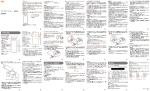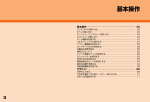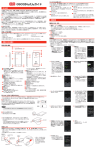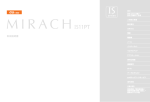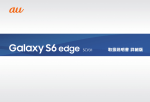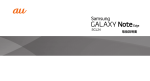Download 取扱説明書 詳細版
Transcript
SCT21 取扱説明書 詳細版 Android 5.0対応版 ごあいさつ このたびは、GALAXY Tab S(以下、 「本製品」と表記します)をお買 い上げいただき、誠にありがとうございました。『取扱説明書 詳細 版 Android 5.0対応版』 (本書)は、Android 5.0へのメジャーアップ デート(OS更新)後の内容について記載しています。 メジャーアップデート(OS更新)をされていない場合、本製品に付属 する『取扱説明書』 『設定ガイド』およびauホームページに掲載の『取扱 説明書 詳細版』をご参照ください。 http://www.au.kddi.com/support/mobile/guide/manual/ 操作説明について ■『設定ガイド』/『取扱説明書』 ■ 『取扱説明書』 (付属品)/『設定ガイド』 (付属品)では、OSバージョ ンアップ前の主な機能の主な操作のみ説明しています。 さまざまな機能のより詳しい説明については、本体内で利用できる 『取扱説明書アプリケーション』やauホームページより『取扱説明書 詳細版 Android 5.0対応版』および『設定ガイド Android 5.0対応 版』をご参照ください。 http://www.au.kddi.com/support/mobile/guide/manual/ • 本書に記載している会社名、製品名は、各社の商標または登録商標です。 なお、本文中ではTM、®マークを省略している場合があります。 ■『取扱説明書アプリケーション』 ■ 本製品では、本体内で詳しい操作方法を確認できる『取扱説明書アプ リケーション』をご利用できます。また、機能によっては説明画面から その機能を起動することができます。 アプリ一覧画面で[取扱説明書] • 初めてご利用になる場合は、画面の指示に従ってアプリケーションをダ ウンロードし、インストールする必要があります。 ii ■■For Those Requiring an English Instruction Manual■ 英語版の『取扱説明書』が必要な方へ You can download the English version of the Basic Manual from the au website. 『取扱説明書・抜粋(英語版)』をauホームページに掲載しています。 Download URL: http://www.au.kddi.com/support/mobile/guide/manual/ 安全上のご注意 本製品をご利用になる前に、本書の「安全上のご注意」をお読みのう え、正しくご使用ください。 故障とお考えになる前に、以下のauホームページのauお客さまサ ポートで症状をご確認ください。 http://www.au.kddi.com/support/mobile/trouble/repair 本製品をご利用いただくにあたって • 通信中は、身体から1.5センチ以上離し、かつその間に金属(部分)が含ま れないようにしてください。 • サービスエリア内でも電波の届かない場所(トンネル・地下など)では通 信できません。また、電波状態の悪い場所では通信できないこともありま す。なお、通信中に電波状態の悪い場所へ移動すると、通信が途切れるこ とがありますので、あらかじめご了承ください。 • 本製品は電波を使用しているため、第三者に通信を傍受される可能性がな いとは言えませんので、ご留意ください。 (ただし、LTE / WiMAX 2+ / CDMA / GSM / UMTS方式は通信上の高い秘話・秘匿機能を備え ております。 ) • 本製品は国際ローミングサービス対応の端末ですが、本書で説明してお ります各ネットワークサービスは、地域やサービス内容によって異なり ます。 詳しくは、 「海外利用」 (uP.187) をご参照ください。 • 本製品は電波法に基づく無線局ですので、電波法に基づく検査を受ける 場合があり、その際にはお使いの本製品を一時的に検査のためご提供い ただく場合がございます。 •「本製品の保守」と「稼動状況の把握」のために、お客様が利用されている 本製品のIMEI情報を自動的にKDDI(株)に送信いたします。 • 公共の場でご使用の際は、周りの方の迷惑にならないようご注意くださ い。 • 海外でご利用される場合は、その国/地域の法規制などの条件をあらか じめご確認ください。 • お子様がお使いになるときは、保護者の方が『取扱説明書』または『取扱説 明書 詳細版』 (本書)をよくお読みになり、正しい使いかたをご指導くだ さい。 マナーも携帯する ■■こんな場所では、使用禁止! • 自動車や原動機付自転車、自転車などの運転中は、音楽や動画およびテレ ビを視聴しないでください。自動車・原動機付自転車運転中の使用は法 律で禁止されています(自転車運転中の使用も法律などで罰せられる場 合があります)。また、歩行中でも周囲の交通に十分ご注意ください。周囲 の音が聞こえにくく、表示に気を取られ交通事故の原因となります。特に 踏切、駅のホームや横断歩道ではご注意ください。 • 航空機内での使用については制限があるため、各航空会社の指示に従っ てください。 ■■使う場所に気をつけて! • 映画館や劇場、美術館、図書館などでは、通知音で周囲の迷惑にならない ように電源を切るか、マナーモードを利用しましょう。 • 街中では、通行の邪魔にならない場所で使いましょう。 • 端末の画面を見ながらの歩行は大変危険です。歩行中または急に立ち止 まっての操作は控えましょう。 • 新幹線の車中やホテルのロビーなどでは、迷惑のかからない場所へ移動 しましょう。 • 端末のカメラを使って撮影などする際は、相手の方の許可を得てからに しましょう。 ■■周りの人への配慮も大切! • 満員電車の中など混雑した場所では、付近に心臓ペースメーカーを装着 している方がいる可能性があります。事前に本製品の「機内モード」へ切 り替える、もしくは電源を切っておきましょう。 • 病院などの医療機関が個々に使用禁止、持ち込み禁止と定めている場所 では、その指示に従いましょう。 1 同梱品一覧 ご使用いただく前に、下記の同梱物がすべてそろっていることをご確 認ください。 本体 サムスンTVアンテナケーブル02 (02SCHSA) サムスンTVアンテナ入力用 microUSB変換ケーブル01 (01SCHKA) • 保証書(本体) • 取扱説明書(Android 5.0非対応版) • 設定ガイド(Android 5.0非対応版) 以下のものは同梱されていません。 • • • • microSDメモリカード ACアダプタ ステレオヘッドセット microUSBケーブル • 指定の充電用機器(別売)をお買い求めください。 • 本文中で使用しているイラストはイメージです。実際の製品と異なる場 合があります。 2 目次 目次…………………………………………… 3 安全上のご注意……………………… 7 本書の表記方法について… ……………………… 8 免責事項について… ……………………………… 9 安全上のご注意(必ずお守りください)………… 9 取り扱い上のお願い… …………………………… 17 ご利用いただく各種暗証番号について… ……… 21 PINコードについて……………………………… 21 Bluetooth® /無線LAN(Wi-Fi®)機能… について… ………………………………………… 22 パケット通信料についてのご注意… …………… 23 アプリケーションについて… …………………… 23 ご利用の準備………………………… 24 各部の名称と機能… ……………………………… 25 au Micro IC Card (LTE)について……………… 27 au Micro IC Card (LTE)を取り付ける………… 27 au Micro IC Card (LTE)を取り外す…………… 28 充電する… ………………………………………… 28 指定のACアダプタ(別売)を使って充電する…… 30 パソコンを使って充電する… …………………… 31 電源を入れる/切る… …………………………… 32 電源を入れる… …………………………………… 32 電源を切る… ……………………………………… 32 強制的に再起動する… …………………………… 32 セーフモードで起動する… ……………………… 32 画面ロックを設定する… ………………………… 33 画面ロックを解除する… ………………………… 33 基本操作……………………………… 35 基本操作…………………………………… 36 タッチパネルの使いかた… ……………………… 36 モーションの使いかた… ………………………… 37 ホーム画面を利用する… ………………………… 38 ホーム画面をカスタマイズする… ……………… 38 マルチウィンドウで表示する… ………………… 40 アプリ一覧画面を利用する… …………………… 40 アプリ一覧画面を表示する… …………………… 40 アプリ一覧画面のメニューを利用する… ……… 44 アプリ一覧画面をカスタマイズする… ………… 45 ツールボックスを利用する… …………………… 45 ツールボックスを表示する… …………………… 45 ツールボックスからアプリケーションを… 起動する… ………………………………………… 45 本製品の状態を知る… …………………………… 46 アイコンの見かた… ……………………………… 46 通知パネルについて… …………………………… 47 Google検索を利用する…………………………… 48 Google音声検索を利用する……………………… 49 検索時のメニューを利用する… ………………… 49 Sファインダーを利用する………………………… 49 Flipboardを利用する……………………………… 49 基本的な操作を覚える… ………………………… 50 縦横表示を切り替える… ………………………… 50 項目を選択する… ………………………………… 50 タブを切り替える… ……………………………… 50 メニューを表示する… …………………………… 50 設定を切り替える… ……………………………… 51 データを複数選択する… ………………………… 51 最近使用したアプリケーションを表示する… … 51 起動中のアプリケーションを確認/終了する…… 51 画面の表示内容を画像として保存する… ……… 51 指紋認証機能を利用する… ……………………… 52 指紋認証機能を設定する… ……………………… 53 指紋認証を行う… ………………………………… 53 文字入力…………………………………… 54 文字を入力する… ………………………………… 54 入力方法を切り替える… ………………………… 54 Samsung日本語キーパッドで入力する… …… 54 文字列を選択/切り取り/コピー/… 貼り付ける… ……………………………………… 56 文字入力の設定をする… ………………………… 57 Samsung日本語キーパッドの設定を行う… … 57 目次 ごあいさつ… ………………………………………… ii 操作説明について… ………………………………… ii 安全上のご注意… …………………………………… ii 本製品をご利用いただくにあたって… ………… 1 マナーも携帯する… ……………………………… 1 同梱品一覧… ……………………………………… 2 Googleアカウントの設定をする………………… 33 au IDを設定する…………………………………… 33 Galaxyアカウントの設定をする………………… 34 メール………………………………… 59 メールについて…………………………… 60 Eメールを利用する………………………… 60 Eメールの表示モードを切り替える……………… 61 会話モードでの画面の見かた… ………………… 61 フォルダモードでの画面の見かた… …………… 63 Eメールを送信する………………………………… 67 宛先を追加・削除する… ………………………… 68 送信予約をする… ………………………………… 68 Eメールにデータを添付する……………………… 69 D絵文字を利用する………………………………… 69 コミコミを利用する… …………………………… 70 本文入力中にできること… ……………………… 70 フォルダモードで本文を装飾する… …………… 70 Eメールを受信する………………………………… 72 添付データを受信・再生する… ………………… 72 添付画像を保存する… …………………………… 73 差出人/宛先/件名/電話番号/… Eメールアドレス/ URLを利用する… ………… 73 新着メールを問い合わせて受信する… ………… 74 Eメールを検索する………………………………… 74 Eメールを会話モードで確認する………………… 75 会話モード画面でできること… ………………… 75 Eメールを個別に操作する………………………… 75 Eメールをフォルダモードで確認する…………… 76 フォルダモード画面でできること… …………… 77 Eメール詳細表示画面でできること……………… 78 フォルダを作成/編集する… …………………… 79 3 目次 Eメールを設定する………………………………… 81 受信・表示に関する設定をする… ……………… 83 送信・作成に関する設定をする… ……………… 84 通知に関する設定をする… ……………………… 85 個別の通知に関する設定をする… ……………… 85 Eメールアドレスの変更やその他の設定をする…… 86 Eメールをバックアップ/復元する……………… 87 メールデータをバックアップする… …………… 87 メールデータを復元する… ……………………… 87 Eメールをまるごとバックアップする…………… 88 まるごとバックアップデータを復元する… …… 88 迷惑メールフィルターを設定する… …………… 89 SMSを利用する… ………………………… 91 SMSを送信する…………………………………… 91 SMSを受信する…………………………………… 92 SMSを返信/転送する…………………………… 93 電話番号/ Eメールアドレス/… URLを利用する… ………………………………… 93 SMSを保護/保護解除する……………………… 94 SMSの電話番号を連絡先に登録する…………… 94 SMSを検索する…………………………………… 94 SMSを削除する…………………………………… 94 SMSを設定する…………………………………… 95 受信フィルターを設定する… …………………… 95 SMS安心ブロック機能を設定する……………… 96 PCメールを利用する……………………… 96 PCメールのアカウントを設定する……………… 96 アカウントの設定を変更する… ………………… 97 PCメールのアカウントを削除する……………… 99 PCメールを送信する……………………………… 99 PCメールを受信する…………………………… 100 PCメールを返信/転送する…………………… 101 PCメールを削除する…………………………… 101 Gmailを利用する………………………… 101 Gmailを起動する… Gmailを更新する… Gmailを送信する… Gmailを受信する… 4 …………………………… …………………………… …………………………… …………………………… 101 101 102 102 Gmailを返信/転送する… …………………… 102 Gmailのメニューを利用する… ……………… 102 インターネット…………………… 103 インターネットに接続する…………… 104 静止画を撮影する… …………………………… 119 動画を録画する… ……………………………… 119 ギャラリー……………………………… 120 静止画/動画を表示する… …………………… 120 ギャラリーのメニューを利用する… ………… 120 パケット通信を利用する… …………………… 104 ビデオ…………………………………… 121 Webページを表示する… ……………………… Webページを移動する… ……………………… ブラウザ画面のメニューを利用する… ……… タブを利用する… ……………………………… リンクを操作する… …………………………… ブックマーク/履歴を利用する… …………… ブックマークを追加する… …………………… 履歴を確認する… ……………………………… 履歴を消去する… ……………………………… ブラウザを設定する… ………………………… ミュージック…………………………… 122 ブラウザを利用する…………………… 105 105 105 105 106 107 107 107 108 108 108 ツール・アプリケーション……… 109 連絡先…………………………………… 110 連絡先を登録する… …………………………… 連絡先をお気に入りに追加する… …………… プロフィールを登録する… …………………… 連絡先を確認/編集する… …………………… グループ分けした連絡先を確認する… ……… 電話番号を利用する… ………………………… 連絡先のメニューを利用する… ……………… 連絡先をインポート/エクスポートする… … インポートする… ……………………………… エクスポートする… …………………………… 110 111 111 112 112 112 112 112 112 113 カメラを利用する… …………………………… カメラをご利用になる前に… ………………… 撮影画面の見かた… …………………………… 撮影前の設定をする… ………………………… プレビュー画面を利用する… ………………… 撮影モードを変更する… ……………………… 録画モードを設定する… ……………………… 113 113 114 115 116 117 118 マルチメディア………………………… 113 ビデオのメニューを利用する… ……………… 122 楽曲データを再生する… ……………………… ミュージックのメニューを利用する… ……… プレイリストを利用する… …………………… プレイリストを編集する… …………………… 122 123 123 123 テレビをご利用になる前に… ………………… テレビの初期設定をする… …………………… テレビを見る… ………………………………… 視聴画面について… …………………………… 視聴中の番組を録画する… …………………… 視聴中の設定を行う… ………………………… テレビの録画や視聴を予約する… …………… 番組表から予約する… ………………………… Gガイド番組表から予約する…………………… 手動で予約する… ……………………………… 予約を確認する… ……………………………… 録画した番組を再生する… …………………… チャンネルを設定する… ……………………… エリア情報を設定する… ……………………… エリア情報を切り替える… …………………… TVリンクを利用する…………………………… TVリンクを登録する…………………………… TVリンクを表示する…………………………… テレビを設定する… …………………………… 124 125 125 125 127 127 127 127 127 128 128 128 129 129 129 130 130 130 130 テレビ…………………………………… 124 Androidアプリ… ……………………… 131 Google Playを利用する… …………………… 131 Google Playをご利用になる前に… ………… 131 アプリケーションを検索し、… インストールする… …………………………… 131 YouTube………………………………… 133 YouTubeを利用する…………………………… 133 Googleサービス………………………… 133 Googleハングアウトを利用する……………… Googleハングアウトにログインする………… Googleマップを利用する……………………… GPS機能を利用する… ………………………… 地図上で現在地を検出する… ………………… ストリートビューを見る… …………………… 興味のある場所を検索する… ………………… 周辺のスポットを確認する… ………………… 地図を拡大/縮小する… ……………………… レイヤを変更する… …………………………… 道案内を取得する… …………………………… 133 133 133 134 135 135 135 135 136 136 136 Friends Noteを利用する……………… 137 Sプランナー……………………………… 137 カレンダーを表示する… ……………………… カレンダーの内容について… ………………… Sプランナーのメニューを利用する…………… イベントやタスクを作成する… ……………… イベントやタスクの通知を解除または… スヌーズを設定する… ………………………… Sプランナーの設定を変更する………………… Android Beam / S Beamを設定する……… 141 Android Beam / S Beamでデータを… 送受信する… …………………………………… 141 NFCタグリーダーを利用する… ……………… 142 安心アクセス for Android™を… 利用する………………………………… 142 auお客さまサポート… ………………… 144 auスマートサポートを利用する… …………… auスマートサポートでできること… ………… Lookout for auを利用する…………………… リモートサポートを利用する… ……………… 145 145 145 146 災害用伝言板を利用する… …………………… 緊急速報メールを利用する… ………………… 災害用音声お届けサービスを利用する… …… 災害関連情報を利用する… …………………… 146 147 148 148 au災害対策アプリ… …………………… 146 auスマートパスを利用する… ………… 149 時計……………………………………… 150 アラームを利用する… ………………………… 150 アラームを止める… …………………………… 150 世界時計を利用する… ………………………… 151 137 137 138 138 電卓……………………………………… 151 スクリーンショットシェアを利用する… …………………………………………… 152 138 138 スクリーンショットを撮る… ………………… 152 画像を編集する… ……………………………… 152 画像を他のアプリへ連携する… ……………… 152 Samsung Apps (Galaxy Apps)…… 139 Sボイス…………………………………… 139 Sボイスをご利用になる前に…………………… 139 Sボイスを利用する……………………………… 139 辞書……………………………………… 140 辞書のメニューを利用する… ………………… 140 NFCを利用する… ……………………… 140 NFCとは… ……………………………………… 140 NFC機能を有効にする… ……………………… 141 au Wi-Fi接続ツールを利用する… …… 153 ファイル管理……………………… 154 microSDメモリカードを利用する…………… 155 microSDメモリカードを取り付ける/取り外す… … ………………………………………………… 155 microSDメモリカードを取り付ける………… 155 microSDメモリカードを取り外す…………… 156 microSDメモリカードをフォーマットする…… 156 メモリの使用量を確認する… ………………… 156 マイファイルを利用する… …………………… 157 マイファイルのメニューを利用する… ……… 157 本体内のデータをmicroSDメモリカードに… バックアップする… …………………………… 158 microUSBケーブル01(別売)で… パソコンと接続する… ………………………… 158 メディアデバイス(MTP)モードで接続する… … ………………………………………………… 159 カメラデバイスとして使用する… …………… 159 microUSBケーブル01(別売)を… 安全に取り外す… ……………………………… 159 Samsung Kiesを利用する…………………… 159 近くのデバイス… ……………………………… 160 近くのデバイスと本製品内のファイルを… 共有する… ……………………………………… 160 「近くのデバイス」のメニューを利用する…… 160 目次 アプリケーションを管理する… ……………… 132 提供元不明のアプリケーションの… ダウンロード… ………………………………… 132 インストールされたアプリケーションを… 削除する… ……………………………………… 132 データ通信………………………… 161 Bluetooth®機能… ……………………… 162 Bluetooth®機能をオンにする………………… 他のBluetooth®機器を登録する……………… 他のBluetooth®機器から検出可能にする…… Bluetooth®対応機器の接続を解除する……… Bluetooth®機能でデータを送受信する……… Bluetooth®機能でデータを送信する………… Bluetooth®機能でデータを受信する………… 162 163 163 163 164 164 164 Wi-Fi®機能を利用する… ……………………… Wi-Fi®機能をオンにする… …………………… Wi-Fi®ネットワークに接続する… …………… WPSのプッシュボタン方式で… Wi-Fi®ネットワークに接続する… …………… Wi-Fi®ネットワークを手動で追加する… …… 静的IPを使用して接続する… ………………… Wi-Fi®機能を切断する… ……………………… Wi-Fi®の詳細設定を行う… …………………… スマートネットワークに切り替える… ……… 164 165 165 無線LAN(Wi-Fi®)機能… …………… 164 165 165 166 166 166 166 5 目次 オープンネットワーク通知を設定する… …… Wi-Fi®ネットワークの並び順を設定する… … Wi-Fi®機能のスリープ設定をする… ………… スキャンの常時許可を設定する… …………… Wi-Fiタイマーを設定する……………………… Wi-Fi®証明書をインストールする… ………… Wi-Fi Directを設定する… …………………… 166 166 167 167 167 167 167 Wi-Fi®テザリング機能を利用する… ………… Wi-Fi®テザリングを設定する… ……………… 接続を許可する機器を設定する… …………… USBテザリング機能を利用する… …………… Bluetooth®テザリング機能を利用する……… 168 168 168 169 169 テザリング機能………………………… 168 機能設定…………………………… 170 設定メニューを表示する… …………………… 「接続」の設定をする…………………………… 機内モードを設定する… ……………………… データ使用量を設定する… …………………… モバイルネットワークを設定する… ………… VPNを設定する… ……………………………… 「デバイス」の設定をする……………………… マナーモードを設定する… …………………… 各種音量を調節する… ………………………… バイブレーションの強度を設定する… ……… 壁紙の設定をする… …………………………… スクリーンセーバーを設定する… …………… 画面ロックを設定する… ……………………… ユーザー補助を利用する… …………………… 「一般」の設定をする…………………………… アカウントを登録する… ……………………… アカウントを削除する… ……………………… 本製品を初期化する… ………………………… 日付/時刻を手動で設定する… ……………… 省電力の設定をする… ………………………… SIM変更アラートを設定する… ……………… SIMカードロックを設定する… ……………… 「アプリケーション」の設定をする…………… 6 171 171 172 172 173 174 175 178 179 179 179 179 180 181 181 184 184 185 185 185 185 186 186 海外利用…………………………… 187 グローバルパスポート………………… 188 GLOBAL PASSPORT(グローバルパスポート) について… ……………………………………… 188 海外でご利用になるときは… ………………… 188 海外で安心してご利用いただくために… …… 189 海外利用に関する設定を行う… ……………… 189 現在地時刻を設定する… ……………………… 189 ネットワークモードを設定する… …………… 190 データローミングを設定する… ……………… 190 お問い合わせ方法… …………………………… 190 海外からのお問い合わせ… …………………… 190 日本国内からのお問い合わせ… ……………… 191 パケットサービス・メッセージサービスの… 通信料… ………………………………………… 191 主な国・地域の国際アクセス番号&国番号一覧… … ………………………………………………… 192 グローバルパスポートに関するご利用上の… ご注意… ………………………………………… 193 付録………………………………… 194 付録……………………………………… 195 周辺機器のご紹介… …………………………… 故障とお考えになる前に… …………………… ソフトウェアを更新する… …………………… ソフトウェアをダウンロードして更新する…… パソコンに接続して更新する… ……………… アフターサービスについて… ………………… 利用できるデータの種類… …………………… 主な仕様… ……………………………………… データ通信端末の比吸収率などについて… … 195 196 196 197 197 197 199 200 201 FCC notice……………………………………… FCC RF exposure information… ………… Body-worn operation………………………… European RF Exposure Information……… Declaration of Conformity… ……………… 208 208 208 209 209 索引……………………………………… 202 輸出管理規制… ………………………………… 210 知的財産権について… ………………………… 210 『au Wi-Fi SPOT』利用規約… ……………… 212 安全上のご注意 本書の表記方法について……………………………………………………… 8 免責事項について……………………………………………………………… 9 安全上のご注意(必ずお守りください)……………………………………… 9 取り扱い上のお願い………………………………………………………… 17 Bluetooth® /無線LAN(Wi-Fi®)機能について………………………… 22 パケット通信料についてのご注意………………………………………… 23 アプリケーションについて………………………………………………… 23 7 ■■掲載されているイラスト・画面表示について 本書の表記方法について ■■掲載されているキー表示について 本書では、キーの図を以下のように簡略化しています。 本書に記載されているイラスト・画面は、実際の製品・画面とは異なる 場合があります。また、画面の一部を省略している場合がありますの で、あらかじめご了承ください。 安全上のご注意 本書の表記では、画面 上部のアイコン類など は省略されています。 実際の画面 本書の表記例 ■■項目/アイコン/キーなどを選択する操作の表記方法につい て 本書では、操作手順を以下のように表記しています。 タップとは、ディスプレイに表示されているキーやアイコンを指で軽 く叩いて選択する動作です(uP.36)。 表記例 ホーム画面で[基本機能]→ [設定]→[一般]→[日付 と時刻] 8 意味 ホーム画面で「基本機能」をタップし、表示 されるウィンドウで「設定」をタップし、 「一般」 タブをタップして「日付と時刻」をタップし ます。 ◎◎本書では「microSDTMメモリカード」 、 「microSDHCTMメモリカード」お よび「microSDXCTMメモリカード」の名称を、 「microSDメモリカード」 もしくは「microSD」と省略しています。 ◎◎本書の表記の金額は特に記載のある場合を除きすべて税抜です。 免責事項について ※本書で表す「当社」とは、以下の企業を指します。 発売元:KDDI(株)・沖縄セルラー電話(株) 輸入元:SAMSUNG ELECTRONICS JAPAN Co., Ltd. 製造元:Samsung Electronics Co., Ltd. 安全上のご注意(必ずお守りください) ■■ご使用の前に、この「安全上のご注意」をよくお読みのうえ、正しく お使いください。また、 お読みになった後は大切に保管してください。 この「安全上のご注意」には、本製品を使用するお客様や他の人々 への危害や財産への損害を未然に防止するために、守っていただ きたい事項を記載しています。 各事項は以下の区分に分けて記載しています。 ■■表示の説明 危険 この表示は「取り扱いを誤った場合に人が死亡または 重傷(※1)を負う危険が差し迫って生じることが想定さ れる内容」を示しています。 警告 この表示は「取り扱いを誤った場合に人が死亡または 重傷(※1)を負うことが想定される内容」を示しています。 注意 この表示は「取り扱いを誤った場合に人が軽傷(※2)を 負うことが想定される内容や物的損害(※3)の発生が想 定される内容」を示しています。 安全上のご注意 • 地震・雷・風水害などの天災および当社の責任以外の火災、第三者によ る行為、その他の事故、お客様の故意または過失・誤用・その他異常な 条件下での使用により生じた損害に関して、当社は一切責任を負いませ ん。 • 本製品の使用または使用不能から生ずる付随的な損害(記録内容の変化・ 消失、事業利益の損失、事業の中断など)に関して、当社は一切責任を 負いません。 •『取扱説明書 詳細版』(本書)の記載内容を守らないことにより生じた 損害に関して、当社は一切責任を負いません。 • 当社が関与しない接続機器、ソフトウェアとの組み合わせによる誤動作 などから生じた損害に関して、当社は一切責任を負いません。 • 本製品の故障・修理・その他取り扱いによって、撮影した画像データや ダウンロードされたデータなどが変化または消失することがあります が、これらのデータの修復により生じた損害・逸失利益に関して、当社 は一切責任を負いません。 • 大切なデータはコンピュータのハードディスクなどに保存しておくこと をおすすめします。万一、登録された情報内容が変化・消失してしまう ことがあっても、故障や障害の原因にかかわらず当社としては責任を負 いかねますのであらかじめご了承ください。 ※1重傷: 失明・けが・やけど(高温・低温)・感電・骨折・中毒などで後遺症が残るもの、お よび治療に入院や長期の通院を要するものを指します。 ※2軽傷: 治療に入院や長期の通院を要さない、けが・やけど(高温・低温) ・感電などを指します。 ※3物的損害: 家屋・家財および家畜・ペットにかかわる拡大損害を指します。 ◎◎本書の内容の一部、または全部を無断転載することは、禁止されています。 ◎◎本書の内容に関して、将来予告なしに変更することがあります。 ◎◎本書の内容につきましては万全を期しておりますが、万一、ご不審な点や 記載漏れなどお気づきの点がございましたら、ご連絡ください。 9 ■■図記号の説明 禁止(してはいけないこと) を示す記号です。 水がかかる場所で使用した り、水に濡らしたりしてはい けないことを示す記号です。 安全上のご注意 濡れた手で扱ってはいけな いことを示す記号です。 必ず実行していただくこと (強制)を示す記号です。 分解してはいけないことを 示す記号です。 電源プラグをコンセントか ら抜いていただく(強制) 内容を示しています。 ■■本体、内蔵電池、充電用機器、au Micro IC Card (LTE)、 周辺機器共通 危険 必ず、下記の危険事項をお読みになってからご使 用ください。 必ず指定の周辺機器をご使用ください。指定の周辺機器以外を使用し た場合、発熱・発火・破裂・故障・漏液の原因となります。 高温になる場所(火のそば、暖房器具のそば、こたつの中、直射日光 の当たる場所、炎天下の車内など)で使用、保管、放置しないでくだ さい。発火・破裂・故障・火災・傷害の原因となります。 ガソリンスタンドなど、引火性ガスが発生する場所に立ち入る場合は、 必ず事前に本製品の電源をお切りください。また、充電もしないでく ださい。ガスに引火するおそれがあります。 電子レンジなどの加熱調理機器や高圧容器に入れないでください。発 火・破裂・故障・火災・傷害の原因となります。 火の中に投入したり、加熱したりしないでください。発火・破裂・火 災の原因となります。 10 外部接続端子やヘッドセット接続端子をショートさせないでくださ い。また、接続端子に導電性異物(金属片・鉛筆の芯など)が触れたり、 内部に入らないようにしてください。発熱による火災・故障・やけど の原因となります。 金属製のアクセサリーなどをご使用になる場合は、充電の際に接続端 子やコンセントなどに触れないように十分ご注意ください。感電・発 火・傷害・故障の原因となります。 カメラのレンズに直接日光などを長時間当てないようにしてくださ い。レンズの集光作用により、発火・破裂・火災・故障の原因となります。 お客様による分解や改造、修理をしないでください。故障・発火・感電・ 傷害の原因となります。万一、改造などにより本製品や周辺機器など に不具合が生じても当社では一切の責任を負いかねます。本製品の改 造は電波法違反になります。 警告 必ず、下記の警告事項をお読みになってからご使 用ください。 落下させる、投げつけるなどの強い衝撃を与えないでください。破裂・ 発熱・発火・漏液・故障の原因となります。 屋外で雷鳴が聞こえたときは使用しないでください。落雷・感電のお それがあります。 外部接続端子やヘッドセット接続端子に手や指など身体の一部が触れ ないようにしてください。感電・傷害・故障の原因となる場合があり ます。 本製品が落下などによって破損し、ディスプレイが割れたり、機器内 部が露出した場合、割れたディスプレイや露出部に手を触れないでく ださい。感電したり、破損部でけがをする場合があります。auショッ プまたは安心ケータイサポートセンターまでご連絡ください。 本製品または充電用機器(別売)が濡れている状態で充電を行うと、 感電や回路のショート、腐食が発生し、発熱による火災・故障・やけ どの原因となります。 自動車や原動機付自転車、自転車などの運転中や歩きながらの操作は しないでください。安全性を損ない、事故の原因となります。 所定の充電時間を超えても充電が完了しない場合は、充電をおやめく ださい。漏液・発熱・破裂・発火の原因となります。 乳幼児の手の届く場所には置かないでください。小さな部品などの誤 飲で窒息したり、誤って落下させたりするなど、事故や傷害の原因と なる場合があります。 注意 必ず、下記の注意事項をお読みになってからご使 用ください。 直射日光の当たる場所(自動車内など)や高温になる場所、極端に低 温になる場所、湿気やほこりの多い場所に保管しないでください。発 熱・変形・故障の原因となる場合があります。 ぐらついた台の上や傾いた場所など、不安定な場所に置かないでくだ さい。落下してけがや破損の原因となります。バイブレータ設定中は 特にご注意ください。また、衝撃などにも十分ご注意ください。 使用中や充電中に、布団などで覆ったり、包んだりしないでください。 火災・故障・傷害の原因となります。 外部から電源が供給されている状態の本体、指定のACアダプタ(別売) に長時間触れないでください。低温やけどの原因となる場合がありま す。 本製品を長時間ご使用になる場合、特に高温環境では熱くなることが ありますので、ご注意ください。長時間肌に触れたまま使用している と、低温やけどの原因となる場合があります。 コンセントや配線器具は定格を超えて使用しないでください。たこ足 配線などで定格を超えると、発熱による火災の原因となります。 腐食性の薬品のそばや腐食性ガスの発生する場所に置かないでくださ い。故障・内部データの消失の原因となります。 使用中に煙が出たり、異臭や異音がする、過剰に発熱しているなどの 異常が起きたときは使用をおやめください。充電中であれば、指定の 充電用機器(別売)をコンセントまたはソケットから抜き、熱くない ことを確認してから電源を切り、auショップまたは安心ケータイサ ポートセンターまでご連絡ください。また、落下したり、破損した場 合なども、そのまま使用せず、auショップまたは安心ケータイサポー トセンターまでご連絡ください。 ステレオヘッドセットなどを本製品に挿入して使用する場合は、適度 な音量に調節してください。音量が大きすぎたり、長時間連続して使 用したりすると耳に悪い影響を与えるおそれがあります。 また、音量を上げすぎると外部の音が聞こえにくくなり、踏切や横断 歩道などで交通事故の原因となります。 安全上のご注意 水などの液体をかけないでください。また、水やペットの尿などが直 接かかる場所や風呂場など湿気の多い場所での使用、または濡れた手 での使用は絶対にしないでください。感電や電子回路のショート、腐 食による故障の原因となります。万一、液体がかかってしまった場合 には直ちに充電用機器(別売)の電源プラグを抜いてください。水濡 れや湿気による故障は、保証の対象外となり有償修理となります。 ステレオヘッドセットなどを本製品に挿入し音量を調節する場合は、 少しずつ音量を上げて調節してください。始めから音量を上げすぎる と、突然大きな音が出て耳に悪い影響を与えるおそれがあります。 充電用機器や外部機器などをお使いになるときは、接続する端子に対 してコネクタをまっすぐに抜き差ししてください。正しい方向で抜き 差ししないと、発熱・発火・破損・故障の原因となります。 お子様がご使用になる場合は、危険な状態にならないように保護者の方 が正しい使いかたをご指導ください。また、使用中においても、指示通 りに使用しているかをご注意ください。けがなどの原因となります。 ■■本体について 危険 必ず、下記の危険事項をお読みになってからご使 用ください。 本体にくぎをさしたり、ハンマーでたたいたり、踏みつけたりしない でください。発火や破損の原因となります。 ペットが本体に噛みつかないようご注意ください。内蔵電池の漏液・ 発熱・破裂・発火・火災・傷害などの原因となります。 11 警告 必ず、下記の警告事項をお読みになってからご使 用ください。 安全上のご注意 自動車・原動機付自転車・自転車運転中に本製品を使用しないでくだ さい。交通事故の原因となります。自動車・原動機付自転車運転中の 使用は法律で禁止されています。また、自転車運転中の使用も法律な どで罰せられる場合があります。 航空機へのご搭乗にあたり、本製品の電源を切るか、機内モードに設 定してください。航空機内での使用については制限があるため、各航 空会社の指示に従ってください。 航空機の電子機器に悪影響を及ぼす原因となります。なお、航空機内 での使用において禁止行為をした場合、法令により罰せられることが あります。 病院での使用については、各医療機関の指示に従ってください。使用 を禁止されている場所では本製品の電源を切ってください。 電子機器や医用電気機器に悪影響を及ぼす原因となります。 植込み型心臓ペースメーカーおよび植込み型除細動器や医用電気機器 の近くで本製品を使用する場合は、電波によりそれらの装置・機器に 影響を与えるおそれがありますので、次のことをお守りください。 1.植込み型心臓ペースメーカーおよび植込み型除細動器を装着されてい る方は、本製品を植込み型心臓ペースメーカーおよび植込み型除細動 器の装着部位から15cm以上離して携行および使用してください。 2.身動きが自由に取れない状況など、15cm以上の離隔距離が確保でき ないおそれがある場合、付近に植込み型心臓ペースメーカーおよび植 込み型除細動器を装着している方がいる可能性がありますので、事前 に本製品の「機内モード」へ切り替える、もしくは電源を切ってくだ さい。 3.医療機関が個々に使用禁止、持ち込み禁止などの場所を定めている 場合は、その医療機関の指示に従ってください。 4.医療機関の外で植込み型心臓ペースメーカーおよび植込み型除細動 器以外の医用電気機器を使用される場合(自宅療養など)は、電波 による影響について個別に医用電気機器メーカーなどにご確認くだ さい。 メール・インターネット・撮影・ゲームなどするときや、テレビ視聴 したり、音楽を聴くときなどは周囲の安全をご確認ください。転倒・ 交通事故の原因となります。 12 ライトをご使用になる場合は、人の目の前で発光させないでください。 また、ライト点灯時は発光部を直視しないようにしてください。視力 低下などの障がいを引き起こす原因となります。特に乳幼児に対して 至近距離で撮影しないでください。 自動車や原動機付自転車、自転車などの運転者に向けてライトを点灯 させないでください。目がくらんで運転不能になり、事故を起こす原 因となります。 ごくまれに、点滅を繰り返す画面を見ていると、一時的に筋肉のけい れんや意識の喪失などの症状を起こす人がいます。こうした経験のあ る方は、事前に医師とご相談ください。 注意 必ず、下記の注意事項をお読みになってからご使 用ください。 自動車内で使用する場合、まれに車載電子機器に影響を与える場合が あります。安全走行を損なうおそれがありますので、その場合は使用 しないでください。 皮膚に異常を感じたときは直ちに使用を止め、皮膚科専門医へご相談 ください。お客様の体質・体調によっては、かゆみ・かぶれ・湿疹な どが生じる場合があります。 本製品で使用している各部品の材質は次の通りです。 使用箇所 照度センサー 内側カメラ ディスプレイ (タッチパネル) 外装ケース(前面) ホームキー/指紋センサー ホームキー/指紋センサー 装飾部 外装ケース(背面) 押し込みクリップ カメラ装飾部 使用材質 表面処理 ガラス ガラス ガラス AFコーティング AFコーティング AFコーティング ガラス エポキシ成形コンパウンド アルミニウム AFコーティング UV塗装 陽極処理 PC PC アルミニウム UV塗装 UV塗装 陽極処理 使用箇所 使用材質 表面処理 ガラス ポリメタクリル酸メチル樹脂 PC PC アルミニウム アルミニウム PC AFコーティング - 蒸着+UV塗装 - 陽極処理 陽極処理 UV塗装 SUS PC - UV塗装 STS PC PVD蒸着 - キャッシュカード・フロッピーディスク・クレジットカード・テレホ ンカードなどの磁気を帯びたものを近づけたりしないでください。記 録内容が消失される場合があります。 au Micro IC Card (LTE)スロットやmicroSDメモリカードスロット に液体、金属体、燃えやすいものなどの異物を入れないでください。 火災・感電・故障・傷害の原因となります。 サムスンTVアンテナケーブル02、サムスンTVアンテナ入力用 microUSB変換ケーブル01、およびステレオヘッドセットなどを持っ て本製品を振り回さないでください。けがなどの事故や破損の原因と なります。 心臓の弱い方は、通知バイブレータ(振動)や通知音量の設定にご注 意ください。心臓に悪影響を及ぼす原因となります。 本体の吸着物にご注意ください。スピーカー部などには磁石を使用し ているため、画鋲やピン、カッターの刃、ホチキスの針などの金属が 付着し、思わぬけがをすることがあります。ご使用の際、スピーカー 部などに異物がないかを必ずお確かめください。 砂浜などの上に直に置かないでください。マイク(上下2箇所)、スピー カー部、外部接続端子、ヘッドセット接続端子などに砂などが入り音 が小さくなったり、本体内に砂などが混入すると発熱や故障の原因と なります。 通信機能などの使用中は、本製品が熱くなることがありますので、長 時間直接肌に触れさせたり、紙・布・布団などをかぶせたりしないで ください。火災・傷害・故障の原因となる場合があります。 ■■内蔵電池について (本製品の内蔵電池は、リチウムイオン電池です。) 内蔵電池はお買い上げ時には、十分充電されていま せん。充電してからお使いください。また、長時間 ご使用にならなかったときは、ご使用前に充電して ください。 危険 安全上のご注意 外側カメラ ライト 外装ケース(側面) リモコン発光部 音量/シャッターキー 電源/画面ロックキー au Micro IC Card (LTE)スロットカバー microUSB接続端子 microSDメモリカード スロットカバー スピーカー装飾部 ヘッドセット接続端子 必ず、下記の危険事項をお読みになってからご使 用ください。 液漏れして皮膚や衣服に付着した場合は、傷害をおこすおそれがあり ますので直ちに水で洗い流してください。また、目に入った場合は失 明のおそれがありますのでこすらずに水で洗った後直ちに医師の診断 を受けてください。機器に付着した場合は、液に直接触れないで拭き 取ってください。 内蔵電池は消耗品です。充電しても使用時間が極端に短いなど、機能 が回復しない場合には寿命ですのでご使用をおやめください。発熱・ 発火・破裂・漏液の原因となります。電池は内蔵型のため、auショッ プなどでお預かりの後、有償修理となります。また、ご利用いただけ ない期間が発生する場合があります。あらかじめ、ご了承ください。 なお、寿命は使用状態などによりよって異なります。 13 ■■充電用機器について 警告 必ず、下記の警告事項をお読みになってからご使 用ください。 安全上のご注意 指定以外の電源電圧では使用しないでください。発火・火災・発熱・ 感電・傷害などの原因となります。 • ACアダプタ(別売):AC100 ~ 240V ※指定の充電用機器(別売)をご使用ください。 指定の充電用機器(別売)の電源プラグはコンセントに根元まで確実 に差し込んでください。差し込みが不完全だと、感電・発熱・発火・ 火災・傷害の原因となります。指定の充電用機器(別売)が傷んでい るときや、コンセントの差し込み口がゆるいときは使用しないでくだ さい。 指定の充電用機器(別売)のケーブルを傷付けたり、加工したり、ね じったり、引っ張ったり、重いものを載せたりしないでください。ま た、傷んだケーブルは使用しないでください。感電・ショート・火災・ 傷害の原因となります。 接続端子に手や指など身体の一部が触れないようにしてください。感 電・傷害・故障の原因となる場合があります。 雷が鳴り出したら指定の充電器に触れないでください。落雷による感 電の原因となります。 お手入れをするときは、指定の充電用機器(別売)の電源プラグをコ ンセントから抜いてください。抜かないでお手入れをすると、感電や 回路のショートによる火災・故障・傷害の原因となります。 電源プラグに付いたほこりは、拭き取ってください。火災・やけど・ 感電の原因となります。 車載機器などは、運転操作やエアーバッグなどの安全装置の妨げにな らない位置に設置・配置してください。交通事故の原因となります。 車載機器の取扱説明書に従って設置してください。 長時間使用しない場合は指定の充電用機器(別売)の電源プラグをコ ンセントから抜いてください。火災・故障の原因となります。 14 水やペットの尿など液体が直接かかる場所や風呂場など湿気の多い場 所では、絶対に使用しないでください。発熱・火災・感電・傷害の原 因となります。万一、液体がかかってしまった場合には、直ちに電源 プラグを抜いてください。 注意 必ず、下記の注意事項をお読みになってからご使 用ください。 風呂場など湿気の多い場所で使用したり、濡れた手で指定の充電用機 器(別売)を抜き差ししないでください。感電・故障・傷害の原因と なります。 充電は安定した場所で行ってください。傾いた場所やぐらついた台な どに置くと、落下してけがや破損の原因となります。特にバイブレー タ設定中はご注意ください。また、布や布団をかぶせたり、包んだり しないでください。火災・故障・傷害の原因となります。 指定の充電用機器(別売)の電源プラグをコンセントから抜くときは、 電源プラグを持って抜いてください。ケーブルを引っ張るとケーブル が損傷するおそれがあります。 ■■au Micro IC Card (LTE)について 警告 必ず、下記の警告事項をお読みになってからご使 用ください。 電子レンジなどの加熱調理機器や高圧容器にau Micro IC Card (LTE)を入れないでください。溶損・発熱・発煙・データの消失・故 障の原因となります。 注意 必ず、下記の注意事項をお読みになってからご使 用ください。 au Micro IC Card (LTE)を使用する機器は、当社が指定したものを ご使用ください。指定品以外のものを使用した場合は、データの消失 や故障の原因となります。 指定品については、auショップもしくはお客さまセンターまでお問い 合わせください。 au Micro IC Card (LTE)を分解、改造しないでください。データの 消失・故障の原因となります。 au Micro IC Card (LTE)を火のそば、ストーブのそばなど、高温の 場所で使用、放置しないでください。溶損・発熱・発煙・データの消失・ 故障の原因となります。 au Micro IC Card (LTE)を火の中に入れたり、加熱したりしないで ください。溶損・発熱・発煙・データの消失・故障の原因となります。 au Micro IC Card (LTE)のIC(金属)部分に不用意に触れたり、ショー トさせたりしないでください。データの消失・故障の原因となります。 au Micro IC Card (LTE)を落としたり、衝撃を与えたりしないでく ださい。故障の原因となります。 au Micro IC Card (LTE)を折ったり、曲げたり、重い物を載せたり しないでください。故障の原因となります。 au Micro IC Card (LTE)を濡らさないでください。故障の原因とな ります。 au Micro IC Card (LTE)のIC(金属)部分を傷付けないでください。 故障の原因となります。 au Micro IC Card (LTE)は、乳幼児の手の届かない場所に保管して ください。誤って飲み込むと、窒息や傷害などの原因となります。 ■■サムスンTVアンテナケーブル02について 危険 必ず、下記の危険事項をお読みになってからご使 用ください。 安全上のご注意 au Micro IC Card (LTE)の取り付け・取り外しの際にご注意くださ い。手や指を傷付ける可能性があります。 au Micro IC Card (LTE)保管の際には、直射日光が当たる場所や高 温多湿な場所には置かないでください。故障の原因となります。 ヘッドセット接続端子に導電性異物(金属片・鉛筆の芯など)が触れ たり、内部に入らないようにしてください。発熱による火災・故障・ やけどの原因となります。 警告 必ず、下記の警告事項をお読みになってからご使 用ください。 水やペットの尿など液体が直接かからない場所でご使用ください。発 熱・火災・感電・傷害・電子回路のショートによる故障の原因となり ます。 注意 必ず、下記の注意事項をお読みになってからご使 用ください。 お子様がご使用になる場合は、危険な状態にならないように保護者の 方が正しい使いかたをご指導ください。また、使用中においても、指 示通りに使用しているかをご注意ください。けがなどの原因となりま す。 au Micro IC Card (LTE)はほこりの多い場所には保管しないでくだ さい。故障の原因となります。 15 皮膚に異常を感じたときは直ちに使用を止め、皮膚科専門医へご相談 ください。お客様の体質・体調によっては、かゆみ・かぶれ・湿疹な どが生じる場合があります。 サムスンTVアンテナケーブル02で使用している各部品の材質は次の 通りです。 安全上のご注意 使用箇所 ヘッドセット接続端子 (先端部) ヘッドセット接続端子 (外装) ケーブル 接続プラグ(外装) 接続プラグ(先端部) 使用材質 BRASS(C3604)、 ABS(XR-401)_LG化学 ABS SG175(0879) HFW2290(White)/TPE HAOXIN HFW22908006_WHITE ABS SG175(0879) HFW2290(White)/TPE BRASS(C3604)、 POM(F20-03) 表面処理 ニッケルメッキ - - - ニッケルメッキ ■■サムスンTVアンテナ入力用microUSB変換ケーブル01につ いて 危険 必ず、下記の危険事項をお読みになってからご使 用ください。 ご使用のテレビアンテナケーブルや周辺機器のメーカーが指示してい る警告・注意表示を厳守し、各取扱説明書の記載内容に従って正しく お使いください。 警告 必ず、下記の警告事項をお読みになってからご使 用ください。 水やペットの尿など液体が直接かからない場所でご使用ください。発 熱・火災・感電・傷害・電子回路のショートによる故障の原因となり ます。 16 濡れた手で本製品に触れないでください。感電の原因となります。 接続端子に手や指など身体の一部が触れないようにしてください。感 電・傷害・故障の原因となる場合があります。 雷が鳴り出したらサムスンTVアンテナ入力用microUSB変換ケーブ ル01やテレビアンテナケーブルに触れないでください。落雷による 感電などの原因となります。 注意 必ず、下記の注意事項をお読みになってからご使 用ください。 お子様がご使用になる場合は、危険な状態にならないように保護者の 方が正しい使いかたをご指導ください。また、使用中においても、指 示通りに使用しているかをご注意ください。けがなどの原因となりま す。 皮膚に異常を感じたときは直ちに使用を止め、皮膚科専門医へご相談 ください。お客様の体質・体調によっては、かゆみ・かぶれ・湿疹な どが生じる場合があります。 サムスンTVアンテナ入力用microUSB変換ケーブル01で使用してい る各部品の材質は次の通りです。 使用箇所 使用材質 表面処理 ケーブル microUSBプラグ(コネクタ部) microUSBプラグ(本体) microUSBプラグ(先端部) microUSBプラグ(接点部) F型コネクタ入力端子(コネクタ部) F型コネクタ入力端子(本体) F型コネクタ入力端子(絶縁部) 熱可塑性ウレタン樹脂 ポリオレフィン樹脂 鉄 LCP樹脂 銅合金 ポリオレフィン樹脂 黄銅 POM樹脂 - - ニッケルメッキ - 金メッキ - ニッケルメッキ - 取り扱い上のお願い 製品の故障を防ぎ、性能を十分に発揮できるようにお守りいただきた い事項です。よくお読みになって、正しくご使用ください。 ●● サムスンTVアンテナケーブル02、サムスンTVアンテナ入力用microUSB変 換ケーブル01、およびステレオヘッドセットなどを本製品に巻き付けないで ください。感電・発火・火災の原因となります。 ●● サムスンTVアンテナケーブル02、サムスンTVアンテナ入力用microUSB変 換ケーブル01、およびステレオヘッドセットなどのケーブルを持って本製品 をぶら下げたり、引っ張ったり、振り回したりしないでください。断線や故 障の原因となります。 ●● 本製品に無理な力がかからないように使用してください。多くのものが詰まっ た荷物の中に入れたり、中で重い物の下になったりしないよう、ご注意くだ さい。ディスプレイ、内部基板などの破損、故障の原因となります。 また、外部機器をmicroUSB接続端子やヘッドセット接続端子に差した状態 の場合、コネクタ破損、故障の原因となります。外部に損傷がなくても保証 の対象外となります。 ●● サムスンTVアンテナ入力用microUSB変換ケーブル01やテレビアンテナ ケーブルの接続端子を本製品や壁のアンテナ端子と接続するときは、奥まで 完全に接続してください。差し込みが不完全ですと、感電や発熱・発火によ る火災の原因となります。また、microUSB接続端子に対してまっすぐに抜 き差ししてください。正しい方向で抜き差ししないと、故障や動作不具合の 原因となります。 ●● 極端な高温・低温・多湿の場所では使用しないでください。(周囲温度5℃~ 35℃、湿度35% ~ 85%の範囲内でご使用ください。また、保管する場合は、 周囲温度0℃~ 45℃の範囲内で保管してください。) • 充電用機器 • 周辺機器 ●● サムスンTVアンテナ入力用microUSB変換ケーブル01をテレビアンテナ ケーブルと接続するときは、F型コネクタ入力端子のピンが曲がらないようご 注意ください。 ●● 極端な高温・低温・多湿の場所では使用しないでください。(周囲温度5℃ ~ 35℃、湿度35% ~ 85%の範囲内でご使用ください。ただし、36℃~ 40℃であれば一時的な使用は可能です。また、保管する場合は、周囲温度0℃ ~ 45℃の範囲内で保管してください。) • GALAXY Tab S本体 • au Micro IC Card (LTE)(GALAXY Tab S本体装着状態) ●● 分配器を使用すると感度劣化することがあります。 ●● ほこりや振動の多い場所では使用しないでください。 ●● 接続端子をときどき乾いた綿棒などで掃除してください。汚れていると接触 不良の原因となる場合があります。また、このとき強い力を加えて接続端子 を変形させないでください。 ●● お手入れは乾いた柔らかい布(めがね拭きなど)で拭いてください。乾いた 布などで強く擦ると、ディスプレイに傷がつく場合があります。ディスプレ イに水滴や汚れなどが付着したまま放置すると、シミになることがあります。 またアルコール、シンナー、ベンジン、洗剤などで拭くと、外装の印刷が消 えたり、色があせたりすることがあります。 ●● 一般電話・テレビ・ラジオをお使いになっている近くで使用すると影響を与 える場合がありますので、なるべく離れてご使用ください。 ●● 充電中やテレビ視聴中など、ご使用状況によっては本製品が温かくなること がありますが異常ではありません。 安全上のご注意 ■■本体、内蔵電池、充電用機器、au Micro IC Card (LTE)、周辺 機器共通 ●● 持ち運ぶ際や保管するときは袋などに入れて、接続端子へのゴミの付着や接 続端子の変形にご注意ください。 ●● テレビアンテナケーブルによっては感度劣化することがあります。 ●● お子様がお使いになるときは、保護者の方が『取扱説明書』または『取扱説 明書 詳細版』 (本書)をよくお読みになり、正しい使いかたをご指導ください。 ■■本体について ●● 強く押す、叩くなど故意に強い衝撃をディスプレイに与えないでください。 傷の発生や破損の原因となる場合があります。 ●● キーやディスプレイの表面に爪や鋭利な物、硬い物などを強く押し付けない でください。傷の発生や破損の原因となります。 タッチパネルは指で軽く触れるように設計されています。指で強く押したり、先 のとがったもの(爪/ボールペン/ピンなど)を押し付けたりしないでください。 以下の場合はタッチパネルに触れても動作しないことがあります。また、誤 動作の原因となりますのでご注意ください。 • 爪の先での操作 • 異物を操作面に乗せたままでの操作 • 保護シートやシールなどを貼っての操作 • ディスプレイに水滴が付着または結露している状態での操作 • 濡れた指または汗で湿った指での操作 17 安全上のご注意 ●● 改造されたauの端末は絶対に使用しないでください。改造された機器を使用 した場合は電波法に抵触します。 本製品は電波法に基づく特定無線設備の技術基準適合証明などを受けており、 その証として、「技適マーク 」がauの端末本体内で確認できるようになっ ております。 確認方法:[基本機能]→[設定]→[一般]→[端末情報]→[認証情報] に表示されております。 本製品本体のネジを外して内部の改造を行った場合、技術基準適合証明など が無効となります。技術基準適合証明などが無効となった状態で使用すると、 電波法に抵触しますので、絶対に使用されないようにお願いいたします。 ●● 本製品は不正改造を防止するために容易に分解できない構造になっています。 また、改造することは電波法で禁止されています。 ●● 本製品に登録された連絡先・メール・ブックマークなどの内容は、事故や故障・ 修理、その他取り扱いによって変化・消失する場合があります。大切な内容 は必ず控えをお取りください。万一内容が変化・消失した場合の損害および 逸失利益につきましては、当社では一切の責任を負いかねますので、あらか じめご了承ください。 ●● 本製品に保存されたコンテンツデータ(有料・無料は問わない)などは、故 障修理などによる交換の際に引き継ぐことはできませんので、あらかじめご 了承ください。 ●● 本製品で使用している有機ELディスプレイは、非常に高度な技術で作られて いますが、一部に点灯しないドット(点)や常時点灯するドット(点)が存 在する場合があります。また、見る角度によっては色調が変化したり、明る さのむらが見える場合があります。これらは有機ELディスプレイの特性によ るもので、故障ではありませんので、あらかじめご了承ください。 ●● 有機ELディスプレイは、同じ画像を長く表示し続けたり、「ディスプレイ」 の「明るさ」の設定を常に明るい設定にして極度の連続使用を行うと、部分 的にディスプレイの照度が落ちますが、これらは有機ELディスプレイの特性 によるもので故障ではありませんので、あらかじめご了承ください。 ●● 長時間同じ画像を表示させているとディスプレイに残像が発生することがあ りますが故障ではありません。残像発生防止と消費電力節約のため、照明時 間の設定を短い時間にすることをおすすめします。 ●● 有機ELディスプレイに直射日光を当てたまま放置すると、故障の原因となり ます。窓際や屋外に置くときはご注意ください。 ●● 本製品の温度上昇や電池残量の低下などにより、ディスプレイの輝度が落ち る場合があります。 18 ●● 公共の場でご使用の際は、周りの方の迷惑にならないようご注意ください。 ●● 撮影などした静止画/動画データや音楽データは、メール添付の利用などに より個別にパソコンに控えを取っておくことをおすすめします。ただし、著 作権保護が設定されているデータなど、上記の手段でも控えが取れないもの もありますので、あらかじめご了承ください。 ●● 磁気カードやスピーカー、テレビなど磁力を有する機器を本製品に近づける と故障の原因となる場合がありますのでご注意ください。 強い磁気を近づけると誤動作の原因となります。 ●● かばんなどに収納するときは、ディスプレイが金属などの硬い部材に当たら ないようにしてください。傷の発生や破損の原因となります。 ●● 寒い場所から急に暖かい場所に移動させた場合や、湿度の高い場所、エアコ ンの吹き出し口の近くなど温度が急激に変化するような場所で使用された場 合、本製品内部に水滴が付くことがあります(結露といいます)。このような 条件下でのご使用は湿気による腐食や故障の原因となりますのでご注意くだ さい。 ●● ディスプレイを拭くときは柔らかい布で乾拭きしてください。濡らした布や ガラスクリーナーなどを使うと故障の原因となります。 ●● microUSB接続端子やヘッドセット接続端子に外部機器を接続するときは、 microUSB接続端子やヘッドセット接続端子に対して外部機器のコネクタが まっすぐになるように抜き差ししてください。 ●● microUSB接続端子やヘッドセット接続端子に外部機器を接続した状態で無 理な力を加えると、破損の原因となりますのでご注意ください。 ●● 通常のゴミと一緒に捨てないでください。環境保護と資源の有効利用をはか るため、不要となった本製品の回収にご協力ください。auショップなどで本 製品の回収を行っております。 ●● 本製品のmicroSDメモリカードスロットには、microSDメモリカード以外 のものは挿入しないでください。 ●● microSDメモリカードの取り付け・取り外しの際に、必要以上の力を入れな いでください。手や指を傷付ける場合があります。 ●● データ書き込み中や読み出し中に、振動や衝撃を与えたり、電源を切ったり しないでください。データの消失・故障の原因となります。 ●● 照度センサーを指でふさいだり、照度センサーの上にシールなどを貼ると、 周囲の明暗に照度センサーが反応できずに、正しく動作しない場合がありま すのでご注意ください。 ■■タッチパネルについて ●● タッチパネル操作は指で行ってください。ボールペンや鉛筆など先が鋭いも ので操作しないでください。正しく動作しないだけでなく、ディスプレイへ の傷の発生や、破損の原因となる場合があります。 ●● 爪先でタッチパネル操作をしないでください。爪が割れたり、突き指などけ がの原因となる場合があります。 ●● ディスプレイ表面が汚れていたり、汗や水で濡れていると、誤動作の原因と なります。その場合は柔らかい布でディスプレイ表面を乾拭きしてください。 ●● かばんなどに入れて持ち運ぶ際は、タッチパネルに金属などの伝導性物質が 近づいた場合、タッチパネルが誤動作する場合がありますのでご注意くださ い。 ■■内蔵電池について ●● 夏期、閉めきった自動車内に放置するなど、極端な高温や低温環境では内蔵 電池の容量が低下し、ご利用できる時間が短くなります。また、内蔵電池の 寿命も短くなります。できるだけ常温でお使いください。 ●● 内蔵電池は充電後、本製品を使わなくても少しずつ放電します。長い間使わ ないでいると、内蔵電池が放電してしまっている場合があるため、使う前に 充電することをおすすめします。 ●● 内蔵電池の性能や寿命を低下させる原因となりますので、以下の状態で保管 しないでください。 • フル充電状態(充電完了後すぐの状態) • 電池残量なしの状態(本体の電源が入らない程度消費している状態) • 高温多湿の状態 ●● 初めてお使いのときや長時間ご使用にならなかったときは、ご使用前に充電 してください。 ●● 内蔵電池は消耗品です。充電しても機能が回復しない場合は寿命ですのでご 使用をおやめください。電池は内蔵型のため、auショップなどでお預かりの 後、有償修理となります。また、ご利用いただけない期間が発生する場合が あります。あらかじめ、ご了承ください。なお、寿命は使用状態などによっ て異なります。 ●● 内蔵電池は、ご使用条件により寿命が近づくにつれて膨れる場合があります。 これはリチウムイオン電池の特性であり、安全上の問題はありません。 ■■充電用機器について ●● ご使用にならないときは、指定の充電用機器(別売)の電源プラグをコンセ ントから外してください。 ●● 指定の充電用機器(別売)の電源コードを充電用機器本体に巻きつけないで ください。感電・発熱・火災・故障・傷害の原因となります。 ●● 指定の充電用機器(別売)の電源プラグやコネクタと電源コードの接続部を 無理に曲げたりしないでください。感電・発熱・火災・故障・傷害の原因と なります。 安全上のご注意 ●● ディスプレイにシールやシート類(市販の保護フィルムや覗き見防止シート など)を貼らないでください。タッチパネルが正しく動作しない原因となる 場合があります。 ●● 通常のゴミと一緒に捨てないでください。環境保護と資源の有効利用をはか るため、不要となった電池の回収にご協力ください。auショップなどで使用 済み電池の回収を行っております。 ■■au Micro IC Card (LTE)について ●● au Micro IC Card (LTE)は、 auからお客様にお貸し出ししたものになります。 紛失・破損の場合は、有償交換となりますのでご注意ください。なお、故障 と思われる場合、盗難・紛失の場合は、auショップもしくはPiPitまでお問い 合わせください。 ●● au Micro IC Card (LTE)の取り外し、および挿入時には、必要以上に力を入 れないようにしてください。ご使用になるauの端末への挿入には必要以上の 負荷がかからないようにしてください。 ●● ほかのICカードリーダー/ライターなどに、au Micro IC Card (LTE)を挿入 して故障した場合は、お客様の責任となりますのでご注意ください。 ●● au Micro IC Card (LTE)のIC(金属)部分はいつもきれいな状態でご使用く ださい。お手入れは乾いた柔らかい布(めがね拭きなど)で拭いてください。 ●● au Micro IC Card (LTE)にシールなどを貼らないでください。 ●● 変換アダプタを取り付けたICカードを挿入しないでください。故障の原因に なります。 ■■カメラ機能について ●● カメラ機能をご使用の際は、一般的なモラルをお守りのうえご使用ください。 ●● 本製品の故障・修理・その他の取り扱いによって、撮影した画像データが変 化または消失することがあり、この場合、当社は変化または消失したデータ の修復や、データの変化または消失によって生じた損害、逸失利益について 一切の責任を負いません。 19 ●● 大切な撮影(結婚式など)をするときは、試し撮りをし、画像を再生して正 しく撮影されていることをご確認ください。 ●● 販売されている書籍や、撮影の許可されていない情報の記録には使用しない でください。 安全上のご注意 ●● カメラのレンズに直射日光が当たる状態で放置しないでください。素子の退 色・焼付けを起こすことがあります。 ■■音楽/動画/テレビ機能について ●● 自動車や原動機付自転車、自転車などの運転中は、音楽や動画およびテレビ を視聴しないでください。自動車・原動機付自転車運転中の使用は法律で禁 止されています(自転車運転中の使用も法律などで罰せられる場合がありま す)。また、歩行中でも周囲の交通に十分ご注意ください。周囲の音が聞こえ にくく、表示に気を取られ交通事故の原因となります。特に踏切、駅のホー ムや横断歩道ではご注意ください。 ●● 耳を刺激するような大きな音量で長時間続けて聴くと、聴力に悪い影響を与 えることがありますのでご注意ください。 ●● 電車の中など周囲に人がいる場合には、ステレオヘッドセットなどからの音 漏れにご注意ください。 ■■著作権/肖像権について ●● お客様が本製品で撮影・録音したデータやインターネット上からダウンロー ドなどで取得したデータの全部または一部が、第三者の有する著作権で保護 されている場合、個人で楽しむなどの他は、著作権法により、権利者に無断 で複製、頒布、公衆送信、改変などはできません。 また、他人の肖像や氏名を無断で使用・改変などをすると肖像権の侵害とな るおそれがありますので、そのようなご利用もお控えください。 なお、実演や興行、展示物などでは、個人で楽しむなどの目的であっても、撮影・ 録音を制限している場合がありますのでご注意ください。 ●● 撮影した画像などをインターネットホームページなどで公開する場合は、著 作権や肖像権に十分ご注意ください。 20 ■■本製品の記録内容の控え作成のお願い ●● ご自分で本製品に登録された内容や、外部から本製品に取り込んだ内容で、 重要なものは控え※1をお取りください。本製品のメモリは、静電気・故障な どの不測の要因や、修理・誤った操作などにより、記録内容が消えたり変化 することがあります。 ※1控え作成の手段: 連絡先のデータや音楽データ、撮影した静止画や動画など、重要なデータはmicroSDメ モリカードに保存しておいてください。または、メールに添付して送信したり、パソコ ンに転送しておいてください。ただし、上記の手段でも控えが作成できないデータがあ ります。あらかじめご了承ください。 ご利用いただく各種暗証番号について ●●暗証番号 使用例 初期値 auホームページでの各種照会・申込・変更をする場合 申込書にお客様が記入した任意の4桁の番号 ●●画面ロック解除用パターン/ PIN /パスワード 使用例 初期値 画面ロックの設定/解除をする場合 スワイプ なお、初期値は必ずお客様の独自の番号に変更のうえお使いくだ さい。 ●●PINコード 使用例 初期値 第三者によるau Micro IC Card (LTE)の無断使用を防ぐ場合 1234 なお、初期値は必ずお客様の独自の番号に変更のうえお使いくだ さい。 PINコードについて ■■PINコード 第三者によるau Micro IC Card (LTE)の無断使用を防ぐため、電源 を入れるたびにPINコードの入力を必要にすることができます。また、 PINコードの入力要否を設定する場合にも入力が必要となります。 PINコードは3回連続で間違えるとコードがロックされます。ロック された場合は、PINロック解除コードを利用して解除できます。 • お買い上げ時のP I Nコードは「1234」 、入力要否は「入力不要」に設定 されていますが、お客様の必要に応じてPINコードは4 ~ 8桁のお好きな 番号、入力要否は「入力必要」に変更できます。 安全上のご注意 本製品をご使用いただく場合に、各種の暗証番号をご利用いただきま す。 ご利用いただく暗証番号は次の通りとなります。設定された各種の暗 証番号は各種操作・ご契約に必要となりますので、お忘れにならない ようご注意ください なお、初期値は必ずお客様の独自の番号に変更のうえお使いください。 ■■PINロック解除コード PINコードがロックされた場合に入力することでロックを解除できま す。 • PINロック解除コードは、au Micro IC Card (LTE)が取り付けられて いたプラスティックカード裏面に印字されている8桁の番号で、お買い 上げ時にはすでに決められています。 • PINロック解除コードを入力した場合は、新しくPINコードを設定してく ださい。 • PINロック解除コードを10回連続で間違えた場合は、auショップ・PiPit もしくはお客さまセンターまでお問い合わせください。 •「PINコード」はデータの初期化を行ってもリセットされません。 21 Bluetooth® /無線LAN(Wi-Fi®)機能につい て 安全上のご注意 • 本製品のBluetooth ®機能および無線LAN(Wi-Fi ®)機能は、日本国内 規格、FCC規格およびEC指令に準拠し、認証を取得しています。 • 本製品の5GHz帯無線LAN(Wi-Fi®)機能は日本国内でご使用ください。 本製品の5GHz帯無線LAN(Wi-Fi®)機能は日本国内での無線規格に準 拠し、認定を取得しています。海外でご利用になると罰せられることが あります。 • 無線LAN(Wi-Fi®)やBluetooth®機器が使用する2.4GHz帯は、さまざ まな機器が運用されています。場合によっては他の機器の影響によって 通信速度や通信距離が低下することや、通信が切断することがあります。 • 電気製品・AV・OA機器などの磁気を帯びているところや電磁波が発生 しているところで使用しないでください。 • 磁気や電気雑音の影響を受けると雑音が大きくなったり、通信ができな くなることがあります(特に電子レンジ使用時には影響を受けることが あります)。 • テレビ、ラジオなどの近くで使用すると受信障害の原因となったり、テ レビ画面が乱れることがあります。 • 近くに複数の無線LAN(Wi-Fi®)アクセスポイントが存在し、同じチャ ンネルを使用していると、正しく検索できない場合があります。 • 航空機内での使用については制限があるため、各航空会社の指示に従っ てください。 • 通信機器間の距離や障害物、接続する機器により、通信速度や通信でき る距離は異なります。 ■■2.4GHz帯ご使用上の注意 本製品のBluetooth®機能/無線LAN(Wi-Fi®)機能は2.4GHz帯を 使用します。この周波数帯では、電子レンジなどの家電製品や産業・ 科学・医療用機器のほか、ほかの同種無線局、工場の製造ラインなど で使用される免許を要する移動体識別用構内無線局、免許を要しない 特定の小電力無線局、アマチュア無線局など(以下「ほかの無線局」 と略す)が運用されています。 1.本製品を使用する前に、近くで「ほかの無線局」が運用されていないことを確 認してください。 2.万一、本製品と「ほかの無線局」との間に電波干渉の事例が発生した場合には、 すみやかに本製品の使用場所を変えるか、または機器の運用を停止(電波の発 射を停止)してください。 3.ご不明な点やその他お困りのことが起きた場合は、auショップもしくはお客さ まセンターまでご連絡ください。 ◎◎本製品はすべてのBluetooth®・無線LAN(Wi-Fi®)対応機器との接続動作 を確認したものではありません。したがって、すべてのBluetooth®・無線 LAN(Wi-Fi®)対応機器との動作を保証するものではありません。 ◎◎無線通信時のセキュリティとして、Bluetooth®・無線LAN(Wi-Fi®)の 標準仕様に準拠したセキュリティ機能に対応しておりますが、使用環境お よび設定内容によってはセキュリティが十分でない場合が考えられます。 Bluetooth®・無線LAN(Wi-Fi®)によるデータ通信を行う際はご注意く ださい。 ◎◎無線LAN(Wi-Fi®)は、電波を利用して情報のやりとりを行うため、電波 の届く範囲であれば自由にLAN接続できる利点があります。その反面、セ キュリティの設定を行っていないときは、悪意ある第三者により不正に侵 入されるなどの行為をされてしまう可能性があります。お客様の判断と責 任において、セキュリティの設定を行い、使用することを推奨します。 ◎◎Bluetooth®・無線LAN(Wi-Fi®)通信時に発生したデータおよび情報の 漏洩につきましては、当社では責任を負いかねますのであらかじめご了承 ください。 ◎◎Bluetooth®と無線LAN(Wi-Fi®)は同じ無線周波数帯を使用するため、同 時に使用すると電波が干渉し合い、通信速度の低下やネットワークが切断 される場合があります。接続に支障がある場合は、今お使いのBluetooth®、 無線LAN(Wi-Fi®)のいずれかの使用を中止してください。 22 本製品のBluetooth®機能および無線LAN(Wi-Fi®)機能は、2.4GHz 帯の周波数を使用します。 / XX8 • Bluetooth 機能:2.4FH1/XX8 ® • 無線LAN(Wi-Fi®)機能:2.4DS/OF4 本製品は2.4G H z帯を使用します。変調方式 としてDS-SS方式およびOFDM方式を採用し ています。与干渉距離は約40m以下です。 :全帯域を使用し、移動体識別装置の帯域を回避不可であ ることを意味します。 利用可能なチャンネルは、国により異なります。 航空機内の使用は、事前に各航空会社へご確認ください。 ■■5GHz帯ご使用上の注意 本製品の無線LAN(Wi-Fi®)機能は5GHz帯を使用します。電波法に より5.2GHz帯および5.3GHz帯の屋外利用は禁止されております。 本製品が使用するチャンネルは以下の通りです。 W52(5.2GHz帯/ 36, 40, 44, 48ch) W53(5.3GHz帯/ 52, 56, 60, 64ch) W56(5.6GHz帯/ 100, 104, 108, 112, 116, 120, 124, 128, 132, 136, 140ch) IEEE802.11 b/g/n IEEE802.11 a/n/ac J52 W52 W53 W56 安全上のご注意 本製品は2.4G H z帯を使用します。F H1は変 調方式としてF H - S S変調方式を採用し、与干 渉距離は約10m以下です。XX8はその他の方 式を採用し、与干渉距離は約80m以下です。 パケット通信料についてのご注意 • 本製品は常時インターネットに接続される仕様であるため、アプリケー ションなどにより自動的にパケット通信が行われる場合があります。こ のため、ご利用の際はパケット通信料が高額になる場合がありますので、 パケット通信料定額/割引サービスへのご加入をおすすめします。 • 本製品でのホームページ閲覧や、アプリケーションなどのダウンロード、 アプリケーションによる通信、Eメールの送受信、各種設定を行う場合 に発生する通信はインターネット経由での接続となり、パケット通信は 有料となります。 ※無線LAN(Wi-Fi®)接続の場合はパケット通信料はかかりません。 アプリケーションについて • アプリケーションのインストールは安全であることを確認のうえ、自己 責任において実施してください。アプリケーションによっては、ウイル スへの感染や各種データの破壊、お客様の位置情報や利用履歴、端末内 に保存されている個人情報などがインターネットを通じて外部に送信さ れる可能性があります。 • 万一、お客様がインストールを行ったアプリケーションなどにより不具 合が生じた場合、当社では責任を負いかねます。この場合、保証期間内 であっても有償修理となる場合がありますので、あらかじめご了承くだ さい。 • お客様がインストールを行ったアプリケーションなどにより、お客様ご 自身または第三者への不利益が生じた場合、当社では責任を負いかねま す。 • アプリケーションによっては、microSDメモリカードをセットしていな いとご利用できない場合があります。 • アプリケーションの中には動作中スリープモードに入らなくなったり、 バックグラウンドで動作して電池の消耗が激しくなるものがあります。 • 本製品に搭載されているアプリケーションやインストールしたアプリ ケーションは、アプリケーションのバージョンアップによって操作方法 や画面表示が予告なく変更される場合があります。また、本書に記載の 操作と異なる場合がありますのであらかじめご了承ください。 23 ご利用の準備 各部の名称と機能…………………………………………………………… au Micro IC Card (LTE)について………………………………………… 充電する……………………………………………………………………… 電源を入れる/切る………………………………………………………… 24 25 27 28 32 各部の名称と機能 a b h i n o p j d q s t u ご利用の準備 c g i v k e l f m r q 25 ご利用の準備 a 音量/シャッターキー 通知音量やメディア再生音量などを調節します。 静止画や動画を撮影中は、シャッターとして機能します。 b 電源/画面ロックキー 1秒以上押して電源を入れます。 電源が入っているときに押すと画面ロックを設定できます。1秒以上 押すと電源OFFや機内モードの有効/無効、再起動ができます。 ※1 c 照度センサー 周囲の明るさを検知して、明るさを自動調整します。 d ディスプレイ(タッチパネル) 履歴キー 最近使用したアプリケーションの一覧を表示します。ロングタッチす るとメニューを表示します。 ホームキー/指紋センサー f ホーム画面に戻ります。1秒以上押すと、「Google」アプリケーショ ンを起動します。また、指紋認証に使用します。 g 内側カメラ 自分を撮影するときなどに使用します。 h リモコン発光部 「Peel Smart Remote」などのアプリケーションでリモコン機能使用 時に、操作する機器のリモコン受光部に向けます。 i スピーカー 通知音などが聞こえます。 j microSDメモリカードスロット k microUSB接続端子 l au Micro IC Card (LTE)スロット e バックキー 1つ前の画面に戻します。ロングタッチするとマルチウィンドウトレ イを表示します。 n 外側カメラ 静止画や動画を撮影します。 ※2 o LTE内蔵アンテナ部 ライト p 静止画や動画の撮影時に点灯します。 q 押し込みクリップ ブックカバー(別売)を取り付ける際に使用します。 m 26 r マイク 録音時、Sボイスなどの音声認識時に動作します。 ® ※2 s GPS / Wi-Fi アンテナ部 ® ® ※2 t Bluetooth / Wi-Fi アンテナ部 u ヘッドセット接続端子 ステレオヘッドセットなどを接続する直径3.5mmの接続端子です。 ※2 v NFCアンテナ部 ※3 ※1照度センサーは、保護シートなどでふさがないようにしてください。機能が正常に動作しな い場合があります。 ※2アンテナは本体に内蔵されています。アンテナ部付近を手でおおうと、通信の品質に影響を 及ぼす場合があります。 ※3該当の機能利用中に、マイクを指などでふさがないようご注意ください。 ◎◎電池は本体に内蔵されており、お客様による取り外しはできません。 ■■PINコードによる制限設定 au Micro IC Card (LTE)について au Micro IC Card (LTE)にはお客様の電 話番号などが記録されています。 • 本製品はau Micro IC Card (LTE)にの み対応しております。au Micro IC Card (LTE)以外のICカードはご利用できません。 au Micro IC Card (LTE) (表面) IC(金属)部分 au Micro IC Card (LTE)を取り付ける aau Micro IC Card (LTE)スロットカバーを開く bau Micro IC Card (LTE)のIC(金属)面を下にして 切り欠きを図の向きにし、au Micro IC Card (LTE)ス ロットにカチッと音がするまでまっすぐ差し込む ◎◎au Micro IC Card (LTE)の取り付け/取り外しは、本製品の電源を切っ てから行ってください。 ご利用の準備 (裏面) au Micro IC Card (LTE)をお使いになるうえで、お客様の貴重な個人 情報を守るために、PINコードの変更やUIMカードロック設定により他 人の使用を制限できます(uP.186「SIMカードロックを設定する」)。 ◎◎au Micro IC Card (LTE)を取り扱うときは、故障や破損の原因となりま すので、次のことにご注意ください。 • au Micro IC Card (LTE)のIC(金属)部分や、本体のICカード用端子 には触れないでください。 • 正しい挿入方向をご確認ください。 • 無理な取り付け、取り外しはしないでください。 ◎◎取り外したau Micro IC Card (LTE)はなくさないようにご注意ください。 ◎◎変換アダプタを取り付けたICカードを挿入しないでください。故障の原因 となります。 ■■au Micro IC Card (LTE)が挿入されていない場合 au Micro IC Card (LTE)が挿入されていない場合は、次の操作を行 うことができません。また、 が表示されます。 • • • • Eメール(@ezweb.ne.jp)の初期設定および送受信 SMSの送受信 PINコード設定 本製品の電話番号の確認 上記以外でも、お客様の電話番号などが必要な機能をご利用できない 場合があります。 切り欠き IC cau Micro IC Card (LTE)スロットカバーを閉じてしっ かりと押し、本体とすき間がないことを確認する ◎◎カチッと音がしない場合、丸みを帯びて押し込みやすいもの(例:1円玉 など)を用いてカチッと音がするまでゆっくり差し込んでください。 ◎◎固く鋭利なものや折れやすいもの(例:ドライバーや楊枝など)で無理な 力を入れて押し込むと異物混入や筐体に傷を与える可能性があります。 27 au Micro IC Card (LTE)を取り外す aau Micro IC Card (LTE)スロットカバーを開く bau Micro IC Card (LTE)をカチッと音がするまで奥に 押し込み、少し出てきたau Micro IC Card (LTE)を引 き抜く ■■ご利用可能時間 連続待受時間(国内) 約1020時間(3G使用時) 約1220時間(4G(LTE / WiMAX 2+)使用時) ご利用の準備 microUSB ケーブル01 (別売) cau Micro IC Card (LTE)スロットカバーを閉じてしっ かりと押し、本体とすき間がないことを確認する 28 充電する お買い上げ時は、内蔵電池は十分に充電されていません。必ず充電し てからお使いください。 共通ACアダプタ05(別売) AC100V コンセントへ microUSB プラグ ■■microUSBプラグの差し込みかた microUSBケーブル01(別売)を使って充電する場合 下図のように本製品のmicroUSB接続端子にまっすぐに差し込ん でください。 ◎◎共通ACアダプタ03 / 05(別売)はAC100VからAC240Vまで対応し ています。海外で充電する場合は、必ず共通ACアダプタ03 / 05(別売) をご使用ください。 ◎◎充電の状態やバッテリー残量は、ホーム画面で[基本機能]→[設定]→ [一般]→[端末情報]→[ステータス]と操作して、「バッテリーステー タス」欄、「バッテリー残量」欄で確認できます。 ◎◎内蔵電池は、「安全上のご注意(必ずお守りください)」(u P .9)をよ くお読みになってお取り扱いください。 ◎◎パソコンを使って充電したり、カメラ機能などを使用しながら充電した場 合、充電時間は長くなることがあります。 ご利用の準備 ◎◎充電中、本体が温かくなることがありますが異常ではありません。 ◎◎アプリケーションや機能などのご利用状況により、使用時間が短くなるこ とがあります。 誤った接続を行うと、本製品への重大な損傷を招くおそれがあります。 誤った接続による損傷は、補償の対象外となりますのでご注意ください。 ◎◎本製品は急速充電に対応しています。急速充電は電源オフの状態か、画面 のバックライトが消灯している状態で行うことができます。 ◎◎電池残量が50%以上の場合、急速充電による充電速度が遅くなることが あります。 29 指定のACアダプタ(別売)を使って充電する 充電には指定のACアダプタ(別売)が必要です。ここでは、共通AC アダプタ05(別売)を使って充電する方法を説明します。 • 指定のACアダプタ(別売)については、 「周辺機器のご紹介」 (uP.195) をご参照ください。 充電時間は共通ACアダプタ05(別売)使用時、約270分です ご利用の準備 a共通ACアダプタ05(別売)のmicroUSBプラグの刻 印面を上にして、本製品のmicroUSB接続端子にまっす ぐに差し込む b共通ACアダプタ05(別売)の電源プラグをAC100V コンセントに差し込む ステータスバーに が表示されます。 が表示されます。 充電が完了すると、ステータスバーに • 電源オフの状態で充電を開始すると、充電の状態を表すアニメー ションが一定時間表示されます。画面が消えた後も、 / を 押すことで再度表示されます。 共通ACアダプタ05 (別売)AC100V コンセントへ microUSB プラグ 30 c充電が終わったら、共通ACアダプタ05(別売)の microUSBプラグを本製品からまっすぐ引き抜き、電源 プラグをコンセントから抜く パソコンを使って充電する microUSBケーブル01(別売)とパソコンを使って充電することが できます。接続方向をよくご確認のうえ、正しく接続してください。 無理に接続すると破損の原因となります。 amicroUSBケーブル01(別売)のmicroUSBプラグの bmicroUSBケーブル01(別売)のUSBプラグをパソコ ンのUSBポートに差し込む 充電が完了すると、ステータスバーに が表示されます。 • パソコン上に新しいハードウェアの検索などの画面が表示された場 合は、「キャンセル」を選択してください。 本製品とパソコンから取り外す ◎◎充電中に画面のバックライトが消灯した場合は、 / を押すと ロック画面が表示されます。充電状態は、画面に表示される「充電してい ます:X X %」で確認できます。また、バックライトが消灯中に充電が完 了すると、ロック画面に「充電完了」、ステータスバーに が表示さ れます。 ◎◎電力供給側の電圧が低い場合、ステータスバーに が表示されます。充 電は行われますが、時間がかかります。また、本製品の状態により充電で きない場合があります。 ご利用の準備 刻印面を上にして、本製品のmicroUSB接続端子にまっ すぐに差し込む c充電が終わったら、microUSBケーブル01(別売)を microUSB ケーブル01 (別売) microUSB プラグ 31 電源を入れる/切る 電源を入れる a(1秒以上長押し) 強制的に再起動する 通常の方法で電源が切れなくなったり、画面が動かなくなった場合は 強制的に再起動をすることができます。 a と音量キーの左側を同時に7秒以上長押し ロック画面が表示されます。画面ロックを解除(u P .33)してくだ さい。 ご利用の準備 ◎◎強制的に再起動する操作のため、データおよび設定した内容などが消えて しまう場合がありますのでご注意ください。 ◎◎電源を入れたとき、画面が表示されるまで時間がかかる場合があります。 ◎◎初めて電源を入れたときは初期設定画面が表示されます。初期設定につい て、詳しくは『設定ガイド Android 5.0対応版』をご参照ください。 ◎「画面ロック」 ◎ (uP.180)で解除方法を設定している場合は、設定した 方法で画面ロックを解除してください。 ◎◎電源を入れた直後は、ホーム画面にマルチウィンドウトレイ(uP.40) が表示されます。 電源を切る a(1秒以上長押し) [電源OFF]→[電源OFF] b セーフモードで起動する 動作不安定などの問題が生じたときは、診断用の起動モード「セーフ モード」で起動します。 a(1秒以上長押し) b製品のロゴが表示されている状態から音量キーの左側を 押し続ける セーフモードが起動すると画面の左下端に「セーフモード」と表示さ れます。 • セーフモードを終了するには、電源を入れ直してください。 ◎◎必要なデータを事前にバックアップした上でセーフモードをご利用くださ い。 ◎◎お客様ご自身で作成されたウィジェットが消える場合があります。 ◎◎セーフモードは通常の起動状態ではないため、通常はセーフモードを終了 してご利用ください。 32 画面ロックを設定する Googleアカウントの設定をする 画面ロックを設定すると、画面のバックライトが消灯し、キーやタッ チパネルの誤動作を防止できます。 また、本製品では、設定した時間が経過すると、自動的に画面のバッ クライトが消灯して約5秒後に画面ロックがかかります。 本製品にGoogleアカウントを設定すると、Gmail、Google Playな どのGoogleサービスを利用できます。 Googleアカウントの設定画面は、Googleアカウントが必要なアプ リケーションを初めて起動したときなどに表示されます。 a画面表示中に aGoogleアカウントの設定画面→[メールアドレスを入 ◎「画面のタイムアウト」 ◎ (u P.175)でバックライトが消灯するまでの時間 を変更できます。 ◎◎本製品をかばんなどに入れて持ち運ぶ際は、誤操作防止のため、必ず画面ロッ クを設定してください。また、かばんなどの中で本製品の や が押 されないようにしてください。 力してください]/[または新しいアカウントを作成] Googleアカウントをすでにお持ちの場合は「メールアドレスを入力 してください」をタップし、メールアドレスを入力して「次へ」をタッ プします。以降は、画面の指示に従って設定してください。 Googleアカウントをお持ちではない場合は「または新しいアカウン トを作成」をタップし、画面の指示に従って登録を行ってください。 ご利用の準備 バックライトが消灯し、画面ロックが設定されます。 / を押すとバックライトが点灯し、ロック画面が表示され ます。 ◎◎Googleアカウントを設定しない場合でも本製品をお使いになれますが、 Gmail、Google PlayなどのGoogleサービスがご利用になれません。 ◎◎ログインするためにはGoogleアカウントおよびパスワードが必要です。 画面ロックを解除する / ロック画面は、電源を入れたときや、 トを点灯させたときに表示されます。 を押してバックライ a画面ロック中に / b画面を上下左右にスワイプ ◎「画面ロック」 ◎ (uP.180)で解除方法を設定している場合は、設定した 方法で画面ロックを解除してください。解除方法を「なし」に設定してい る場合は、ロック画面は表示されません。 au IDを設定する au IDを設定すると、auスマートパスやGoogle Playに掲載されて いるアプリケーションの購入ができる「au かんたん決済」の利用を はじめとする、au提供のさまざまなサービスがご利用になれます。 au IDの設定について、詳しくは『設定ガイド Android 5.0対応版』 をご参照ください。 aホーム画面で[ ]→[au ID 設定] [au IDの設定・保存]→暗証番号を入力→[OK] b c画面の指示に従って操作し、au IDを設定 au IDをすでに取得されている場合は、お持ちのau IDを設定してくだ さい。 33 Galaxyアカウントの設定をする 「リモートコントロール」 (uP.183)やSamsung Apps(Galaxy Apps) (uP.139)の一部の機能など、Galaxyサービスを利用する には、あらかじめGalaxyアカウントの設定を行う必要があります。 Galaxyアカウントの設定は、Galaxyアカウントが必要なアプリケー ションを初めて起動したときなどに表示されます。 ご利用の準備 • リモートコントロールはFind My Mobile(デバイスリモート追跡)か ら操作できます。 Find My Mobile(デバイスリモート追跡)の詳細については、以下のホー ムページをご参照ください。 http://findmymobile.samsung.com/login.do aGalaxyアカウントの設定画面→[アカウントを作成] Galaxyアカウントをすでにお持ちの場合は[サインイン]→メールア ドレスとパスワードを入力→[サインイン]と操作してください。 b必要な項目を入力・設定→[次へ] [利用規約]/[特別条項]/[Samsungプライバシー c ポリシー]/[データの統合解析ポリシー]→内容を確 認しチェックを入れる→[同意]→[アカウントを認証] d画面の指示に従って操作し、アカウントを認証する ◎◎設定したGalaxyアカウントのパスワードは、「リモートコントロール」を 解除するときなどに必要になります。メモを取るなどしてお忘れにならな いようお気をつけください。 34 基本操作 基本操作……………………………………………………… 36 タッチパネルの使いかた…………………………………………………… モーションの使いかた……………………………………………………… ホーム画面を利用する……………………………………………………… マルチウィンドウで表示する……………………………………………… アプリ一覧画面を利用する………………………………………………… ツールボックスを利用する………………………………………………… 本製品の状態を知る………………………………………………………… Google検索を利用する……………………………………………………… Sファインダーを利用する…………………………………………………… Flipboardを利用する………………………………………………………… 基本的な操作を覚える……………………………………………………… 指紋認証機能を利用する…………………………………………………… 36 37 38 40 40 45 46 48 49 49 50 52 文字入力……………………………………………………… 54 文字を入力する……………………………………………………………… 54 文字列を選択/切り取り/コピー/貼り付ける………………………… 56 文字入力の設定をする……………………………………………………… 57 35 基本操作 タッチパネルの使いかた ■■スライド 画面内で表示しきれないときな ど、画面に軽く触れたまま、目 的の方向へなぞります。 本製品のディスプレイはタッチパネルになっており、指で直接触れて 操作します。 ■■フリック(スワイプ) 画面を指ですばやく上下左右に はらうように操作します。 • 最初はゆっくりと、最後は軽く はらうように指を動かしてくだ さい。 基本操作 • タッチパネルは指で軽く触れるように設計されています。指で強く押したり、 先がとがったもの(爪/ボールペン/ピンなど)を押し付けないでください。 • 次の場合はタッチパネルに触れても動作しないことがあります。また、 誤動作の原因となりますのでご注意ください。 -- 爪の先での操作 -- 異物を操作面に載せたままでの操作 -- 保護シートやシールなどを貼っての操作 -- ディスプレイに水滴が付着または結露している状態での操作 -- 濡れた指または汗で湿った指での操作 ■■タップ/ダブルタップ 画面に軽く触れて、すぐに指を 離します。また、2回連続で同 じ位置をタップする操作をダブ ルタップと呼びます。 36 ■■ロングタッチ 項目などに指を触れた状態を保 ちます。 ■■ピンチ 2本の指で画面に触れたまま指 を開いたり(ピンチアウト)、閉 じたり(ピンチイン)します。 ■■ドラッグ 項目やアイコンを移動するとき など、画面に軽く触れたまま目 的の位置までなぞります。 モーションの使いかた 本製品を動かす(モーション)、ディスプレイ上でスワイプやタップ するなどの動作で、次の操作ができます。 ■■スマートポーズ 内側カメラで顔を検出し、画面を見ていないときに動画の再生を一時 停止します。 • あらかじめ、ホーム画面で[基本機能]→[設定]→[デバイス]→[モー ション]→利用するモーションをタップ→ をタップして にする 必要があります。 • 利用するモーションをタップすると、各モーションのチュートリアルを 表示して使いかたを確認したり、利用する機能を設定したりできます。 ※一部のアプリケーションでは、本機能を利用できない場合があります。 ■■画面に手のひらを置く 通知音やアラームの鳴動中などに、手のひらでタップすると消音しま す。また、音楽・動画などの再生中に、手のひらでタップすると再生 を一時停止します(ディスプレイOFFの場合は除く)。 基本操作 ■■消音/一時停止 ■■手のひらでキャプチャ 手の側面で画面上を右から左、または左から右にスワイプすると、画 面の表示内容を画像として保存します。 ◎◎端末本体に過度な動き(揺れ、衝撃など)を与えた場合、センサーの特性 によってモーション機能が正しく動作しない場合があります。 37 ホーム画面を利用する ホーム画面をカスタマイズする ホーム画面は複数の画面で構成されており、左右にフリック を押すと、 (uP.36)すると切り替えることができます。 いつでもホーム画面を表示することができます。 a ホーム画面にアプリケーションやWebページなどのショートカット や、ウィジェットを追加できます。 ウィジェットとは、ホーム画面に追加して利用できるアプリケーショ ンです。 • Webページのショートカットを追加する方法はアプリケーションごとに 異なります。 b 基本操作 aホーム画面でアイコンのない壁紙部分をロングタッチ • アプリケーションのショートカットを追加する場合は、ホーム画面 で「 」をタップし、手順cへ進みます。 [ウィジェット] b c cホーム画面に追加したい項目のアイコンをロングタッチ d e a Google検索 本体内やウェブ上の検索を行えます。 b ウィジェット タップすると起動や操作ができます。 c ショートカット タップするとアプリケーションなどを起動できます。 d マイファイルアイコン タップすると「マイファイル」が起動します。 e ホーム画面の位置 現在表示中の画面の位置が表示されます。 f アプリケーションアイコン タップするとアプリ一覧が表示されます。 38 ■■ショートカット/ウィジェットを追加する f • ウィジェットによっては、項目をタップ→ホーム画面に追加したい 項目のアイコンをロングタッチと操作します。 dアイコンを追加したい位置までドラッグして指を離す データの選択や設定の画面が表示された場合は、画面の指示に従って 操作してください。 • アイコンをホーム画面の左端/右端、またはホーム画面下部のホー ム画面のサムネイルまでドラッグすると、他のページに移動できま す。 • サイズを変更できるウィジェットの場合は、サイズ調節の枠が表示 されます。枠をドラッグしてサイズを変更することができます。 ■■フォルダを追加する aホーム画面でフォルダにしたいアイコンをロングタッチ b画面上部の「フォルダ作成」までドラッグして指を離す cフォルダ名を入力→[完了] ■■ショートカット/ウィジェット/フォルダを移動/削除する b移動したいホーム画面を選択してサムネイルをロング タッチ→移動したい位置までドラッグして指を離す • ホーム画面のサムネイルを画面上部の「削除」までドラッグして指 を離すと、ホーム画面を削除できます。 • ホーム画面のサムネイルに「+」が表示されている場合は、タップ するとホーム画面を追加できます。ホーム画面は最大5枚まで追加 できます。 ホーム画面に追加したショートカットやウィジェット、フォルダの表 示位置を変更したり、削除したりできます。 bアイコンを移動したい位置までドラッグして指を離す • アイコンをホーム画面の左端/右端、またはホーム画面下部のホー ム画面のサムネイルまでドラッグすると、他のページに移動できま す。 • アイコンを画面上部の「削除」までドラッグして指を離すと、アイ コンを削除できます。 ◎◎ホーム画面に追加したアプリケーションのショートカットを削除しても、 アプリケーションそのものを削除(アンインストール)するわけではあり ません。 ■■ホーム画面を並べ替える ホーム画面の位置を入れ替えたり、追加/削除したりできます。 ■■ホーム画面を並べ替える場合 ◎◎ をタップすると、標準ホーム画面( を押したときに表示さ れるホーム画面)を切り替えることができます。 ■■キッズモードに切り替える 基本操作 aホーム画面で移動したいアイコンをロングタッチ キッズモードを利用すると、お子様向けのアプリを楽しんだり、端末 内のアプリやコンテンツへのアクセスを制限したりすることができ ます。 aホーム画面で[キッズモード] • ダウンロードページが表示された場合は「OK」をタップし、画面 の指示に従ってダウンロード、およびインストールをしてください。 ■■コンテンツホームに切り替える コンテンツホームを利用すると、コンテンツ中心のウィジェットに素 早くアクセスできます。ウィジェットを操作することで、情報を閲覧 したりアプリを起動したりすることができます。 a一番左のホーム画面で右にフリック コンテンツホームが表示されます。 aホーム画面でアイコンのない壁紙部分をロングタッチ ホーム画面がサムネイル表示されます。 ◎◎ウィジェットをロングタッチすると、コンテンツホームを編集することが できます。 39 マルチウィンドウで表示する をロングタッチするか、画面を右端からスワイプすると、マルチ ウィンドウトレイが開きます。 アプリケーションを起動している状態で、マルチウィンドウトレイ からアイコンをドラッグすると別々のウィンドウで2つのアプリケー ションを同時に表示することができます。 ◎◎表示中の2つのアプリケーションの組み合わせに名前を付けて登録するこ とができます(ウィンドウグループ)。登録するには、2つのアプリケーショ ンを表示している状態で、マルチウィンドウトレイから[ ]→[作成] と操作します。マルチウィンドウトレイに作成したウィンドウグループが 表示され、タップすると呼び出すことができます。 • メニュー表示の説明画面が表示された場合は「OK」をタップします。 • あらかじめ「マルチウィンドウ」(u P .176)をオンにする必要があり ます。 ◎[ ◎ ]を左右にドラッグすると表示領域を調整したりできます。 ※一部のアプリケーションでは、本機能を利用できない場合があります。 ◎[ ◎ ]をタップすると[ ](ウィンドウの切り替え)/[ ](コンテ ンツをドラッグ&ドロップ)/[ ] (全画面表示)/[ ] (アプリケー ションを終了)が表示されます。 基本操作 ◎◎マルチウィンドウトレイから[ ]→[編集]と操作すると、マルチウィ ンドウトレイに表示するアプリケーションを追加/削除できます。 a ◎◎再度 をロングタッチするか、マルチウィンドウトレイを右へスワイ プすると、マルチウィンドウトレイが閉じます。 アプリ一覧画面を利用する b アプリ一覧画面には、本製品にインストールされているアプリケー ションのアイコンが表示され、アイコンをタップしてアプリケーショ ンを起動できます。 • アプリケーションアイコンをタップしてそれぞれの機能を使用すると、 機能によっては通信料が発生する場合があります。 アプリ一覧画面を表示する a 分割バー b マルチウィンドウトレイ アプリケーションをマルチウィンドウトレイから表示したい位置へド ラッグします。 40 aホーム画面で[ ] アプリ一覧画面が表示されます。 • 1画面に収まらない場合は、左右にフリック(uP.36)すると、 画面を切り替えられます。 ■■主なアプリケーションの種類 アプリケーション 連絡先 マイファイル ブラウザ Sプランナー メール 設定 電卓 Sボイス SideSync 3.0 Remote PC WebEx Peel Smart Remote 辞書 テレビ ページ 連絡先を管理します。 静止画や動画、音楽などのデータを表示・ 管理できます。 インターネットに接続します。 スケジュールを管理できます。 PCメール(複数のアカウントを使用可) を利用できます。 アラームの設定や時計などを表示します。 音楽を再生します。 動画を再生できます。 静止画を撮影、動画を録画します。 静止画や動画を閲覧します。 役に立つアプリケーションのダウンロー ドや、インストールしたアプリケーショ ンのアップデートができます。 • 初めて起動したときは更新画面が表 示されます。画面の指示に従って操 作して更新すると、Galaxy Appsに 変更されます。 本製品の各種設定を行います。 基本的な計算ができます。 音声コマンドで端末を操作します。 モバイル端末上の全ての操作をタブレッ トやPCで行うことができます。 いつでも必要なときに、どこからでもリ モートでPCにアクセスし、操作できま す。 タブレットを利用してミーティングに参 加することができます。 本製品でテレビなどの機器を操作できま す。 辞書を利用して単語を調べることができ ます。 テレビを視聴します。 P.110 P.157 P.105 P.137 P.96 P.150 P.122 P.121 P.113 P.120 P.139 取扱説明書 Google 音声検索 Gmail Google+ Playムービー &TV Playブックス Play ゲーム ハングアウト Chrome フォト P.171 P.151 P.139 - - - - P.140 P.124 マップ YouTube Playストア ドライブ Google設定 Hancom Office Viewer Dropbox 概要 ページ 本製品の取扱説明書を表示します。 本体内やウェブ上の検索を行います。 音声入力で検索を行います。 Gmailを利用します。 Googleが提供するSNSのクライアント アプリであるGoogle+を起動します。 Google Playの映画やテレビ番組をレ ンタルしたり、本製品に保存した動画を 再生したりできます。 Google Playから書籍をダウンロード/ 購入したり、本製品で閲覧したりできます。 Google Playゲームでゲームを楽しむ ことができます。 写真や絵文字、ビデオハングアウトなど を使って会話を楽しめるコミュニケー ションツールです。 インターネットに接続します。 写真や動画を閲覧できます。Google フォトにログインして、バックアップす ることもできます。 現在地の確認/他の場所の検索/経路の 検索などが行えます。 YouTubeで動画を再生します。 Google Playからアプリケーションを ダウンロード/購入します。 画像や動画などをGoogleドライブに保 存したり、共有したりすることができま す。 Googleの各種サービスに関する設定を まとめて管理できます。 ドキュメントファイルを閲覧することが できます。 静止画や動画などのデータをどこからで もアクセスできるようにする無料のサー ビスです。 P.ii P.48 P.49 P.101 - - - - P.133 基本操作 時計 ミュージック ビデオ カメラ ギャラリー Samsung Apps アプリケーション 概要 - - P.133 P.133 P.131 - - - - 41 アプリケーション Flipboard Evernote SMS Eメール auスマートパス 基本操作 うたパス ブックパス ビデオパス アニメパス au Market 42 概要 ページ FacebookやTwitter、YouTubeなど の情報を、雑誌のようなレイアウトで表 示します。 さまざまな情報をサーバーに保存して、 情報の整理や管理を簡単に行うことがで きます。 SMSを送受信します。 Eメール(@ezweb.ne.jp)の送受信が できます。 最新ニュースや占い、乗換案内などのデ イリーツールはもちろん、「auスマート パス」を最大限活用するためのポータル アプリ。アプリ取り放題、お得なクーポ ンやプレゼント、データのお預かりサー ビスやセキュリティソフトなど、安心・ 快適なタブレットライフを楽しめます。 最新J-POPやカラオケ人気曲、アニソ ン、洋楽など400以上のチャンネルが 聴き放題。いつでも、どんな気分でもピッ タリな楽曲と出会えるラジオ型音楽サー ビスです。 コミック・小説・写真集など多くの電子 書籍を楽しむことができます。 幅広いジャンルの映画やドラマ、アニメ などの人気作品が見放題でお楽しみいた だけるアプリです。 アニメ動画見放題サービスです。人気の アニメや懐かしアニメなどさまざまなア ニメを楽しむことができます。 auスマートパスのアプリ取り放題に対 応したAndroidアプリをインストールで きます。 - アプリケーション au Cloud - P.91 P.60 スクリーンショット シェア P.149 NFCタグリーダー - GLOBAL PASSPORT バーコードリーダー - - auお客さまサポート - auテレビ.Gガイド - auショッピングモー ル 概要 ページ タブレットに保存されている写真や動画 をお預かりするアプリです。自動・手動 どちらでも預けることができます。ただ し、自動でのお預かりは、Wi-Fi®(また はWiMAX)に接続している場合のみと なります。 表示中の画面を、カンタンな操作で撮影、 保存することができます。 撮影したスクリーンショットにスタン プを押したり編集して、Facebook・ TwitterなどのSNSやEメールで友達と 共有できます。 NFCタグの読み込み/データ書き込み を実行するアプリです。またデータ読み 取り後、その情報に応じた動作をします。 海外でご利用の際、渡航先に応じて、適 用される利用料金、ご利用設定方法など をチェックできるアプリです。 バーコードリーダー「アイコニット」は、 QRコードやJANコードを読み取るだけ で、動画・音声・画像・テキストなどの さまざまなアクションがタブレットなら ではのクオリティで再生されます。 データ通信量や月々の利用状況などを簡 単に確認できるほか、auお客さまサポー トウェブサイトへアクセスして、料金プ ランやオプションサービスなどの申込変 更手続きができます。 テレビ番組表の閲覧や、番組検索ができ ます。さらにテレビアプリ連携や遠隔録 画予約機能がご利用いただけます。 日用品・タブレットグッズ・グルメ・ ファッションなど、お買いものが楽しめ るau公式のショッピングアプリです。 - P.152 P.142 - - P.144 P.127 - アプリケーション au災害対策 auバックアップアプ リ リモートサポート au WALLET au Wi-Fi接続ツール 安心アクセス Lookout for au ページ アプリケーション ゲームギフト※ グノシー for au※ au ID 設定 ナビウォーク※ Facebook LISMO Friends Note 朝日新聞 概要 ページ 大人気ゲームのアイテム無料配信を中心 に、攻略情報や新作ゲーム事前登録情報 など、さまざまなお得(ギフト)を提供 するアプリです。 雑談のネタを3分まとめ読み。サクサク使 えて、すっきり読める。社会・スポーツ・ 芸能から、やわらかコラム・まとめ まで 幅広くカバーできるニュースアプリです。 au IDを設定します。 乗物・徒歩を組み合わせた最適なルート をナビゲーションするアプリです。 友達の近況チェックや写真のアップロー ド、知り合いとのメッセージのやりとり ができる無料のコミュニケーションアプ リです。 音楽を再生したり、最新の音楽情報を調 べたりできます。また、楽曲の試聴・購 入も可能なアプリです。 Friends Noteはアドレス帳移行や サーバーへのバックアップもできる 安心・便利なアドレス帳です。また、 Facebook・TwitterなどのSNSの友人 をアドレス帳で一元管理できます。 朝日新聞デジタルを購読できます。 - - P.33 - - 基本操作 auかんたん設定 概要 P.146 災害用伝言板や、緊急速報メール(緊急 地震速報、災害・避難情報、津波警報)、 災害用音声お届けサービス、災害関連情 報を利用することができます。 - お客様のタブレットに保存しているさま ざまなデータをmicroSDメモリカード にバックアップ/復元できるアプリで す。 自動バックアップ機能では、お客様が設 定した曜日、時間にバックアップを自動 実行します。 設定ガイ auかんたん設定は、auの便利な機能や サービスをご利用いただくための設定を ド Android 5.0対応版 サポートする設定アプリです。 タブレットの操作で困ったとき、お客様の P.146 タブレットの画面を共有し、お客様の操作 をサポートするアプリです。 - au WALLETカードをより便利に使いこ なすためのアプリです。 カードへのチャージのほか、カード残高・ ポイント残高・特典の確認などを、タブ レットに最適化した画面でご利用いただ けます。 ご自宅にてHOME SPOT CUBE等の P.153 Wi-Fi®親機と簡単に接続できます。外出 先ではすべてのau Wi-Fi SPOTがご利 用いただけるようになります。スポット 検索も可能です。 P.142 お子様がauの端末を安心してご利用い ただけるよう、不適切と思われるウェブ ページへのアクセスやアプリケーション のご利用を制限するフィルタリングアプ リです。 P.145 本製品を盗難・紛失された場合に、遠隔 操作で本製品の位置検索やロックをする ことができます。 - P.137 - ※簡単にダウンロード/アップデート(更新)できるショートカットアプリです。利用するに はダウンロード/インストールが必要です。 43 アプリ一覧画面のメニューを利用する ◎「取扱説明書」アプリケーションを利用すると、さまざまな機能の操作方 ◎ 法や設定方法を確認できます。初めてご利用になる場合は、画面の指示に 従ってアプリケーションをダウンロードしてインストールしてください。 ◎◎ショートカットアプリを利用してインストールすると、名前が変更された り、表示位置が移動される場合があります。 ◎◎本製品を初期化しても、プリセットされているアプリケーションは削除さ れません。 aアプリ一覧画面で[ b 編集 基本操作 フォルダ作成 表示形式 ダウンロード済みアプ リ アプリのアンインス トール/無効化 アプリを非表示 無効なアプリを表示※1 非表示アプリを表示※2 GALAXY Essentials ヘルプ ] uP.45「アプリ一覧画面をカスタマイズす る」 uP.39「フォルダを追加する」 アプリ一覧画面の表示方法を切り替えます。 ダウンロード済みアプリ一覧画面を表示しま す。 アプリケーションをアンインストール/無効 にします。 アプリケーションを非表示にします。 無効にしたアプリケーションの一覧画面を表 示します。 非表示にしているアプリケーションを再度表 示させます。 Galaxyユーザー限定のプレミアムアプリをダ ウンロードできます。 アプリ一覧画面のヘルプを表示します。 ※1 無効にしたアプリケーションがある場合のみ表示されます。 ※2 非表示にしたアプリケーションがある場合のみ表示されます。 ◎◎無効にしたり、非表示にしたりしたアプリケーションを再度表示した場合、 アプリ一覧画面の末尾に追加されます。 44 アプリ一覧画面をカスタマイズする アプリ一覧画面に表示されるアイコンの並べ替え、ページやフォルダ の追加ができます。 aアプリ一覧画面で[ ]→[編集] 編集画面が表示されます。 b移動したいアイコンをロングタッチ→移動したい位置ま でドラッグして指を離す ツールボックスを表示する aホーム画面で[基本機能]→[設定]→[デバイス]→[ツー ルボックス]の を にする 画面上に が表示されます。 • を移動するには、 を移動したい場所までドラッグして指を離 します。 • ツールボックスに格納するアプリケーションを編集するには、ホー ム画面で[基本機能]→[設定]→[デバイス]→[ツールボック ス]→[ ]→格納したいアプリケーションにチェックを入れる →[完了]と操作します。 基本操作 • アイコンを画面上部の「フォルダ作成」/「ページを作成」/「ア プリ情報」/「アンインストール」/「無効」までドラッグして指 を離すと、フォルダや新しいページの作成、アプリ情報の表示、ア プリケーションのアンインストール/無効化などの操作が行えます (アプリケーションによって表示が変わります)。 • アイコンをロングタッチしてアプリ一覧画面の左端/右端までド ラッグすると、アイコンを他のページに移動できます。 ツールボックスを利用する 画面上にアプリケーションのショートカットを表示して、すばやく任 意のアプリケーションを利用することができます。 c ◎[ ◎ ]をロングタッチして画面上部の「編集」/「削除」までドラッグし て指を離しても、ツールボックスを編集/非表示にできます。 ツールボックスからアプリケーションを起動する [ a ]→ 起動したいアイコンをタップ 45 本製品の状態を知る アイコン 画面上部のステータスバーには本製品の状態を示すアイコンが表示 されます。ステータスバーの左側には新着メール、実行中の動作など をお知らせする通知アイコン、右側には本製品の状態を表すステータ スアイコンが表示されます。 ステータスバー 概要 ソフトウェア更新接続中 Wi-Fi®がオンかつWi-Fi®オープンネットワークが利用可能 位置情報測位中(アニメーション表示)/測位完了(アニメー ション表示停止) 「近くのデバイス」機能オン ナビ起動中 VPN接続中 USBテザリング機能オン Wi-Fi®テザリング機能をオン 基本操作 アイコンの見かた USBテザリング機能とWi-Fi®テザリング機能を両方オン LISMOで音楽再生中 ■■主な通知アイコン アイコン テレビ起動中 概要 新着Gmailあり 新着PCメールあり 新着Eメール(@ezweb.ne.jp)あり / Eメール認証中(送信中・送信完了/受信中) Eメール認証失敗/受信失敗/サーバーにメールあり Eメール(@ezweb.ne.jp)の送受信失敗あり 新着SMSあり 緊急速報メールあり スクリーンショット完了 キーボード表示中 非表示の通知情報あり 通知をミュート設定中 スクリーンショット設定を有効に設定中 ハングアウトのお知らせあり データダウンロード中/完了 データアップロード中/完了 アラーム鳴動中 Sプランナーの通知あり / バックグラウンドで音楽再生中/一時停止中 microSDメモリカードの準備中 microSDメモリカードのマウント解除中 エラーメッセージあり Google Playからインストール済みアプリケーションのアッ プデート通知 アプリケーションのインストール完了 46 ◎◎通知アイコンには、複数件の通知があったことを示す、アイコンが重なっ たデザインで表示されるものもあります。 ■■主なステータスアイコン アイコン / / / / / ページ 電波の強さ レベル4 / 圏外 - 電波の強さ(国際ローミング中) - 4G(LTE / WiMAX 2+)データ通信状態※ 4G(LTE / WiMAX 2+)データ使用可能 / 4G(LTE / WiMAX 2+)データ通信 中 3Gデータ通信状態 3Gデータ使用可能/ 3Gデータ通信中 - 1Xデータ通信状態 CDMA 1Xデータ使用可能/ CDMA 1Xデータ通信中 無線LAN(Wi-Fi®)通信状態 無線LAN(Wi-Fi®)使用可能/ 無線LAN(Wi-Fi®)通信中 f - b - c d g P.164 e P.162 Bluetooth® デバイスと接続中 P.163 Wi-Fi Direct機能で接続中 P.167 機内モード設定中 P.172 マナーモード(バイブ)設定中 P.178 マナーモード(サイレント)設定中 P.178 アラーム設定中 aステータスバーを下にスライド a Bluetooth® 機能オン 電池レベル状態 100% / 充電中 通知アイコンが表示されたときは、通知パネルを開くと通知の概要を 確認できます。また、通知パネルのアイコンをタップして機能を設定 したり、通知情報などを確認したりすることができます。 基本操作 / 通知パネルについて 概要 - P.150 NFC機能が有効 P.141 スマートステイ動作中 P.175 ※「LTE」「WiMAX 2+」の2つのネットワークをご利用いただけます。いずれの場合も画面表 示は「4G」となります。回線の混雑状況などに応じ、より混雑が少ないと当社が判断したネッ トワークに接続します。 h a タップすると日付と時刻の設定画面が表示されます。 b 各種機能のオン/オフを切り替えます(クイック設定ボタン)。左右に スライドしたり、 をタップしたりすると、表示されていないアイコ ンを表示できます。ロングタッチすると、各機能の設定メニュー画面 が表示されます。 Wi-Fi:無線LAN(Wi-Fi®)機能のオン/オフを切り替えます。 位置情報:位置情報測位機能のオン/オフを切り替えます。 サウンド/バイブ/サイレント:マナーモードの設定を切り替えます。 画面回転:画面回転のオン/オフを切り替えます。 Bluetooth:Bluetooth®機能のオン/オフを切り替えます。 表示を最適化:画面モードを切り替えます。 モバイルデータ:データ通信のオン/オフを切り替えます。 ハイブリッドダウンロード:ハイブリッドダウンロードのオン/オフ を切り替えます。 ウルトラ省電力モード:ウルトラ省電力モードのオン/オフを切り替 えます。 47 基本操作 マルチウィンドウ:マルチウィンドウの有効/無効を切り替えます。 ツールボックス:ツールボックスの表示/非表示を切り替えます。 Wi-Fiテザリング:Wi-Fiテザリング機能のオン/オフを切り替えます。 Screen Mirroring:Screen Mirroring機能のオン/オフを切り替え ます。 S Beam:S Beamのオン/オフを切り替えます。 NFC:NFC機能のオン/オフを切り替えます。 同期:アカウントの自動同期のオン/オフを切り替えます。 読書モード:読書モードのオン/オフを切り替えます。 スマートステイ:スマートステイのオン/オフを切り替えます。 スマートポーズ:スマートポーズのオン/オフを切り替えます。 省電力モード:省電力モードのオン/オフを切り替えます。 通知をミュート:通知をミュートのオン/オフを切り替えます。 機内モード:機内モードのオン/オフを切り替えます。 通信制限モード:通信制限モードのオン/オフを切り替えます。 プライベートモード:プライベート モードのオン/オフを切り替えま す。 高感度タッチ操作:高感度タッチ操作のオン/オフを切り替えます。 c 画面の明るさを設定します。 d Sファインダーが表示されます。 e メールの受信などの通知情報(お知らせ)や、進行中/実行中の情報 などが表示されます。左右にフリックすると消去できます。 f 設定メニュー画面が表示されます。 ※1 g クイック接続画面が表示されます。 通知情報(お知らせ)の表示を消去します。 h ※1他のクイック接続対応機器を自動的に検索してすばやく接続し、簡単な操作でデータを共有 できます。クイック接続の詳細については、[ ]→[ヘルプ]と操作してヘルプをご覧く ださい。 ◎◎通知内容によっては消去できない場合があります。 ◎◎画面を上にスライドすると通知パネルを閉じます。 ◎◎クイック設定ボタンは、ONに設定されている場合は緑色で表示されます。 ◎◎ステータスバーを2本の指で下にスライドすると、クイック設定ボタン編 集画面が表示されます。 ◎◎通知パネルで[ できます。 48 ]→[ ]と操作すると、通知パネルの表示を設定 Google検索を利用する 本体やWebページの情報を検索できます。 aホーム画面でGoogle検索をタップ :Google音声検索に切り替えます。 • を1秒以上押すことでも起動することができます。 • Google Nowのお知らせ画面が表示された場合は、画面の指示に従っ て操作してください。 b入力欄にキーワードを入力 入力した文字から始まるアプリケーションや検索候補などが入力欄の 下に一覧表示されます。 c一覧表示から項目を選択/キーボードの[ ] Google検索の検索結果を表示します。 一覧からアプリケーションを選択した場合は、アプリケーションが起 動します。 Sファインダーを利用する Google音声検索を利用する 検索するキーワードを音声で入力できます。 aホーム画面でGoogle検索の[ ] Google音声検索画面が表示されます。 bマイクに向かってキーワードを話す Google検索の検索結果が表示されます。 検索時のメニューを利用する →キーボードの[ b ] をタップ→[設定] c アカウントとプライ バシー 検索言語 音声 タブレット内検索 Nowカード 概要 Googleアカウントの設定やプライバシーに関す る各種設定を行います。 検索言語の設定を行います。 音声検索の設定を行います。 タブレット内の検索対象を設定します。 NowカードのON / OFFを設定します。また、 Nowカードの設定や通知の設定を行います。 バージョンと法的事項が表示されます。 •[ ]をタップすると、ヘルプとフィードバックを表示することが できます。 aステータスバーを下にスライド→[Sファインダー] :Google音声入力に切り替えます。 b入力欄にキーワードを入力 入力した文字を含む検索結果が入力欄の下に一覧表示されます。 • 入力欄下の各カテゴリーの項目をタップして、検索範囲を指定する こともできます。 c一覧表示から項目を選択/キーボードの[ ] 検索結果を表示します。 基本操作 aホーム画面でGoogle検索をタップ→キーワードを入力 本製品内のメールやメモ、音楽、画像などさまざまなデータを検索で きます。また、Webページの検索なども行えます。 Flipboardを利用する Flipboardでは、ニュースや周辺情報、SNSなどの情報をまとめて表 示することができます。 aアプリ一覧画面で[Flipboard] b画面を左にスライド→画面の指示に従って情報を見る • 情報をタップすると、情報の詳細を見ることができます。 • →[プロフィール]→[登録]と操作するとアカウントの作成 画面が表示されます。画面の指示に従って操作してください。 49 基本的な操作を覚える メニューを表示する ここでは、本製品でよく使う操作を説明します。 縦横表示を切り替える 本製品の向きに合わせて、自動的に画面の縦/横画面表示を切り替え ることができます。 画面のメニューを表示するには、 をタップ/ をロングタッチす る、また入力欄や項目をロングタッチして表示する方法などがありま す。 例:ブラウザ画面で[その他]をタップ/ をロングタッチする 場合 [その他]をタップ/ をロングタッチ 基本操作 ◎◎ホーム画面で[基本機能]→[設定]→[デバイス]→[ディスプレイ] ]をタップして[ ]にすることで、縦横表 →「画面回転」→[ 示の切り替えが有効になります。 項目を選択する 表示された項目やアイコンを選択するには、画面を直接タップしま す。 《ブラウザ画面》 例:ブラウザ画面でリンクをロングタッチする場合 リンクを ロングタッチ タブを切り替える タブが表示されている画面では、表示/確認したいタブをタップする と画面を切り替えられます。 タブ 《ブラウザ画面》 50 設定を切り替える 起動中のアプリケーションを確認/終了する 設定項目の横にチェックボックスやラジオボタンまたはオン/オフ スイッチが表示されているときは、チェックボックスやラジオボタン またはオン/オフスイッチをタップすることで設定のオン/オフを 切り替えることができます。 アイコン / / / / 説明 設定がオンの状態です。 a →[タスクマネージャー] a b 設定がオフの状態です。 c データを移動/保存/削除などする際に、複数のデータを選択できま す。 選択するデータをタップすると、チェックボックスにチェックが入 り、データが選択された状態になります。 チェックボックスにチェックが入った項目をもう一度タップすると、 チェックボックスのチェックが外れて選択が解除されます。 最近使用したアプリケーションを表示する 最近使用したアプリケーションを表示してアクセスできます。 a 最近使用したアプリケーションが一覧で表示されます。 • 一覧からアプリケーションをタップすると、アプリケーションが起 動します。 •[タスクマネージャー]をタップすると、起動中のアプリケーション 画面(uP.51)を起動できます。 •[全て閉じる]をタップすると一覧からすべてのアプリケーションを 削除します。 • メニュー表示の説明画面が表示された場合は「OK」をタップします。 基本操作 データを複数選択する d aRAMステータス RAMの使用状況を確認します。 b起動中のアプリケーションの件数 c起動中のアプリケーション一覧 [終了]→[OK]と操作すると、アプリケーションを終了します。 d全て終了 [全て終了]→[OK]と操作すると、起動中のアプリケーションを すべて終了します。 画面の表示内容を画像として保存する と を同時に1秒以上長押しすると、現在表示されている画面 を画像として保存(スクリーンショット)できます。動作が完了する とステータスバーに が表示されます。 ◎◎画像は、「ギャラリー」(uP.120)の「Screenshots」フォルダに保存 されます。 ◎◎起動中のアプリケーションによっては、スクリーンショットが動作しない 場合があります。 51 指紋認証機能を利用する 指紋認証機能とは、指紋センサーに指をスライドして行う認証操作で す。指紋認証機能を使用すると、ロック画面の解除やGalaxyアカウ ントへの認証操作などを簡単に行うことができます。 ■■指紋認証利用時のご注意 基本操作 52 • 本機能は指紋の特徴情報を認証に利用するためのものです。このため、 指紋の特徴情報が少ないお客様の場合は、指紋認証機能が利用できない ことがあります。 • 指紋の登録には同じ指で8回の読み取りが必要です。異なる指で登録を 行わないでください。 • 認証性能(正しく指をスライドさせた際に指紋が認証される性能)は、 お客様の使用状況により異なります。指が濡れている、汗をかいている、 または手が乾燥しているなど、指の状態によっては指紋の登録が困難に なったり、認証性能が低下することがあります。その場合、手を洗う、 手を拭く、認証する指を変えるなど、お客様の指の状態に合わせて対処 することで、認証性能が改善されることがあります。 • 指紋の登録や認証の際は、第1関節を指紋センサー中央に合わせ、指を 押し当てながら指紋センサーの領域を通過するまで下へスライドさせま す。登録時と認証時の指の位置の違いによる認証失敗を防ぐためには、 端末と同じ方向に指を置いてスライドさせてください。 • 指を曲げたり、指先だけで指紋センサーに触れたりすると、正常に認識 できないことがあります。スライドが速すぎたり遅すぎたりすると正常 に認識できないことがあります。 • できるだけ指紋の渦の中心が指紋センサーの中心を通過するようにスラ イドさせてください。 • / を押してからロック画面が表示されるまでの間は、指紋セン サーに触れないでください。指紋センサーが機能しなくなることがあり ます。 • 指紋センサーに指を置いたまま指紋の登録や認証を開始すると、起動で きない場合があります。指を離して操作をやり直してください。 • 指紋認証技術は完全な本人認証・照合を保証するものではありません。 当社では本製品を使用されたこと、または使用できなかったことによっ て生じるいかなる損害に関しても、一切責任を負いかねますのであらか じめご了承ください。 ■■指紋センサー利用時のご注意 • 指紋センサーの表面を、ペン先など鋭利なものでつついたりしないでく ださい。 • 指紋センサー表面や操作する指先に水滴や汚れが付着した場合は誤動作 の原因となります。柔らかい布で水滴・汚れを取り除いてご使用くださ い。また、水分により指先がふやけた場合でも、誤動作の原因となる場 合があります。 • ぶつけたり、強い衝撃を与えたりしないでください。故障および破損の 原因となることがあります。また、指紋センサー表面をひっかいたり、 先のとがったものでつついたりしないでください。 • 爪やストラップの金具など硬いものを押し付けると、指紋センサー表面 に傷が付くことがあります。 • 泥などで指紋センサー表面が汚れたり、表面に傷が付いたりすると、故 障および破損の原因となることがあります。 • お買い上げ時に貼り付けられている保護フィルムをはがしてからご使用 ください。保護フィルムを貼り付けたまま使用すると、正常に認識でき ないことがあります。 • 指紋センサー表面にシールを貼ったり、インクなどで塗りつぶしたりし ないでください。 • ほこりや皮脂などの汚れ、汗などの水分が付着したり結露が発生すると、 指紋の読み取りが困難になったり、認証性能が低下することがあります。 指紋センサー表面はときどき清掃してください。 • 指紋の登録失敗や認証失敗が頻発する場合は、指紋センサー表面を清掃 してください。現象が解消されることがあります。 • 指紋センサーを清掃する際には、静電気の発生しにくい、乾いた柔らか い布で表面の汚れを取り除いてください。長時間の使用によりゴミがた まることがありますが、その場合でも先のとがったもので取り除かない でください。 • 静電気が故障の原因となる場合があります。指紋センサーに指を置く前 に、金属に手を触れるなどして静電気を取り除いてください。冬季など 乾燥する時期は、特にご注意ください。 指紋認証機能を設定する 指紋を登録したり、利用する機能やバックアップパスワードを設定し ます。 • ロック画面の解除操作の設定については「画面ロックを設定する」 (uP.180)をご参照ください。 •「免責条項」画面が表示された場合は、内容をご確認のうえ、画面の指 示に従って操作してください。 aホーム画面で[基本機能]→[設定]→[デバイス]→[指 紋スキャナー] [指紋管理] b ] 指紋認証を行う a指紋認証画面が表示されたら、指紋センサーに指をスラ イド • 正しく認証されない場合は、指を指紋センサーから離し、もう一度 認証操作を行ってください。 基本操作 ■■指紋を登録する場合 ◎◎バックアップパスワードは、指紋認証の代わりに、指紋認証画面で[ →現在のバックアップパスワードを入力と操作しても変更できます。 c画面の指示に従って操作 ■■画面ロックの解除方法として利用する場合 [画面ロック]→[指紋] b ■■Galaxyアカウントへの認証操作で利用する場合 [Galaxyアカウントを認証] b c をタップする→画面の指示に従って操作 ■■バックアップパスワードを変更する場合 [バックアップパスワードを変更]→指紋認証を行う→ b 新しいバックアップパスワードを入力→[続行]→同じ バックアップパスワードを再度入力→[OK] 53 文字入力 文字を入力する 基本操作 文字入力には、ソフトウェアキーボードを使用します。 ソフトウェアキーボードは、連絡先の登録時やメール作成時などの文 字入力画面で入力欄をタップすると表示されます。 お買い上げ時にはSamsung日本語キーパッドを利用することができ ます。 また、そのほかに「Google音声入力」機能を使って文字を入力する こともできます。 ◎◎使用状態によって各キーボードの表示や動作が異なる場合や、利用するア プリケーションや機能専用のキーボードが表示される場合があります。 入力方法を切り替える aキーボード表示中にステータスバーを下にスライド 通知パネルが表示されます。 [キーボードを選択]→利用したい入力方法を選択 b Samsung日本語キーパッドで入力する Samsung日本語キーパッドは、「QWERTYキーボード」と「テン キー」の2種類のキーボードを利用できます。 • QWERTYキーボード:パソコンなどと同じキー配列のキーボードです。 日本語はローマ字入力で行います。 • テンキー:一般の携帯電話のようなキー配列のキーボードです。入力し たい文字が割り当てられているキーを文字が入力されるまで数回タップ して入力します。「フリックタイプ」(u P .57)を「O f f」以外に設定 している場合は、キーをロングタッチするとキーポップアップが表示さ れ、入力したい文字が表示された方向にフリックしても入力できます。 a f g h b c d i j e 《QWERTYキーボード》 a k h f g l b e i m 《テンキー》 a 予測変換候補/通常変換候補が表示されます。候補をタップすると文 字を入力できます。 • 予測変換をオフに設定して文字入力中や、予測変換候補の表示中に 「変換」をタップすると、通常変換候補が表示されます。 • をタップすると、予測変換候補/通常変換候補の表示エリアを拡 大できます。 をタップすると、元の表示に戻ります。 b 通常変換候補を表示します。 • 変換候補が表示されていない場合や、英語入力モードの場合はタッ プするとスペースを入力できます。 54 ■■キーボードの種類を切り替える aキーボード表示中に[ は、 / / / ] (表示されていない場合 のいずれか表示されている キーをロングタッチ) Samsung日本語キーパッドの設定メニューが表示されます。 [テンキー⇔QWERTYキーボード] b [テンキー]/[QWERTYキーボード]→[OK] c ◎◎手順cで「カスタム設定」を選択した場合は、画面の向き、入力言語ごと にキーボードの種類を設定できます。 基本操作 c 表示されているキーの操作を実行します。 • ロングタッチすると次のアイコンメニューが表示されます。 キーの表示は、選択したアイコンメニューにより異なります。 :音声入力に切り替える :手書き入力キーボードに切り替える :Samsung日本語キーパッドの設定メニューを表示 :画面上で位置を移動できるキーボードを表示 d 数字/記号一覧を表示します。 • 数字/記号一覧が表示された状態で再度タッチするか、ロングタッ チすると絵文字/顔文字/記号一覧を表示します。 • 絵文字/顔文字/記号は、タブをタップして切り替えます。「戻る」 をタップすると、再度QWERTYキーボードを表示します。 e ひらがな漢字/英字入力モードに切り替えます。 f カーソルを左に移動します。 g カーソルを右に移動します。 • テンキー使用時に、同じキーに割り当てられている文字を続けて入力 するときにもタップします。ただし、「自動カーソル移動」(uP.57) を「Off」以外に設定している場合は、自動的にカーソルが移動します。 •「ワイルドカード予測」(u P .57)/「日本語ワイルドカード予測」 (u P .57)をオンにしている場合は、タップするとワイルドカー ド予測(uP.55)を利用できます。 h カーソルの左側にある文字や記号などを削除します。 i 操作状態や選択中の入力欄に対応したキーが表示され、入力した文字 の確定や、改行、次の入力欄への移動などができます。 j クリップボードを表示してテキストなどの貼り付けをします。 k 確定前の文字を逆順に切り替えます。 • 文字を入力していないときは、表示されているキーの操作を実行します。 ロングタッチすると次のアイコンメニューが表示されます。 キーの表示は、選択したアイコンメニューにより異なります。 :音声入力に切り替える :手書き入力キーボードに切り替える :クリップボードを表示してテキストなどの貼り付け :Samsung日本語キーパッドの設定メニューを表示 :画面上で位置を移動できるキーボードを表示 英数カナの変換候補が表示されます。再度タップすると予測変換候補 l /通常変換候補に戻ります。 • 文字が入力されていないときは (数字/絵文字/顔文字/記号 切替)が表示されます。 m 大文字/小文字に切り替えたり、濁点/半濁点を付けたりします。 • 英語入力モードの場合は「A / a」と表示されます。 ■■半角/全角を切り替える aキーボード表示中に をロングタッチ [半角]/[全角] b ■■ワイルドカード予測を利用する •「日本語予測変換」 (u P.57)と「日本語ワイルドカード予測」 (u P.57) をオンに設定している場合に利用できます。 • 英文/ハングル入力時は「予測変換」 (uP.57)と「ワイルドカード予測」 (uP.57)をオンに設定している場合に利用できます。 ■■例:「携帯」を入力する場合 aキーボード表示中に「け」を入力 b を3 回タップする 入力欄に「け○○○」が表示され、予測変換候補に「携帯」が表示さ れます(必要に応じて をタップして予測変換候補の表示エリアを 拡大してください)。 • 読みの文字数を変更するには、 / をタップします。 c予測変換候補から[携帯] 55 ■■手書き入力キーボード Samsung日本語キーパッドで をタップする(表示されていない 場合は、 / / / のいずれかが表示されているキーを ロングタッチしてください)と、 手書き入力キーボードが表示されます。 a 文字列を選択/切り取り/コピー/貼り付ける a入力した文字列をロングタッチ アイコン( / または / )が表示され、間にある文字列が 選択されます。アイコンをドラッグして、選択範囲を変更できます。 b利用するアイコンをタップ 基本操作 56 b f c g d h e i a 予測変換候補/通常変換候補/入力候補が表示されます。候補をタッ プすると文字を入力できます。 • 予測変換をオフに設定して文字入力中や、予測変換候補の表示中に 「変換」をタップすると、通常変換候補が表示されます。 • をタップすると、予測変換候補/通常変換候補の表示エリアを拡 大できます。 をタップすると、元の表示に戻ります。 b 通常変換候補を表示します。 • 変換候補が表示されていない場合は、タップするとスペースを入力 できます。 c 表示されているキーの操作を実行します。 • ロングタッチすると次のアイコンメニューが表示されます。 キーの表示は、選択したアイコンメニューにより異なります。 :音声入力に切り替える :Samsung日本語キーパッドに切り替える :Samsung日本語キーパッドの設定メニューを表示 d 数字/記号の一覧を表示します。 • ロングタッチすると絵文字/顔文字/記号の一覧を表示します。 • 絵文字/顔文字/記号は、タブをタップして切り替えます。「戻る」 をタップすると、キーボードを表示します。 e 認識モード(ひらがな漢字/英字)を切り替えます。 f 入力エリア上をドラッグして文字を入力できます。 g カーソルを左右に移動します。 h 入力した文字を削除します。 i 操作状態や選択中の入力欄に対応したキーが表示され、入力した文字 の確定や、改行、次の入力欄への移動などができます。 (全て選択) (切り取り) (コピー) (貼り付け)※ (クリップボード)※ 入力した文字列をすべて選択します。 選択した文字列を切り取り/コピーします。 切り取り/コピーした文字列はクリップボー ドに保存されます。 切り取り/コピーした文字列を貼り付けま す。 クリップボードに保存されている文字列を選 択して貼り付けます。 ※ 切り取り/コピーの操作後など、クリップボードにテキストデータが保存されている 場合に表示されます。 ◎◎アプリケーションによっては、利用できない機能があります。 ◎◎アプリケーションによっては、アイコンの形状が異なります。 ◎◎文字入力欄をタップすると、アイコン( または )が表示されます。 アイコンをドラッグすると、カーソルを移動できます。アイコンをタップ すると「貼り付け」「クリップボード」を利用できます。 ◎◎文字入力欄で文字が入力されていないエリアをロングタッチしても、「貼 り付け」「クリップボード」を利用できます。 文字入力の設定をする Samsung日本語キーパッドの設定を行う 表示/操作 キーサイズ 補助 候補表示行数 Samsung日本語キーパッドを利用して文字を入力する際の入力動作 の設定や、ユーザー辞書の登録などができます。 キー操作音 aホーム画面で[基本機能]→[設定]→[一般]→[言 キー操作バイブ 語と文字入力]→「Samsung日本語キーパッド」 テンキー⇔QWERTYキー ボード フリック入 フリックタイプ 力 システム言語、日本語、英語、韓国語 の組み合わせから選択します。 キーボードの種類を切り替えます。 「標準フリック」または「8フリック」 に設定すると、キーに触れたとき、入 力できる文字が表示されたキーポップ アップが表示され、入力したい文字が 表示された方向にフリックすると文字 を入力できます(「8フリック」は入 力モードがひらがな漢字の場合に使用 できます)。 •「8フリック」に設定すると、斜め 方向へのフリックで入力できる文 字を変更できます。 8フリックのキーレイアウトを設定し ます。 8フリックカス タマイズ フリック感度(低 フリック方式で文字を入力する際のフ リック感度を調整します。 ⇔高) フリック方式で文字を入力する際にト トグル入力 記号フリック入 力 グル入力(ケータイ打ち)できるよう にするかどうかを設定します。 記号フリック入力を有効にするかどう かを設定します。 キーポップアッ プ 自動カーソル移 動 左右キーを表示 カーソル操作 韓国語キーボー ドタイプ 予測/変換 日本語候補学習 日本語予測変換 日本語ワイルド カード予測 候補学習 予測変換 ワイルドカード 予測 入力ミス補正 自動カーソル移動の速度を設定しま す。 QWERTYキーボードで左右キーを表 示するかどうかを設定します。 カーソル操作を設定します。 基本操作 b 入力言語 画面の向きごとにキーボードの高さを 設定します。 縦画面で文字入力中に表示される予測 変換候補/通常変換候補の行数を設定 します。 キーをタップしたとき、タップ音を鳴 らすかどうかを設定します。 キーをタップしたとき、本製品を振動 させるかどうかを設定します。 入力時に選択したキーを拡大表示する かどうかを設定します。 韓国語のテンキーのキーボードタイプ を設定します。 日本語入力時に変換で確定した語句を 学習辞書に保存させるかどうかを設定 します。 日本語の文字入力時に変換候補を表示 するかどうかを設定します。 日本語入力時にワイルドカード予測 (uP.55)を利用するかどうかを設 定します。 変換で確定した語句を学習辞書に保存 させるかどうかを設定します。 文字入力時に変換候補を表示するかど うかを設定します。 ワイルドカード予測(uP.55)を 利用するかどうかを設定します。 入力を間違えたとき、変換候補に修正 候補を表示させるかどうかを設定しま す。 57 予測/変換 自動スペース入 力 自動大文字変換 数字予測変換 音声入力/ 音声入力 手書き入力 On/Off 設定 基本操作 候補タイプ 認識時間 辞書登録 ペンの太さ ペンの色 手書き入力につ いて 日本語 韓国語 英語 外部アプリ マッシュルーム 連携 拡張 リセット 学習辞書リセッ ト 設定リセット iWnn IME for Samsung 58 英語/韓国語入力時に候補を選択する と、スペースを自動的に入力するかど うかを設定します。 英字を入力したとき、文頭の文字を自 動的に大文字にするかどうかを設定し ます。 数字の一覧で数字入力時に変換候補を 表示するかどうかを設定します。 音声での文字入力を「Google音声入 力」「使用しない」から選択します。 手書き入力を使用するかどうかを設定 します。 手書き入力された文字の表示を予測候 補(予測変換候補)/認識候補(入力 文字候補)から選択します。 手書き入力の候補を表示するまでの時 間を「速い」/「普通」/「遅い」か ら選択します。 手書き入力時の線の太さを設定します。 手書き入力時の線の色を設定します。 手書き入力のバージョンを表示しま す。 日本語ユーザー辞書に単語などを登録 /編集します。 韓国語ユーザー辞書に単語などを登録 /編集します。 英語ユーザー辞書に単語などを登録/ 編集します。 マッシュルームの拡張を使用するかど うかを設定します。 学習辞書の内容をすべて削除します。 Samsung日本語キーパッドの設定を リセットします。 Samsung日本語キーパッドのバー ジョンが表示されます。 メール メールについて……………………………………………… 60 Eメールを利用する…………………………………………… 60 Eメールの表示モードを切り替える………………………………………… Eメールを送信する…………………………………………………………… Eメールを受信する…………………………………………………………… 新着メールを問い合わせて受信する……………………………………… Eメールを検索する…………………………………………………………… Eメールを会話モードで確認する…………………………………………… Eメールをフォルダモードで確認する……………………………………… Eメールを設定する…………………………………………………………… Eメールをバックアップ/復元する………………………………………… 迷惑メールフィルターを設定する………………………………………… 61 67 72 74 74 75 76 81 87 89 SMSを送信する… …………………………………………………………… SMSを受信する… …………………………………………………………… SMSを返信/転送する… …………………………………………………… SMSを保護/保護解除する… ……………………………………………… SMSの電話番号を連絡先に登録する… …………………………………… SMSを検索する… …………………………………………………………… SMSを削除する… …………………………………………………………… SMSを設定する… …………………………………………………………… SMS安心ブロック機能を設定する… ……………………………………… 91 92 93 94 94 94 94 95 96 PCメールを利用する………………………………………… 96 PCメールのアカウントを設定する… ……………………………………… 96 PCメールのアカウントを削除する… ……………………………………… 99 PCメールを送信する… ……………………………………………………… 99 PCメールを受信する… …………………………………………………… 100 PCメールを返信/転送する… …………………………………………… 101 PCメールを削除する… …………………………………………………… 101 Gmailを利用する…………………………………………… 101 Gmailを起動する…………………………………………………………… 101 SMSを利用する… …………………………………………… 91 59 メールについて 本製品では、次のメールが利用できます。 ■■Eメール Eメール(@ezweb.ne.jp)は、Eメールに対応した携帯電話やパソ コンとメールのやりとりができるauのサービスです。文章のほか、 静止画や動画などのデータを送ることができます(uP.60)。 ■■SMS 電話番号を宛先としてメールのやりとりができるサービスです。他 社携帯電話との間でもSMSの送信および受信をご利用いただけます (uP.91)。 Eメールを利用する Eメール(@ezweb.ne.jp)はEメールに対応した携帯電話やパソコ ンとメールのやりとりができるサービスです。文章のほか、静止画や 動画などのデータを送ることができます。 • Eメールアプリを利用するには、あらかじめEメールアドレスの初期設 定を行う必要があります。Eメールアプリの初回起動時に、画面の指示 に従って初期設定を行ってください。詳しくは、『設定ガイド Android 5.0対応版』をご参照ください。 • Eメールを利用するには、LTE NETのお申し込みが必要です。ご購入時 にお申し込みにならなかった方は、auショップもしくはお客さまセンター までお問い合わせください。 ■■PCメール メール 「メール」アプリケーションを利用して、Exchange ActiveSyncア カウント、一般のISP(プロバイダ)が提供するPOP3やIMAPに対 応したメールアカウントなどを設定し、パソコンと同じように本製品 からメールを送受信できます(uP.96)。 ■■Gmail Googleが提供するメールサービスです。本製品からGmailの確認・ 送受信などができます(uP.101)。 60 ◎◎Eメールの送受信は無線LAN(Wi-Fi ®)通信で利用できますが、初期設定 は4G(LTE / WiMAX 2+)/ 3Gデータ通信で行ってください。 ◎◎Eメールは海外でもご利用になれます。 ◎◎Eメールの送受信には、データ量に応じて変わるパケット通信料がかかり ます。海外でのご利用は、通信料が高額となる可能性があります。詳しく は、au総合カタログおよびauホームページをご参照ください。 ◎◎添付データが含まれている場合やご使用エリアの電波状態によって、E メールの送受信に時間がかかる場合があります。 Eメールの表示モードを切り替える 相手先ごとにEメールをスレッドとしてまとめて表示する会話モード と指定した条件ごとにEメールをまとめるフォルダモードの、2つの 表示モードを切り替えることができます。 aホーム画面で[Eメール]→[ 会話モードでの画面の見かた 会話モードでは、相手先ごとにEメールをまとめたスレッドが一覧表 示されます。 c ] 表示モードが切り替わります。 a b 《会話モード画面》 メール 《会話モード》 a スレッド一覧 b スレッド内容表示 c アクションバー 《フォルダモード》 ◎◎本書では会話モードでの操作を基準に説明しています。フォルダモードで は、メニューの項目/アイコン/画面上のボタンなどが異なる場合があり ます。 61 ■■スレッド一覧画面の見かた 相手先ごとにEメールをまとめたスレッドが一覧表示されます。 a b ■■スレッド内容表示画面の見かた e d a f e c d f b g c h i 《スレッド一覧画面》 メール a すべて表示/お気に入り表示切替ボタン すべてのスレッド一覧と、お気に入りのスレッド一覧を切り替えて表 示できます。 b (赤色):新着Eメールあり (青色):未読Eメールあり c チェックボックス 削除するスレッドにチェックを入れる→[ ]→[削除]と操作する とスレッドを削除できます。 d スレッド :アドレス帳に登録があるアドレスと送受信した場合 :アドレス帳未登録のアドレスと送受信した場合 ※ アイコンの色はランダムで配色されます。 e インフォボックスボタン インフォボックスメールを表示できます。 ※ 新着/未読メールがある場合は、「インフォボックス」タブの右上に合計の件数が表示 されます。 f 62 (黄色):お気に入り (灰色):お気に入り解除 《スレッド内容表示画面》 a 受信したEメール b 続き表示ボタン 本文をすべて表示するときに使用します。 閉じるときは をタップします。 c 送信者がBccやメーリングリストのアドレスを使用して送信した場合 に表示されるアイコンです。 d フラグ付きEメール e 保護されたEメール f 詳細表示ボタン g 送信したEメール h :送信予約Eメール :自動再送信Eメール :送信失敗Eメール i メール作成バー ■■メール作成バーの見かた フォルダモードでの画面の見かた a b c d e f フォルダ一覧には、受信ボックスや送信ボックス、フォルダなどが表 示されます。フォルダは、「フォルダ作成」をタップしてフォルダを 作成すると表示されます。 c a 件名入力欄 「件名を非表示」に設定している場合は表示されません。 b コミコミアプリ コミコミを利用する(uP.70)ときに使用します。 c D絵文字ボタン デコレーション絵文字やピクチャを入力するときに使用します。 d 添付ボタン データを添付するときに使用します。 e 送信ボタン f 本文入力欄 b 《フォルダモード画面》 メール a a フォルダ一覧 b Eメール一覧 c アクションバー 63 ■■フォルダ一覧の見かた ■■Eメール一覧画面の見かた a a b b c e d e c f d g h 《受信メール一覧画面》 b メール e 《フォルダ一覧画面》 a 未読・未送信メール件数 フォルダに未読メールや未送信メールがある場合は、アイコンの右上 に合計の件数が表示されます。 b 受信ボックス c インフォボックス d 送信ボックス e 未送信ボックス f テンプレート g フォルダ h フォルダ作成 64 c d 《送信メール一覧画面》 g d :未読のEメール :本文を未受信のEメール b 宛先/差出人の名前またはEメールアドレス :アドレス帳に登録があるアドレスと送受信した場合 :アドレス帳未登録のアドレスと送受信した場合 a ※ アイコンの色はランダムで配色されます。 Eメールアドレスが連絡先に登録されている場合は、連絡先に登録さ れている名前が表示されます。 受信したEメールに差出人名称が設定されている場合は、設定されて いる名前が表示されます。 連絡先に登録されていない場合で、差出人名称も設定されていない場 合は、Eメールアドレスが表示されます。 ※ 連絡先にEメールアドレスが登録されている場合は、連絡先に登録されている名前が優 先して表示されます。 《未送信メール一覧画面》 g f メール 《フォルダメール一覧画面》 c 件名 d チェックボックス e 受信メール :返信したEメール :転送したEメール :返信/転送したEメール 送信メール :返信のEメール :転送のEメール :添付データあり :保護されたEメール :フラグ付きEメール :送信予約Eメール :自動再送信Eメール :送信に失敗したEメール :サーバーにメールがなく本文を受信できないEメール f 受信/送信切替スライダ フォルダ内の受信メール一覧と、送信済みメール一覧を切り替えて表 示できます。 g アクションバー 65 ■■Eメール詳細表示画面の見かた e f a b c d 《受信メール詳細表示画面》 メール e f a b c d 《送信メール詳細表示画面》 66 :件名 a b 受信メール :差出人の名前またはEメールアドレス / :宛先の名前またはEメールアドレス 送信メール / / : 宛先の名前またはEメールアドレス c :添付データ(本体メモリ保存) :添付データ(ストレージ保存) :インライン添付データ(本体メモリ保存) :インライン添付データ(ストレージ保存) :未受信の添付データ d 本文表示エリア e アクションバー f 詳細情報の表示/非表示 [作成] d Eメールを送信する aホーム画面で[Eメール]→[ ] 宛先入力画面が表示されます。 • 過去に送受信した相手先にEメールを送信する場合は、スレッドを タップしてEメールを送信することができます。その場合は、手順 eへ進みます。 [ b ] アドレス帳グ ループ引用 f本文入力欄をタップ→本文を入力 [ g ]→[送信] 連絡先のEメールアドレスを宛先に入力します。 連絡先のグループに登録されたすべてのEメールア ドレスを宛先に入力します。 • グループに登録されているEメールアドレスが宛 先の上限を超えている場合は、上限まで宛先に入 力します。 •「Friends Noteでグループ作成」を選択すれば、 グループを作成することもできます。Friends Noteアプリがインストールされていない場合も しくはバージョンが古い場合は、最新のFriends Noteアプリをauスマートパスの「アプリ」から ダウンロードしてください。 受信メール履歴/送信メール履歴の一覧から選択し て、Eメールアドレスを宛先に入力します。 Eメールアドレスにチェックを入れる→[選択] メール送信履歴 引用 • をロングタッチ→[削除]→Eメールアドレ スにチェックを入れる→[削除]→[削除]と操 作すると、履歴を削除できます。 プロフィール引 用 貼り付け※1 プロフィールに登録されているEメールアドレスを 選択して宛先に入力します。 aフォルダ一覧画面→[ ] 送信メール作成画面が表示されます。 [ b ] 宛先の入力方法を選択するメニューが表示されます。 「Eメールを送信 する」(uP.67)の手順cをご参照ください。 アドレス入力欄をタップしてアドレスを直接入力することもできま す。 c件名入力欄をタップ→件名を入力 →[メニュー]→ メール メール受信履歴 引用 e件名入力欄をタップ→件名を入力 ■■フォルダモードでEメールを送信する場合 アドレス入力欄をタップしてアドレスを直接入力することもできま す。 • 入力中のアドレスを含むスレッドの候補が表示されます。 c アドレス帳引用 スレッド内容表示画面が表示されます。 [完了] d本文入力欄をタップ→本文を入力 [メニュー]→[完了]→[送信]→[送信] e ◎◎デコレーションアニメには対応しておりません。 ◎◎件名や本文には、半角カナおよび半角記号『-(長音) ゛(濁点) ゜(半 濁点)、。・「」』は入力できません。 ◎◎1日に送信できるEメールの件数は、宛先数の合計で最大1,000通までで す。 クリップボードに記憶されたEメールアドレスを貼 り付けます。 ※1 クリップボードに文字が記憶されている場合に表示されます。 67 ◎◎一度に送信できるEメールの宛先の件数は、最大30件(To / Cc / Bcc を含む。1件につき半角64文字以内)までです。 ◎◎絵文字を他社の携帯電話やパソコンなどに送信すると、一部他社の絵文字 に変換されたり、受信側で正しく表示されないことがあります。 また、異なるauの端末に送信した場合は、auの旧絵文字に変換される場合 があります。 ◎◎送信時確認表示は非表示に設定することもできます(uP.84)。 ◎◎フォルダモードでは送信メール作成画面で「保存」をタップすると、作成 中のEメールを未送信ボックスに保存できます。 ◎◎あらかじめ「自動再送信」 (uP.84)をONにしておくと、メールの送信 に失敗した際に自動で再送信することができます。また、 送信予約をすると、 日時指定送信か、あるいは本製品が電波の届かない場所でメールを送信し たい場合に圏内復帰時に自動送信することができます。 ■■会話モードで送信予約する場合 a会話モードの送信メール作成画面→本文入力欄をタップ →本文を入力 [ b ]→[OK] c送信する日付を入力→[設定] d送信する時間を入力→[設定] スレッド内容表示画面に が付いた送信予定のEメールが表示されま す。 ■■フォルダモードで送信予約する場合 宛先を追加・削除する aフォルダモードの送信メール作成画面→本文入力欄を メール タップ→本文を入力→[メニュー]→[完了] ■■宛先を追加する場合 a宛先入力画面→未入力のアドレス入力欄の[ ] 宛先の入力方法を選択するメニューが表示されます。 「Eメールを送信 する」(uP.67)の手順cへ進みます。 未入力のアドレス入力欄をタップしてアドレスを直接入力することも できます。 ■■宛先を削除する場合 a宛先入力画面→入力済みのアドレスの[ 送信予約をする [送信予約]→[OK] b c送信する日付を入力→[設定] d送信する時間を入力→[設定] 未送信ボックスに が付いた送信予定のEメールが保存されます。 ]→[削除] ◎◎電波の届かない場所で送信予約をした場合は、圏内復帰時に自動的に送信 をするか、日時を指定して送信をするかを選ぶことができます。 ◎◎フォルダモードではアドレスの[ ]をタップすると宛先の種類を変更 することができます。一番上の宛先は種類を変更することはできません。 ◎◎メールの自動送信は20件まで設定できます。 ◎◎送信予約が設定されているメールを編集しようとしたり、指定した日時を 変更しようとすると、一旦送信予約が解除されます。 ◎◎電波状況などにより、予約した日時に送信できない場合があります。 ◎◎送信予約(日時指定)された日時に、電波が届かない状態や電源が切れて いた場合には、送信失敗になります。 68 ◎◎日時指定したメールがローミング中に送信された場合、料金が高額となる 場合がありますのでご注意ください。 Eメールにデータを添付する a送信メール作成画面→[ 送信メールには、最大5件(合計2MB以下)のデータを添付できます。 a送信メール作成画面→[ b ストレージ ] microSDメモリカードまたはシステムメ モリ(本体)のデータを添付します。 • microSDメモリカードが取り付けら れている場合は、microSDメモリカー ドに保存されているデータが表示され ます。システムメモリ(本体)のデー タを添付する場合は、「Up」を複数回 タップして「emulated」フォルダを 選択してください。 ギャラリーの静止画データを添付します。 ギャラリーの動画データを添付します。 静止画を撮影して添付します。 ] [D絵文字を探す] b c メニューリストから探す お気に入りからコンテンツ を探す auスマートパスに接続して、デコレー ションメールアプリを検索できます。 他のアプリケーションを利用して、デコ レーションメールの素材を検索できます。 ■■microSDメモリカードまたはシステムメモリ(本体)の絵文字を 利用する場合 [ストレージ] b ■■D絵文字パレットのカテゴリを追加する場合 [カテゴリ追加] b 動画を録画して添付します。 cカテゴリ名称を入力→[作成] 他のアプリケーションを利用してデータ を添付します。 dデコレーション絵文字を選択→[追加] ■■カテゴリ順序の入れ替えや編集を行う場合 ■■サイズの大きな静止画データを添付する場合 [カテゴリ設定]→[編集] b cリサイズするサイズをタップ 静止画データをリサイズして添付することができます。 ◎◎1データあたり2MBまでのデータを添付できます。 ◎◎フォルダモードではデータを添付した後に、添付データ欄をタップすると 添付したデータを再生できます。 ◎◎添付データを削除するには、削除する添付データの[ 操作します。 メール ギャラリー(静止画) ギャラリー(動画) カメラ(静止画) カメラ(動画) その他 D絵文字を利用する Eメール作成中に、デコレーションメールの素材を簡単に探すことが できます。 ]→[O K]と [ c ]をドラッグして、カテゴリの順序を変更→[完了] ◎◎フォルダモードでD絵文字を利用するには、本文入力中に[メニュー] →[ ]→[D絵文字を探す]と操作します。 ◎◎追加したカテゴリは、カテゴリ編集画面で[削除]→[削除]と操作して 削除できます。 ※ カテゴリを削除してもデコレーション素材の元データは削除されません。 69 ■■アクションバーを利用する コミコミを利用する コミコミは漫画のフキダシにあるセリフを自由に書き換えてメール で送信できるアプリです。コミコミを利用するには、あらかじめau スマートパスから対応するアプリケーションをダウンロードしてく ださい。 a会話モード画面→本文入力欄をタップ 宛先一覧画面が表示されます。 •「宛先編集」をタップすると宛先を編集できます。 uP.68「送信予約をする」 b a送信メール作成画面 [ b 連絡先から、電話番号やメールアドレスなどを呼び 出して挿入します。 uP.74「Eメールを検索する」 ] コミコミアプリで画像を選択し、Eメールアイコンをタップすると添 付画像として作成画面に登録されます。 本文入力中にできること a送信メール作成画面→本文入力欄をタップ→ メール グタッチ b 削除 アドレス帳引用 プロフィール引用 挿入 装飾全解除 文字サイズ 完了 70 をロン フォルダモードで本文を装飾する フォルダモードでは本文を装飾したり、テンプレートを使用して装飾 メールを作成することができます。 ■■本文を装飾する 本文を装飾したEメールを送付できます(デコレーションメール)。 Eメールを削除します。 • 会話モードのときのみ選択できます。 連絡先から、電話番号やEメールアドレスな どを呼び出して挿入します。 • フォルダモードのときのみ選択できます。 プロフィールに登録している電話番号やE メールアドレスを呼び出して挿入します。 定型文/冒頭文/署名を挿入します。 「定型文」「冒頭文」「署名」 • 冒頭文/署名はあらかじめ登録してくださ い(uP.84)。 すべての装飾を解除します。 • フォルダモードのときのみ選択できます。 文字サイズを一時的に切り替えます。 「特大」「大」「中」「小」「極小」 本文の入力を終了し、送信メール作成画面に 戻ります。 • フォルダモードのときのみ選択できます。 • フォルダモードでのみ利用できます。 a送信メール作成画面→本文入力欄をタップ→本文を入力 [メニュー]→[ b ] c装飾の開始位置を選択→[選択開始]→ で終了位置を選択 / 「全選択」をタップして、すべての文字を選択することもできます。 をロングタッチ→[装飾全解除]→[解除]と操作すると、装飾 を解除できます。 d 文字サイズ 文字位置/効果 文字色 文字の大きさを変更します。 「小さい」「標準」「大きい」 文字の位置や動きを指定します。 「左寄せ」「センタリング」「右寄せ」「点滅 表示」「テロップ」「スウィング」 24色のカラーパレットから文字の色を選 択します。 背景色※1 挿入 24色のカラーパレットから背景の色を選 択します。 microSDメモリカードまたはシステムメ モリ(本体)に保存しているデータやギャ ラリーの画像、カメラで撮影した画像を挿 入したり、行と行の間にラインを挿入した りします。 「画像挿入」「ライン挿入」 ※1「冒頭文」「署名」編集時は選択できません。 [完了]→[送信]→[送信] e ■■速デコを利用する 本文を入力後に、自動的に絵文字を挿入したり、フォント/背景色を 変更して、本文を装飾することができます。速デコを利用するには、 あらかじめauスマートパスから対応するアプリケーションをダウン ロードしてください。 • フォルダモードでのみ利用できます。 a送信メール作成画面→本文入力欄をタップ→本文を入力 [メニュー]→[ b ] 装飾結果プレビュー画面が表示されます。 「次候補」をタップするたびに次の装飾候補が表示されます。 [確定] c ◎◎本文には、最大20件(合計100K B以下)の画像/デコレーション絵文 字を挿入できます。 ◎「Eメールにデータを添付する」 ◎ (u P .69)の操作でデータを添付した場 合は、添付データと画像/デコレーション絵文字を合計して2M Bまで添 付できます。 ◎◎装飾結果プレビュー画面で をロングタッチ→[設定]と操作すると、 速デコの設定を変更できます。 ■■テンプレートを利用する ◎◎装飾した文字を削除しても、装飾情報のみが残り、入力可能文字数が少な くなる場合があります。 テンプレートにメッセージを挿入することで、簡単に装飾メールを作 成して送信することができます。 ◎◎異なる機種の携帯電話やパソコンなどの間で送受信したデコレーション メールは、受信側で一部正しく表示されないことがあります。 • フォルダモードでのみ利用できます。 ◎◎デコレーションメール非対応機種やパソコンなどに送信すると、通常のE メールとして受信・表示される場合があります。 ◎◎会話モードでは、本文を装飾できません。 メール ※ 一度挿入した画像/デコレーション絵文字は、件数に関係なく繰り返し挿入できま す。 ※ 挿入できる画像/デコレーション絵文字は、拡張子が「.jpg」「.gif」のファイルです。 aフォルダ一覧画面→[テンプレート] テンプレート一覧画面が表示されます。 →[ストレージから読み込み]と操作すると、microSDメモリカー ドまたはシステムメモリ(本体)内のテンプレート一覧を表示できま す。本体に読み込んでからご利用ください。 bテンプレートをタップ→[ ] 71 Eメールを受信する aEメールを受信 Eメールの受信が終了すると、以下の方法で新着メールをお知らせし ます。いずれの通知もEメール設定で「基本通知設定」(u P .85) または「個別通知設定」(uP.85)にてオフにすることができます。 • 画面消灯時にEメールを受信すると画面が点灯します。 • ロック画面上に通知ポップアップを表示することができます。 ◎◎Eメールやその他の機能を操作中でもバックグラウンドでEメールを受信 します。ステータスバーに が表示され、Eメール受信音が鳴ります。 ただし、 「メール自動受信」(uP.83)をオフに設定している場合は、バッ クグラウンド受信しません。 ◎「メール自動受信」 ◎ (u P .83)をオフに設定している場合や、受信に失敗 した場合は、Eメール受信音が鳴り が表示されます。 「新着メールを問 い合わせて受信する」 (u P .74)の操作を行い、Eメールを受信してく ださい。 ◎◎受信状態および受信データにより、正しく受信されなかった場合でもパ ケット通信料がかかる場合があります。 ◎◎受信できる本文の最大データ量は、1件につき約1M Bまでです。それを 超える場合は、本文の最後に、以降の内容を受信できなかった旨のメッセー ジが表示されます。 メール 《通知ポップアップ》 • ステータスバーに が表示され、Eメール受信音が鳴ります。 bホーム画面で[Eメール] Eメールのスレッド一覧画面が表示されます。 • 新着Eメールがあるスレッドには (赤色) 、未読Eメールがあるス レッドには (青色)が表示されます。 c確認するスレッドをタップ 受信したEメールを含むスレッド内容表示画面が表示されます。 • 確認するEメールをロングタッチ→[詳細表示]と操作するとEメー ル詳細表示画面が表示されます。 ◎◎受信したEメールの内容によっては、正しく表示されない場合があります。 添付データを受信・再生する aスレッド内容表示画面を表示 b添付データをタップ→[表示] 未受信の添付データは、添付データのファイル名をタップすると受信 が開始されます。 受信完了後、もう一度添付データをタップ→[表示]と操作してくだ さい。 ◎◎添付データをタップ→[ストレージへ保存]→保存先を選択→[保存]と 操作すると、 添付データをmicroSDメモリカードまたはシステムメモリ(本 体)に保存できます。microSDメモリカードが取り付けられている場合は、 保存先としてmicroSDメモリカードが優先的に表示されます。システムメ モリ(本体)に保存する場合は、 「Up」を複数回タップして「emulated」 フォルダを選択してください。 72 ◎◎通常のEメール(テキストメール)では、添付データがインライン再生さ れる場合があります。再生されるデータの種類は、拡張子が「.png」 「.jpg」 「.gif」「.bmp」のファイルです。 ※ データによっては、インライン再生されない場合があります。 添付画像を保存する Eメールに添付された画像をmicroSDメモリカードまたはシステム メモリ(本体)に保存できます。 差出人/宛先/件名/電話番号/ Eメールアドレス / URLを利用する aスレッド内容表示画面/ Eメール詳細表示画面を表示 ■■差出人/宛先/本文中のEメールアドレスを利用する場合 b差出人/宛先/本文中のEメールアドレスをタップ c Eメール作成 aスレッド内容表示画面→本文をロングタッチ [画像保存] b c保存する画像にチェックを入れる 「全選択」をタップすると、表示されている画像をすべて選択できます。 アドレスコピー 振分け条件に追加※1 保存先選択画面が表示されます。 選択したEメールアドレスをフォルダの振分け 条件に登録します。 [新規振分けフォルダ作成]/[「×××」 (× ××はフォルダ名)に追加]→[保存]→[再 振分けしない] [保存] e 保存先を変更せずに「保存」をタップした場合は、「マイファイル」 (uP.157)の「MyFolder」フォルダ(「MyFolder」は「private」 →「au」→「email」内に表示)に保存されます。 ◎◎microSDメモリカードが取り付けられている場合は、保存先としてmicroSD メモリカードが優先的に表示されます。システムメモリ(本体)に保存する 場合は、 「Up」を複数回タップして「emulated」フォルダを選択してください。 拒否リスト登録 ◎◎未受信の添付画像は保存できません。サーバーから画像を受信してから操 作してください(uP.72)。 迷惑メール報告※1 メール [保存先選択] d アドレス帳登録 選択したEメールアドレス宛てにEメールを作 成します。 • 選択メニューが表示された場合は、使用す るアプリケーションを選択して「今回のみ」 /「毎回」をタップしてください。 選択したEメールアドレスを連絡先に登録しま す。 選択したEメールアドレスをコピーします。 • ロックされたフォルダ(uP.81)を選択 した場合は、フォルダロックの解除パスワー ドを入力します。 •「保存」をタップした後、すぐに再振分けを 行う場合は「再振分けする」をタップします。 uP.79「フォルダを作成/編集する」 選択したEメールアドレスを迷惑メールフィル ターの指定拒否リストに登録します。 uP.89「迷惑メールフィルターを設定する」 表示しているメールを迷惑メールとして報告 します。 ※1 フォルダモードのときのみ選択できます。 73 ■■件名をコピーする場合 b件名をタップ→[コピー] ■■本文中の電話番号を利用する場合 b本文中の電話番号をタップ c 音声発信 特番付加184 特番付加186 au国際電話サービス SMS作成 アドレス帳登録 電話番号コピー 通話アプリなどがインストールされていない 場合は、エラーメッセージが表示されます。 選択した電話番号を宛先としたSMSを作成し ます。 uP.91「SMSを送信する」 選択した電話番号を連絡先に登録します。 選択した電話番号をコピーします。 メール ■■本文中のURLを利用する場合 b本文中のURLをタップ c 開く URLをコピー 選択したURLのページをブラウザで表示します。 • 選択メニューが表示された場合は、使用す るアプリケーションを選択して「今回のみ」 /「毎回」をタップしてください。 選択したURLをコピーします。 ◎◎本文中のEメールアドレス、電話番号、URLは、表記のしかたによって正 しく認識されない場合があります。 新着メールを問い合わせて受信する 「メール自動受信」(uP.83)をオフに設定した場合や、Eメール の受信に失敗した場合は、新着メールを問い合わせて受信することが できます。 aホーム画面で[Eメール]→[ ] 新着のEメールがあるかどうかを確認します。 ◎◎スレッド内容表示画面で、メール作成バーより上の部分を上方へスクロー ルさせ、指を離しても新着メールを問い合わせて受信することができます。 Eメールを検索する aホーム画面で[Eメール]→[ ] bキーワードを入力 半角と全角を区別して入力してください。 [ c ]/キーボードの[ ] 検索結果一覧画面が表示されます。 日時が新しいEメールから順に表示されます。 フォルダ一覧画面から検索する場合、ロックされたフォルダ内のEメー ルは検索対象から外されます。 ◎◎キーワード検索以外にも[ ]をタップし、検索条件のアイコンをタッ プしたり、日付を指定して検索することができます。検索条件は複数選択 できます。 ◎◎フォルダモードでは、「全検索」と「フォルダ内検索」を選択することが できます。 74 Eメールを会話モードで確認する 受信したEメールは、相手先ごとにスレッドにまとめて表示されます。 新着のEメールが既存のEメールへの返信Eメールであれば、それら は同じスレッドにまとめられます。 aホーム画面で[Eメール] Eメールのスレッド一覧画面が表示されます。 • 新着Eメールがあるスレッドには (赤色) 、未読Eメールがあるス レッドには (青色)が表示されます。 b確認するスレッドをタップ スレッド内容表示画面が表示され、Eメールが確認できます。 会話モード画面でできること a会話モード画面→[ 表示 Eメール設定 ヘルプ [ b ]→[削除] スレッド内のEメールはすべて削除されます。 スレッド内に保護されたEメールがある場合は、保護されたEメール 削除を確認する画面が表示されます。「削除しない」をタップすると、 保護されたEメールが残り、スレッドは削除されません。 Eメールを個別に操作する aスレッド内容表示画面→操作するEメールをロングタッチ b 詳細表示 転送 ] 件名の表示/非表示を設定します。 uP.81「Eメールを設定する」 「サービス概要」や「更新情報」を確認できます。 ■■アクションバーを利用する a会話モード画面を表示 b aスレッド一覧→削除するスレッドにチェックを入れる uP.61「Eメールの表示モードを切り替える」 uP.67「Eメールを送信する」 uP.74「新着メールを問い合わせて受信する」 uP.74「Eメールを検索する」 保護/保護解除 フラグ/フラグ解除 削除 コピー 画像保存 迷惑メール報告 文字コード 共有 Eメール詳細表示画面を表示します。 本文を転送するEメールを作成します。 • 送信メール作成画面が表示されます。 • 件名には、元のEメールの件名に「Fw:」を 付けた件名が入力されます。 • 元のEメールにファイルが添付されている場 合は、転送メールにも添付されます。 Eメールを保護します。 • 保護されているEメールでは「保護解除」を タップして保護を解除します。 Eメールにフラグを付けます。 • フラグ付きのEメールでは「フラグ解除」を タップしてフラグを外します。 Eメールを削除します。 メール b 件名を表示/件名を非 ■■スレッドを削除する テキストをコピーします。 インライン画像を保存します。 表示しているメールを迷惑メールとして報告 します。 文字コードを変更します。 データをBluetooth®やメール添付などで送信 したり、SNSなどにアップロードしたりでき ます。 ※ Eメールにより選択できる項目は異なります。 75 Eメールをフォルダモードで確認する 受信したEメールは、受信ボックスに保存されます。送信済みのEメー ルは送信ボックスに保存されます。受信したEメールや送信したEメー ルが振分け条件に一致した場合は、設定したフォルダに保存されま す。 送信せずに保存したEメール、送信に失敗したEメールは未送信ボッ クスに保存されます。 aホーム画面で[Eメール]→[ ] フォルダ一覧画面が表示されます。 • 受信ボックスに新着メールがある場合は赤丸と件数が表示され、新 着メールを確認すると青丸に変わります。 • 未送信ボックスにEメールがある場合は、青丸と件数が表示されま す(送信に失敗したEメールがある場合は、赤丸に変わります)。 ■■受信メールを確認する場合 メール [受信ボックス]またはフォルダを選択 b 受信メール一覧画面が表示されます。 cEメールをタップ 受信メール詳細表示画面が表示されます。 [ ]:返信のEメールを作成 [ ]:転送のEメールを作成 [ ]/[ ]:Eメールを保護/保護解除 [ ]/[ ]:Eメールにフラグを付ける/フラグを解除 ■■送信メールを確認する場合 [送信ボックス]またはフォルダを選択 b 送信メール一覧画面が表示されます。 フォルダを選択した場合は「送信」をタップします。 76 cEメールをタップ 送信メール詳細表示画面が表示されます。 [ ]:同じEメールをもう一度送信 [ ]:コピーして編集 [ ]/[ ]:Eメールを保護/保護解除 [ ]/[ ]:Eメールにフラグを付ける/フラグを解除 ■■未送信ボックスのEメールを確認する場合 [未送信ボックス] b 未送信メール一覧画面が表示されます。 • 送信に失敗したEメールをタップ→[ ]→[送信失敗理由]と 操作すると、送信に失敗した理由を確認できます。 • 日時指定した送信予約メールをタップ→[ ]→[送信予約情報] と操作すると、送信日時を確認できます。送信日時を編集すると、 一旦送信予約は解除されます。 • 送信予約メールをタップ→[ ]→[送信予約解除]→[解除] と操作すると、送信予約が解除されます。 cEメールをタップ 未送信メールをタップした場合、未送信メール詳細表示画面が表示さ れます。 送信予約メールをタップした場合、送信予約メール詳細表示画面が表 示されます。 [ ]:宛先が入力されているEメールを送信 [ ]:Eメールを編集 [ ]/[ ]:Eメールを保護/保護解除 [ ]/[ ]:Eメールにフラグを付ける/フラグを解除 フォルダモード画面でできること ◎◎宛先が不明で相手に届かなかったEメールは、送信ボックスに保存されま す。 ◎◎受信ボックスの容量を超えると、最も古い既読メールが自動的に削除され ます。ただし、未読のEメール、保護されたEメール、本文を未受信のEメー ルは削除されません。 aフォルダモード画面→[ b フォルダ編集 フォルダ削除 ◎◎受信ボックスのすべてのメールが未読の状態で受信ボックスの容量を超え ると、新着メールを受信できません。 ] 表示中の受信ボックス/フォルダを編集します。 uP.79「フォルダを作成/編集する」 選択したフォルダとフォルダ内のメールをすべて削 除します。 削除するフォルダにチェックを入れる→[削除] →[削除] ◎◎送信ボックス・未送信ボックスの容量を超えると、最も古い送信済みメー ルが自動的に削除されます。削除できる送信済みメールがない場合は、送 信失敗メール、未送信メールの順に削除されます。ただし、保護されたメー ル、送信予約メールは削除されません。 再振分け 「サービス概要」や「更新情報」を確認できます。 メール Eメール設定 ヘルプ • フォルダ内に保護されたEメールがある場合は、 保護メールの削除を確認する画面が表示されま す。「削除しない」をタップすると、保護メール が残り、フォルダは削除されません。 現在設定されているフォルダの振分け条件で、Eメー ルの再振分けを行います。 • ロックされたフォルダがある場合は、フォルダ ロックの解除パスワードを入力します。 uP.81「Eメールを設定する」 ■■アクションバーを利用する aフォルダモード画面を表示 b uP.61「Eメールの表示モードを切り替える」 uP.67「Eメールを送信する」 uP.74「新着メールを問い合わせて受信する」 uP.74「Eメールを検索する」 77 Eメール詳細表示画面でできること a受信メール詳細表示画面/送信メール詳細表示画面/未 ストレージへ保 存 送信メール詳細表示画面/送信予約メール詳細表示画面 →[ ] b 移動 削除 本文選択 メール 迷惑メール報告 画像保存 文字サイズ 78 Eメールを移動します。 移動先のフォルダを選択 文字コード • あらかじめフォルダを作成してください (uP.79)。 Eメールを削除します。 Eメールの本文を選択してコピーします。 表示される本文選択画面でコピーする文字列の 開始位置をタップする、または / でカーソルを移動→[選択開始]→ / で選択範囲を指定→[コピー] • Eメール詳細表示画面で本文をロングタッチして も本文選択画面を表示できます。 • 本文選択画面で文字列をロングタッチ → / をドラッグして選択範囲を指定→[コ ピー]と操作することもできます。 •「全選択」をタップすると、本文全体を選択でき ます。 • 絵文字やインライン画像もコピーできます。 • 一部の装飾(文字位置/効果、背景色)はコピー されません。 表示しているメールを迷惑メールとして報告しま す。 インライン画像を保存します。 本文の文字サイズを一時的に切り替えます。 「特大」「大」「中」「小」「極小」 • Eメール詳細表示画面を閉じると、「受信・表示設 定」で設定した文字サイズに戻ります。 本文受信 共有 送信失敗理由 送信予約情報 送信予約解除 Eメールを保存します。microSDメモリカードが取 り付けられている場合はmicroSDメモリカードに、 取り付けられていない場合はシステムメモリ(本体) に保存します。 • 保存したEメールは、「Eメール設定」の「バック アップ・復元」で本製品に読み込むことができま す(uP.87)。 本文を表示する文字コードを一時的に切り替えま す。 「ISO-2022-JP」 「Shift_JIS」 「UTF-8」 「EUC-JP」 「ASCII」 • 変更した文字コードは、表示中のEメール詳細表 示画面でのみ一時的に適用されます。 本文未受信メールを表示した際、本文の受信を開始 します。 データをBluetooth®やメール添付などで送信した り、SNSなどにアップロードしたりできます。 • 選択メニューが表示された場合は、使用するアプ リケーションを選択して「今回のみ」/「毎回」 をタップしてください。 送信に失敗したEメールの送信失敗理由を表示しま す。 送信予約日時を確認します。 送信予約を解除します。 ※ 画面により選択できる項目は異なります。 フォルダを作成/編集する フォルダを作成して、フォルダごとにEメールの振分け条件や着信通 知を設定したり、フォルダにロックをかけたりすることができます。 ■■フォルダを作成する 最大20個のフォルダを作成できます。 aフォルダ一覧画面→[フォルダ作成] フォルダ編集画面が表示されます。 bフォルダ名称欄をタップ→フォルダ名を入力 フォルダ名は、全角8 /半角16文字まで入力できます。 ■■フォルダに振分け条件を設定する 作成したフォルダに「メールアドレス」「ドメイン」「件名」「アドレ ス帳登録外」 「不正なメールアドレス」の振分け条件を設定できます。 設定した振分け条件に該当するEメールを受信/送信すると、自動的 に設定フォルダにEメールが振り分けられます。 aフォルダ一覧画面→[ ルダを選択 ロックされたフォルダを選択した場合は、フォルダロックの解除パス ワードを入力します。 ■■振分け条件を設定する場合 ■■フォルダアイコンを変更する場合 [振分け条件追加]→[ b c画面左上のフォルダアイコンをタップ c メールアドレス ] Eメールアドレスを振分け条件に登録します。 Eメールアドレスを入力→[OK]→[保存] • ■■フォルダ画像を設定する場合 c画面左上のフォルダアイコンをタップ→[ギャラリーか ドメイン d画像を選択→切り抜き範囲を指定→[切り抜き]→[OK] をタップすると、「アドレス帳引用」「ア ドレス帳グループ引用」「メール受信履歴引 用」「メール送信履歴引用」「プロフィール 引用」「貼り付け※1」から入力方法を選択し て、Eメールアドレスを登録できます。 ドメインを振分け条件に登録します。 メール dアイコンを選択→カラーを選択→[OK]→[保存] ら写真を選択] ]→[フォルダ編集]→フォ ドメインを入力→[OK]→[保存] • →[保存] 件名 をタップすると、 「アドレス帳引用」 「メー ル受信履歴引用」 「メール送信履歴引用」 「プ ※1 ロフィール引用」「貼り付け 」から入力方 法を選択して、ドメインを登録できます。 件名を振分け条件に登録します。 件名を入力→[OK]→[保存] • 件名の一部が一致する場合も振り分けられ ます。 ※1 クリップボードに文字が記憶されている場合に表示されます。 79 ■■アドレス帳登録外/不正なメールアドレスを振分け条件に設定す る場合 c 着信音 「アドレス帳登録外」/「不正なメールアドレス」にチェッ b クを入れる→[保存] ◎◎振分け条件を設定/編集して「保存」をタップすると、フォルダの再振分 けを行うかどうかの確認画面が表示されます。すぐに再振分けを行う場合 は、「再振分けする」をタップします。 ◎◎全フォルダで「メールアドレス」「ドメイン」「件名」を合わせて最大 400件登録できます。 ◎◎同一の振分け条件を複数のフォルダに設定することはできません。 ◎「振分け条件設定」の一覧で、追加した条件の右横にある[ ◎ して、条件を編集したり、削除することができます。 ]をタップ 着信音鳴動 時間 メール ◎◎振り分けの対象となるEメールアドレスは、受信メールの場合は差出人、 送信メールの場合は宛先です。 ◎◎一致する振分け条件が複数あるEメールの場合は、メールアドレス>ドメ イン>件名>その他の優先順位で振り分けられます。送信メールのメール アドレスは、To>Cc>Bccの優先順位で振り分けられ、先頭のメールア ドレス/ドメイン>2番目のメールアドレス/ドメイン>・・・>最後の メールアドレス/ドメインの優先順位で振り分けられます。 ■■フォルダごとに着信通知を設定する 受信ボックスや作成したフォルダごとにEメール受信時の着信音やバ イブレーションなどを設定できます。 aフォルダ一覧画面→[ クス/フォルダを選択 ]→[フォルダ編集]→受信ボッ ロックされた受信ボックス/フォルダを選択した場合は、フォルダ ロックの解除パスワードを入力します。 [フォルダ別設定] b 80 バイブレー ション 通知ポップ アップ メール受信 時の画面点 灯 OFF Eメールプリセッ ト 着信音 通知音 ストレージから 探す 着信音が鳴りません。 Eメールアプリにプリセットされて いる着信音を設定します。 端末本体にプリセットされている着 信音/通知音を設定します。 microSDメモリカードまたはシス テムメモリ(本体)の音楽を着信音 に設定します。 他のアプリケーションを利用して着 その他 信音を設定します。 受信ボックス/選択したフォルダに振り分けられるE メールを受信したときのバイブレーションを設定します。 [OFF]/パターンを選択→[OK] 受信ボックス/選択したフォルダに振り分けられるE メールを受信したときの着信音の鳴動時間を設定します。 「一曲鳴動」「時間設定」 •「時間設定」を選択した場合は、1 ~ 60秒の範囲で指 定します。 Eメール受信時、ロック画面上に新着メールをポップアッ プ表示するかどうかを設定します。 uP.72「Eメールを受信する」 画面消灯中にEメールを受信した場合、画面を点灯するか どうかを設定します。 uP.72「Eメールを受信する」 [OK]→[保存] d ■■フォルダにロックをかける 受信ボックスや作成したフォルダにロックをかけて、フォルダロック の解除パスワードを入力しないとフォルダを開いたり編集や削除が できないように設定できます。あらかじめ「Eメール設定」の「パス ワード設定」でフォルダロックの解除パスワードを設定してください (uP.82)。 aフォルダ一覧画面→[ クス/フォルダを選択 ]→[フォルダ編集]→受信ボッ [フォルダロック]→フォルダロックの解除パスワード b を入力→[OK] 「フォルダロック」にチェックが入ります。フォルダ編集画面で「フォ ルダロック」 のチェックを外すと、 フォルダロック設定が解除されます。 [保存] c Eメールを設定する aホーム画面で[Eメール]→[ ]→[Eメール設定] Eメール設定画面が表示されます。 b 受信・表示 設定 送信・作成 設定 通知設定 uP.83「受信・表示に関する設定をする」 uP.84「送信・作成に関する設定をする」 基本通知設定 個別通知設定 添付ファイル 保存場所の設定 保存設定※1 メール 添付ファイル一 括移動 uP.85「通知に関する設定をす る」 uP.85「個別の通知に関する設 定をする」 メールにファイルが添付されている とき、添付ファイルが自動的に保存 される場所を選択します。 本体メモリに保存:本体メモリに保 存します。 ストレージに保存:内部ストレージ に保存します。 自動的に保存された添付ファイルを 別の場所にまとめて移動します。 ストレージへ一括移動:本体メモリ から内部ストレージに移動します。 本体メモリへ一括移動:内部スト レージから本体メモリに移動しま す。 81 プライバ シー設定 パスワード設定 /パスワード変 更 パスワードリ セット メール シークレット フォルダロック、シークレット機能 のパスワードを設定/変更します。 パスワード(4 ~ 16文字の英数 字)を入力→[OK]→同じパス ワードを再度入力→[OK]→ひ みつの質問を選択→[OK]→ひ みつの質問の回答を入力→[OK] • パスワードを設定すると「パス ワード変更」が表示されます。 • フォルダロック解除時にパスワー ドの入力を連続3回間違えるとひ みつの質問画面が表示されます。 [表示する]→回答を入力→[OK] と操作すると、新しいパスワード を設定できます。 パスワードをリセットします。 パスワードを入力→[OK]→[リ セット] • パスワード未設定の場合は選択で きません。 • パスワードをリセットすると、 フォルダロック、シークレット機 能も解除されます。 シークレット機能の有効/無効を設 定します。 パスワードを入力→[OK] • 表示されるシークレットモードの 説明をよくお読みになりご利用く ださい。 • パスワード未設定の場合は設定で きません。 • シークレット機能を有効/無効に する場合やシークレット機能を一 時解除する場合に誤ったパスワー ドを入力しても、ポップアップな どは表示されません。 82 アドレス変 更・その他 の設定 設定更新 バックアッ プ・復元 Eメール情 報 uP.86「Eメールアドレスの変更やその他の設定をす る」 Eメールアドレスの再初期設定を行います。 uP.87「Eメールをバックアップ/復元する」 自分のEメールアドレスやEメール保存件数/使用容量、 ソフトウェアバージョンを表示します。 • Eメールアドレス欄をタップ→[アドレスコピー]と 操作して、Eメールアドレスをコピーできます。 ※1 受信/送信/未送信メールに添付されているファイルの保存場所を設定します。設定に よりシステムメモリの負担を軽減させることができます。本操作の「添付データ」はファ イル検索を行ってもデータを確認することができません。また、削除するメールにファ イルが添付されている場合、添付ファイルも一緒に削除されます。残しておきたい添付 ファイルの保存方法は、 「添付画像を保存する」 (uP.73)をご参照ください。 受信・表示に関する設定をする aEメール設定画面→[受信・表示設定] b メール自動 受信 メール受信 方法 サーバーに届いたEメールを自動的に受信するかどうか を設定します。チェックを外してオフに設定すると、受 信せずに新しいEメールがサーバーに到着したことをお 知らせします。 差出人・件名と本文を受信します。 全受信 指定全受信※1 添付自動受 信サイズ アドレス帳 登録名表示 文字サイズ 外部画像表 示アドレス テーマ設定 背景画像設 定 受信メールの添付データを自動的に受信するかどうかを 設定します。チェックを入れてオンに設定すると、Eメー ルの受信と同時に添付データを受信します。オフに設定 すると、添付データを別途取得します。 自動受信する添付データの上限サイズを設定します。 「100KB」「500KB」「1MB」「2MB」 連絡先に登録された名前を表示するかどうかを設定しま す。 Eメール詳細表示画面/送信メール作成画面の本文の文 字サイズを設定します。 「特大」「大」「中」「小」「極小」 外部のWebサイトにリンクされた画像を常に表示するア ドレスの確認、削除をします。 Eメールアプリの画面デザインを設定します。 背景画像(縦画 面) 背景画像(横画 面) 背景画像を設定します。 [設定する]→画像を選択→切り 抜き範囲を指定→[切り抜き] • 選択メニューが表示された場合 は、使用するアプリケーションを 選択して「今回のみ」/「毎回」 をタップしてください。 メール 差出人・件名受 信※1 指定したアドレスからのEメール は、差出人・件名と本文を受信しま す。指定していないアドレスからの Eメールは、差出人・件名のみを受 信します。 アドレス帳:連絡先に登録されてい るアドレスからのEメールは差出人・ 件名と本文を受信します。 個別アドレスリスト:「個別アドレ スリスト編集」で登録したアドレス からのEメールは差出人・件名と本 文を受信します。 個別アドレスリスト編集:個別アド レスを登録します。 • をタップすると、「アドレス帳 引用」「アドレス帳グループ引用」 「メール受信履歴引用」「メール送 信履歴引用」「プロフィール引用」 「貼り付け※2」から入力方法を選 択して、個別アドレスを登録でき ます。 • 登録した個別アドレスを削除する には、削除するアドレスの[ ] →[削除]と操作します。 差出人・件名のみを受信します。 添付自動受 信 ※1 差出人・件名のみを受信したEメールは、受信メール一覧画面でEメールをタップす ると、本文を取得できます。本文未受信のままEメール詳細表示画面が表示されたと きは、[ ]→[本文受信]→[本文取得]と操作すると、本文を取得できます。本 文受信は、電波状態の良いところで行ってください。 ※2 クリップボードに文字が記憶されている場合に表示されます。 83 送信・作成に関する設定をする 署名 aEメール設定画面→[送信・作成設定] b 返信先アドレス Eメールを受信した相手の方が返信する場合 に、宛先に設定されるアドレスを設定します。 [設定する]→返信先のEメールアドレス(半 角64文字まで)を入力→[OK] 差出人名称 冒頭文 メール 84 送信先で表示される名前を設定します。 [設定する]→差出人名称を入力→[OK] 本文の冒頭に挿入する文を設定します。 [設定する]→冒頭文(全角833 /半角 2,500文字相当まで。装飾する場合は約 2.5KBまで)を入力→[メニュー]→[完 了]→[設定] • 冒頭文には、最大10種類の画像/デコレー ション絵文字を挿入できます。 • 冒頭文/署名を挿入しただけで、画像/デ コレーション絵文字の制限(最大20種類、 または合計100KB以下)に達した場合は、 本文入力時に画像/デコレーション絵文字 を挿入できません。 • 冒頭文と署名に同じ画像を挿入した場合で も、冒頭文と署名が本文に挿入されると、 画像は異なるファイルとして扱われます。 • 会話モードでは自動的に挿入されないので、 スレッド内容表示画面で本文入力欄をタッ プ→[ ]→[挿入]→[冒頭文]と操作 して挿入してください。 返信メール引用 送信時確認表示 自動再送信 宛先候補表示 本文の末尾に挿入する文を設定します。 [設定する]→署名(全角833 /半角2,500 文字相当まで。装飾する場合は約2.5KBま で)を入力→[メニュー]→[完了]→[設定] • 署名には、最大10種類の画像/デコレー ション絵文字を挿入できます。 • 冒頭文/署名を挿入しただけで、画像/デ コレーション絵文字の制限(最大20種類、 または合計100KB以下)に達した場合は、 本文入力時に画像/デコレーション絵文字 を挿入できません。 • 冒頭文と署名に同じ画像を挿入した場合で も、冒頭文と署名が本文に挿入されると、 画像は異なるファイルとして扱われます。 • 会話モードでは自動的に挿入されないので、 スレッド内容表示画面で本文入力欄をタッ プ→[ ]→[挿入]→[署名]と操作し て挿入してください。 返信時、受信メールの内容を本文に引用するか どうかを設定します。チェックを入れてオン に設定すると、受信メールの先頭に「>」を 付けて引用します。 • 会話モードでは、チェックを入れてオンに 設定していても受信メールの内容は引用さ れません。 誤送信防止のために送信時の確認画面を表示 するかどうかを設定します。 送信失敗したメールを自動的に再送信するか どうかを設定します。 宛先入力時に入力候補を表示するかどうかを 設定します。 通知に関する設定をする 個別の通知に関する設定をする aEメール設定画面→[通知設定]→[基本通知設定] aEメール設定画面→[通知設定]→[個別通知設定] b 着信音 [新規設定] b ステータス バー通知 送信失敗通知 通知ポップ アップ メール受信時 の画面点灯 電源キー押下 による着信音 鳴動停止 着信音が鳴りません。 Eメールアプリにプリセットされてい る着信音を設定します。 端末本体にプリセットされている着信 音/通知音を設定します。 microSDメモリカードまたはシステム メモリ(本体)の音楽を着信音に設定 します。 他のアプリケーションを利用して着信 その他 音を設定します。 Eメール受信時のバイブレーションを設定します。 [アドレス帳引用]/[メール受信履歴引用]/[メー c ル送信履歴引用]→設定するアドレスを選択 d 着信音 [OFF]/パターンを選択→[OK] Eメール着信音の鳴動時間を設定します。 「一曲鳴動」「時間設定」 •「時間設定」を選択した場合は、1 ~ 60秒の範囲で 指定します。 Eメール受信時、ステータスバーに通知アイコンを表 示するか表示しないかを設定します。 「差出人・件名」「差出人」「通知のみ」「OFF」 Eメール送信失敗時にバイブレーションでお知らせす るかどうかを設定します。 Eメール受信時、ロック画面上に新着メールをポップ アップ表示するかどうかを設定します。 uP.72「Eメールを受信する」 画面消灯中にEメールを受信した場合、画面を点灯す るかどうかを設定します。 uP.72「Eメールを受信する」 を押して着信音を停止するかどうかを設定します。 • 着信音が停止するのは、画面が点灯/消灯するタイ ミングです。 バイブレー ション 着信音鳴動 時間 通知ポップ アップ メール受信 時の画面点 灯 OFF Eメールプリセッ ト 着信音 通知音 ストレージから 探す 着信音が鳴りません。 Eメールアプリにプリセットされて いる着信音を設定します。 端末本体にプリセットされている着 信音/通知音を設定します。 microSDメモリカードまたはシス テムメモリ(本体)の音楽を着信音 に設定します。 他のアプリケーションを利用して着 その他 信音を設定します。 Eメール受信時のバイブレーションを設定します。 メール バイブレー ション 着信音鳴動時 間 OFF Eメールプ リセット 着信音 通知音 ストレージ から探す [OFF]/パターンを選択→[OK] Eメール着信音の鳴動時間を設定します。 「一曲鳴動」「時間設定」 •「時間設定」を選択した場合は、1 ~ 60秒の範囲で指 定します。 Eメール受信時、ロック画面上に新着メールをポップアッ プ表示するかどうかを設定します。 uP.72「Eメールを受信する」 画面消灯中にEメールを受信した場合、画面を点灯するか どうかを設定します。 uP.72「Eメールを受信する」 85 Eメールアドレスの変更やその他の設定をする aEメール設定画面→[アドレス変更・その他の設定]→[接 続する] b Eメールアドレ スの変更へ メール 迷惑メールフィ ルターの設定/ 確認へ 86 EメールアドレスはEメールアドレスの初期設定を行 うと自動的に決まりますが、変更できます。 1.暗証番号入力欄をタップ→暗証番号を入力→[送 信] 2.[承諾する] 3.Eメールアドレス入力欄をタップ→Eメールアドレ スの「@」の左側の部分(変更可能部分)を入力→[送 信]→[OK] • Eメールアドレスの変更可能部分は、半角英数小 文字、「.」「-」「_」を含め、半角30文字まで入力 できます。ただし、「.」を連続して使用したり、 最初と最後に使用したりすることはできません。 また、最初に数字の「0」を使用することもでき ません。 • 変更直後は、しばらくの間Eメールを受信できな いことがありますので、あらかじめご了承くださ い。 • 入力したEメールアドレスがすでに使用されてい る場合は、他のEメールアドレスの入力を求める メッセージが表示されますので、再入力してくだ さい。 • Eメールアドレスの変更は1日3回まで可能です。 uP.89「迷惑メールフィルターを設定する」 自動転送先の設 定へ 本製品で受信したEメールを自動的に転送するEメー ルアドレスを登録します。 1.暗証番号入力欄をタップ→暗証番号を入力→[送 信] 2.入力欄をタップ→転送先のEメールアドレスを入力 →[送信]→[閉じる] • 自動転送先のEメールアドレスは2件まで登録でき ます。 • 自動転送先の変更・登録は、1日3回まで可能です。 ※ 設定をクリアする操作は、回数には含まれません。 •「エラー! Eメールアドレスを確認してください。」 と表示された場合は、自動転送先のEメールアド レスとして使用できない文字を入力しているか、 指定のEメールアドレスが規制されている可能性 があります。 • Eメールアドレスを間違って設定すると、転送先 の方に迷惑をかける場合がありますのでご注意く ださい。 • 自動転送メールが送信エラーとなった場合、自動 転送先のEメールアドレスを含むエラーメッセー ジが送信元に返る場合がありますのでご注意くだ さい。 ◎◎暗証番号を同日内に連続3回間違えると、翌日まで設定操作はできません。 Eメールをバックアップ/復元する Eメールを2つの方法でバックアップすることができます。また、バッ クアップしたメールデータは本製品へ読み込むことができます。 メールデータを復元する バックアップしたメールデータ(メール本文・添付ファイル)を復元 することができます。 aEメール設定画面→[バックアップ・復元] ◎◎本製品ではバックアップしたデータは、microSDメモリカードが取り付け られている場合はmicroSDメモリカード(/storage/extSdCard/private/ au/email/BU)に、取り付けられていない場合はシステムメモリ(本体) (/storage/emulated/0/private/au/email/BU)に保存されます。 [メールデータ復元] b [受信メール]/[送信メール]/[未送信メール]/[ス c トレージから探す]→[OK] d復元するバックアップデータにチェックを入れる→ メールデータをバックアップする メールデータ(メール本文・添付ファイル)をバックアップすること ができます。 [メールデータバックアップ]→[OK] b microSDメモリカードが取り付けられている場合は、バックアップデー タをmicroSDメモリカードに保存できます。 cバックアップするデータを作成するための文字コードに チェックを入れる→[OK] 文字コードについては「ヘルプ」をタップしてご確認ください。 dバックアップするメール種別にチェックを入れる→ [OK] ロックされた受信ボックス/フォルダを選択した場合は、フォルダ ロック解除パスワードを入力します。 •「全選択」をタップすると、一覧表示しているデータをすべて選択 できます。 •「Up」をタップして1つ上の階層のフォルダを選択できます。 •「MyFolder」をタップするとMyFolderを開くことができます。 [追加保存]/[上書き保存]→[OK] e 「上書き保存」を選択した場合は、確認画面で「OK」をタップします。 メール aEメール設定画面→[バックアップ・復元] [OK] ◎◎添付されたデータもバックアップできます。 ※ バックアップしたファイルサイズが端末本体に保存可能なサイズを超過した場合は バックアップできません。不要な添付ファイル付きメールを削除したうえで再度バッ クアップを行ってください。 ◎◎メールデータのバックアップでは、シークレット機能を有効にし、シーク レット機能が一時解除されている状態ではバックアップ、復元がご利用い ただけません。シークレット機能を無効にしたうえでバックアップ、復元 の操作を行っていただくか、まるごとバックアップをご利用ください。 ◎◎シークレット機能を有効にしてメールデータのバックアップを行うと、 シークレット対象のメールデータはバックアップされませんのでご注意く ださい。 87 ◎◎バックアップしたメールデータを復元する際に「上書き保存」を選択した 場合は、選択したメール種別に応じて、「受信ボックス」/「送信ボック ス」/「未送信ボックス」に保存されているすべてのEメールを削除して (保護されているメールデータや未読メールも削除されます)、バックアッ プしたメールデータを復元します。 ◎◎復元したEメールから未受信の本文や添付ファイルを取得することはでき ません。 Eメールをまるごとバックアップする まるごとバックアップデータを復元する まるごと復元を実施すると 、現在Eメールアプリに保存されている メールデータ(本文・添付ファイル)、メール設定、振分け条件を全 て消去し、復元します。 aEメール設定画面→[バックアップ・復元] [まるごと復元] b c復元するバックアップデータにチェックを入れる→ [OK] メール Eメールアプリに保存されているメールデータ(メール本文・添付ファ イル)、メール設定、振分け条件を、まるごとバックアップすること ができます。 シークレット対象のメールデータもバックアップできます。 ■■復元前にメールデータがない場合 aEメール設定画面→[バックアップ・復元] ■■復元前にメールデータをバックアップする場合 [まるごとバックアップ] b [バックアップ]→[OK]→バックアップするデータを d • バックアップデータは、m i c r o S Dメモリカードが取り付けられて いる場合は、microSDメモリカードに保存されます。 [OK] d 作成するための文字コードにチェックを入れる→[OK] • シークレット機能を有効にしてメールデータバックアップを行う と、シークレット対象のメールはバックアップされません。 eバックアップするメール種別にチェックを入れる→ [OK] • ロックされた受信ボックス/フォルダを選択した場合は、フォルダ ロック解除パスワードを入力します。 [OK]→[OK]→[OK] f ■■復元前にメールデータをバックアップしない場合 [まるごと復元]→[OK] d ◎◎まるごと復元が完了するとEメールアプリが再起動されます。 88 迷惑メールフィルターを設定する 迷惑メールフィルターには、特定のEメールを受信/拒否する機能と、 携帯電話・PHSなどになりすましてくるEメールを拒否する機能があ ります。 aEメール設定画面→[アドレス変更・その他の設定]→[接 続する] ■■おすすめの設定にする場合 [オススメの設定はこちら]→[OK] b なりすましメール・自動転送メールおよび迷惑メールの疑いのある メールを拒否します。本設定により大幅に迷惑メールを削減できます。 ■■詳細を設定する場合 [迷惑メールフィルターの設定/確認へ]→暗証番号入 b 個別設定 オススメ設 定をする 受信リスト に登録/ア ドレス帳受 信設定をす る とにかく迷惑メールでお悩みの方にオス スメします。なりすましメール・自動転 送メールおよび迷惑メールの疑いのある メールを拒否します。 個別に指定したメールアドレスやドメイ ン、「@」より前の部分を含むメールを優 先受信します。 受信リストに登録したメールアドレス以 外のEメールを全てブロックする場合は、 「携帯/ PHS以外からのメールを拒否す る」を「設定する」に設定し、更に「携 帯/ PHS等の事業者毎に受信/拒否設定 する場合はコチラ」をタップし「事業者 毎の設定」ですべての事業者を「受信し ない」に設定してください。 ※「受信リスト設定」の「必ず受信」にチェック を付けることにより、「なりすまし規制」を回 避して、メーリングリスト、転送メールを受 信することができます。 アドレス帳受信設定へ: 「auアドレス帳」もしくは「Friends Note」に保存したメールアドレスからの メールを受信することができます。 個別に指定したEメールアドレスやドメ 拒否リスト イン、「@」より前の部分を含むメールの に登録する 受信を拒否します。 携帯/ PHS PCメールは拒否し、携帯電話とPHSか らのメールのみ受信します。また、携帯 以外からの / PHS事業者ごとにメールを一括で受信 メールを拒 /拒否します。 否する メール 力欄をタップ→暗証番号を入力→[送信] c オススメ設定 89 個別設定 その他の詳 細設定をす る 迷惑メールおまかせ規制: メールサーバーで受信したPCメールの中 で、迷惑メールの疑いのあるメールを自 動検知して規制します。 なりすまし規制: 送信元のアドレスを偽って送信してくる メールの受信を拒否します。(高)(低) の2つの設定を選択いただけます。 ※以前ご利用の携帯電話で(中)を設定されて いる場合も(高)(低)のみ選択可能です。 ※「受信リスト設定」の「必ず受信」にチェック を付けて登録することにより、「なりすまし規 制」を回避して、メーリングリスト、転送メー ルを受信することができます。 メール HTMLメール規制: メール本文がHTML形式で記述されてい るメールを拒否することができます。 URLリンク規制: 本文中にURLが含まれるメールを拒否す ることができます。 ウィルスメール規制: 添付ファイルがウイルスに感染している 送受信メールをメールサーバーで規制し ます。 拒否通知メール返信設定: 迷惑メールフィルターで拒否されたメー ルに対して、受信エラー(宛先不明)メー ルを返信するための設定項目です。 ※以前ご利用の携帯電話で「返信しない」に設 定している場合にのみ表示され、[返信する] の選択のみ可能です。 全ての設定を一括解除する 迷惑メールフィルターの設定を一括で解 除できます。 ※[ヘルプ]をタップすると迷惑メールフィルターの各種機能の説明を表示します。 ※ 最新の設定機能は、auのホームページでご確認ください。 http://www.au.kddi.com/ →「迷惑メールでお困りの方へ」 90 ◎◎暗証番号を同日内に連続3回間違えると、翌日まで設定操作はできません。 ◎◎迷惑メールフィルターの設定により、受信しなかったEメールをもう一度 受信することはできませんので、設定には十分ご注意ください。 ◎◎迷惑メールフィルターは、以下の優先順位にて判定されます。 ウィルスメール規制>受信リスト設定(「必ず受信」チェック有り)>な りすまし規制>拒否リスト設定>受信リスト設定>アドレス帳受信設定> HTMLメール規制>URLリンク規制>携帯/ PHS以外のメール拒否設定 >迷惑メールおまかせ規制 ◎「受信リスト設定( ◎ 「必ず受信」チェック有り)」は、自動転送されてきた Eメールが「なりすまし規制」の設定時に受信できなくなるのを回避する 機能です。自動転送設定元のメールアドレスを「受信リスト設定(「必ず 受信」チェック有り)」に登録することにより、そのメールアドレスがTo(宛 先)もしくはCc(同報)に含まれているEメールについて、規制を受ける ことなく受信できます。 ※ Bcc(隠し同報)のみに含まれていた場合(一部メルマガ含む)は、本機能の対象外 となりますのでご注意ください。 ◎「拒否通知メール返信設定」は、迷惑メールフィルター初回設定時に自動 ◎ 的に「返信する」に設定されます。なお、「返信する」に設定している場 合でも、「なりすまし規制」および「迷惑メールおまかせ規制」でブロッ クされたメールには返信されません。 ◎「U ◎ R Lリンク規制」を設定すると、メールマガジンや情報提供メールなど の本文中にURLが記載されたEメールの受信や、一部のケータイサイトへ の会員登録などができなくなる場合があります。 ◎「H ◎ T M Lメール規制」を設定すると、メールマガジンやパソコンから送ら れてくるEメールの中にH T M L形式で記述されているEメールが含まれる 場合、それらのEメールが受信できない場合があります。また、携帯電話・ P H Sからのデコレーションメールは「H T M Lメール規制」を設定してい る場合でも受信できます。 ◎「なりすまし規制」は、送られてきたEメールが間違いなくそのドメイン ◎ から送られてきたかを判定し、詐称されている可能性がある場合は規制す るものです。 この判定は、送られてきたEメールのヘッダ部分に書かれてあるドメイン を管理しているプロバイダ、メール配信会社などが、ドメイン認証(SPF レコード記述)を設定している場合に限られます。ドメイン認証の設定状 況につきましては、それぞれのプロバイダ、メール配信会社などにお問い 合わせください。 ※ パソコンなどで受け取ったEメールを転送させている場合、転送メールが正しいドメ インから送られてきていないと判断され受信がブロックされてしまうことがありま す。そのような場合は自動転送元のアドレスを「受信リスト設定(「必ず受信」チェッ ク有り)」に登録してください。 ■■パソコンから迷惑メールフィルターを設定するには ※au IDをお持ちでない場合は、au IDを取得してください。 電話番号を宛先としてメールのやりとりができるサービスです。海外 の現地携帯電話の電話番号を宛先にしてもメッセージが送れます。 SMSを送信する 漢字・ひらがな・カタカナ・英数字・記号・絵文字・顔文字のメッセー ジ(メール本文)を送信できます。 aホーム画面で[基本機能]→[SMS] 相手先別のスレッド一覧画面が表示されます。 [ b ] SMS作成画面が表示されます。 • 同じ相手にSMSを送信するときは、スレッドをタップしてもSMS を作成できます。その場合は、手順dへ進みます。 [宛先を入力]→相手先電話番号を入力 c メール 迷惑メールフィルターは、お持ちのパソコンからも設定できます。 auのホームページ内の「迷惑メールでお困りの方へ」の画面内にあ る「迷惑メールフィルター設定へ」を選択し、au IDとパスワードを 入力してください。 SMSを利用する [ ]→連絡先から相手先を選択することもできます。 海外へ送信する場合は、相手先電話番号の前に「010」と「国番号」 を入力します。 010 + 国番号 + 相手先電話番号 ※ 相手先電話番号が「0」で始まる場合は、「0」を除いて入力してください。 ※ 連絡先から相手先電話番号を引用した場合は、もう一度宛先をタップして「010」と「国 番号」を入力してください。 d本文入力欄をタップ→本文を入力 本文は、全角最大70 /半角最大160文字まで入力できます。 [送信] e 送信したメッセージをロングタッチ→[送達確認結果]と操作すると 送信結果を確認できます。 91 SMSを受信する ◎◎メッセージ作成中に をタップすると、スレッド一覧画面に「下書き」 が表示され、メールを送信せずに保存できます。 ◎◎SMSセンターは、次の通りSMSをお預かりします。 aSMSを受信 SMSの受信が終了すると、ポップアップ通知され、メール受信音が鳴 ります。 お預かり(蓄積) 72時間まで ※蓄積されてから72時間経過したSMSは、自動的に消去さ 可能時間 bホーム画面で[基本機能]→[SMS] お預かり可能 件数 c確認する相手先のスレッドをタップ れます。 制限なし ※受信されるお客様のご利用状況、また、送信されるお客様 の電話機の種類により、SMSセンターでお預かりできな い場合があります。 未読のSMSがあるスレッドには が表示されます。 受信したSMSを含むスレッド内容表示画面が表示されます。 ◎◎蓄積されたSMSが配信されるタイミングは、次の通りです。 SMS蓄積後すぐ に配信 メール リトライ機能に よる配信 新しいSMSがSMSセンターに蓄積されるたびに、 SMSセンターでお預かりしていたSMSがすべて 配信されます。 相手の方が電波の届かない場所にいるときや、電 源が入っていないなどの理由で、蓄積後すぐに 配信できなかった場合は、最大72時間、相手先 へSMSを繰り返し送信するリトライ機能により SMSを配信します。 ※ 国際SMSの場合、配信タイミングが異なる場合があります。 ◎◎発信者番号通知をせずにSMSを送信することはできません。 ◎◎絵文字を他社の携帯電話に送信すると、一部他社の絵文字に変換されたり、 受信側で正しく表示されないことがあります。 また、異なるauの端末に送信した場合は、auの旧絵文字に変換される場 合があります。 ◎◎S M Sの送信が成功しても、電波の弱い場所などではまれに送信したメッ セージに が表示される場合があります。 ◎◎国際SMSの詳細につきましては、auホームページをご覧ください。 http://www.au.kddi.com/mobile/service/global/sms/ 92 ◎◎SMSの受信は、無料です。 ◎◎受信したSMSでは、送信してきた相手の方の電話番号を確認できます。 ◎◎受信したメールの内容によっては正しく表示されない場合があります。 SMSを返信/転送する 電話番号/ Eメールアドレス/ URLを利用する aホーム画面で[基本機能]→[SMS] aスレッド内容表示画面を表示 b返信/転送するスレッドをタップ ■■本文中の電話番号を利用する場合 ■■返信する場合 b本文中の電話番号をタップ c本文入力欄をタップ→本文を入力 [送信] d ■■転送する場合 c転送するメッセージをロングタッチ オプションメニューが表示されます。 [転送] d [ ]→連絡先から相手先を選択することもできます。 f本文を入力 [送信] g cSMSを作成 ■■本文中のEメールアドレスを利用する場合 b本文中のEメールアドレスをタップ cEメールを作成 • 選択メニューが表示された場合は、使用するアプリケーションを選 択して「今回のみ」/「毎回」をタップしてください。 ■■本文中のURLを利用する場合 b本文中のURLをタップ メール [宛先を入力]→相手先電話番号を入力 e SMS作成画面が表示されます。 ブラウザが起動して、選択したURLのページが表示されます。 • 選択メニューが表示された場合は、使用するアプリケーションを選 択して「今回のみ」/「毎回」をタップしてください。 ◎◎本文中に電話番号やU R Lを含むS M Sを受信するには、S M S安心ブロッ ク機能を解除する必要があります(u P .96「S M S安心ブロック機能を 設定する」)。 93 SMSを保護/保護解除する aスレッド内容表示画面を表示 aホーム画面で[基本機能]→[SMS] b保護/保護解除するメッセージをロングタッチ ■■1件削除する場合 [保護]/[保護解除] c b削除するメッセージがあるスレッドをタップ 保護したメッセージには が表示されます。 SMSの電話番号を連絡先に登録する aスレッド内容表示画面を表示 [ b ]→[アドレス帳への登録] メール 連絡先の登録画面が表示されます。「+」または追加する連絡先をタッ プしてください。詳しくは、「連絡先を登録する」(u P .110)をご 参照ください。 • スレッド一覧画面で登録する相手先の[ ]→[はい]と操作し ても連絡先の登録画面が表示されます。 aスレッド一覧画面→[ ]→キーワードを入力 半角と全角を区別して入力してください。 bキーボードの[ c削除するメッセージをロングタッチ [削除]→[削除] d ■■スレッドごと削除する場合 b削除するスレッドをタップ [ c ]→[メッセージの全件削除]→[削除] ■■複数のスレッドを削除する場合 b削除するスレッドをロングタッチ c続けて削除するスレッドをタップ SMSを検索する ] 検索結果一覧画面が表示されます。 94 SMSを削除する [削除]→[削除] d ■■すべてのスレッドを削除する場合 [ b ]→[全てのスレッドを削除]→[削除] SMSを設定する 受信フィルターを設定する aホーム画面で[基本機能]→[SMS] aSMS設定メニュー→[受信フィルター] [ b b 指定番号 ]→[設定] SMS設定メニューが表示されます。 c 通知設定 SMS受信時のポップアップ通知を設定しま す。OFFに設定すると、着信音、バイブレーショ ン、LEDもOFFになります。 指定番号リスト バイブレーション 署名 署名編集 受信フィルター 送達確認 テーマカラー SMS受信時の着信音を設定します。 [OFF]/[プリセットから選択]/[ダウ ンロード曲から選択]→着信音を選択→[OK] SMS受信時のバイブレーションを設定します。 [OFF]/パターンを選択→[OK] 本文の文字サイズを設定します。 「特大」「大」「中」「小」「極小」 SMSの新規作成時に、本文にあらかじめ署名 を挿入するかどうかを設定します。 挿入する署名の内容を設定します。 署名(全角20 /半角45文字まで)を入力 →[設定] アドレス帳登録外 をタップすると、連絡先から宛先を選択 して電話番号を登録できます。 • スレッド内容表示画面で[ ]→[受信フィ ルター登録]→[追加]と操作しても登録 することができます。 • 登録した電話番号を削除するには、[削除] →削除したい電話番号にチェックを入れる →[削除]→[はい]と操作します。 • 電話番号は、最大10件まで登録できます。 連絡先に登録されていない電話番号からの SMSを受信拒否するかどうかを設定します。 チェックを入れてオンに設定すると、連絡先 に登録されていない電話番号からのSMSを受 信しないようになります。 メール 文字サイズ 入力欄をタップ→登録したい電話番号を入 力→[追加] • [差出人・本文]/[差出人]/[通知のみ] /[OFF]→[OK] 着信音 指定した電話番号からのSMSを受信した場 合、受信拒否するかどうかを設定します。 指定番号リストが表示されます。 uP.95「受信フィルターを設定する」 SMSが相手に届いた際、送信したメッセージ に を表示させるかどうかを設定します。 SMSアプリのテーマカラーを設定します。 「ホワイト」 「ブラック」 「ピンク」 「グリーン」 「ブルー」「オレンジ」 ◎◎SMS設定メニュー→[ ]→[初期値に戻す]→[はい]と操作すると、 初期値に戻すことができます。 ◎◎SMS設定メニューには「LED」が表示されていますが、選択することは できません。 95 SMS安心ブロック機能を設定する SMS安心ブロック機能は、本文中にURLや電話番号を含むSMSを 受信拒否する機能です。 ◎◎機種変更した場合は、以前ご使用の機種で設定された内容がそのまま継続 されます。 ◎◎ブロック対象のSMSは、通常のSMS(ぷりペイド送信含む)です。 ■■SMS安心ブロック機能の設定方法 SMS安心ブロック機能の設定は、特定の電話番号にSMSを送信する ことで行います。 設定を解除する メール 設定を確認する 本文に「解除」と入力して、09044440010に SMSを送信する。 本文に「確認」と入力して、09044440012に SMSを送信する。 PCメールを利用する 「メール」アプリケーションを利用して、普段パソコンなどで利用し ているメールアカウントを本製品に設定し、パソコンと同じように メールを送受信できます。 • P Cメールをご利用になるには、あらかじめP Cメールのアカウントを設 定する必要があります(uP.96)。 PCメールのアカウントを設定する 初めてPCメールを使用するときには、PCメールのアカウントを設 定します。 • 設定を手動で入力する必要がある場合は、PCメールサービスプロバイ ダまたはシステム管理者に、正しいPCメールアカウント設定を問い合 わせてください。 • 登録するメールアカウントによって操作が異なる場合があります。 aアプリ一覧画面で[メール] ※設定時のSMS送信は無料です。 ※設定完了の案内SMSは、「09044440012」の番号通知で届きます。 bPCメールのメールアドレスとパスワードを入力 ■■SMS安心ブロック機能で受信拒否された場合 [次へ] c 送信したSMSがSMS安心ブロック機能により受信拒否された場合 は、送信したメッセージに が表示され送信されません。 自動的にメールサーバーの設定が行われます。 •「手動設定」をタップした場合、または「次へ」をタップしても自 動的に設定できない場合は、アカウントタイプの選択画面が表示さ れます。画面の指示に従い、手動でPCメールアカウントを設定し てください。 dアカウントオプションの設定を行う→[次へ] 「アカウント名を付ける(オプション)」欄をタップ→ア e カウント名を入力 「ユーザー名(送信メールに表示)」欄をタップ→ユーザー f 名を入力 96 [完了] g 設定したアカウントのメールが読み込まれ、メール一覧画面(受信ト レイ)が表示されます。 アカウントの設定を変更する aアプリ一覧画面で[メール] メール一覧画面が表示されます。 ◎◎2件目以降のPCメールアカウントを設定するには、メール一覧画面で [ ]→[設定]→[アカウント追加]と操作します。 [ b ]→[設定] 基本設定 表示 ◎◎メール一覧画面で画面上部のアカウント名をタップ→[統合表示]と操作 すると、設定したPCメールアカウントの受信メールがすべて表示されま す。 内容の自動 サイズ調整 本文のプレ ビュー行数 リスト内の タイトル行 ◎◎メール一覧画面で[ ]をタップするとメニュー項目が表示され、フィ ルターや一覧画面の表示形式の変更、文字サイズの変更などの操作が行え ます。また、メールをロングタッチ→メールにチェックを入れて画面上部 のアイコンをタップすると、メールの削除や別のフォルダへの移動などの 操作が行えます。 標準画面 削除時に 確認 PCメールのタイトルに「件名」 または「送信元」のどちらを表 示するかを設定します。 メール一覧画面にチェックボッ クスを表示させるかどうかを設 定します。 添付画像の標準サイズを設定し ます。 メール 作成と送 信 チェック ボックスを 非表示 標準画像サ イズ Eメールの 送信待機 画面に合わせてPCメールを縮 小表示します。メール詳細画面 で拡大することができます。 PCメールのプレビューの行数 を設定します。 Eメールの 送信待機 Eメ ー ル の 送 信 操作をした後に、 送信のキャンセ ルボタンを表示 するかどうかを 設定します。 待機時間の キ ャ ン セ ル ボ タ ンを表示する時 設定 間を設定します。 Eメールの移動や削除をした後に表示する画面 を選択します。 Eメールを削除する前に確認するかどうかを設 定します。 97 基本設定 優先送信 元設定 メール 迷惑メー ルアドレ ス 優先送信元を設定します。 PCメールを開くときに優先送 信元受信トレイを表示するよう に設定します。 優先送信元からPCメールを受 信したときに、通知音と通知ア イコンでお知らせするかどうか を設定します。 優先送信元からPCメールを受 通知音 信したときに鳴らす通知音を設 定します。 優先送信元からPCメールを受 バイブ 信したときに、振動してお知ら せするかどうかを設定します。 迷惑メールとして登録した送信元アドレスとド メインのリストを編集します。 ア カ ウ ン アカウントを追加します。 ト追加 メールを同期するかどうかを設 (メール 同期設定 Eメールを 定します。 アドレ 同期 ス) メールを同期するタイミングな 同期スケ どを設定します。 ジュール Eメールのサーバーと同期をす 同期するE る期間を設定します。 メールの期 間 受信するEメールのサイズを設 Eメール受 定します。 信サイズ PCメールを作成するときに自動的に署名を入 署名 メインア カウント パスワー ド 98 優先送信元 標準フォル ダとして設 定 Eメール通 知 力するかどうかを設定します。また、署名を入 力・編集できます。 チェックを入れると、メールアカウントが複数 設定されている場合に、PCメールを作成する ときの優先アカウントに設定します。 パスワードを設定します。 (メール アドレ ス) Eメール 通知 通知音 バイブ その他の 設定 PCメールを受信した場合にステータスバーに 受信したことを表示するかどうかを設定しま す。 PCメールを受信した場合の着信音を設定しま す。 PCメールを受信した場合に振動でお知らせす るかどうかを設定します。 アカウント名を変更します。 アカウント 名 ユーザー名 常にCc/ Bccに自分 を追加 画像を表示 添付の自動 ダウンロー ド セキュリ ティオプ ション 受信サー バー設定 送信サー バー設定 ユーザー名(差出人名)を変更 します。 PCメールを送信するときに、 自分のメールアドレスにもCc / Bccで送信するかどうかを設 定します。 メール内の画像を表示するかど うかを設定します。 •「Eメール受信サイズ」で設定 したサイズを超える場合は、 画像は表示されません。 Wi-Fi®接続時に添付ファイルを 自動でダウンロードするかどう かを設定します。 暗号化したり、署名などのセ キュリティオプションを設定し たりします。 受信メールサーバーと送信メー ルサーバーを設定します。 ◎◎アカウントによって、表示される項目が異なることがあります。また、前 記以外の項目が表示される場合もあります。 PCメールのアカウントを削除する aメール一覧画面→[ ]→[設定] b削除したいアカウントをタップ→[アカウント削除] [削除] c PCメールを送信する aメール一覧画面→[ ] メール作成画面が表示されます。 • メール作成画面で[ ]→「送信元」欄をタップすると、メール アカウントを切り替えられます。 「宛先」欄をタップ→宛先を入力 b • CcまたはBccを追加するには、 [ ]→「Cc」/「Bcc」欄をタッ プします。 • アルファベットまたは名前を入力すると、登録されている連絡先に 前方一致するメールアドレスの候補表示をします。 • をタップすると、連絡先からメールアドレスを選択して入力で きます。 • 宛先を削除するには、宛先をタップ→[削除]をタップします。 メール 「件名」欄をタップ→件名を入力 c d本文欄をタップ→本文を入力 e必要に応じて添付/挿入操作を行う • 添付する場合は をタップします。本文中に挿入する場合は を タップして本文装飾メニューを表示し、 をタップします。 • 添付は「マイファイル」「画像」「カメラを起動」などから選択でき ます。 • 挿入は「画像」「カメラを起動」「Sプランナー」などなどから選択 できます。 [ f ] ◎◎作成中のメッセージを下書きに保存するには[ ]をタップします。 99 ■■添付ファイルを保存する PCメールを受信する aメール一覧画面→画面上部のアカウント名をタップ→受 信したいアカウントの[受信トレイ] [ b ] 添付ファイルの一覧が表示されます。 b保存したいファイルの[保存] 添付ファイルは、「ギャラリー」(uP.120)の「Download」フォ ルダに保存されます。 • 複数の添付ファイルがある場合は「全て保存」が表示され、タップ するとすべての添付ファイルを保存できます。 •「表示」をタップすると、ファイルを確認できます。 cメールをタップ メールの詳細が表示されます。 ◎◎新しいメールの受信をお知らせする[ ます。 aメール詳細画面→添付ファイル欄をタップ ]がステータスバーに表示され メール ◎◎受信したPCメールのアドレス左側の画像をタップすると、連絡先に登録 したり、連絡先に登録済みの場合は連絡先の内容を表示したりすることが できます。 ◎◎メール詳細表示中に[ ]をタップするとメニュー項目が表示され、メー ルの設定などの操作が行えます。 ◎◎添付ファイルのあるメールは、メール一覧画面に[ ]が表示されます。 ■■メールを別のフォルダに移動する aメール一覧画面→移動したいメールをロングタッチ→移 動したいメールにチェックを入れる→[ ] b移動したいフォルダをタップ ◎◎フォルダを作成するには、受信したいアカウントのメール一覧画面(受信 トレイ)→[ ]→[フォルダ作成]→作成先を選択→フォルダ名を入 力→[OK]と操作します。 ◎◎登録したアカウントによっては、フォルダへの移動や、フォルダの作成が できない場合があります。 100 PCメールを返信/転送する aメール詳細画面→[ ]/[ ] 複数の宛先が含まれているメールの場合は、 をタップすると、全員 に返信することができます。 をタップした場合は、転送先の宛先を入力します。 • 元のメールの本文を削除するには「元のメール」のチェックを外し ます。 ] PCメールを削除する aメール一覧画面→削除したいメールをロングタッチ→削 ] Gmailを起動する aアプリ一覧画面で[Gmail] Gmail受信トレイ画面が表示されます。 •[ ]→[設定]→設定するメールアドレスをタップ→[ラベルの 管理]と操作すると、メールの同期と通知設定画面が表示されます。 • 画面上部のアカウント名をタップすると受信トレイのカテゴリーを 切り替えたり、別のフォルダを表示することができます。 Gmailを更新する 本製品の「Gmail」アプリケーションとGmailアカウントを同期して、 受信トレイを更新します。 メール 除したいメールにチェックを入れる [ b Gmailとは、Googleが提供するメールサービスです。本製品から Gmailの確認・送受信などができます。 • Gmailの利用にはGoogleアカウントが必要です(uP.33)。 b本文を入力 [ c Gmailを利用する aアプリ一覧画面で[Gmail] ◎◎メール詳細画面→[ ]と操作しても、メールを削除できます。 bメール一覧を下にスライド 受信トレイが更新されます。 101 Gmailを送信する aアプリ一覧画面で[Gmail] [ b ] [To]→宛先を入力 c [件名]→件名を入力 d [メールを作成]→本文を入力 e [ f ] [ ]→[下書きを保存]と操作すると下書き保存されます。 Gmailを受信する メール aアプリ一覧画面で[Gmail] b受信したメールをタップ Gmailを返信/転送する aアプリ一覧画面で[Gmail] b返信/全員に返信/転送するメールをタップ ■■返信する場合 [返信] c [メールを作成]→本文を入力 d [ e 102 ] ■■全員に返信する場合 [全員に返信] c [メールを作成]→本文を入力 d [ e ] ■■転送する場合 [転送] c [To]→宛先を入力 d [メールを作成]→本文を入力 e [ f ] Gmailのメニューを利用する Gmail受信トレイ画面で をタップするとメニュー項目が表示され、 設定などの操作が行えます。 インターネット インターネットに接続する……………………………… 104 パケット通信を利用する………………………………………………… 104 ブラウザを利用する……………………………………… 105 Webページを表示する… ………………………………………………… 105 ブックマーク/履歴を利用する………………………………………… 107 ブラウザを設定する……………………………………………………… 108 103 インターネットに接続する パケット通信または無線LAN(Wi-Fi®)機能を使用してインターネッ トに接続できます。 • パケット通信(uP.104「パケット通信を利用する」) • 無線LAN(Wi-Fi®)機能(uP.164「無線LAN(Wi-Fi®)機能」) ■■パケット通信ご利用上の注意 • 画像を含むホームページの閲覧、動画データのダウンロード、通信.を行 うアプリケーションやGoogleサービスのアプリケーションを使用するな ど、データ量の多い通信を行うとパケット通信料が高額となるため、パ ケット通信料定額/割引サービスの加入をおすすめいたします。 • ネットワークへの過大な負荷を防止するため、一度に大量のデータ送受 信を継続した場合やネットワークの混雑状況などにより、通信速度が自 動的に制限される場合があります。 ■■ご利用パケット通信料のご確認方法について ◎◎LTE NETまたはLTE NET for DATAに加入していない場合は、パケット 通信を利用することができません。 パケット通信を利用する インターネット 本製品は、 「LTE NET」や「LTE NET for DATA」のご利用により、 手軽にインターネットに接続してパケット通信を行うことができま す。本製品にはあらかじめLTE NETでインターネットへ接続する設 定が組み込まれており、インターネット接続を必要とするアプリケー ションを起動すると自動的に接続されます。LTE NET for DATAで インターネットへ接続するには、ホーム画面で[基本機能]→[設定] →[接続]→[その他ネットワーク]→[モバイルネットワーク]→ [APN]→「LTE NET for DATA」を選択してください。 ◎◎LTEフラットなどのパケット通信料定額/割引サービスご加入でインター ネット接続時の通信料を定額でご利用いただけます。LTE NET、LTE NET for DATA、パケット通信料定額/割引サービスについては、最新 のau総合カタログ/ auホームページをご参照ください。 104 ご利用パケット通信料は、次のURLでご照会いただけます。 https://cs.kddi.com/(auお客さまサポート) ※初回のご利用の際は、お申し込みが必要です。 ブラウザを利用する ブラウザを利用して、パソコンと同じようにWebページを閲覧でき ます。 Webページを表示する aホーム画面で[ブラウザ] ブラウザ画面が表示されます。 ◎◎ブラウザ画面では、本製品を横向きにして閲覧することもできます。本製 品を横向きにしても自動的に画面の向きが変わらないときは、ホーム画面 で[基本機能]→[設定]→[デバイス]→[ディスプレイ]→[画面回 転]→[ ]をタップして[ ]にします。 次のタッチパネル操作でWebページを閲覧できます。 • タップ: リンクやキーを選択・実行できます。 • スライド/フリック: ページをスクロールできます。 • ピンチアウト/ピンチイン: ページを拡大/縮小できます。 • ダブルタップ: タップした位置をズームイン/ズームアウトできます (Webページによっては操作できない場合があります)。 • :直前に表示していたWebページに戻ります。 aブラウザ画面→画面上部のアドレスバーをタップ→[×] 検索/ URL入力欄が表示されます。 bURLまたは検索したいキーワードを入力 検索候補の一覧が検索/ URL入力欄の下に表示されます。 c検索候補から目的の項目を選択/キーボードの[実行] Google検索の検索結果が表示された場合は、目的の項目を選択します。 ◎◎検索/ URL入力欄の[ ドを入力できます。 ]をタップすると、音声で検索したいキーワー ブラウザ画面のメニューを利用する ブラウザ画面で[その他]をタップするとメニュー項目が表示され、 Webページの印刷、ブラウザの設定などの操作が行えます。 ◎◎Webページの印刷は、本製品に対応するプリンターでのみ印刷できます。 インターネット ■■ブラウザ画面での基本操作 Webページを移動する 105 ■■Webページ内のテキストをコピーする タブを利用する Webページを表示中に新しいタブを開くことができます。 ■■新しいタブを開く aブラウザ画面→[ ] 新しいタブが開かれホームページが表示されます。 ◎◎ブラウザ画面→[その他]→[新規シークレットタブ]と操作すると、シー クレットモードで新しいタブを開けます。シークレットモードを利用する と、ブラウザの履歴や検索履歴などが残りません。 ■■タブを切り替える aブラウザ画面→リンクのないテキストをロングタッチ テキストが拡大表示されます。指を離すとテキストの上下に と 、 メニューが表示されます。 b / をドラッグしてテキストの範囲を指定 指定されたテキストはハイライト表示されます。 • 全文を選択するには「全て選択」をタップします。 [コピー] c 「クリップボードにコピーしました。」とメッセージが表示されます。 • 指定した範囲のテキストをテキストまたは画像として共有するには 「共有」、表示中のWebページ内で検索するには「検索」をタップ します。 a表示するタブをタップ ■■タブを閉じる インターネット a閉じるタブの[ ] ◎◎コピーしたテキストは、他のアプリケーションでも利用できます。貼り付 け先の入力欄をロングタッチ→[貼り付け]と操作します。 ◎◎テキストを選択できないWebページもあります。 ■■Webページ内の画像をダウンロードする aブラウザ画面→ダウンロードする画像/画像を含むリン クをロングタッチ [画像を保存] b ◎◎ダウンロードした画像は、「ギャラリー」アプリケーションなどから確認 できます。 106 リンクを操作する aWebページ内のリンクをタップ ■■リンクのメニューを利用する テキストのリンクをロングタッチするとメニュー項目が表示され、開 く、新規タブで開く、リンクを保存、リンクをコピーなどの操作が行 えます。 画像のリンクをロングタッチすると、画像の保存やコピーなどの操作 が行えます。 ◎◎リンクやW e bページによっては、ロングタッチしてもメニューが表示さ れない場合や、選択した操作を実行できない場合があります。 ブックマーク/履歴を利用する 履歴の確認やブックマークの保存ができます。 aブラウザ画面→[ブックマーク] ブックマーク画面が表示されます。 b表示したいブックマークをタップ ブックマークを追加する aブラウザ画面→[ブックマーク] [追加] b cタイトルを確認/編集 • ブックマークを保存するフォルダを変更したい場合は、「マイデバ イス」欄をタップ→保存したいフォルダを選択します。 [保存] d ブックマーク画面で[その他]をタップするとメニュー項目が表示さ れ、フォルダの作成や共有などの操作が行えます。 インターネット ■■ブックマーク画面のメニューを利用する 107 履歴を確認する aブラウザ画面→[ブックマーク]→[履歴] 履歴画面が表示されます。 「今日」「昨日」など閲覧した時期をタップ b c表示したいURLをタップ ブラウザを設定する ホームページの設定やプライバシーの設定、コンテンツに関する設定 などを行うことができます。 aブラウザ画面→[その他]→[設定] ブラウザ設定画面が表示されます。 b必要な項目を設定 履歴を消去する aブラウザ画面→[ブックマーク]→[履歴]→[その他] →[履歴を消去] 履歴が消去されます。 ◎◎個別の履歴を削除するには、履歴画面で[その他]→[削除]→消去した い履歴にチェックを付ける→[削除]をタップします。 インターネット 108 ◎◎ブラウザ設定画面→[ホームページ]→[現在のページ]と操作すると、 表示されているWebページがホームページに設定されます。 ◎◎キャッシュなどの一時的に本製品に保存されたファイルを消去するには、 ブラウザ設定画面→[プライバシー]→[個人データを削除]→消去した い項目にチェックを入れる→[削除]と操作してください。 ◎◎ホーム画面で[基本機能]→[設定]→[アプリケーション]→[ブラウ ザ]と操作してもブラウザ設定画面を表示できます。 ツール・アプリケーション 連絡先……………………………… 110 連絡先を登録する…………………………… 連絡先を確認/編集する…………………… 電話番号を利用する………………………… 連絡先のメニューを利用する……………… 連絡先をインポート/エクスポートする… 110 112 112 112 112 マルチメディア…………………… 113 カメラを利用する…………………………… 113 ギャラリー………………………… 120 静止画/動画を表示する…………………… 120 ギャラリーのメニューを利用する………… 120 ビデオ……………………………… 121 ビデオのメニューを利用する……………… 122 ミュージック……………………… 122 楽曲データを再生する……………………… 122 ミュージックのメニューを利用する……… 123 プレイリストを利用する…………………… 123 テレビ……………………………… 124 テレビの初期設定をする…………………… テレビを見る………………………………… 視聴中の番組を録画する…………………… 視聴中の設定を行う………………………… テレビの録画や視聴を予約する…………… 録画した番組を再生する…………………… チャンネルを設定する……………………… TVリンクを利用する… ……………………… テレビを設定する…………………………… 125 125 127 127 127 128 129 130 130 Androidアプリ… ………………… 131 Google Playを利用する… ………………… 131 アプリケーションを管理する……………… 132 YouTube…………………………… 133 YouTubeを利用する………………………… 133 Googleサービス…………………… 133 Googleハングアウトを利用する…………… 133 Googleマップを利用する…………………… 133 Friends Noteを利用する………… 137 Sプランナー………………………… 137 カレンダーを表示する……………………… 137 Sプランナーのメニューを利用する………… 138 イベントやタスクを作成する……………… 138 イベントやタスクの通知を解除またはスヌーズ を設定する…………………………………… 138 Sプランナーの設定を変更する……………… 138 auお客さまサポート… …………… 144 auスマートサポートを利用する… ………… 145 au災害対策アプリ… ……………… 146 災害用伝言板を利用する…………………… 緊急速報メールを利用する………………… 災害用音声お届けサービスを利用する…… 災害関連情報を利用する…………………… 146 147 148 148 auスマートパスを利用する… …… 149 時計………………………………… 150 アラームを利用する………………………… 150 世界時計を利用する………………………… 151 電卓………………………………… 151 スクリーンショットシェアを■ 利用する…………………………… 152 au Wi-Fi接続ツールを利用する… 153 Samsung Apps (Galaxy Apps)■ ……………………………………… 139 Sボイス……………………………… 139 Sボイスをご利用になる前に………………… 139 Sボイスを利用する…………………………… 139 辞書………………………………… 140 辞書のメニューを利用する………………… 140 NFCを利用する… ………………… 140 安心アクセス for Android™を■ 利用する…………………………… 142 109 連絡先 連絡先を登録する 連絡先画面では、連絡先の各種情報が表示されます。連絡先に写真を 追加することもできます。 ◎◎連絡先に登録された電話番号や名前は、事故や故障によって消失してしま うことがあります。大切な電話番号などは控えておかれることをおすすめ します。事故や故障が原因で連絡先が変化・消失した場合の損害および逸 失利益につきましては、当社では一切の責任を負いかねますのであらかじ めご了承ください。 ◎「アカウントを登録する」 ◎ (u P .184)を利用して、サーバーに保存され たGoogleの連絡先などと本製品の連絡先を同期できます。 [+] b aアプリ一覧画面で[連絡先] ghij f ツール・アプリケーション a b k 連絡先の新規登録画面が表示されます。 • 初めて連絡先を登録する際は、保存先の確認画面が表示されます。 「新しいアカウントを追加」をタップして、アカウントを新規に設 定することもできます。アカウントを登録していない場合は、連絡 先保存の確認画面が表示されます。 • 注意画面が表示された場合は、内容をご確認のうえ、「OK」をタッ プしてください。 • 一度保存先を選択すると、次回からは同じ保存先に保存されますが、 連絡先の新規登録画面で変更することができます。 c名前を入力 名前入力欄の右側に表示されている をタップすると敬称などを入 力できます。 c 110 a タブ 「グループ」タブ:グループ画面を表示します。 「お気に入り」タブ(uP.111「連絡先をお気に入りに追加する」) 「連絡先」タブ:連絡先画面が表示されます。 b インデックス ドラッグして目的のインデックス上で指を離すと、選択したインデッ クスに属する連絡先を検索できます。 c 連絡先一覧 d 連絡先登録件数 e プロフィール(uP.111「プロフィールを登録する」) f 検索ボックス 名前や電話番号などを入力して、連絡先を検索できます。 g 連絡先登録ボタン h 連絡先編集ボタン i 連絡先削除ボタン j メニューボタン k 連絡先 選択している連絡先の登録内容を表示します。 d e 《連絡先画面》 d必要に応じて他の項目を入力・設定 電話番号やメールアドレスなどを入力できます。 •「+」をタップすると項目を追加、「-」をタップすると項目を削除 できます。 • 電話番号入力欄などの右側に表示されているラベル欄をタップする と、ラベルを変更できます。 プロフィールを登録する a連絡先画面→[プロフィールの設定] マイプロフィール画面が表示されます。 b必要な項目を入力→[保存] [保存] e 連絡先をお気に入りに追加する ◎◎登録されているプロフィールを編集する場合は、プロフィールをタップ→ [ ]と操作して、編集してください。 ■■連絡先画面から追加する a連絡先画面→追加したい連絡先をタップ 連絡先詳細画面が表示されます。 [ ](灰色) b (黄色)に変わり、お気に入りに追加されます。 ■■お気に入り画面から追加する a連絡先画面→「お気に入り」タブ 追加した連絡先がお気に入り画面に表示されます。 ■■お気に入り画面のメニューを利用する お気に入り画面で をタップするとメニュー項目が表示され、選択 した連絡先のお気に入りから削除や共有、ホーム画面へのショート カットの追加をしたり、ヘルプの確認ができます。 ツール・アプリケーション [+]→追加したい連絡先にチェックを入れる→[完了] b 111 連絡先を確認/編集する a連絡先画面→確認/編集したい連絡先をタップ 連絡先の詳細が表示されます。 :SMSを作成できます。 :メールを作成できます。 :連絡先のリンクを設定できます。 ■■連絡先を編集する場合 [ ]と操作します。 グループ分けした連絡先を確認する 連絡先の登録時に設定したグループ別に、連絡先を管理・利用できます。 a連絡先画面→[グループ] グループ画面が表示されます。 b確認したいグループをタップ→連絡先をタップ 連絡先詳細画面が表示されます。 ■■グループを追加/編集する aグループ画面→[+] ツール・アプリケーション 112 • 登録済みのグループを編集するには、グループ画面→編集したいグ ループをタップ→[ ]→[グループを編集]と操作します。 bグループ名を入力 [メンバーを追加]→追加したい連絡先にチェックを入 c れる→[完了] [保存] d ◎◎グループ画面で[ ]をタップするとメニュー項目が表示され、グルー プを削除や並べ替え、ヘルプの表示などの操作ができます。 電話番号を利用する 連絡先詳細画面で電話番号をタップするとSMSを送信することがで きます。また、ロングタッチするとコピーを行うことができます。 連絡先のメニューを利用する 連絡先画面/連絡先詳細画面で をタップするとメニュー項目が表 示され、連絡先を削除/リンク、連絡先に関する設定などの操作が行 えます。 連絡先をインポート/エクスポートする 連絡先をシステムメモリ(本体)やmicroSDメモリカード、au Micro IC Card (LTE)へインポート/エクスポートできます。 • 連絡先によっては、データの一部がインポート/エクスポートされない 場合があります。 インポートする システムメモリ(本体)やmicroSDメモリカード、au Micro IC Card (LTE)に保存されている連絡先をインポートします。 a連絡先画面→[ ]→[設定]→[連絡先をインポー ト/エクスポート] [システムメモリ(本体)からインポート]/[外部SDカー b ドからインポート]/[SIMカードからインポート] cインポート先を選択 Googleアカウントなどを設定している場合は、インポート先が表示 されます。 • システムメモリ(本体)/ microSDメモリカードに2件以上のvCard ファイルが保存されている場合は選択画面が表示され、1件/複数/ 全てから選択できます。 •「S I Mカードからインポート」を選択した場合は、インポートしたい 連絡先または「全て選択」にチェックを入れる→[完了]と操作します。 エクスポートする 連絡先をシステムメモリ(本体)やmicroSDメモリカード、au Micro IC Card (LTE)へエクスポートします。 a連絡先画面→[ ]→[設定]→[連絡先をインポー ト/エクスポート] [システムメモリ(本体)にエクスポート]/[外部SDカー b ドにエクスポート]/[SIMカードにエクスポート] [OK] c カメラを利用する 「カメラ」アプリケーションを利用して、静止画の撮影や、動画の録 画ができます。 本製品を傾けることで、横向きと縦向きのどちらでも撮影/録画がで きます。 カメラをご利用になる前に • レンズ部に指紋や油脂などが付くと、鮮明な静止画/動画を撮影できな くなります。撮影する前に、柔らかい布などでレンズをきれいに拭いて ください。 • 撮影時にはレンズ部に指や髪などがかからないようにご注意ください。 • 手ブレにご注意ください。画像がブレる原因となりますので、本体が動 かないようにしっかりと持って撮影するか、タイマー機能を利用して撮 影してください。 特に室内など光量が十分でない場所では、手ブレが起きやすくなります のでご注意ください。 また、被写体が動いた場合もブレた画像になりやすいのでご注意くださ い。 • 動画を録画する場合は、送話口を指などでおおわないようにご注意くだ さい。また、録画時の声の大きさや周囲の環境によって、送話口の音声 の品質が悪くなる場合があります。 • カメラ撮影時に衝撃を与えると、ピントがずれる場合があります。ピン トがずれた場合はもう一度カメラを起動してください。 ツール・アプリケーション •「システムメモリ(本体)にエクスポート」/「外部SDカードにエ クスポート」を選択した場合は、すべての連絡先がエクスポートさ れます。 •「S I Mカードにエクスポート」を選択した場合は、エクスポートした い連絡先または「全て選択」にチェックを入れる→[完了]と操作 します。 マルチメディア 113 • 次のような被写体に対しては、ピントが合わないことがあります。 -- 無地の壁などコントラストが少ない被写体 -- 強い逆光のもとにある被写体 -- 光沢のあるものなど明るく反射している被写体 撮影画面の見かた aホーム画面で[カメラ] 操作アイコンはお買い上げ時の状態です。 -- ブラインドなど、水平方向に繰り返しパターンのある被写体 -- カメラからの距離が異なる被写体がいくつもあるとき -- 暗い場所にある被写体 d e a g -- 動きが速い被写体 ツール・アプリケーション 114 • 本製品は強い光が出ますので、フラッシュを目に近付けて点灯させない でください。フラッシュ点灯時は発光部を直視しないようにしてくださ い。また、他の人の目に向けて点灯させないでください。視力低下など の障がいを起こす原因となります。 • 本製品の温度が高くなると、フラッシュがオフになる場合があります。 本製品の温度が下がった後、フラッシュをオンにできます。 • マナーモード設定中でも静止画撮影時のシャッター音、動画録画の開始 音や終了音は鳴ります。 • 不安定な場所に本製品を置いてタイマー撮影を行うと、メールの受信な どでバイブレータが振動するなどして本製品が落下するおそれがありま す。 • 本製品を利用して撮影または録音したものを複製、編集などする場合は、 著作権侵害にあたる利用方法をお控えいただくことはもちろん、他人の 肖像を勝手に使用、改変などすると肖像権を侵害することとなりますの で、そのような利用方法もお控えください。なお実演や興行、展示物な どの中には、個人として楽しむなどの目的であっても、撮影または録音 などが禁止されている場合がありますので、ご注意ください。 • お客様が本製品のカメラ機能を利用して公衆に著しく迷惑をかける不良 行為などを行った場合、法律や条例/迷惑防止条例などに従って罰せら れることがあります。 f b h c j i 《静止画/動画撮影画面》 a 内側/外側カメラの切り替え b ショートカットメニュー(uP.115) 操作アイコンをタップすると、各設定が行えます。 c 設定メニュー(uP.115) d 現在のモード 設定中の撮影モードが表示されます。 e フォーカス f 保存先(microSDメモリカード) 保存先がmicroSDメモリカードのときに表示されます。また、microSD メモリカードのデータ容量が少なくなると、アイコンの右側にmicroSD メモリカードに保存できる静止画の枚数(目安)が表示されます。 設定の状況をお知らせする各種アイコンが、保存先アイコンの左側に 表示されることがあります。 電池残量が少ないときや充電中の状態をお知らせするアイコンが、保 存先アイコンの右側に表示されることがあります。 g シャッター(動画撮影用) h シャッター(静止画撮影用) i 撮影モードメニュー 撮影モードメニューが表示されます(uP.117)。 j プレビュー縮小表示 直前に撮影した静止画/動画のプレビューが縮小表示され、タップす るとプレビュー画面(uP.116)を表示できます。 画像サイズ 連写 低照度を検出 ◎◎カメラを起動して約2分間何も操作をしないと、カメラは自動的に終了し ます。 ◎◎ショートカットメニューに表示される操作アイコンは、変更できます (uP.115)。 ■■ショートカットメニューを編集する a静止画/動画撮影画面で[ ] カメラの設定メニューが表示されます。 b操作アイコンをロングタッチ→ショートカットメニュー の入れ替えたい位置までドラッグして指を離す タップして撮影 保存設定 動画サイズ 録画モード 動画手振れ補正 エフェクト 撮影前の設定をする カメラの設定メニューから、撮影の各種設定ができます。 • 各撮影画面に配置した操作アイコンをタップしても、設定を変更できま す。 a静止画/動画撮影画面で[ ] フラッシュ タイマー 表示モード カメラの設定メニューが表示されます。 b上下にスクロールして項目を選択→各項目を設定 位置情報タグ 連写機能のオン/オフを設定します。 • オンにすると最大20枚まで連写可能です。 撮影時に光量不足を認識し、カメラを調節する かどうかを設定します。 顔検出のオン/オフを設定します。 ISO感度を選択します。 測光方法を「中央部重点測光」 「多分割測光」 「ス ポット測光」から選択します。 画面をタップして撮影するかどうかを設定しま す。 HDR(リッチトーン)モードで撮影したときに、 元の写真も同時に保存するかどうかを設定しま す。 撮影サイズを選択します。 uP.118「録画モードを設定する」 動画撮影時の手振れ補正機能のオン/オフを設 定します。 撮影時のエフェクトを選択します。 •「ダウンロード」をタップすると、エフェク トをダウンロードして追加することができま す。 • エフェクト一覧からエフェクトを非表示にす るには、[エフェクトを管理]→非表示にし たいエフェクトのチェックを外す→[完了] と操作します。 ライトのオン/オフを設定します。 タイマー機能を利用するかどうかを設定します。 撮影時に、画像サイズ通りの表示にするか、全 画面表示にするかを設定します。 •「画像サイズ」が16:9のものに設定されてい る場合のみ設定できます。 撮影した静止画/動画に位置情報を付加するか どうかを設定します。 ツール・アプリケーション • 操作アイコンが3つ設定されている場合は、四角枠の付いた操作ア イコンの位置までドラッグすると、操作アイコンが入れ替わります。 四角枠のみが表示されている場合や設定アイコンが1つ、または2 つ登録されている場合は、ドラッグすると操作アイコンが追加され ます。 顔検出 ISO 測光モード 撮影サイズを選択します。 115 左右反転して保存 保存場所 写真/動画を確認 ホワイトバランス 露出補正 グリッドライン 音量キー 音声コントロール ヘルプ 設定をリセット 内側カメラで撮影したときに、左右を反転して 保存するかどうかを設定します。 • 内側カメラに切り替えると設定できます。 撮影した静止画/動画の保存先を「本体」「外部 SDカード」から選択します。 撮影後にプレビューを表示するかどうかを設定 します。 撮影時の光の状況に応じた設定を選択し、画像 の色合いを補正します。 露出補正をします。 ガイドラインを表示するかどうかを設定します。 音量キーを押したときの操作を「写真を撮影」 「動 画を撮影」「ズーム」から選択します。 音声コントロール機能のオン/オフを設定しま す。 ヘルプを表示します。 設定をリセットします。 c設定が終了したら ツール・アプリケーション 116 ◎◎メニュー項目によっては、同時に設定できない場合があります。 プレビュー画面を利用する プレビュー画面を表示して、撮影した静止画/動画を確認できます。 また、Eメールで送信したり壁紙に設定したりできます。 a静止画/動画撮影画面→プレビュー縮小表示をタップ プレビュー画面が表示され、画面上部にはメニュー項目が表示されま す。 • 左右にスライドすると他の静止画/動画を確認できます。動画に切 り替えて[ ]→アプリケーションを選択→[今回のみ]/[毎回] と操作すると、動画が再生されます。 b画面上部のメニュー項目を選択 (プレーヤーを変更):メディアファイル共有機能対応機器と接続 して静止画を表示します(uP.160)。 (共有) :表示中の静止画/動画を送付したり、Dropboxなどにアッ プロードしたりできます。 (編集):表示中の静止画を編集します。 (削除):表示中の静止画/動画を削除します。 (他のオプション):メニューを表示します。 ◎◎メニュー項目が表示されていない場合は、画面をタップすると表示されま す。 ◎◎メニュー項目はデータの種類により異なります。 ショット& エフェクト※ 撮影モードを変更する aホーム画面で[カメラ] パンニング 撮影 静止画/動画撮影画面が表示されます。 [モード] b c 自動 美肌モード ショット& エフェクト※ ベストフォ ト ベストフェ イス 消しゴム パノラマ HDR(リッチトーン) デュアルカメラ モードを管理 ダウンロード ※ エフェクトは写真を撮影した直後か、「ギャラリー」アプリケーションのスタジオで選 択できます。 ツール・アプリケーション ドラマ ショット 色合いや明るさを最適化するように露光 を自動調整します。 人物を撮影する場合、自動的に顔の写り を整えます。 1回のシャッターで8枚の静止画を撮影し ます。撮影した静止画の中から最も鮮明 な画像が表示されます。 • ベストフォトとして保存したい静止画 を選んで保存する場合は、保存したい 静止画を選択→画面上部の (白色) をタップして (黄色) にする→[ ] →[OK]と操作します。 1回のシャッターで5枚の静止画を撮影し ます。検出した被写体ごとにベストフェ イスを選択し、合成した画像を保存でき ます。 • 検出した被写体をタップ→サムネイル からベストフェイスの静止画をタップ して を表示→[ ]→[OK]と 操作します。 動いている被写体を多重露出で撮影して、 1枚の静止画に合成して保存できます。 • 合成したい静止画にチェックを入れる →[ ]→[OK]と操作します。 • をタップすると合成する範囲の調整 などを編集できます。 静止画に写りこんだ動く被写体を検出し て、静止画から削除することができます。 •[ ]→[OK]と操作します。 • / をタップすると被写体を削除 /復元できます。 被写体がすばやく動いて見えるように、 背景をぼかします。 •[ ]→[OK]と操作します。 • 編集画面で「オブジェクト」をタップ すると、被写体を編集できます。 • 編集画面で「モーションブラー」をタッ プすると、背景のぼかしを調整できま す。 •「角度」をタップ→ダイヤルをドラッ グすると、ぼかしの角度を変えるこ とができます。 •「モーションブラー」をタップ→ス ライダを左右にドラッグすると、ぼ かしのレベルを調整することができ ます。 水平/垂直方向に本製品を動かしてパノ ラマ写真を撮影できます。 HDR(高ダイナミックレンジ)モードで 画像を撮影できます。 外側カメラと内側カメラを使って、例え ば風景(静止画/動画)の中に自分の顔 写真を貼り付けた撮影などができます。 •「動画のサイズ」が「1920×1080 (16:9)」の場合は最大5分、それ以 外の場合は最大10分間の動画を撮影 できます。 カメラの撮影モードを追加または並べ替 えることができます。 Samsung Apps (Galaxy Apps)から撮 影モードをダウンロードできます。 117 録画モードを設定する ◎「ドラマショット」 ◎ を選択する場合は、次の点に注意して撮影してください。 • 本製品を1箇所に固定し、一方向に動いている1つの被写体を対象に、 背景が動いていないところで撮影してください。 • 背景と被写体の色彩が似ている場合は、正しく撮影できない場合があ ります。 • 大きい/小さい被写体や、バスや汽車など長い被写体は、正しく撮影 できない場合があります。 ◎「消しゴム」を選択する場合は、次の点に注意して撮影してください。 ◎ • 撮影時は本製品が動かないように固定して撮影してください。 • 背景と被写体の色彩が似ている場合、被写体の動きが大きすぎる/小 さすぎる場合、または動いている被写体が多い場合は、被写体の動き が一部のみ検出されたり、被写体が削除できないことがあります。 • 被写体の動きが小さすぎる/大きすぎる場合は、正しく削除できない 場合があります。 • 動いている被写体が多い場合は、一部の被写体のみが検出されること があります。 ツール・アプリケーション 118 ◎「パノラマ」を選択する場合は、次の点に注意して撮影してください。 ◎ • カメラを一方向にゆっくりと動かし、青枠が白枠からずれないように してください。 • 被写体の背景が無地の壁や虚空などの場合は、正しく撮影できないこ とがあります。 録画モードを変更することで、Eメール用制限、ファストモーション の動画を撮影できます。 aホーム画面で[カメラ] 静止画/動画撮影画面が表示されます。 [ b ]→[録画モード] c 標準 Eメール用制限 ファストモーション 標準の動画撮影を行います。 動画サイズの上限を50MBとして録画します。 ファストモーション再生用として録画します。 「×2」「×4」「×8」 ◎◎録画モードを変更すると、動画サイズが変更されることがあります。 静止画を撮影する aホーム画面で[カメラ] 静止画/動画撮影画面が表示されます。 b被写体にカメラを向ける • 画面をピンチすると、ズーム調節ができます(1.0倍~最大約4.0 倍)。ただし、撮影モードの設定によっては、ズーム調整ができな い場合があります。 • 画面をタップすると、フォーカスが移動してピントを合わせます。 [ c ]/音量キー シャッター音が鳴って撮影され、撮影した静止画が自動的に保存され ます。 • 撮影時に をロングタッチ/音量キーを1秒以上長押しすると、 最大20枚までの連写ができます(連写機能をオンに設定している 場合のみ)。 動画を録画する aホーム画面で[カメラ] 静止画/動画撮影画面が表示されます。 b被写体にカメラを向ける→[ ] 開始音が鳴り、動画撮影が開始されます。 • 画面をピンチすると、ズーム調節ができます(1.0倍~最大約4.0 倍)。ただし、撮影モードの設定によっては、ズーム調整ができな い場合があります。 • をタップすると、撮影を一時停止できます。 • をタップすると、動画撮影中に静止画も撮影できます。 c撮影を終了するときは[ ] 終了音が鳴り、撮影した動画が自動的に保存されます。 ◎◎動画を撮影する前に、メモリに十分な空きがあることを確認してください。 ◎◎撮影した静止画はJPEG形式で保存されます。 ◎◎動画撮影中に静止画を撮影した場合、シャッター音が録音されます。 ◎◎動画撮影中に撮影できる静止画の撮影サイズは「3264×1836(16:9)」 に固定されています。 ツール・アプリケーション ◎◎設定メニューの「音量キー」で「写真を撮影」を選択した場合、音量キー を押しても静止画を撮影できます(uP.116)。 ◎◎設定メニューの「音量キー」で「動画を撮影」を選択した場合、音量キー を押しても動画を撮影できます。なお、「音量キー」で「写真を撮影」を 選択した場合、音量キーを押すと、動画撮影中に静止画も撮影できます (uP.116)。 119 ギャラリー 本体やmicroSDメモリカードに保存されている静止画や動画を閲覧 したり、整理したりできます。 対応しているファイル形式は次の通りです(ファイルによっては再生 できない場合があります)。 • 利用方法などの詳細については、データ一覧画面で[ ]→[ヘルプ] と操作してヘルプをご参照ください。 静止画 動画 JPEG、PNG、GIF、AGIF、BMP、WBMP、WEBP MP4、M4V、3GP、3G2、WMV、ASF、AVI、FLV、 MKV、WEBM ◎◎本製品は、DivXには対応していません。DivX形式のファイルを再生する には、対応するアプリケーションをインストールしてください。 aホーム画面で[ギャラリー] ツール・アプリケーション データ一覧画面が表示されます。 • をタップするとカメラを起動できます。 • 画面左上の をタップすると並べ替えやフィルターを選択できま す。 •[ ]→[表示するコンテンツ]→登録済みのオンラインサービス にチェックを入れる→[OK]と操作すると、オンラインサービスに 保存されているコンテンツを表示できます。 • 並べ替えが「アルバム」の場合はアルバム一覧画面が表示されます。 アルバムを選択するとデータ一覧画面が表示されます。 ◎◎並べ替えが「アルバム」の場合はデータ一覧画面で画面を左右にフリック すると、アルバム一覧の表示/非表示が切り替えられます。 120 静止画/動画を表示する aデータ一覧画面→表示したい静止画/動画をタップ 静止画/動画が表示されます。静止画/動画を切り替えるには画面を 左右にスクロールします。 • 画面をタップすると操作アイコンが表示され、データの送信やオン ラインサービスへのアップロード、削除などの操作ができます。 b動画を再生する場合は、 をタップ 動画が再生されます。 • 選択メニューが表示された場合は、使用するアプリケーションを選 択して「今回のみ」/「毎回」をタップしてください。 ギャラリーのメニューを利用する アルバム一覧画面/データ一覧画面で をタップすると、アルバム /データの選択や表示するコンテンツの設定などの操作が行えます。 アルバム/データを選択した状態で、画面上の各アイコンをタップす ると、アルバム/データの送信やアップロード、削除、スライドショー や移動/コピー、イベントに追加、スタジオなどの操作が行えます。 • 利用できる機能はアルバム/データの種類や画面によって異なります。 ◎◎静止画の印刷は、本製品に対応するプリンターでのみ印刷できます。 ◎◎ホーム画面で[基本機能]→[設定]→[アプリケーション]→[ギャラ リー]と操作すると、Wi-Fi ®接続時のみ同期、タグバディ、フェイスタグ などの設定や操作が行えます。 ビデオ ■■再生中の操作について 再生画面をタップすると操作アイコンが表示され、次の操作ができま す。 本体やmicroSDメモリカードに保存されている動画を再生できます。 再生できるファイル形式は次の通りです(ファイルによっては再生で きない場合があります)。 ファイル形式 画面を縦/横に回転します。 •「画面回転」(uP.175)がオンの場合は表 示されません。 再生画面を小さくします。他のアプリケーショ ンを操作しながら動画を再生できます。 メディアファイル共有機能対応機器と接続し て動画を再生します。 スライドして音量を調節します。 MP4、M4V、3GP、3G2、WMV、ASF、AVI、 FLV、MKV、WEBM メニューを表示します。 ◎◎本製品は、DivXには対応していません。DivX形式のファイルを再生する には、対応するアプリケーションをインストールしてください。 再生画面で を押すとロックが設定され、画面 をタップしても操作できません。 • ロックを解除するには再度 を押します。 をタップしてもロックを解除できます。 aアプリ一覧画面で[ビデオ] 動画の再生スピードを調節します。 • 表示するには再生画面で[ ]→[設定] →[再生スピード]にチェックを入れる→[閉 じる]と操作します。 画面を画像として保存(スクリーンショット) します。 • 表示するには再生画面で[ ]→[設定] →「キャプチャ」にチェックを入れる→[閉 じる]と操作します。 • 一時停止中に / をタップすると次の フレーム/前のフレームに移動します。 操作パネルを画面の左右に移動します。 b再生したい動画をタップ 再生画面が表示されます。 を2回タップすると、動画一覧画面に戻ります。 / 再生位置を表示します。左右にドラッグする と再生位置を変更できます。 ビデオリストの表示/非表示を切り替えます。 タップすると再生中の動画の先頭/次の動画 にスキップします。ロングタッチすると早戻 し/早送りします。 一時停止/再生します。 / / / / / ツール・アプリケーション 動画一覧画面が表示されます。 •「パーソナル」タブの動画一覧画面には、本製品/ microSDメモリ カードに保存されている動画が表示されます。 •「近くのデバイス」には、同じW i - F i ®ネットワークに接続されたメ ディアファイル共有機能対応機器が表示され、タップすると動画一 覧画面が表示されます。 • をタップすると、動画一覧の表示形式の変更ができます。 • をタップすると、動画の検索ができます。 動画の表示サイズを切り替えます。 121 ◎◎再生中に音量キーを押したり画面の右端を上下にスワイプすることで音量 を調節できます。ビデオリストの表示中は調節できません。 ◎◎再生中に画面の左端を上下にスワイプすることで画面の明るさを調節でき ます。ビデオリストの表示中は調節できません。 ◎◎画面を左右にフリックしても早戻し/早送りできます。 ビデオのメニューを利用する 動画一覧画面/再生画面で をタップするとメニュー項目が表示さ れ、動画の編集、動画の共有、Bluetooth®デバイスへの音声出力、 動画の削除などの操作が行えます。 ◎◎字幕の表示は、字幕が含まれている動画を再生したとき、または字幕ファ イル(拡張子:smi、sub、srt、smptett、webvtt)のある動画を再生 したときに表示できます。 ミュージック 本体やmicroSDメモリカードに保存されている楽曲データを簡単に 再生できます。 再生できるファイル形式は次の通りです(ファイルによっては再生で きない場合があります)。 ファイル形式 MP3、M4A、3GA、AAC、OGG、OGA、WAV、 WMA、AMR、AWB、FLAC、MID、MIDI、 XMF、MXMF、IMY、RTTTL、RTX、OTA ◎◎本製品は、A C3には対応していません。A C3形式のファイルを再生する には、対応するアプリケーションをインストールしてください。 楽曲データを再生する aアプリ一覧画面で[ミュージック] ツール・アプリケーション 122 初めて起動したときは、「プレイリスト」タブのデータ一覧画面が表 示されます。 b画面上部のタブを選択→再生したい楽曲データを選択 再生パネルが表示され、楽曲データが再生されます。画面左下のジャ ケット画像表示領域をタップすると、再生画面が表示されます。 •「曲」タブ以外の各タブでアルバムなどを選択するとデータ一覧画 面が表示され、再生したい楽曲データをタップすると再生されます。 •「ミュージックスクエア」タブでは画面の指示に従って操作すると、 プレイリストが作成されます。 ■■再生中の操作について 再生画面の操作アイコンを利用して、次の操作ができます。 メディアファイル共有機能対応機器と接続し て楽曲を再生します。 スライドして音量を調節します。 • をタップすると、SoundAliveを設定で きます。 メニューを表示します。 / シャッフル機能のオン/オフを設定します。 / / / / / プレイリストの「お気に入りの曲」に再生中 の楽曲データを追加します。 リピートモードを設定します(リピートOFF /全てリピート/ 1曲リピート)。 再生位置を表示します。左右にドラッグする と再生位置を変更できます。 データ一覧を表示します。 一時停止/再生します。 タップすると再生中の曲の先頭/次の曲にス キップします。ロングタッチすると早戻し/ 早送りします。 おすすめ一覧を表示します。 ミュージックのメニューを利用する 各タブ画面/再生画面で をタップするとメニュー項目が表示され、 プレイリストの操作や楽曲データの削除、再生に関する設定などの操 作が行えます。 プレイリストを利用する aホーム画面で[ミュージック]→「プレイリスト」タブ →[プレイリストを作成] bプレイリスト名を入力→[OK]→[+]→追加したい楽 曲データにチェックを入れる→[完了] ◎◎再生中の楽曲データをプレイリストに追加するには、再生画面→[ ] →[プレイリストに追加]→追加したいプレイリストを選択します。また、 プレイリストを作成して追加するには、再生画面→[ ]→[プレイリ ストに追加]→[+]→プレイリスト名を入力→[OK]と操作します。 aアプリ一覧画面で[ミュージック]→「プレイリスト」 ◎◎再生中に を押して画面ロックを設定しても、再生は継続されます。画面 ロック中に / を押してロック画面を表示すると楽曲データの再 生画面が表示され、画面ロックを解除しなくても再生/一時停止/前後ス キップの操作ができます。 ◎◎再生中に音量キーを押しても音量を調節できます。 タブ→編集したいプレイリストを選択→編集操作を行う •「+」をタップすると、プレイリストに楽曲データを追加できます。 •[ ]→[タイトルを編集]と操作すると、プレイリスト名を変更 できます。 • 楽曲データをロングタッチ→[ ]と操作すると、プレイリスト から楽曲データを削除できます。 ツール・アプリケーション プレイリストを編集する 123 テレビ 放送波の受信状況に応じてフルセグ/ワンセグを切り替えて視聴で きます。 フルセグは、地上デジタルテレビ放送サービスをハイビジョン画質で 視聴できます。 ワンセグは、モバイル機器向けの地上デジタルテレビ放送サービス で、映像・音声とともにデータ放送を受信することができます。 「ワンセグ」/「フルセグ」サービスの詳細については、下記ホームペー ジでご確認ください。 一般社団法人デジタル放送推進協会 http://www.dpa.or.jp/ テレビをご利用になる前に ■■テレビ利用時のご注意 ツール・アプリケーション • テレビの利用には、パケット通信料はかかりません。ただし、通信を利 用したデータ放送の付加サービスなどを利用する場合はパケット通信料 がかかります。なお、N H Kの受信料については、N H Kにお問い合わせ ください。 • テレビ画面表示中は、本製品が温かくなり、長時間肌に触れたまま使用 していると低温やけどの原因となる場合がありますのでご注意ください。 • 耳を刺激するような大きな音量で長時間続けて視聴すると、聴力に悪い 影響を与えることがありますので、ご注意ください。 ■■電波について 本製品のみでテレビを視聴するには、付属している2つのケーブルの うちサムスンTVアンテナケーブル02をご使用ください。 テレビの音声をスピーカーから出力する場合には、サムスンTVアン テナケーブル02のみ、本製品へ接続してください。テレビの音声を ヘッドセットから出力する場合は、サムスンTVアンテナケーブル02 にヘッドセットを接続してから、本製品へ接続してください。 aヘッドセットの接続プラグをサムスンTVアンテナケー ブル02のヘッドセット接続端子に接続 bサムスンTVアンテナケーブル02の接続プラグを、本製 品のヘッドセット接続端子に図の向きで接続 ヘッドセット a サムスンTVアンテナケーブル02 b ヘッドセット 接続端子 b 凹み 次のような場所では、電波の受信状態が悪く、画質や音質が劣化した り受信できない場合があります。 • • • • • 放送局から遠い地域または極端に近い地域 移動中の電車・車、地下街、トンネルの中、室内など 山間部やビルの陰 高圧線、ネオン、無線局、線路、高速道路の近くなど その他、妨害電波が多かったり、電波が遮断されたりする場所 電波の受信状態を改善するためには、次のことをお試しください。 • 室内で視聴する場合は、窓のそばの方がより受信状態が改善されます。 124 ■■サムスンTVアンテナケーブル02について ◎◎サムスンTVアンテナケーブル02にヘッドセットを接続しても音声の出力 が切り替わらない場合は、ヘッドセットのスイッチを押してください。 ◎◎サムスンTVアンテナケーブル02の接続プラグを正しい向きで接続しな かった場合、接続不良の原因となります。 ■■サムスンTVアンテナ入力用microUSB変換ケーブル01につ いて サムスンTVアンテナ入力用microUSB変換ケーブル01は、市販の テレビアンテナケーブルを使用して、地上デジタル放送を安定して視 聴するためのものです。 aサムスンTVアンテナ入力用microUSB変換ケーブル01 の接続プラグをmicroUSB接続端子に接続 b市販のテレビアンテナケーブルのF型コネクタをサムス テレビを見る aホーム画面で[基本機能]→[テレビ] 視聴画面が表示されます。 ステータスバーに が表示されます。 視聴画面について h ンTVアンテナ入力用microUSB変換ケーブル01のF型 コネクタに接続 a b c市販のテレビアンテナケーブルのもう一方のコネクタを c i j k l m n テレビアンテナの端子に差し込む o d e g f 《視聴画面(ワンセグ) 》 テレビアンテナケーブル (市販品) i j k h l a b p テレビの初期設定をする テレビを初めて起動したときは、視聴するエリアを設定します。設定 が完了すると、テレビを見ることができます。 aホーム画面で[基本機能]→[テレビ] bテレビアンテナの確認画面→[OK]→チャンネル設定 の確認画面→[OK]→地域を選択→ 都道府県を選択→ ローカルエリアを選択→[OK] c o d e f g ツール・アプリケーション microUSB接続端子 テレビアンテナ の端子 サムスンTVアンテナ入力用 microUSB変換ケーブル01 《視聴画面(フルセグ)※》 ※データ放送画面 125 ツール・アプリケーション 126 a タブ タップすると各タブに切り替わります。 b 受信レベルと視聴中の放送サービス(フルセグ/ワンセグ) タップすると、モード選択でフルセグ/ワンセグ/自動切替を選択で きます。 c テレビ映像 左右にフリックすると、チャンネルを切り替えます。 ロングタッチすると、番組の詳細情報を表示します。 d 字幕 [ ]→[設定]→[字幕/音声]→[字幕]→[字幕1]/[字幕2] と操作すると、字幕が表示されます。 e 全画面表示 タップすると全画面表示になります。 f チャンネルの切り替え g ポップアップTV画面 タップすると、ポップアップT V画面になります。他のアプリを操作し ながらテレビ(フルセグ/ワンセグ)を視聴できます。 ポップアップTV画面をダブルタップすると視聴画面に戻ります。 h チャンネル/番組名 i dボタン(フルセグのみ有効) データ放送画面を表示します。 j 番組表 タップすると、視聴中チャンネルの番組一覧を表示します。録画/視聴 予約を行うこともできます。 k 音量ボタン 音量を調節します。 l メニューボタン m データ放送 n データ放送操作パネル(ワンセグ) / で項目にカーソルを合わせ、 をタップして項目を選択しま す。リンク先のデータ放送が表示されます。 をタップすると、リンクの履歴を戻ります。 • をタップすると、テンキーを表示します。 o チャンネル一覧 タップするとチャンネルを表示します。 p 双方向サービスボタン(フルセグ) 青・赤・緑・黄の4色ボタンを利用して、視聴者参加型クイズやアンケー ト、投票などを行うことができます。 また、 / / / で項目にカーソルを合わせ、 をタッ プして項目を選択します。リンク先のデータ放送が表示されます。 をタップすると、リンクの履歴を戻ります。 • をタップすると、テンキーを表示します。 ◎◎番組名が表示されていない場合は、テレビ映像をタップすると表示されま す。 ■■視聴画面でのキー操作 で画面をロックします。ロック中は が表示され、音量の変更以外 の操作ができません。 音量キーで音量を調節します。 ■■テレビを終了する a視聴画面で 視聴画面で ません。 →[OK] を押してホーム画面に戻っても、テレビは終了し ◎◎テレビを起動したり、チャンネルを変更したときは、デジタル放送の特性 として映像やデータ放送のデータ取得に時間がかかる場合があります。 ◎◎電波状態によって映像や音声が途切れたり、止まったりする場合がありま す。 ◎◎テレビ視聴時、「消音/一時停止」(u P .37)機能で音声を自動的に ミュートすることはできませんが、音量キーを使用することで、手動で音 声をミュートにできます。 ◎◎マナーモードに設定していても、音量(u P.179)の設定によっては音声 が再生されることがありますので、音量キーで音量を調節してください。 視聴中の番組を録画する a視聴画面で[ テレビの録画や視聴を予約する ]→[録画] 録画が開始されます。 • 録画中は「●REC」が表示されます。 • 録画を停止するには「停止」をタップします。 番組表から予約する a視聴画面で[ ]→予約する番組をタップ 番組をタップすると、番組の詳細情報を確認できます。 [予約]→[録画予約(フルセグ)]/[録画予約(ワンセグ)] b ◎◎受信状態の安定した場所で録画してください。受信状態が不安定な場合、 録画されないことがあります。 ◎◎録画中にデータ通信サービスを行うと、テレビの電波状態が悪くなり、正 常に録画できなくなる場合があります。 ◎◎録画しているテレビ番組が有料放送やコピー制御されている場合や、放送 エリアが変わった場合は、録画が途中で終了する場合があります。 ◎◎録画開始から10秒が経過するまでは、録画を停止することができません。 視聴中の設定を行う a視聴画面→[ ] 録画 Gガイド番組表を起動 データ放送トップに戻る 情報/チャンネルリストを 更新 チャンネル入力 番組情報 TVリンク BTヘッドセットに転送/ 本体で聴く 設定 テレビを終了します。 uP.127「視聴中の番組を録画する」 uP.127「Gガイド番組表から予約する」 データ放送のトップページに戻ります。 視聴エリアの情報を更新します。 直接チャンネル番号を入力してチャンネル を表示します。 番組の詳細情報を表示します。 uP.130「TVリンクを利用する」 Bluetooth 対応機器と接続時に、音声の 出力先を切り替えます。 ® uP.130「テレビを設定する」 予約した番組がすでに放送中だった場合、すぐに録画が開始されます。 Gガイド番組表から予約する auテレビ.Gガイドを利用できます。番組表から視聴画面の表示や視 聴/録画の予約ができます。 • 視聴や予約ができるのは地上デジタル放送の番組のみです。 •「auテレビ.Gガイドプレミアム(月額200円、 税抜) 」にご登録いただくと、 auテレビ.Gガイドのすべての機能を利用することができます。ここでは、 無料で利用できる機能について説明しています。 • auテレビ.Gガイドのすべての機能を利用するには、au IDが必要になり ます。au IDの設定方法については、『設定ガイド Android 5.0対応版』 をご参照ください a視聴画面で[ ]→[Gガイド番組表を起動] Gガイド番組表画面が表示されます。 • ホーム画面で[基本機能]→[a uテレビ. Gガイド]→[番組表] でも同様に操作できます。 • 番組表を初めて起動したときは、登録画面が表示されます。内容を ご確認のうえ、画面の指示に従って操作してください。 bGガイド番組表で番組を選択→[視聴/予約]→[録画 予約]/[視聴予約] ツール・アプリケーション b 終了 /[視聴予約] c新規番組予約画面で各項目を確認/変更 項目をタップすると内容を変更できます。 127 [予約] d ■■Gガイド番組表画面のメニューを利用する 利用方法などの詳細については、メニューの「ヘルプ」をご参照くだ さい。 aGガイド番組詳細画面→[その他]→[ヘルプ] 手動で予約する a視聴画面で「予約」タブ [+] b c新規番組予約画面で各項目を入力→[予約] 予約を確認する a視聴画面で「予約」タブ ツール・アプリケーション 128 予約一覧が表示されます。 :録画予約(成功した予約を含む) :視聴予約(成功した予約を含む) :失敗した録画予約 :失敗した視聴予約 • 未実行の予約をタップすると、予約内容を変更できます。 • 未実行の予約をロングタッチ→[削除]→[OK]と操作すると、 予約を削除できます。 • 実行済みの予約をタップすると、結果の確認と一覧からの削除がで きます。 録画した番組を再生する a視聴画面で「TVファイル」タブ b再生する番組をタップ 再生画面が表示されます。 i a b c j k l d m n e f g h 《再生画面(ワンセグ録画)》 a タブ タップすると各タブに切り替わります。 b チャンネル名/番組名 フルセグの場合は、 が表示されます。 c 字幕 [ ]→[設定]→[字幕/音声]→[字幕]→[字幕1]/[字幕2] と操作すると、字幕が表示されます。 d 再生映像 左右にフリックすると、TVファイルを切り替えます。 e 再生時間バー バーをドラッグしてT Vファイルの再生位置を任意の時間まで操作でき ます。 f 全画面表示 タップすると全画面表示になります。 g 再生操作パネル / でファイルを切り替えます。ロングタッチすると早戻し/早 送りを操作します。 / でファイルの再生/一時停止を操作します。 h ポップアップTV画面 タップすると、ポップアップT V画面になります。他のアプリを操作し ながらテレビ(フルセグ/ワンセグ)を視聴できます。 ポップアップTV画面をダブルタップすると視聴画面に戻ります。 i dボタン データ放送画面を表示します。 j 音量ボタン 音量を調節します。 k メニューボタン l データ放送(ワンセグ録画) m データ放送操作パネル(ワンセグ録画) / で項目にカーソルを合わせ、 をタップして項目を選択しま す。リンク先のデータ放送が表示されます。 をタップすると、リンクの履歴を戻ります。 • をタップすると、テンキーを表示します。 n TVファイル一覧 タップするとTVファイルを再生します。 チャンネルを設定する エリア情報を設定する [ a ]→[設定]→[エリア情報設定]→登録するエリ アを選択 b地域を選択→ 都道府県を選択→ローカルエリアを選択 チャンネルが検索され、選択したエリアにチャンネルリストが登録さ れます。 [OK] c ◎◎エリア情報を削除するには、削除するエリアをロングタッチ→[設定リセッ ト]と操作します。 エリア情報を切り替える ◎◎チャンネル名/番組名が表示されていない場合は、再生映像をタップする と表示されます。 ]→[設定]→[エリア切替]→切り替えるエリア をタップ 切替先のエリアにチャンネルリストが登録されていない場合は、エリ ア情報の設定を行います。 ツール・アプリケーション [ a 129 TVリンクを利用する TVリンクを登録する aデータ放送を操作して、TVリンク登録可能な項目を選択 TVリンクの登録方法は、番組によって異なります。 テレビを設定する a視聴画面で[ ]→[設定] b 字幕/音声 字幕 文字スーパー 音声 ◎◎リンク先によっては、TVリンクを登録できないことがあります。 音声多重 SoundAlive TVリンクを表示する [ a ]→[TVリンク] 登録したTVリンクが一覧表示されます。 bTVリンクを選択→[OK] 登録したサイトに接続します。 ツール・アプリケーション ◎◎T Vリンクを削除するには、削除するT Vリンクをロングタッチ→[削除] →[OK]と操作します。 保存先設定 TVオフタイマー エリア切替 エリア情報設定 データ放送 録画設定 通信接続確認 位置情報確認 製造番号通知 郵便番号 放送局データ 削除 RMPメーカー ID※ CAS情報の初期化 アンテナの種類 ※ ※ フルセグの場合のみ表示されます。 130 字幕を表示するかどうかを設定します。 文字スーパーを表示するかどうかを設定 します。 マルチ音声放送などで、複数の音声を放 送している番組で聞く音声を設定します。 二重音声放送などで、複数の音声を放送 している番組で聞く音声を設定します。 本製品にヘッドセットを取り付けて視聴 する際のSoundAliveを設定します。 録画したデータの保存先を設定します。 自動的にテレビを終了するまでの時間を 設定します。 視聴エリアを切り替えます。 新しく視聴エリアを登録します。 映像とテキストの両方を録画するか、映 像のみを録画するかを設定します。 通信接続確認を行うかどうかを設定します。 位置情報確認を行うかどうかを設定します。 IMEIの通知を行うかどうかを設定します。 郵便番号を設定します。フルセグのデー タ放送のときに、天気などの地域情報に 反映されます。 放送局のデータを削除します。 RMP方式における受信機のメーカーを識 別するIDを表示します。 CAS情報を再受信します。 アンテナの種類を設定します。 Androidアプリ Google Playを利用する Google Playを利用すると、便利なアプリケーションやゲームに直 接アクセスでき、本製品にダウンロード、インストールすることがで きます。また、アプリケーションのフィードバックや意見を送信した り、好ましくないアプリケーションや本製品と互換性がないアプリ ケーションを不適切なコンテンツとして報告したりすることができ ます。 • Google Playの利用にはGoogleアカウントの設定が必要です (uP.33)。 • ダウンロードするアプリケーションやゲームには無料のものと有料のも のがあり、Google Playのアプリケーション一覧ではその区別が明示さ れています。有料アプリケーションの購入、返品、払い戻し請求などの 詳細については、 「Google Playヘルプ」 (uP.131)でご確認ください。 Google Playをご利用になる前に aホーム画面で[Playストア] Google Play画面が表示されます。 bアプリケーションを検索→インストールしたいアプリ ケーションをタップ カテゴリーなどから検索してアプリケーションをタップすると、アプ リケーションの情報画面が表示されます。 c説明やレビューなどの情報を確認→画面の指示に従って 購入/ダウンロード ダウンロード・インストールが開始されます。 • 有料アプリケーションを購入する場合は、ダウンロードする前に購 入手続きを行います。支払い方法の設定と、Googleウォレットで 使用するクレジットカード情報を登録してください。 ◎◎有料アプリケーションに対する支払いは一度だけです。一度ダウンロード した後のアンインストールと再ダウンロードには料金がかかりません。 ■■返金を請求する 購入後一定時間内であれば返金を請求することができます。クレジッ トカードには課金されず、アプリケーションは本製品からアンインス トールされます。 • 返金請求は、各アプリケーションに対して最初の一度のみ有効です。過 去に一度購入したアプリケーションに対して返金請求をし、同じアプリ ケーションを再度購入した場合には、返金請求はできません。 ■■Google Playヘルプ Google Playについてヘルプが必要なときや質問がある場合は、 [ ] →[ヘルプとフィードバック]と操作します。 ツール・アプリケーション • アプリケーションのインストールは安全であることを確認のうえ、自己 責任において実施してください。アプリケーションによっては、ウイル スへの感染や各種データの破壊などが発生する可能性があります。 • 万一、お客様がインストールを行ったアプリケーションなどにより不具 合が生じた場合、当社では責任を負いかねます。この場合、保証期間内 であっても有償修理となる場合がありますので、あらかじめご了承くだ さい。 • お客様がインストールを行ったアプリケーションなどにより、自己また は第三者への不利益が生じた場合、当社では責任を負いかねます。 • アプリケーションによっては、自動的にパケット通信を行うものがあり ます。パケット通信は、切断するかタイムアウトにならない限り、接続 されたままです。手動でパケット通信を切断するには、ホーム画面で[基 本機能]→[設定]→[接続]→[その他ネットワーク]→[モバイルネッ トワーク]と操作して、「モバイルデータ」のチェックを外します。 • アプリケーションによっては、自動的にアップデートが実行される場合 があります。 アプリケーションを検索し、インストールする • 選択メニューが表示された場合は、使用するアプリケーションを選択し て「今回のみ」/「毎回」をタップしてください。 131 アプリケーションを管理する インストールされたアプリケーションを表示したり、設定を調整した りできます。多くのアプリケーションにインストールを補助するウィ ザードが付属しています。 提供元不明のアプリケーションのダウンロード 提供元不明のアプリケーションをダウンロードする前に、本体の設定 でダウンロードを許可する必要があります。 ダウンロードするアプリケーションは発行元が不明な場合もありま す。お使いの端末と個人データを保護するため、Google Playなど の信頼できる発行元からのアプリケーションのみダウンロードして ください。 aホーム画面で[基本機能]→[設定]→[一般]→[セキュ リティ]→「提供元不明のアプリ」にチェックを入れる b注意事項を確認→[OK] インストールされたアプリケーションを削除する ツール・アプリケーション インストールされたアプリケーションを削除する前に、アプリケー ション内に保存されているデータも含めて、そのアプリケーションに 関連する保存しておきたいコンテンツをすべてバックアップしてお いてください。 • アプリケーションによっては削除できないものもあります。 aホーム画面で[基本機能]→[設定]→[アプリケーショ ン]→[アプリケーション管理] 「ダウンロード」タブ/「外部SDカード」タブ/「実行中」 b タブ/「全て」タブ→削除するアプリケーションをタップ [削除]→[削除] c 132 ◎◎Google Playやau Marketからダウンロード、インストールしたアプリ ケーションはすべてアンインストールすることができます。 ◎◎アプリケーション内に保存されているデータを消去する場合は、ホーム画 面で[基本機能]→[設定]→[アプリケーション]→[アプリケーショ ン管理]→データを消去するアプリケーションをタップ→[データを消去] →[OK]と操作します。 ◎◎アプリケーションのキャッシュを消去する場合は、ホーム画面で[基本機 能]→[設定]→[アプリケーション]→[アプリケーション管理]→キャッ シュを消去するアプリケーションをタップ→[キャッシュを消去]と操作 します。 ■■ダウンロードしたアプリケーションを表示する aホーム画面で[基本機能]→[設定]→[アプリケーショ ン管理]→「ダウンロード」タブ ダウンロードしたアプリケーションの一覧が表示されます。 •「全て」タブを選択するとすべてのアプリケーションの一覧が表示 されます。 b確認したいアプリケーションをタップ YouTube YouTubeは、Googleの動画共有サービスです。動画の再生、検索、 アップロードなどを行うことができます。 • 動画をアップロードする場合など、一部の機能を利用するにはGoogleア カウントを設定する必要があります。 • YouTubeの詳細については、 YouTube画面→[ ]→[ヘルプとフィー ドバック]と操作してヘルプをご参照ください。 YouTubeを利用する aホーム画面で[Google]→[YouTube] YouTube画面が表示されます。 b再生する動画を選択 ◎◎動画をアップロードするには、YouTubeへのログインが必要になります。 あらかじめGoogleアカウントを取得してください。 Googleサービス Googleハングアウトを利用する Googleハングアウトは、写真や絵文字、ビデオハングアウトなどを 利用して会話を楽しめる無料コミュニケーションツールです。 • Googleハングアウトの利用にはGoogleアカウントが必要です(uP.33)。 Googleハングアウトにログインする すでにGoogleアカウントを設定している場合は、ログインなしでご 利用になれます。 • Googleハングアウトの詳細については、Googleハングアウトの画面→ [ ]→[ヘルプとフィードバック]をタップしてください。 aホーム画面で[Google]→[ハングアウト] Googleアカウントを設定していない場合は、画面の指示に従って設定 してください。 Googleマップを利用する aホーム画面で[Google]→[マップ] マップ画面が表示されます。 • 初めて起動したときは、 「Googleマップへようこそ」画面などが表 示されます。内容をご確認のうえ、画面の指示に従って操作してく ださい。 ツール・アプリケーション Googleマップで現在地の表示や別の場所の検索、ルート検索などを 行うことができます。Googleマップを起動すると、近くの基地局か らの情報によって、おおよその現在地が表示されます。GPS受信機 が現在地を測位すると、現在地はより正確な場所に更新されます。 133 ◎◎本製品の故障、誤動作、異常、あるいは停電などの外部要因(電池切れを 含む)によって、測位(通信)結果の確認などの機会を逸したために生じ た損害などの純粋経済損害につきましては、当社は一切その責任を負いか ねますのであらかじめご了承ください。 ◎◎現在地を取得する前に現在地検索の設定を有効にしてください(uP.135)。 ◎◎Googleマップは、すべての国や地域を対象としているわけではありません。 ◎◎本製品は、航空機、車両、人などの航法装置として使用できません。その ため、位置情報を利用して航法を行うことによる損害が発生しても、当社 は一切その責任を負いかねますのであらかじめご了承ください。 ◎◎Googleにより最新のサービス、機能が提供される場合があります。 ◎◎高精度の測量用GPSとしては使用できません。そのため、位置の誤差によ る損害が発生しても、当社は一切その責任を負いかねますのであらかじめ ご了承ください。 GPS機能を利用する 現在地の測位は、無線ネットワーク(モバイルネットワーク、無線 LAN(Wi-Fi®)機能)とGPS機能を使用して行います。(uP.135)。 ◎◎衛星利用測位(GPS)は、米国防省により構築され運営されています。同 省がシステムの精度や維持管理を担当しています。このため、同省が何ら かの変更を加えた場合、GPSシステムの精度や機能に影響が出る場合があ ります。 • 高精度:無線ネットワークとGPS機能の両方を有効にします。両方の メリットを生かして測位することができます。 • 省電力:無線ネットワークのみを有効にします。スピーディに現在地が 測位されますが、誤差が生じる場合があります。 • GPSのみ:GPS機能のみを有効にします。多少時間がかかることはあ りますが、正確な現在地が測位されます。 ツール・アプリケーション 134 本製品には、衛星信号を使用して現在地を算出するGPS受信機が搭 載されています。いくつかのGPS機能は、インターネットを使用し ます。データの転送には、課金が発生する場合があります。 現在地の測位にGPS受信機を必要とする機能を使用するときは、空 を広く見渡せることを確認してください。数分経ってもGPS受信機 で現在地を測位できない場合は、別の場所に移動する必要がありま す。測位しやすくするために、動かず、GPSアンテナ(uP.26) をおおわないようにしてください。GPS機能を初めて使用するとき は、現在地の測位に最大で10分程度かかることがあります。 ◎◎GPSシステムのご利用には十分注意してください。システムの異常など により損害が生じた場合、当社では一切の責任を負いかねますので、ご了 承ください。 ◎◎ワイヤレス通信製品(携帯電話やデータ検出機など)は、衛星信号を妨害 するおそれがあり、信号受信が不安定になることがあります。 ◎◎各国・地域の法制度などにより、取得した位置情報(緯度経度情報)に基 づく地図上の表示が正確でない場合があります。 ◎◎当社はナビゲーションサービスに限らず、いずれの位置情報サービスの正 確性も保証しません。 ■■受信しにくい場所 GPS機能は人工衛星からの電波を利用しているため、以下の条件で は、電波を受信できない、または受信しにくい状況が発生しますので ご注意ください。 • • • • • • • • • 建物の中や直下 かばんや箱の中 密集した樹木の中や下 自動車、電車などの室内 本製品の周囲に障害物(人や物)がある場合 地下やトンネル、地中 ビル街や住宅密集地 高圧線の近く 大雨、雪などの悪天候 ■■GPS機能を有効にする aホーム画面で[基本機能]→[設定]→[接続]→[位 置情報]の をタップして 認→[同意する] にする→注意事項を確 ■■位置情報の検出方法を変更する 現在地の測位に使用する位置情報の検出方法を設定します。 aホーム画面で[基本機能]→[設定]→[接続]→[位 置情報]→[モード] [高精度]/[省電力]/[GPSのみ] b 地図上で現在地を検出する aマップ画面→[ ] 現在地が地図上に青い印で表示されます。 ストリートビューを見る ストリートビューは対応していない地域もあります。 タッチ マップ画面に が表示され、画面左に指定した地点の住所や名前な どの地点情報が表示されます。 • 地点情報の / などをタップすると、道案内の情報を取得でき ます(uP.136)。 [ストリートビュー] b ストリートビュー画面が表示されます。 aマップ画面→検索欄をタップ b検索ボックスに検索する場所を入力 住所、都市、ビジネスの種類や施設(例えば、ロンドン 美術館)を 入力できます。 検索ボックスをタップすると、以前に検索または参照したすべての場 所のリストが画面に表示されます。リストで住所などをタップし、地 図上でその位置を表示することもできます。 [ c ] マップ画面に が表示され、画面左に検索した場所の住所や名前な どの地点情報が表示されます。 • 地点情報の / などをタップすると、道案内の情報を取得でき ます(uP.136)。 周辺のスポットを確認する aマップ画面→検索欄をタップ bカテゴリーをタップ •「周辺のスポット」欄のカテゴリーの場合は検索結果一覧が表示さ れます。目的の情報をタップするとマップ画面に が表示されま す。 • 地点情報の / などをタップすると、道案内の情報を取得でき ます(uP.136)。 • 検索欄に検索したいカテゴリーを入力しても、周辺のスポットを検 索できます。 ツール・アプリケーション aマップ画面→ストリートビューで表示する地点をロング 興味のある場所を検索する 135 地図を拡大/縮小する a画面をピンチアウト/ピンチイン 画面をダブルタップしても拡大できます。 レイヤを変更する ] b利用したいレイヤをタップ 交通状況と路線図は提供地域が限定されています。 交通状況 路線図 自転車 航空写真 地形 ツール・アプリケーション 136 Google Earth aマップ画面→[ ] [ ](車)/[ ](公共交通機関)/[ ](徒歩) b 地図上に重ねる情報を選択できます。 aマップ画面→[ 道案内を取得する Googleマップを利用して、目的地への詳しい道案内を取得できます。 交通状況を表示します。 公共交通機関の情報を表示します。 自転車道や自転車レーン、自転車に向いてい る道路を地図上に表示します。 • 対応している地域でのみ、情報が表示され ます。 航空写真を表示します。 山や渓谷といった自然の対象物を3Dで表示し ます。 • 地域によっては地形ビューをご利用いただ けない場合があります。 Google Earthを起動します。 • Google Earthのインストール画面が表示さ れた場合は、画面の指示に従ってインストー ルを行ってください。 ※ その他に、最近検索した経路などが表示されることがあります。 「目的地を入力...」に目的地を入力→[ c ] 経路が表示されたマップ画面が表示されます。画面左には出発地・目 的地の情報、経路情報が表示されます。 •「現在地」をタップすると、出発地を入力できます。 • をタップすると、現在地と目的地を入れ替えることができます。 移動方法や経路などを変更する場合は、画面左から移動方法や経 路を選択し直してください。 移動方法に車または徒歩を選択した場合は、必要に応じて「オプ ション」をタップして、高速/有料道路などを使用するかどうか を設定することができます。 移動方法に公共交通機関を選択した場合は、必要に応じて「出発 時刻」や「オプション」をタップして、日付と時刻の編集や経路 オプションを変更することもできます。 d道案内を取得する 目的地への道案内が表示されます。 • 移動方法に車または徒歩を選択した場合は、経路をタップ → を タップすると道案内が開始されます。また、経路を文字情報で確認 できます。 • 移動方法に公共交通機関を選択した場合は、経路をタップすると内 容を確認できます。 Friends Noteを利用する Sプランナー Friends Noteはアドレス帳移行やサーバーへのバックアップもでき る安心・便利なアドレス帳です。また、Facebook・Twitterなどの SNSの友人をアドレス帳で一元管理できます。 本製品にはイベントやタスクを管理するSプランナーが搭載されてい ます。Googleアカウントを持っている場合は、Googleカレンダー と同期することができます。「アカウントを登録する」(uP.184) をご参照ください。 • Friends Noteを利用するには、au IDが必要になります。au IDの設定 方法については、 『設定ガイド Android 5.0対応版』をご参照ください。 aアプリ一覧画面で[Friends Note] 初回起動時にはFriends Noteの紹介画面や許可画面、利用規約など が表示されます。内容をご確認のうえ、画面の指示に従って操作して ください。 カレンダーを表示する aホーム画面で[基本機能]→[Sプランナー] カレンダー画面が表示されます。 カレンダーの内容について a bc d e f 《カレンダー画面(月表示の場合)》 h a 今日 他の月や週などが表示されているときにタップすると、今日の日付が 表示されます。 ツール・アプリケーション g 137 b 検索 イベント/タスクがある日付や祝日の日付の一覧が表示されます。「検 索」欄にキーワードを入力して検索することもできます。 c メニュー メニューを表示します。 d タブ 年表示タブ/月表示タブ/週表示タブ/日表示タブ/予定一覧表示タ ブを表示します。 e 今日の日付 f カーソル g イベント/タスク/祝日表示 イベント/タスクがある日付や祝日の日付をタップすると、画面の右 側に詳細が表示されます。 h 新規作成 イベント/タスクを新規に作成します(uP.138)。 Sプランナーのメニューを利用する カレンダー画面で をタップするとメニュー項目が表示され、表示 する日付を選択、イベントやタスクの削除、カレンダーの表示設定な どの操作が行えます。 ツール・アプリケーション 138 イベントやタスクを作成する aカレンダー画面→[ ] [イベント]/[タスク]→各項目を設定 b イベントやタスクの通知を解除またはスヌーズ を設定する イベントやタスク作成時に通知を設定した場合、設定時刻になるとス テータスバーでの の表示と、通知音の鳴動でお知らせします。 aステータスバーを下にスライド 通知パネルが表示されます。 bお知らせ欄から通知をタップ 通知画面が表示されます。 [解除]/[スヌーズ] c 「スヌーズ」を選択すると、約5分後に選択したイベントやタスクが 再通知されます(スヌーズとは、いったん通知を消しても、しばらく すると通知するようにする機能です)。 •「スヌーズ時間を設定」をタップすると、スヌーズの時間を変更で きます。 • 通知が複数表示されている場合は、チェックを入れることで設定す る通知を選択できます。 Sプランナーの設定を変更する カレンダーの表示設定や通知設定などの詳細を設定できます。 aカレンダー画面→[ ]→[設定] b変更したい項目を選択→設定を変更 [完了] c ◎◎ホーム画面で[基本機能]→[設定]→[アプリケーション]→[Sプラ ンナー]と操作してもSプランナーを設定できます。 Samsung Apps (Galaxy Apps) Samsung Apps (Galaxy Apps)を利用して、Samsung社がおす すめする豊富なアプリケーションを簡単にダウンロードできます。 一部の機能を利用するにはGalaxyアカウントを設定する必要があり ます(uP.34)。 aアプリ一覧画面で[Samsung Apps] • 初めて起動したときは、免責条項が表示されます。内容をご確認の うえ、「同意する」をタップしてください。 • 更新画面が表示された場合は、画面の指示に従って操作し、新しい バージョンに更新してください。 b利用したいアプリケーションを検索してダウンロード • Galaxyアカウントを設定する画面が表示された場合は、画面の指示 に従ってGalaxyアカウントを設定(uP.34)するか、設定をキャ ンセルしてください。 Sボイス メモの作成など、音声入力で本製品の各機能を操作できます。 • Sボイスの詳細については、Sボイス画面で[ ]→[ヘルプ]と操作 してヘルプをご参照ください。 • ホーム画面で[基本機能]→[設定]→[アプリケーション]→[Sボイス] と操作すると、言語、Sボイスデータを消去、ホームキーで起動などの 設定や操作が行えます。 Sボイスをご利用になる前に 音声認識を高めるため、以下の点に気をつけてご利用ください。 • 本製品に向かってはっきりと話してください。 • 静かな場所でご利用ください。 • 俗語や方言などは避けてください。 Sボイスを利用する aアプリ一覧画面で[Sボイス] ◎◎Samsung Apps (Galaxy Apps)を利用してダウンロードしたアプリ ケーションのアップデートがある場合は、Samsung Apps (Galaxy Apps)アイコンの右上にアップデートの件数が表示されます。 Sボイス画面が表示されます。 • を2回押しても、Sボイスを起動できます。 • 初めて起動したときは、 「ようこそ」画面が表示され、 「次へ」をタッ プすると免責事項画面などが表示されます。内容をご確認のうえ、 画面の指示に従って操作してください。 ツール・アプリケーション ◎◎Samsung Apps (Galaxy Apps)は、国や地域によってはご利用になれ ない場合があります。詳しくはSamsung Apps (Galaxy Apps)サイト 内のサポートページをご参照ください。 139 辞書 辞書を利用して語句を検索できます。 aホーム画面で[辞書] 辞書画面が表示されます。 • 初めて起動したときは、「辞書データのダウンロード/インストー ル」画面が表示されます。画面の指示に従って操作してください。 b語句入力欄に検索したい語句を入力 単語の一覧が表示されます。 • 検索の履歴は、「検索履歴」タブで確認できます。 NFCを利用する NFCとは NFCとはNear Field Communicationの略で、ISO(国際標準化機 構)で規定された国際標準の近接型無線通信方式です。リーダー/ラ イター機能(R/W)、機器間通信機能(P2P)などが本製品でご利 用いただけます。 NFCを利用したサービスによっては、ご利用になりたいサービスプ ロバイダーのNFC対応アプリをダウンロードする必要があります。 c単語一覧で確認したい語句をタップ 選択した語句の意味が表示されます。 •「すべて」などのタブをタップすると表示を切り替えられます。 • 単語帳を作成するには[ ]→[+]→単語帳名を入力→[OK] と操作します。作成した単語帳は、 「単語帳」タブで確認できます。 • 表示中の語句を単語帳に登録するには、[ ]→「+」の右側の単 語帳名欄をタップ→単語帳を選択→[保存]と操作します。 ツール・アプリケーション 140 辞書のメニューを利用する 辞書画面で をタップするとメニュー項目が表示され、単語帳の管 理や検索履歴の表示、アプリの設定などの操作が行えます。 • データを送信/受信するにはあらかじめNFC機能を有効にしてください (uP.141「NFC機能を有効にする」) • 2台のN F C搭載機器を平行にして マーク(N F Cアンテナ部)を 向かい合わせ、送信/受信が終了するまで動かさないでください。 • 送信/受信の操作や送信/受信できるデータについては、対応するアプ リケーションによって異なります。画面の指示に従って操作してくださ い。 • マーク(N F Cアンテナ部)を向かい合わせても、送信/受信を 失敗する場合があります。失敗した場合は、本製品を少し浮かす、また は前後左右にずらして送信/受信の操作を再度行ってください。 • マーク(N F Cアンテナ部)をゆっくりと向かい合わせると送信 /受信を失敗する場合があります。 • マーク(N F Cアンテナ部)の間に金属物があると読み取れない ことがあります。また、 マーク(NFCアンテナ部)の付近にシー ルなどを貼り付けると、通信性能に影響を及ぼす可能性がありますので ご注意ください。 • N F C搭載機器によって、N F CのマークやN F Cアンテナ部の位置は異な ります。 NFC機能を有効にする NFCリーダー/ライター , P2P機能を利用するには、「Reader/ Writer, P2P」を有効にする必要があります。 aホーム画面で[基本機能]→[設定]→[接続]→[NFC] の をタップして にする にする Android Beam / S Beamでデータを送受信する NFC機能を搭載した携帯電話などと、Android Beam / S Beamを 利用してデータの送受信ができます。 • あらかじめ「NFC」(u P.141)、「Android Beam」(u P.141)、「S Beam」(uP.141)を有効に設定してください。 • すべてのNFC搭載機器との通信を保証するものではありません。 ■■データを送信する ■■例:Android BeamでウェブページのURLを送信する場合 aホーム画面で[ブラウザ]→送信するウェブページを開く マークを向かい合わせる 表示されている画面が小さく表示され、 「Beamするにはタッチしてく ださい。 」と表示されます。 P2P機能を利用して、他の対応機器との間でウェブページや連絡先 などのコンテンツを送受信できます。 aホーム画面で[基本機能]→[設定]→[接続]→[NFC] NFC画面が表示されます。 にする ■■S Beamを設定する P2P機能とWi-Fi Direct機能を利用して、S Beam対応機器との間 で静止画や動画、ドキュメントなどのファイルを送受信できます。 aホーム画面で[基本機能]→[設定]→[接続]→[NFC] c小さく表示された画面をタップ ウェブページのURLが送信されます。 ■■データを受信する a送信側の機器でデータの送信操作を行う b送信側の機器と マークを向かい合わせる • 許可画面や利用規約画面が表示された場合は、内容をご確認のうえ、 画面の指示に従って操作してください。 • 選択メニューが表示された場合は、使用するアプリケーションを選 択して「毎回」/「今回のみ」をタップしてください。 ツール・アプリケーション ■■Android Beamを設定する をタップして をタップして ◎◎S BeamをONにすると、Android Beamも自動的にONになります。 b受信側の機器と Android Beam / S Beamを設定する [Android Beam]の b [S Beam]の b NFC画面が表示されます。 141 ◎◎通信に失敗した場合は、本製品を少し浮かす、または前後左右にずらして もう一度向かい合わせてください。 NFCタグリーダーを利用する NFCタグのデータの読み込みやデータ書き込みができます。 aアプリ一覧画面で[NFCタグリーダー] • NFC機能が無効の場合は、注意画面が表示されます。画面の指示に 従って、NFC機能を有効にしてください。 • 初めて操作したときは、許可画面や利用規約画面、自動起動設定の 確認画面が表示されます。内容をご確認のうえ、画面の指示に従っ て操作してください。 b Share NFC機器を搭載した機器との間で連 絡先などの各種データを送受信しま す。 本製品で設定した情報を、NFCタグ にかざして書き込みます。 NFCの利用履歴を表示します。 Writing ツール・アプリケーション 142 History Setting NFC Setting App Setting NFC機能の有効/無効を設定します (uP.141)。 NFCタグリーダーの設定を行いま す。 安心アクセス for Android™を利用する お子様にauの端末を安心して持たせられるよう、青少年に不適切な ウェブページへのアクセスやアプリケーションのご利用を制限する フィルタリングアプリケーションです。 お子様の年代に合わせ、「小学生」・「中学生」・「高校生」の3段階か ら制限レベルを簡単に選択できるほか、特定のウェブページやアプリ ケーションの制限/許可を保護者が個別にカスタマイズすることも 可能です。 夜間などauの端末のご利用を制限することもできます。 • ログインするには、a u I Dが必要です。a u I Dについて詳しくは、 『設定 ガイド Android 5.0対応版』をご参照ください。 aアプリ一覧画面で[安心アクセス] •「安心アクセス for Android」のダウンロードページが表示された 場合は、「無料」をタップし、画面の指示に従ってダウンロード、 およびインストールをしてください。正常にインストールが完了し たら「アプリ起動」をタップしてください。 • 初めて起動したときは、許可画面が表示されます。内容をご確認の うえ、「同意する」をタップしてください。 [au IDでログイン]→[ログイン]/[au IDとパスワー b ドを入力してログインする] 画面の指示に従って操作してください。 c仮パスワードを入力→仮パスワード(確認)を入力 仮パスワードは管理者登録の際に必要となります。必ず保護者の方が ご自身で設定し、忘れないように管理してください。 dフィルタリングの強度を選択 小学生向け 中学生向け ※1 一般社団法人モバイルコンテンツ審査・運用監視機構 [規約に同意してサービスを利用開始する]→[OK] e 利用規約を必ずご確認ください。 デバイス管理機能を有効にする画面が表示されます。 [開始] f ウェブページが表示されます。 ■■管理者情報を登録する aアプリ一覧画面で[安心アクセス] [ b ]→[管理者登録] • 画面上部の「ここをタップして、安心アクセス for AndroidTMの管 理者IDを登録してください。」をタップしても管理者登録の設定画 面に進むことができます。 c仮パスワードを入力→[仮パスワードを照会する] d管理者IDを入力→管理者ID(確認)を入力→[管理者 ID確認へ進む] 管理者IDには、保護者の方のメールアドレスを入力します。 [申請する] e 管理者IDとして登録したメールアドレスに、「anshin-access@ netstar-inc.com」よりメールが送信されます。 f受信メールに記載されている管理者用パスワードを入力 →[管理者登録を行う]→[OK] ◎◎管理者情報の登録は、ID登録日の翌日までに行ってください。 ツール・アプリケーション 高校生向け • お子様の閲覧に不適切なもの、知らない人 と交流できるもの、利用に知識・経験・判 断力が必要なもの、水着や下着の描写が含 まれるもの、時間の浪費が心配なもの、ま た前記以外の心配事を含むサイトの閲覧や アプリの利用はできません。 • 本製品内の個人情報を読み取るもの、アプ リ内課金(一部)があるもの、お子様に不 適切な広告があるアプリも利用できません。 • EMA※1が認定するサイト/アプリでも、初 期の状態では利用できません。設定を変更 することで利用可能になります。 • お子様の閲覧に不適切なもの、知らない人 と交流できるもの、利用に知識・経験・判 断力が必要なもの、水着や下着の描写が含 まれるサイトの閲覧やアプリの利用はでき ません。 • 本製品内の個人情報を不適切に読み取るも の、アプリ内課金(一部)があるもの、お 子様に不適切な広告があるアプリも利用で きません。 • EMA※1が認定するサイト/アプリは利用可 能です。 • お子様の閲覧に不適切なもの、知らない人 と交流できるサイトの閲覧やアプリの利用 はできません。 • 本製品内の個人情報を不適切に読み取るア プリも利用できません。 • EMA※1が認定するサイト/アプリは利用可 能です。 143 ■■管理者ページを利用する パソコンから、管理者登録後にメール送信される管理者ページURL に接続してください。 以下の手順でお子様のauの端末から利用することも可能です。 aアプリ一覧画面で[安心アクセス] [ b ]→[設定]→[管理者ページ] データ通信量や月々の利用状況などを簡単に確認できるほか、auお 客さまサポートウェブサイトへアクセスして料金プランやオプショ ンサービスなどの申込変更手続きができます。 c管理者IDとパスワードを入力→[ログイン] • 利用方法などの詳細については、auお客さまサポートアプリ起動中に [困った時・わからない時]をタップしてauお客さまサポートの操作・ 設定ガイドをご参照ください。 d 管理者情報 aホーム画面で[auお客さまサポート] 端末情報 フィルタリング設定 管理者ID(メールアドレス)やパスワードの 変更ができます。 管理しているauの端末の名前を設定できます。 年代設定の変更や、個別のサイトやアプリの 許可/制限などカスタマイズが可能です。 • 詳しくは、auホームページをご参照くださ い。 http://www.au.kddi.com/mobile/ service/smartphone/safety/ anshin-access/ ツール・アプリケーション 144 auお客さまサポート auお客さまサポートのトップ画面が表示されます。 • 初めて起動した時は設定メニューが表示され、ID設定・自動更新設 定およびメッセージ受信設定が行えます。「a u I Dでログインする」 をタップすることで、au IDの設定を簡単に行うことができます。 • 利用規約が表示された場合は、内容をご確認のうえ、「同意する」 をタップしてください。 b ご利用料金 au WALLET・ポイン ト ご契約内容の確認 各種変更・お手続き 月々の利用状況などを簡単に確認できます。 au WALLETの残高・ポイントが確認できま す。 契約内容を確認できます。 サービス申し込みや契約内容の変更ができま す。 困った時・わからない 機種別の操作ガイドやお問い合せの多いQ&A を確認できます。 時 auスマートサポートを利用する auスマートサポートでできること 24時間365日体制※1のauスマートサポートセンターによる電話サ ポートでは、「Lookout for au」「リモートサポート」の2種類のア プリケーションを利用して、遠隔操作によるセキュリティ機能とサ ポートサービスを利用することができます。 その他、「スマホお試しレンタル」など初心者の方でも安心してauの 端末をご利用いただけるよう各種サービス、特典をご用意していま す。 ※123時から翌9時のご利用は事前予約が必要となります。 ■■Lookout for au • 本製品を盗難・紛失された場合に、お客さまセンターやお客さまのパソ コンから本製品を遠隔操作で位置検索、ロック、警報鳴動、データ削除 をすることができます。 • 初めて起動したときは、Lookout for auの利用規約説明画面が表示さ れます。内容をご確認のうえ、[同意します]→[有効にする]と操作 してください。 •「ウルトラ省電力モード」を有効にし、画面のバックライトが消灯して いる場合、「省電力モード」の「バックグラウンドデータを制限」が有 効の場合、遠隔操作による機能を利用することができません。 • ご利用の際にはLookout for auの「デバイス管理者」を有効にしてく ださい。無効の場合は、リモートロックの機能が正常に動作しないこと があります。 • キッズモードでご利用の場合は、Lookout for auの一部機能が動作し ないことがあります。 auスマートサポートの位置検索をご利用いただくにあたって ■■リモートサポート ◎◎当社では、提供したGPS情報に起因する損害については、その原因にか かわらず一切の責任を負いませんので、あらかじめご了承ください。 • auの端末の操作についてお問い合わせいただいた際に、アドバイザーが お客様のauの端末の画面を共有し、お客様の操作をサポートすることで、 直接問題を解決します。 ご注意 ◎◎サービスエリア内でも地下街など、GPS衛星と基地局からの電波の受信 状況が悪い場所では、正確な位置情報が取得できない場合があります。 ◎◎a uご契約者とご利用者が異なる場合は、必要に応じてa uお客さまサポー トから利用者認証番号を設定してください。 • 利用者認証番号はauお客さまサポートからのみ設定解除が可能です。 • 利用者認証番号を設定された際は必ずお忘れにならないようにご注意 ください。 • 利用者認証番号を忘れた場合、サービスをご利用になれませんのでご 注意ください。 また、お客様のauの端末より操作しない限り、番号の再設定などが行 えません。 Lookout for auを利用する auスマートサポートの紛失端末対応機能について設定していない場 合は、次の操作で設定します。 aアプリ一覧画面で[Lookout for au] bメールアドレスとパスワードを入力→[保護を開始] ◎◎起動時に縦画面表示となります。横画面表示では利用できないのでご注意 ください。 ツール・アプリケーション ◎◎ご契約いただいているau Micro IC Card (LTE)の情報と、利用開始設定 時のau Micro IC Card (LTE)の情報が一致している端末の検索ができま す。 ◎「Lookout ◎ for au」 「リモートサポート」のご利用にあたっては、 「Lookout f o r a uを利用する」(u P .145)および「リモートサポートを利用する」 (uP.146)をあわせてご参照ください。 145 リモートサポートを利用する aauスマートサポートセンターまでお問い合わせ auスマートサポート加入後に送付される会員証に記載の「専任チーム 専用番号」までご連絡ください。 「リモートサポート」をご希望のauの端末以外からお電話ください。 bアプリ一覧画面で[リモートサポート] 起動時は、アクセス許可や使用許諾契約書を確認する画面が表示され ます。内容をご確認のうえ、画面の指示に従って操作してください。 cアドバイザーの指示に従って操作 ツール・アプリケーション 146 au災害対策アプリ au災害対策アプリは、災害用伝言板や、緊急速報メール(緊急地震 速報、災害・避難情報、津波警報)、災害用音声お届けサービス、災 害関連情報を利用することができるアプリです。 aホーム画面で[au災害対策] au災害対策メニューが表示されます。 • 初めて起動したときは、利用規約や情報を送出することへの確認画 面が表示されます。内容をご確認のうえ、画面の指示に従って操作 してください。 《au災害対策メニュー》 災害用伝言板を利用する 災害用伝言板とは、震度6弱程度以上の地震などの大規模災害発生時 に、被災地域のお客様がLTE NET上から自己の安否情報を登録する ことが可能となるサービスです。登録された安否情報はauの端末を お使いの方のほか、他社携帯電話やパソコンなどからも確認していた だくことが可能です。 詳しくは、auホームページの「災害用伝言板サービス」をご参照く ださい。 aau災害対策メニュー→[災害用伝言板] 画面の指示に従って、登録/確認を行ってください。 ◎◎安否情報の登録を行うには、Eメールアドレス(~ ezweb.ne.jp)が必要 です。あらかじめ、Eメールアドレスを設定しておいてください。Eメー ルアドレスの設定について、詳しくは『設定ガイド Android 5.0対応版』 をご参照ください。 ◎◎無線L A N(W i - F i ®)接続中は、削除および安否お知らせメールの設定変 更はご利用いただけません。 ◎◎当社は、本サービスの品質を保証するものではありません。本サービスへ のアクセスの集中や設備障害に伴う安否情報の登録にかかわる不具合、安 否情報の破損、滅失などによる損害または登録された安否情報に起因する 損害につきましては原因の如何によらず、一切の責任を負いかねます点、 ご了解のうえご利用ください。 緊急速報メールを利用する ※お買い上げ時は、緊急速報メール(緊急地震速報および災害・避難情報)の「受信設定」は「受 信する」に設定されています。津波警報の受信設定は、災害・避難情報の設定にてご利用い ただけます。 緊急地震速報を受信した場合は、周囲の状況に応じて身の安全を確保し、状況に応じた、落ち 着きのある行動をお願いいたします。津波警報を受信したときは、直ちに海岸から離れ、高 台や頑丈な高いビルなど安全な場所に避難してください。 aau災害対策メニュー→[緊急速報メール] 受信ボックスが表示されます。 確認したいメールを選択するとメールの詳細を確認できます。 b 削除 受信したメールを削除します。 緊急地震速 報 災害・避難 情報 受信設定:緊急地震速報/災害・避難情 報および津波警報を受信するかどうかを 設定します。 音量:受信音の音量を設定します。 マナー時の鳴動:マナーモード設定中は、 マナーモードの設定でお知らせするかど うかを設定します。 バイブ:受信時にバイブレータが動作す るかどうかを設定します。 受信音/バイブ確認:緊急地震速報/災 害・避難情報および津波警報の受信音や バイブレータの動作を確認します。 ◎◎緊急速報メール受信時は、専用の警報音とバイブレータの振動で通知しま す。警報音は変更できません。 ※ 緊急地震速報の場合は、警報音と音声(「地震です」)、バイブレータの振動で通知し ます。 ◎◎緊急地震速報とは、最大震度5弱以上と推定した地震の際に、強い揺れ(震 度4以上)が予測される地域をお知らせするものです。 ◎◎地震の発生直後に、震源近くで地震(P波、初期微動)をキャッチし、位 置、規模、想定される揺れの強さを自動計算し、地震による強い揺れ(S波、 主要動)が始まる数秒~数十秒前に、可能な限りすばやくお知らせします。 ◎◎震源に近い地域では、緊急地震速報が強い揺れに間に合わないことがあり ます。 ◎◎津波警報とは、気象庁から配信される大津波警報・津波警報を、対象沿岸 を含む地域へお知らせするものです。 ◎◎災害・避難情報とは、国や自治体から配信される避難勧告や避難指示、各 種警報などの住民の安全にかかわる情報をお知らせするものです。 ◎◎日本国内のみのサービスです(海外ではご利用になれません)。 ◎◎緊急速報メールは、情報料・通信料とも無料です。 ツール・アプリケーション 緊急速報メールとは、気象庁が配信する緊急地震速報や津波警報、国 や地方公共団体が配信する災害・避難情報を、特定エリアのauの端 末に一斉にお知らせするサービスです。 設定 147 ◎◎当社は、本サービスに関して、通信障害やシステム障害による情報の不達・ 遅延、および情報の内容、その他当社の責に帰すべからざる事由に起因し て発生したお客様の損害について責任を負いません。 ◎◎気象庁が配信する緊急地震速報や津波警報の詳細については、気象庁ホー ムページをご参照ください。 http://www.jma.go.jp/ ◎◎電源を切っているときは、緊急速報メールを受信できません。 ◎◎SMS / Eメール送受信時やブラウザ利用時などの通信中であったり、サー ビスエリア内でも電波の届かない場所(トンネル、地下など)や電波状態 の悪い場所では、緊急速報メールを受信できない場合があります。 ◎◎受信に失敗した緊急速報メールを、再度受信することはできません。 ◎◎テレビやラジオ、その他伝達手段により提供される緊急地震速報とは配信 するシステムが異なるため、緊急地震速報の到達時刻に差異が生じる場合 があります。 ◎◎お客様の現在地と異なる地域に関する情報を受信する場合があります。 災害用音声お届けサービスを利用する 災害用音声お届けサービスとは、大規模災害時にauの端末で音声を 録音し、安否を届けたい方へ音声メッセージとしてお届けするサービ スです。 ツール・アプリケーション aau災害対策メニュー→[災害用音声お届けサービス] ■■音声を送る(送信) 「声をお届け」を選択し、「①お届け先を選択」※1→「②お届けした い声を録音」の順で操作してください。 ※1 をタップして、連絡先から選択することもできます。 ■■音声を受け取る(受信) 音声メッセージが届いたことが、ポップアップ画面、もしくは、 SMSで通知されます。音声メッセージを受信(ダウンロード)し、 再生することで、聞くことができます。 ※受け取る相手が災害用音声お届けサービスに対応した「a u災害対策アプリ」を立ち上げていな いスマートフォンや、auの端末の場合、SMSでお知らせします。 ※SMSで通知された場合、au災害対策アプリに情報は保存されません。 148 ◎◎Wi-Fi ®でのご利用には、4G(LTE / WiMAX 2+)/ 3Gネットワーク にて初期設定が必要になります。 ◎◎音声メッセージは最大30秒の録音が可能です。 ◎◎auの端末、および他社携帯電話・PHSと相互にやりとり可能です。 ◎◎メディアの音量を小さくしている、もしくはマナーモードに設定している 場合、音声を聞き取れない場合があります。 ◎◎本体内のメモリに空き容量がない場合は、音声メッセージが保存・再生で きない場合があります。 ◎◎音声メッセージの受信に対応していない端末があります。詳しくはauホー ムページをご覧ください。 災害関連情報を利用する 自治体が配信した災害・避難情報の履歴や、災害関連情報ポータル、 社会貢献サイトなどを確認できます。 aau災害対策メニュー→[災害関連情報] 確認したい項目を選択してください。 auスマートパスを利用する auスマートパスは、最新ニュースや占い、乗換案内などのデイリー ツールはもちろん、「auスマートパス」を最大限活用するためのポー タルアプリ。アプリ取り放題、お得なクーポンやプレゼント、データ のお預かりサービスやセキュリティソフトなど、安心・快適なタブ レットライフを楽しめます。 • 利用方法、最新のお知らせについては、auスマートパスアプリをご参照 ください。 b auスマートパスメ アプリや会員特典、本製品を安心してご利用 いただくためのアプリケーションやサービス などをご案内します。 au WALLETメニュー au WALLETのお申込みやau WALLETの様々 な情報をご案内します。 auアプリ「ビデオパス」「うたパス」「ブック auアプリ パス」「アニメパス」「ディズニーパス」など をご案内します。 ニュースや天気、占い、乗換・地図、ライフ auサービス スタイルのauサービスをご案内します。 おすすめのサービスをご案内します。 おすすめサービス ニュー その他 au Online Shopやお知らせ、ヘルプ・その他 をご案内します。 ◎◎ご利用の際はパケット通信料が高額になる場合がありますので、パケット 通信料定額/割引へのご加入をおすすめします。 ◎◎一部アプリは、別途有料となる場合があります。 aホーム画面で[auスマートパス] ◎◎アプリケーションなどにより、お客様が操作していない場合でも、自動的 にパケット通信が行われる場合があります。 ◎◎ご利用になれるコンテンツは、機種によって異なる場合があります。 ◎◎各コンテンツは予告なく終了、または内容が変更になる場合があります。 ツール・アプリケーション auスマートパスのトップページが表示されます。 a uスマートパスアプリのご利用にはa u I Dログインが必要です。a u I Dをお持ちでない場合は、a u I Dを取得してください。a u I Dについ て詳しくは『設定ガイド Android 5.0対応版』をご参照ください。 • 初回起動時は送信情報の概要画面やアプリ利用方法についての チュートリアルなどが表示されます。画面の指示に従って操作して ください。 • 画面遷移に従って、天気・運行情報・朝刊設定を行うとアプリホー ム画面で各種情報を受け取ることができます。 • 設定はサイドメニューの「設定」で変更ができます。 • a uスマートパスの最新情報はアプリホームにてお知らせしていま す。a uスマートパスの各コンテンツはサイドメニューからご利用 いただけます。 ◎◎サービスを解約された場合、すべてのサービスが利用できなくなります。 ダウンロードしたアプリについてはサービス解約後、自動的に消去されま す。解約後はご利用いただけません。 149 時計 アラーム、世界時計を利用できます。 aホーム画面で[基本機能]→[時計] 時計画面が表示されます。 b各機能に切り替える 画面上部のタブをタップすると各機能に切り替えられます。 アラームを利用する a時計画面→「アラーム」タブ アラーム一覧画面が表示されます。 [ ] b • 設定済みのアラームをタップすると編集できます。 ◎◎アラームを削除するには、アラーム一覧画面→削除したいアラームをロン グタッチ→削除したいアラームにチェックを入れる→[ ]と操作しま す。また、アラーム一覧画面→[ ]→[削除]→[0件選択]をタッ プし「全て」にチェックを入れて[ ]をタップするとすべてのアラーム を削除できます。 ◎◎アラームの順番を並び替えるには、アラーム一覧画面→[ ]→[アラー ム時刻順に並べ替え]/[作成日時順に並べ替え]と操作します。 アラームを止める 設定した時刻になるとアラーム画面が表示され、設定した種類・音量 でアラームが鳴ります。 a を表示される円の外までドラッグ/スライド • スヌーズを設定したアラームの場合は、 を表示される円の外まで ドラッグ/スライドすると、スヌーズを設定できます。 c各項目を設定・入力 ツール・アプリケーション 150 • スヌーズを設定すると、設定した時間の経過後にアラーム画面の表 示とアラーム鳴動で再通知されます(スヌーズとは、いったんアラー ムを停止しても、しばらくするとアラームが鳴るようにする機能で す)。 [保存] d 作成したアラームがアラーム一覧画面に表示されます。 (緑色)をタップすると (灰色)に変わり、アラームがオフにな ります。スヌーズ中は (橙色)が表示され、 タップすると (灰色) に変わり、アラームがオフになります。 •「毎週繰り返す」のチェックを付けたアラームの場合は、 (橙色) をタップするとスヌーズが解除され、アラームがオンになり (緑 色)が表示されます。 ◎◎アラーム鳴動中に /音量キーを押すとアラームを停止できます。スヌー ズを設定したアラームの場合は、スヌーズが設定されます。 世界時計を利用する 電卓 登録した都市/国の日付と時刻を一覧で確認できます。 a時計画面→「世界時計」タブ 加算、減算、乗算、除算などの基本的な計算を行うことができます。 世界時計画面が表示されます。 •[ ]をタップすると、都市/国のリストを表示できます。リスト の[ ]をタップすると、現在地を追加できます。 b追加したい都市/国をタップ→[ ] • リストから追加した場合は、追加したい都市/国をタップします。 ◎◎追加した都市/国を削除するには、世界時計画面→削除したい都市/国を ロングタッチ→削除したい都市/国にチェックを入れる→[ ]と操作 します。また、世界時計一覧画面→都市/国をロングタッチ→[X件選択] をタップし「全て」にチェックを入れて[ ]をタップするとすべての 都市/国を削除できます。 aホーム画面で[基本機能]→[電卓] b計算する :最後に入力した文字を消去します。ロングタッチすると入力した 文字をすべて消去できます。 :計算結果や文字を消去します。 ◎◎画面の左側に計算の履歴が表示されます。[履歴を消去]をタップすると、 履歴をすべて消去できます。 ◎◎登録した都市/国にサマータイムを設定するには、都市/国をロングタッ チ→[ ]→[自動]/[無効]/[有効]と操作します。 ◎◎世界時計画面→[ ]→[並べ替え]→[ ]をドラッグして都市/ 国を移動と操作すると、都市/国の一覧を並べ替えられます。 ツール・アプリケーション 151 スクリーンショットシェアを利用する 表示中の画面をカンタンな操作で撮影、保存することができま す。撮影したスクリーンショットにスタンプを押したり、編集して FacebookなどのSNSやEメールで友達と共有できます。 スクリーンショットを撮る 画像を他のアプリへ連携する 送信先アプリ選択ボタンに画像を共有するアプリ(SNSやEメール) を登録することができます。登録したアプリのアイコンを押すこと で、スクリーンショット画像とテキストエリアに入力したコメントや URLをSNSに投稿したり、Eメールで送信できます。 a 撮影したい画面を表示した状態で、画面左上端の領域から中央に向け て指をスライドさせるとスクリーンショットシェアのアプリが起動 し、スクリーンショットを撮ることができます。 • お買い上げ時は画面をスライドさせてスクリーンショットを撮影できま せん。アプリ一覧画面で[スクリーンショットシェア]と操作するか、 ステータスバーを下にスライド→[スクリーンショットシェア]と操作 して、スクリーンショットシェアを起動させると撮影できるようになり ます。 • スクリーンショットを撮影する際にスライドを行う位置は、スクリーン ショットシェア画面→[設定]→[スライド位置設定]で設定できます。 画像を編集する ツール・アプリケーション 152 編集ボタンからスクリーンショットで撮った画像を編集できます。ト リミング・画像の回転・画像にスタンプを押すことができます。 d e f b g c a 画像添付切替ボタン 撮影したスクリーンショット画像を添付するかどうかを切り替えます。 b テキストエリア 画像を他のアプリに共有する際に一緒に入力した文字を連携できます。 c 送信先アプリ選択ボタン 画像をメールアプリやSNSアプリに連携します。 表示されているアプリケーションを変更する場合は、変更するアプリ ケーションをロングタッチし、「エリア内までアイコンを運び離すと削 除されます」にドラッグして指を離します。アプリケーションが削除 された後「追加」をタップし、アプリケーションを選択します。 d 編集ボタン 画像を編集できます。 e 保存ボタン 画像を保存できます。 f 設定ボタン 機能の有効/無効、スライドの位置設定など次の設定項目についての 変更ができます。 項目 通知設定 スクリーンショッ ト設定 スライド位置設定 クリップボード設 定 バイブ設定 ヘルプ 概要 スクリーンシェアのアイコンをステータスバーに表 示するかどうかを設定します。 スクリーンショットシェアを利用するかどうかを設 定します。 スクリーンショットを撮影する際にスライドを行う 位置の設定をします。 共有時にテキスト入力欄に入力したテキストをコ ピーするかどうかを設定します。Facebookなど、 送信先のアプリでテキストの連携ができない場合 は、この設定を「保存する」にして、送信先のアプ リでテキストを貼り付けてください。 スクリーンショットを撮影するときにバイブレータ を振動させるかどうかを設定します。 スクリーンショットシェアのヘルプを表示します。 au Wi-Fi接続ツールを利用する ご自宅にてHOME SPOT CUBE等のWi-Fi®親機と簡単に接続できま す。外出先ではすべてのau Wi-Fi SPOTがご利用いただけるように なります。スポット検索も可能です。 • 利用方法などの詳細については、au Wi-Fi接続ツール画面→[ヘルプ]と 操作してヘルプをご参照ください。 aアプリ一覧画面で[au Wi-Fi接続ツール] au Wi-Fi接続ツール画面が表示されます。 • 初回起動時には、許可画面が表示されます。内容をご確認のうえ、 画面の指示に従って操作してください。 g 情報付加ボタン タップすると、テキストエリアにアプリ名や、表示されているアプリ の詳細説明ページのURLなどの情報を追加できます。 ツール・アプリケーション ◎「テレビ」など、 ◎ 画像の保存が禁止されているアプリではスクリーンショッ トは撮影できません。 153 ファイル管理 microSDメモリカードを利用する… …………………………………… microSDメモリカードを取り付ける/取り外す… …………………… メモリの使用量を確認する……………………………………………… マイファイルを利用する………………………………………………… microUSBケーブル01(別売)でパソコンと接続する……………… Samsung Kiesを利用する… …………………………………………… 近くのデバイス…………………………………………………………… 154 155 155 156 157 158 159 160 microSDメモリカードを利用する microSDメモリカード(microSDHCメモリカード、microSDXCメ モリカードを含む)を本製品にセットすることにより、データを保存 /移動/コピーすることができます。また、連絡先などをmicroSDメ モリカードに控えておくことができます。 ◎◎アプリケーションにより、microSDメモリカードが必要になる場合があ りますので、microSDメモリカードを挿入してご利用ください。 ◎◎microSDメモリカードの空き容量を確認する方法については、「メモリの 使用量を確認する」(uP.156)をご参照ください。 ◎◎他の機器で初期化したm i c r o S Dメモリカードは、本製品では正常に使用 できない場合があります。本製品で初期化してください。初期化の方法に ついては「microSDメモリカードをフォーマットする」(u P.156)を ご参照ください。 microSDメモリカードを取り付ける/取り外す microSDメモリカードの取り付け/取り外しは、本製品の電源を切っ てから行います。 • 取り外しの前には必ずmicroSDメモリカードのマウント(読み書き可能 状態)解除を行ってください。 • 無理な取り付け/取り外しはしないでください。 microSDメモリカードを取り付ける amicroSDメモリカードスロットカバーを開く bmicroSDメモリカードの端子(金属)面を下にして図 の向きにし、microSDメモリカードスロットにカチッ と音がするまでまっすぐ差し込む 保護データについて ◎◎著作権保護されたデータによっては、パソコンなどからm i c r o S Dメモリ カードへ移動/コピーは行えても本製品で再生できない場合があります。 ■■取り扱い上のご注意 cmicroSDメモリカードスロットカバーを閉じてしっか りと押し、本体とすき間がないことを確認する ファイル管理 • microSDメモリカードのデータにアクセスしているときに、電源を切っ たり衝撃を与えたり取り外しをしないでください。データが壊れるおそ れがあります。 • 本製品にmicroSDメモリカードをセットしている状態で、落下させたり 振動・衝撃を与えないでください。故障・内部データの消失の原因とな ります。 • 本製品のmicroSDメモリカードスロットには、液体・金属・燃えやすい ものなどmicroSDメモリカード以外のものは挿入しないでください。火 災・感電・故障の原因となります。 • 本製品はmicroSD / microSDHC / microSDXCメモリカード(最 大128GB)に対応しています。対応のmicroSD / microSDHC / microSDXCメモリカードにつきましては、各microSDメモリカード 発売元へお問い合わせいただくか、auホームページをご参照ください。 ◎◎microSDメモリカードには、表裏/前後の区別があります。無理に入れ ようとすると取り外せなくなったり、破損するおそれがあります。 155 ◎◎カチッと音がしない場合、丸みを帯びて押し込みやすいもの(例:1円玉 など)を用いてカチッと音がするまでゆっくり差し込んでください。 ◎◎固く鋭利なものや折れやすいもの(例:ドライバーや楊枝など)で無理な 力を入れて押し込むと異物混入や筐体に傷を与える可能性があります。 microSDメモリカードを取り外す amicroSDメモリカードスロットカバーを開く • 電源を入れたまま行う場合は、必ずホーム画面で[基本機能]→[設 定]→[一般]→[ストレージ]→[外部SDカードのマウント解除] →[OK]と操作して、ステータスバーに が表示されたことを確 認してから行ってください。 bmicroSDメモリカードをカチッと音がするまで奥に押 し込み、少し出てきたmicroSDメモリカードを引き抜 く ◎◎マウント解除完了前に取り外すと、故障・データ消失の原因となります。 ◎◎長時間お使いになった後、取り外したmicroSDメモリカードが温かくなっ ている場合がありますが、故障ではありません。 ◎◎マウントを解除した後に再度microSDメモリカードを認識させる場合は、 microSDメモリカードを挿入したまま、ホーム画面で[基本機能]→[設 定]→[一般]→[ストレージ]→[外部SDカードのマウント]→[OK] と操作してください。 ◎◎microSDメモリカードにデータを保存中は、マウント解除操作できません。 ◎◎microSDメモリカードの端子部には触れないでください。 ◎◎microSDメモリカードを無理に引き抜かないでください。故障・データ 消失の原因となります。 ◎◎microSDメモリカードにインストールされたアプリケーションは、 microSDメモリカードを取り外すと利用できません。 microSDメモリカードをフォーマットする microSDメモリカードをフォーマットすると、microSDメモリカー ドに保存されているデータがすべて消去されます。 aホーム画面で[基本機能]→[設定]→[一般]→[ストレージ] [外部SDカードを初期化] b ファイル管理 [外部SDカードを初期化]→[全て削除] c ロック画面が表示された場合は、設定した解除方法を実行し、「全て 削除」をタップします。 cmicroSDメモリカードスロットカバーを閉じてしっか りと押し、本体とすき間がないことを確認する メモリの使用量を確認する 本体内のメモリやmicroSDメモリカードの合計容量と空き容量など を確認できます。 aホーム画面で[基本機能]→[設定]→[一般]→[ストレージ] 156 マイファイルを利用する 本体やmicroSDメモリカードなどに保存されている静止画や動画、 音楽や文書などのデータを表示・管理できます。 aホーム画面で[ ] マイファイル画面が表示されます。 タイムライン お気に入りフォルダ フォルダ システムメモリ (本体) 外部SDカード カテゴリ 画像 動画 オーディオ マイファイルで最近使用したファイル の一覧が表示されます。 登録したフォルダに直接アクセスでき ます。 •「ここにフォルダをドラッグ」にフォ ルダをドラッグすることで登録でき ます。 本体内のメモリの内容が表示されます。 microSDメモリカードの内容が表示さ れます。 画像データが表示されます。 動画データが表示されます。 音楽ファイルや音声データなどが表示 されます。 ドキュメントファイルが表示されます。 アプリ Office Dropbox 示されます。 保存されているOfficeファイルが表示 されます。 アカウントを設定したDropbox内に保 存されているファイルが表示されます。 b利用したいフォルダをタップ フォルダ/ファイル一覧画面が表示されます。 選択したファイルが表示/再生されます。 ◎[ ◎ ]をタップすると、フォルダを作成することができます(「システム メモリ(本体)」、「外部SDカード」、アカウントを設定したDropbox内の フォルダを表示しているときのみ表示されます)。 ◎[ ◎ ]/[ ]/[ ]をタップすると、 「サムネイル表示(小) 」/「リ スト表示」/「サムネイル表示(大) 」を切り替えることができます。 ◎[ ◎ ]をタップすると、メモリの使用状況を確認できます。 ◎[ ◎ ]をタップすると、マイファイル内を検索できます。 マイファイルのメニューを利用する カテゴリ一覧画面、フォルダ/ファイル一覧画面で をタップする と、以下の項目が表示されます。 表示される項目は、フォルダの種類や状態によって異なります。 選択 削除 並べ替え お気に入りフォルダに追加 お気に入りフォルダを削除 ショートカットを追加 FTPを追加 近くのデバイスをスキャン 表示オプ ション 隠しファイル を表示 ファイル拡張 子を表示 フォルダ/ファイルを選択します。 フォルダ/ファイルを削除します。 ファイル/フォルダ一覧の表示順を変更します。 お気に入りフォルダに追加します。 お気に入りフォルダから削除します。 ホーム画面にショートカットを追加します。 接続するFTPサーバーを設定します。 同じWi-Fi®ネットワークに接続しているほかの メディアファイル共有機能対応機器をスキャン します。 • 機器が検出されると、お気に入りフォルダに 機器名が表示されます。 隠しファイルの表示/非表示を設定します。 ファイル管理 ドキュメント ダウンロード済み インストールされているアプリケー ションが表示されます。 アプリ ダウンロード履歴 ダウンロードしたファイルの一覧が表 c表示/再生したいファイルをタップ ファイル拡張子の表示/非表示を設定します。 157 本体内のデータをmicroSDメモリカードにバック アップする マイファイルを利用して、本体内のメモリのデータをmicroSDメモ リカードにバックアップできます。 ■■例:カメラで撮影したデータをバックアップする ここでは、本製品の「カメラ」アプリケーションで撮影し、本体内 のメモリに保存されているデータをmicroSDメモリカードにバック アップする方法を説明します。 aホーム画面で[ ] [システムメモリ(本体)]→[DCIM]→[Camera] b [ c ]→[選択] dバックアップするデータにチェックを入れる→[ ] [外部SDカード]→保存するフォルダを選択 e •[ ]をタップすると、新規にフォルダを作成できます。 [ここに貼付] f ファイル管理 ◎◎バックアップしたデータを本体に戻す場合は、microSDメモリカード内の データを元の場所にコピーします。 ◎◎Eメ ー ル を 復 元 す る 場 合 は、 「Eメ ー ル を バ ッ ク ア ッ プ / 復 元 す る 」 (uP.87)をご参照ください。 ■■本体内の主なデータ保存場所 データの種類 カメラで撮影したデータ Eメール (@ezweb.ne.jp)※ 受信メール 送信済メール 未送信メール 受信メールで添付デー タを保存した場合 受信メールで本文に挿 入されている画像を保 存した場合(D絵文字 を含む) ブラウザから保存した画像などのデータ データ保存場所 システムメモリ(本体)> DCIM/Camera システムメモリ(本体)> private/au/email/BU/RE システムメモリ(本体)> private/au/email/BU/SE システムメモリ(本体)> private/au/email/BU/DR システムメモリ(本体)> private/au/email/MyFolder システムメモリ(本体)> private/au/email/MyFolder システムメモリ(本体)> Download ※Eメールアプリでデータが本体内にバックアップされた場合の保存場所です。 microUSBケーブル01(別売)でパソコンと 接続する microUSBケーブル01(別売)で本製品とパソコンを接続すると、 メディアデバイス(MTP)モードまたはカメラ(PTP)モードでパ ソコンとデータのやりとりができます。 ◎◎データ転送中にmicroUSBケーブル01(別売)を取り外さないでください。 データが破損するおそれがあります。 ◎◎著作権で保護されたデータはやりとりできない場合や、利用できない場合 があります。 ◎◎本製品は、USB2.0ケーブル(市販品)に対応しています。 158 メディアデバイス(MTP)モードで接続する カメラデバイスとして使用する パソコンに本製品がポータブルデバイスとして認識され、パソコンと 本体/ microSDメモリカードとの間で、ドラッグ&ドロップでデー タをコピー/移動をしたり、Windows Media® Playerと音楽や動 画のデータを同期させたりできます。 本製品とパソコンをmicroUSBケーブル01(別売)で接続してカメ ラ(PTP)モードにすると、本製品で撮影した静止画や動画をパソ コンに転送できます。 amicroUSBケーブル01(別売)で本製品とパソコンを 接続 amicroUSBケーブル01(別売)で本製品とパソコンを 接続が完了すると、パソコンに「(本製品のデバイス名)」という名前 で認識されます。 b通知パネルを開く→[メディアデバイスとして接続]→ 「メディアデバイス(MTP)」にチェックが入っている ことを確認 cパソコンでデータのやりとりや、同期の操作を行う • ドラッグ&ドロップでデータをやりとりするには、パソコンで「 (本 製品のデバイス名) 」 フォルダを開き、 「Tablet」 フォルダ (本体の場合) または「Card」フォルダ(microSDメモリカードの場合)を開いて から操作します。 • 音楽や動画のデータを同期するには、パソコンでWindows Media® Playerを起動し、同期の操作を行います。 接続 b通知パネルを開く→[メディアデバイスとして接続]→ 「カメラ(PTP)」にチェックが入っていることを確認 cパソコンでデータのやりとりや、同期の操作を行う microUSBケーブル01(別売)を安全に取り外す aデータ転送中でないことを確認 bmicroUSBケーブル01(別売)を取り外す Samsung Kiesを利用する Samsung Kiesを利用して、連絡先や音楽、静止画、動画などのデー タを本製品と同期したり、本製品のソフトウェアを更新したりできま す。 • Samsung KiesはSamsungのホームページからダウンロードして、 パソコンにインストールします。ダウンロードや使いかたの詳細につい ては、Samsungのホームページをご参照ください。 aパソコンでSamsung Kiesを起動する ファイル管理 ◎◎ご利用になるパソコンのOSによっては、本製品がポータブルデバイス以 外のデバイスとして認識される場合や、「(本製品のデバイス名)」以外の 名前で表示される場合があります。 • MTP非対応のパソコンなどにデータを転送する場合に使用します。 bmicroUSBケーブル01(別売)で本製品とパソコンを 接続 159 近くのデバイス 「近くのデバイス」のメニューを利用する 同じWi-Fi®ネットワークに接続しているほかのメディアファイル共有 機能対応機器と、ファイルを共有することができます。 近くのデバイスと本製品内のファイルを共有する aホーム画面で[基本機能]→[設定]→[接続]→[近 くのデバイス]の をタップして にする ステータスバーに が表示されます。 • 他の機器からのアクセスを許可するかどうかの確認画面が表示され た場合は、内容をご確認のうえ、手順cに進んでください。 bアクセスする機器から本製品への接続操作を行う aホーム画面で[基本機能]→[設定]→[接続]→[近 くのデバイス] b 共有するコンテンツ 許可デバイス 拒否デバイス 共有するコンテンツを選択します。 本製品にアクセス可能な機器を表示します。 本製品にアクセス不可の機器リストを表示し ます。 他の機器から本製品に転送されたメディア ダウンロード先 ファイルの保存先を設定します。 他のデバイスからファ メディアファイルを転送されたときの本製品 の動作を設定します。 イルを受信 アクセスを許可するかどうかの確認画面が本製品上に表示されます。 [OK] c アクセスした機器と接続されます。 •「キャンセル」をタップするとアクセスを拒否します。 • アクセスを許可または拒否した機器は、許可デバイス/拒否デバイ スに登録されます(uP.160)。 dアクセスした機器から再生の操作を行う ファイル管理 160 ◎◎許可デバイス/拒否デバイスに追加されているデバイスを削除するには、 削除するデバイスにチェックを入れる→[削除]→「OK」をタップします。 データ通信 Bluetooth®機能… ………………………………………… 162 Bluetooth®機能をオンにする… ………………………………………… 162 他のBluetooth®機器を登録する… ……………………………………… 163 Bluetooth®機能でデータを送受信する… ……………………………… 164 無線LAN(Wi-Fi®)機能… ……………………………… 164 Wi-Fi®機能を利用する……………………………………………………… Wi-Fi®機能をオンにする…………………………………………………… Wi-Fi®ネットワークに接続する…………………………………………… Wi-Fi®機能を切断する……………………………………………………… Wi-Fi®の詳細設定を行う…………………………………………………… Wi-Fi Directを設定する…………………………………………………… 164 165 165 166 166 167 テザリング機能…………………………………………… 168 Wi-Fi®テザリング機能を利用する………………………………………… 168 USBテザリング機能を利用する… ……………………………………… 169 Bluetooth®テザリング機能を利用する… ……………………………… 169 161 Bluetooth®機能 Bluetooth®機能は、パソコンやハンズフリー機器などのBluetooth® デバイスとワイヤレス接続できる技術です。Bluetooth®デバイスと 通信するには、Bluetooth®機能をオンにする必要があります。また、 必要に応じて本製品とBluetooth®デバイスのペアリング(登録)を 行ってください。 ◎◎本製品はすべてのBluetooth®機器との接続動作を確認したものではあり ません。したがって、すべてのBluetooth®機器との接続は保証できません。 ■■無線LAN(Wi-Fi®)対応機器との電波干渉について 本製品のBluetooth®機能と無線LAN(Wi-Fi®)対応機器は同一周波 数帯(2.4GHz)を使用するため、無線LAN(Wi-Fi®)対応機器の 近辺で使用すると、電波干渉が発生し、通信速度の低下、雑音や接続 不能の原因になることがあります。 この場合、以下の対策を行ってください。 1.Bluetooth®デバイスと無線LAN(Wi-Fi®)対応機器は、20m以上離し てください。 2.20m以内で使用する場合は、Bluetooth®デバイスまたは無線LAN(WiFi®)対応機器の電源を切ってください。 Bluetooth®機能をオンにする ◎◎無線通信時のセキュリティとして、Bluetooth®標準仕様に準拠したセキュ リティ機能に対応していますが、使用環境および設定内容によってはセ キュリティが十分でない場合が考えられます。Bluetooth®通信を行う際 はご注意ください。 本製品でBluetooth®機能を利用する場合は、あらかじめ次の操作で Bluetooth®機能をオンに設定します。 他のBluetooth®機器からの接続要求、機器検索への応答、オーディ オ出力、データ送受信などが利用可能になります。 ◎◎Bluetooth®通信時に発生したデータおよび情報の漏洩につきましては、 当社は一切の責任を負いかねますので、あらかじめご了承ください。 aホーム画面で[基本機能]→[設定]→[接続]→ ■■Bluetooth 機能使用時の注意 ® [Bluetooth]の をタップして にする ステータスバーに (接続待機中のアイコン)が表示されます。 良好な接続を行うために、以下の点にご注意ください。 データ通信 162 1.本製品とほかのBluetooth®対応機器とは、見通し距離10m以内で接続 してください。周囲の環境(壁、家具など)や建物の構造によっては、 接続可能距離が極端に短くなることがあります。 2.ほかの機器(電気製品、A V機器、O A機器など)から2m以上離れて接 続してください。特に電子レンジ使用時は影響を受けやすいため、必ず 3m以上離れてください。近付いていると、ほかの機器の電源が入って いるときに正常に接続できないことがあります。また、テレビやラジオ に雑音が入ったり映像が乱れたりすることがあります。 ◎◎Bluetooth®機能のオン/オフ設定は、電源を切っても変更されません。 ◎◎Bluetooth®機能は本製品の電源を切った状態では利用できません。 ◎◎Bluetooth®機能をオンにすると、電池の消耗が早くなります。使用しな い場合は電池の消耗を抑えるためにBluetooth®機能をオフにしてくださ い。また、航空機内や病院などでご利用になる場合は各社・各施設の指示 に従ってください。 他のBluetooth®機器を登録する 本製品と他のBluetooth®機器を接続するには、あらかじめペアリン グ(登録)を行います。 機器によって、ペアリングのみ行う場合と、続けて接続まで行う場合 があります。 aホーム画面で[基本機能]→[設定]→[接続]→ [Bluetooth] Bluetooth設定画面が表示されます。 b をタップして にする 接続可能なBluetooth®機器の検索が自動的に開始され、検出された Bluetooth®デバイス名が一覧表示されます。 cペアリングを行うBluetooth®デバイス名を選択 d画面の指示に従って操作 パスキー入力画面が表示されたときは、本製品とBluetooth®機器で 同じパスキー(4 ~ 16桁の数字)を入力します。 ◎◎ペアリングを行うデバイス側で、Bluetooth®機能が有効になっているこ ととBluetooth®検出機能がオンになっていることを確認してください。 ■■パスキーについて パスキーは、Bluetooth®機器同士が初めて通信するときに、お互い に接続を許可するために、本製品およびBluetooth®機器で入力する 暗証番号です。本製品では、4 ~ 16桁の数字を入力できます。 ◎◎接続する機器によっては、毎回パスキーの入力が必要な場合があります。 他のBluetooth®機器から検出可能にする aホーム画面で[基本機能]→[設定]→[接続]→ [Bluetooth] b本製品のデバイス名にチェックを入れる 本製品が、他のBluetooth®機器から一定時間検出可能になります。 • 検出可能な時間は、Bluetooth設定画面→[ ]→「端末の公開時 間」から変更できます。 ■■他のBluetooth®機器からペアリング要求を受けた場合 ペアリングを要求する画面が表示された場合は、必要に応じて「OK」 をタップまたはパスキーを入力し、Bluetooth®機器を認証します。 Bluetooth®対応機器の接続を解除する aBluetooth設定画面→接続中のBluetooth®デバイス名 をタップ [OK] b ペアリングしたまま接続が解除されます。 • ペアリングを解除する場合は、ペアリング済みのBluetooth®デバ イス名の[ ]→[ペアリングを解除]と操作します。 データ通信 ◎◎接続するBluetooth®デバイス名が表示されていないときは、「スキャン」 をタップして、機器を再検索します。 ◎◎パスキー入力は、セキュリティ確保のために約30秒の制限時間が設けら れています。 163 Bluetooth®機能でデータを送受信する 無線LAN(Wi-Fi®)機能 あらかじめ本製品のBluetooth®機能をオンにし、相手のBluetooth® 機器とペアリングを行ってください。 Bluetooth®機能でデータを送信する 連絡先、静止画、動画、音楽などのファイルを、他のBluetooth®機 器に送信できます。 • 送信は各アプリケーションの「共有」/「送信」などのメニューから行っ てください。 Wi-Fi®機能を利用する 家庭内で構築した無線LAN(Wi-Fi®)環境や、外出先の公衆無線 LAN環境を利用して、インターネットサービスに接続できます。 外出先で Bluetooth®機能でデータを受信する 大容量コンテンツを手軽に楽しめる 映像 音楽 電子書籍 ご自宅で Webサイト aファイル転送画面が表示されたら→[承認] ステータスバーに が表示され、データの受信が開始されます。 通知パネルで受信状態を確認できます。 公衆無線LAN 本製品 無線LAN (Wi-Fi®) 親機 ◎◎ご自宅などでご利用になる場合は、インターネット回線と無線L A N親機 (Wi-Fi®ネットワーク)をご用意ください。 データ通信 164 ◎◎外出先でご利用になる場合は、あらかじめ外出先のWi-Fi®ネットワーク状 況を、公衆無線L A Nサービス提供者のホームページなどでご確認くださ い。公衆無線L A Nサービスをご利用になるときは、別途サービス提供者 との契約などが必要な場合があります。 ◎◎すべての公衆無線LANサービスとの接続を保証するものではありません。 ◎◎無線LAN(Wi-Fi ®)機能は、電波を利用して情報のやりとりを行うため、 電波の届く範囲であれば自由にL A N接続できる利点があります。その反 面、セキュリティの設定を行っていないときは、悪意ある第三者により不 正に進入されるなどの行為をされてしまう可能性があります。お客様の判 断と責任において、セキュリティの設定を行い、使用することを推奨しま す。 Wi-Fi®機能をオンにする Wi-Fi®機能を使用するには、Wi-Fi®機能をオンにしてから利用可能な Wi-Fi®ネットワークを検索して接続します。 aホーム画面で[基本機能]→[設定]→[接続]→[Wi-Fi] の をタップして にする Wi-Fi®機能が起動し、利用可能なWi-Fi®ネットワークがスキャンされ ます。 Wi-Fi®機能がオンになるまで、時間がかかる場合があります。 ◎◎Wi-Fi®機能がオンのときでもパケット通信を利用できます。ただしWi-Fi® ネットワーク接続中は、Wi-Fi®機能が優先されます。 また、Wi-Fi®ネットワークが切断されると、自動的にパケット通信に切り 替わります。 ◎◎Wi-Fi 機能を使用するときには十分な電波強度が得られるようご注意くだ さい。Wi-Fi®ネットワークの電波強度は、お使いの本製品の位置によって 異なります。Wi-Fi®ルーターの近くに移動すれば、電波強度が改善される ことがあります。 ® Wi-Fi®ネットワークに接続する Wi-Fi設定画面が表示され、利用可能なWi-Fi ®ネットワークが一覧表 示されます。 b接続するWi-Fi®ネットワークを選択→[接続] ◎◎お使いの環境によっては通信速度が低下したり、ご利用になれない場合が あります。 WPSのプッシュボタン方式でWi-Fi®ネットワークに 接続する Wi-Fi設定画面に「(WPS利用可能)」と表示されているWi-Fi®ネット ワークのアクセスポイントには、WPS(Wi-Fi Protected Setup) を利用して接続できます。 aWi-Fi設定画面で[ ]→[WPSプッシュボタン] bアクセスポイント機器側で、2分以内にWPSボタンを押す c本製品で[OK] ◎◎Wi-Fi ®ネットワークのアクセスポイントがWPSのPINコード方式に対応 している場合は、Wi-Fi設定画面で[ ]→[WPS PINエントリ]をタッ プし、アクセスポイント側で本製品の画面に表示されたP I Nコードを入力 →本製品で[OK]をタップすると接続できます。 Wi-Fi®ネットワークを手動で追加する • セキュリティで保護されたW i - F i ®ネットワークに接続する場合は、 「接続」をタップします。 パスワード(セキュリティキー)※1を入力し、 aWi-Fi設定画面→[Wi-Fiネットワークを追加] • 接続が完了すると、ステータスバーに が表示されます。 cセキュリティを選択 ※ パスワード(セキュリティキー)は、アクセスポイントで設定されています。詳し くは、ネットワーク管理者にお問い合わせください。 データ通信 aホーム画面で[基本機能]→[設定]→[接続]→[Wi-Fi] ◎◎Wi-Fi設定画面で接続中のWi-Fi®ネットワークをタップすると、ネットワー ク情報の詳細が表示されます。 b追加するWi-Fi®ネットワークのネットワークSSIDを入力 必要に応じて、追加するWi-Fi ®ネットワークのセキュリティ情報を入 力します。 165 [接続] d ◎◎手動でWi-Fi®ネットワークを追加する場合は、あらかじめネットワーク SSIDや認証方式などをご確認ください。 静的IPを使用して接続する 静的IPアドレスを使用してWi-Fi®ネットワークに接続するように設 定できます。 aWi-Fi設定画面→接続するWi-Fi®ネットワークをタップ →「拡張オプションを表示」にチェックを入れる→下に 表示される「IP設定」の項目をタップ→[静的] 設定項目が下に表示されます。 b項目を選択→必要な情報を入力 静的IPアドレスを使用するには、 「IPアドレス」「ゲートウェイ」「ネッ トワークプレフィックス長」 「DNS 1」 「DNS 2」の入力が必要です。 [接続] c Wi-Fi®機能を切断する データ通信 aWi-Fi設定画面→接続中のWi-Fi®ネットワーク名をタップ [切断] b ◎◎Wi-Fi設定画面で接続中のWi-Fi ®ネットワークをロングタッチ→[ネット ワークを切断]と操作しても、接続を切断できます。 ◎◎切断すると、再接続のときにパスワード(セキュリティキー)の入力が必 要になる場合があります。 166 Wi-Fi®の詳細設定を行う スマートネットワークに切り替える 安定したインターネット接続を維持するために、モバイルネットワー クとWi-Fi®ネットワーク接続を自動で切り替えます。 aWi-Fi設定画面で「スマートネットワーク切り替え」に チェックを入れる データ使用量についての確認画面が表示されたら、 「OK」をタップしま す。 オープンネットワーク通知を設定する オープンネットワーク(パスワードなどが設定されていないWi-Fi® ネットワーク)が検出されたら通知するように設定します。 aWi-Fi設定画面で[ ]→[詳細設定]→「ネットワー ク通知」にチェックを入れる オープンネットワーク通知が設定されます。 Wi-Fi®ネットワークの並び順を設定する aWi-Fi設定画面で[ ]→[詳細設定]→[並べ替え] b並べ替え方法を選択 •「アルファベット順」を選択するとネットワークSSIDの名前順、 「電 波強度」を選択すると電波強度順に表示が切り替わります。 Wi-Fi®機能のスリープ設定をする Wi-Fi®機能のスリープ設定を変更することで、画面のバックライトが 消灯したときに本体のWi-Fi®機能がオフになるように設定できます。 また、Wi-Fi®機能を常にオンにするか、あるいは充電時には常にオン にするように設定することも可能です。 aWi-Fi設定画面で[ ]→[詳細設定]→[スリープ中 でもWi-Fi接続を維持] bスリープ設定を選択 スキャンの常時許可を設定する Wi-Fi®機能がオフのときでも、アプリケーションがWi-Fi®機能を利用 して位置情報を取得するのを許可するかどうかを設定できます。 aWi-Fi設定画面で[ ]→[詳細設定]→「スキャンを 常に許可」にチェックを入れる Wi-Fi®証明書をインストールする Wi-Fi®証明書をmicroSDメモリカードからインストールできます。 aWi-Fi設定画面で[ ンストール] ]→[詳細設定]→[証明書をイ 以降の操作については、ネットワーク管理者の情報に従って設定して ください。 Wi-Fi Directを設定する Wi-Fi Direct対応デバイス同士をピア・ツー・ピア(P2P)型によ り相互接続し、データのやりとりができます。 aWi-Fi設定画面で[ ]→[Wi-Fi Direct] b検索されたデバイス名を選択 スキャン停止中は、「スキャン」をタップして、デバイスの検索結果 を更新することができます。 c接続を完了するときは[接続終了]→[OK] ◎◎本機能をオンにしても、Wi-Fi®機能を利用したデータ通信は行われません。 Wi-Fiタイマーを設定する aWi-Fi設定画面→[ ]→[詳細設定]→[Wi-Fiタイマー] 「開始時間を設定」/「終了時間を設定」にチェックを b データ通信 Wi-Fi®ネットワークへの自動接続/切断する時間を設定します。 入れる • 自動接続を設定する場合は「開始時間を設定」に、自動切断を設定 する場合は「終了時間を設定」にチェックを入れます。 c時間を設定→[完了] • Wi-Fiタイマーをオフにする場合は「開始時間を設定」/「終了時間 を設定」のチェックを外す→[完了]と操作します。 167 [Wi-Fiテザリング]→[ b テザリング機能 ] cネットワークSSIDを入力 テザリングとは一般に、タブレットなどのモバイル機器をモデムとし て使い、パケット通信を通じて無線LAN(Wi-Fi®)対応機器、USB 対応機器をインターネットに接続させることをいいます。 パソコンなど無線LAN(Wi-Fi®)対応機器に表示されるアクセスポイ ント名(SSID)を入力します。 dセキュリティを選択 必要に応じて、Wi-Fi®ネットワークのセキュリティ情報を入力します。 [保存] e ◎◎テザリング機能のご利用には別途ご契約が必要です。 Wi-Fi®テザリング機能を利用する 本製品をインターネットアクセスポイントとして利用できるように なります。 aホーム画面で[基本機能]→[設定]→[接続]→[テ ◎「セキュリティ」を「オープン」にすると、意図しない機器からの接続の ◎ おそれがありますので、ご注意ください。 ◎◎次の操作で、デバイスに接続していない場合にWi-Fi®テザリングを自動的 に無効にする時間を設定できます。[ ]→[タイムアウト設定]と操作 します。 ザリング] [Wi-Fiテザリング]の b をタップして にする • 注意が表示された場合は、 「OK」をタップしてWi-Fi®をOFFにしま す。 aホーム画面で[基本機能]→[設定]→[接続]→[テ ザリング]→[Wi-Fiテザリング] データ通信 bネットワークSSIDをタップ→[許可デバイスのみ] ◎◎Wi-Fi®テザリング機能は電池を多く消費するため、充電しながらご利用に なることをおすすめします。 [許可デバイス]→[ c ] d接続を許可する機器の名前(デバイス名称)を入力→ Wi-Fi テザリングを設定する ® 無線LAN(Wi-Fi )対応機器から本製品に接続するための設定を行 います。 ® aホーム画面で[基本機能]→[設定]→[接続]→[テ ザリング] 168 接続を許可する機器を設定する 「MACアドレス」欄をタップ→接続を許可する機器の MACアドレスを入力→[OK] USBテザリング機能を利用する 本製品とパソコンをmicroUSBケーブル01(別売)で接続し、イン ターネットに接続することができます。 Bluetooth®テザリング機能を利用する aホーム画面で[基本機能]→[設定]→[接続]→[テ ザリング] 「Bluetoothテザリング」にチェックを入れる b ◎◎USBテザリングを行うには、専用のドライバが必要です。専用のドライ バのダウンロードについては、以下のホームページをご参照ください。 <パソコンから>http://www.samsung.com/jp/kies • 他のBluetooth®機器から検出可能(uP.163)になっていない場 合、メッセージが表示されます。 amicroUSBケーブル01(別売)で本製品とパソコンを 接続 bホーム画面で[基本機能]→[設定]→[接続]→[テ ザリング] 「USBテザリング」にチェックを入れる c ◎◎Windows Vista / Windows 7 / Windows 8 / Windows 8.1以外 のOSでの動作は、保証していません。 データ通信 169 機能設定 設定メニューを表示する………………………………………………… 「接続」の設定をする… …………………………………………………… 「デバイス」の設定をする… ……………………………………………… 「一般」の設定をする… …………………………………………………… 「アプリケーション」の設定をする… …………………………………… 170 171 171 175 181 186 設定メニューを表示する 「接続」の設定をする 設定メニューから本製品の各種機能を設定、管理します。壁紙や通知 音のカスタマイズ、セキュリティの設定、データの初期化などを行う ことができます。 aホーム画面で[基本機能]→[設定] 設定メニュー画面が表示されます。 • ステータスバーを下にスライドし、通知パネルにある をタップ しても、設定メニュー画面を表示することができます。 ■■カテゴリーの項目一覧 項目 接続 デバイス 一般 アプリケーション 概要 uP.171 uP.175 uP.181 uP.186 Wi-Fi®、Bluetooth®接続、ホームネットワークの設定など、通信に 関する設定を行います。 a設定メニュー画面で[接続] b Wi-Fi Bluetooth テザリング 機内モード 通信制限モー ド ハイブリッド ダウンロード uP.165「Wi-Fi®機能をオンにする」 uP.162「Bluetooth®機能をオンにする」 uP.168「テザリング機能」 uP.172「機内モードを設定する」 SMSの受信以外のすべての通信を無効に設定します。 Wi-Fi®と4Gネットワークを同時に使用することで容量 が大きいファイル(30MB超)をより速くダウンロード できるように設定します。 データ使用量 uP.172「データ使用量を設定する」 位置情報の検出方法を「高精度」/「省 位置情報 モード 電力」/「GPSのみ」から選択します。 最近、位置情報を要求したアプリを表示 最近の位置 します。 情報要求 Googleロ ケーション 履歴 マイプレイ ス 位置情報が必要なサービスを利用するた めに、お気に入りの場所(自宅、勤務先、 クルマなど)を設定します。 通常使うメッセージアプリとして、 「SMS」/「ハングアウト」から選択し ます。 機能設定 その他ネット 標準メッ ワーク セージアプ リ Googleの位置情報サービスに関する設 定を行います。 171 その他ネット モバイル ワーク ネットワー ク モバイル データ データロー ミング ローミング 設定 4Gデータ通 信 APN CPA接続設 定 VPN イーサネッ ト NFC 近くのデバイ ス 印刷 Screen Mirroring 機能設定 172 機内モードを設定する uP.173「モバイル ネットワークを設定す る」 uP.190「データロー ミングを設定する」 機内モードを設定すると、ワイヤレス機能(パケット通信、無線 LAN(Wi-Fi®)機能、Bluetooth®機能)がすべてオフになります。 uP.189「海外利用に 関する設定を行う」 a設定メニュー画面→[接続]→[機内モード]の 4Gデータ通信を使用す るかどうかを設定しま す。 uP.104「パケット通 信を利用する」 CPAの接続を設定しま す。 ■■機内モードをオンにする プして にする→[有効] をタッ →[無効]をタップすると、機内モードはオフになります。 機内モードがオンの場合でも無線LAN(Wi-Fi®)機能やBluetooth® 機能をオンにすることができます。航空機内や病院などでご利用にな る場合は各社・各施設の指示に従ってください。 uP.174「VPNを設定する」 Ethernetネットワークへの接続や Ethernetデバイスを設定します。 ◎◎ (1秒以上長押し)→[機内モード]→[有効]/[無効]と操作しても オン/オフを切り替えることができます。 uP.140「NFCを利用する」 uP.160「近くのデバイス」 対応する印刷サービスを設定します。 対応機器※1と本製品の画面を共有します。 • HDCP(High-bandwidth Digital Content Protection)機能をサポートしない対応機器とは接 続できない場合があります。 • ネットワーク接続や相手機器の状態によっては、再生 が中断される場合があります。 • 特定の周波数帯のWi-Fi®ネットワークを使用する場 合、対応機器を検索できない場合があります。 ※1 Screen Mirroring機能に対応するのは、Miracast認証を受けた機器になります。 データ使用量を設定する 期間ごとやアプリケーションごとのモバイルデータ通信使用量(目 安)を確認できます。また、アプリケーションがバックグラウンドで 行うデータ通信や自動同期を制限したり、特定のWi-Fi®ネットワーク を利用できないように設定したりできます。 ■■データ通信を設定する a設定メニュー画面→[接続]→[データ使用量] 「モバイルデータ」にチェックを入れる b ■■指定したデータ使用量を超えたときに警告・制限させる ■■特定のWi-Fi®ネットワークの使用を制限する a設定メニュー画面→[接続]→[データ使用量] a設定メニュー画面→[接続]→[データ使用量] 「モバイルデータ制限を設定」にチェックを入れる b [ b 使用サイクル欄に使用量リセットのサイクルが表示されます。サイク ルを変更する場合は、使用サイクル欄をタップ→[サイクルを変更] →サイクルを設定→[設定]と操作します。 cグラフ上の各バーをドラッグして使用量を設定 • 黒色のバーは警告する使用量、オレンジ色のバーはモバイルデータ 通信を制限する使用量を設定します。 ]→[Wi-Fiテザリング]→利用を制限するWi-Fi®ネッ トワークの[ ]をタップして[ ]にする モバイルネットワークを設定する データ通信やローミングなどのネットワークを利用できるように設 定します。 ■■データ通信を設定する a設定メニュー画面→[接続]→[その他ネットワーク] ◎「モバイルデータ制限を設定」にチェックを入れていない場合でも、指定 ◎ したデータ使用量を超えたときに警告が表示されます。 →[モバイルネットワーク]→「モバイルデータ」にチェッ クを入れる ■■バックグラウンドデータを制限する a設定メニュー画面→[接続]→[データ使用量] [ b ]→「バックグラウンドデータを制限」→[OK] ■■Wi-Fi®使用状況を表示する Wi-Fi ネットワーク接続でのデータ使用量を表示できます。 ® a設定メニュー画面→[接続]→[データ使用量] [ b ◎「モバイルデータ」のチェックを外すとデータ通信が無効になり、C ◎ DMA 1X WIN(国内でのEVDOマルチキャリアサービスを含む)/ 4G(LTE / WiMAX 2+)通信でのパケット通信ができなくなります。 ◎◎データローミングについては、 「データローミングを設定する」 (uP.190) をご参照ください。 ◎◎ローミング設定については、「海外利用に関する設定を行う」(u P.189) /「ネットワークモードを設定する」(uP.190)をご参照ください。 ]→「Wi-Fi使用状況」 機能設定 • 画面上部に「モバイル」/「WI-FI」タブが表示され、「WI-FI」タ ブをタップしてデータ使用量を確認できます。 173 VPNを設定する 仮想プライベートネットワーク(VPN: Virtual Private Network) は、保護されたローカルネットワーク内の情報に、別のネットワーク から接続する技術です。VPNは一般に、企業や学校、その他の施設 に備えられており、ユーザーは構内にいなくてもローカルネットワー ク内の情報にアクセスできます。 本製品からVPNアクセスを設定するには、ネットワーク管理者から セキュリティに関する情報を得る必要があります。 • 本製品は以下の種類のVPNに対応しています。 -- PPTP -- L2TP/IPSec PSK -- L2TP/IPSec RSA -- IPSec Xauth PSK -- IPSec Xauth RSA -- IPSec Hybrid RSA -- IPSec IKEv2 PSK -- IPSec IKEv2 RSA ■■VPNを追加する a設定メニュー画面→[接続]→[その他ネットワーク] →[VPN] • 初回起動時など、セキュリティの設定が必要な場合は画面の指示に 従って設定してください。項目の内容については、「画面ロックを 設定する」(uP.180)をご参照ください。 [ b 機能設定 174 ] cVPN設定の各項目を設定→[保存] VPN設定画面のリストに、新しいVPNが追加されます。 ◎◎追加したVPNは編集したり、削除したりできます。編集するには、変更 するVPNをロングタッチ→[ネットワークを編集]→必要に応じてVPN の設定を変更→[保存]と操作します。 削除するには、削除するV P Nをロングタッチ→[ネットワークを削除] と操作します。 ■■VPNに接続する a設定メニュー画面→[接続]→[その他ネットワーク] →[VPN] VPN設定画面に、追加したVPNがリスト表示されます。 b接続するVPNをタップ c必要な認証情報を入力→[接続] VPNに接続すると、ステータスバーに が表示されます。 ■■VPNを切断する aステータスバーを下にスライド→VPN接続中を示す通知 をタップ→[切断] 「デバイス」の設定をする サウンドやディスプレイ、ロック画面、マルチウィンドウ、通知パネ ル、モーションなど、本製品のデバイスに関する設定を行います。 ディスプ レイ フォント 文字サイズ a設定メニュー画面で[デバイス] b サウンド と通知 サウンド サウンドモード バイブの強度設定 通知音 その他の サウンド 画面ロック 音 タッチ操作 音 タッチ操作 バイブ Eメール Sプラン ナー 通知をミュート アプリ通知 通知へのアクセス や 、メニュー項目を タップしたときに操作音を鳴ら すかどうかを設定します。 特定の操作をしたときの振動を 有効にするかどうかを設定しま す。 各アプリのサウンド関連機能の 設定をします。 選択した例外を除き、全てのア ラートを消音するように端末を 設定します。 ロック画面にコンテンツや通知 を表示するように設定します。 個々のアプリからの通知を許可 またはブロックします。 通知の読み取りが可能なアプリ の許可/非許可を設定します。 明るさ 画面回転 スマートステイ 画面のタイムアウト 画面モード 読書モード 画面トーンの自動調整 スクリーンセーバー タッチキーライト消灯 時間 画面に表示される文字フォント を設定します。 • 起動中のアプリケーションが 終了する場合があります。 画面の文字サイズを設定しま す。 画面の明るさを設定します。 「明 るさの自動調整」にチェックを 入れると、照度センサーで周囲 の明るさを検知して画面の明る さを自動調整します。 画面の縦横自動回転を設定しま す。 内側カメラで本製品の画面を見 ていることを検出すると、画面 のタイムアウトが無効になるよ うに設定します。 画面のバックライトが自動消灯 するまでの時間を設定します。 画面のコントラストを設定しま す。 画面を読書用に最適化します。 • 一部のアプリでのみ使用可能 です。 表示されている画像に応じて画 面のトーンを調整し、バッテ リーの消耗を抑えます。 uP.179「スクリーンセー バーを設定する」 タッチキーのライトが消えるま での時間を設定します。 機能設定 ロック画面の通知 uP.179「各種音量を調節す る」 マナーモードの設定を「サウン ド」/「バイブ」/「サイレント」 から切り替えます。 uP.179「バイブレーション の強度を設定する」 メール着信などの通知音を設定 します。 画面ロック/解除時に音を鳴ら すかどうかを設定します。 フォントス タイル 175 ディスプ レイ 壁紙 ロック画 面※ 高感度タッチ操作 ロック画 面※ ロック解除エフェクト パターンを表示 バイブフィードバック 自動的にロック 電源キーですぐにロッ ク ヘルプ マルチウィンドウ 画面ロック uP.180「画面ロックを設定 する」 「パターン」表示の種類を選択 パターンの種類 できます。 時計ウィ デュアル時 ローミング時にデュアル時計を 表示するかどうかを設定しま ジェット 計 す。 オプショ 時計のサイ 時計のサイズを設定します。 ン ズ 日付を表示 機能設定 176 手袋をはめた状態でタッチ操作 ができるように、タッチ操作の 感度を高めるかどうかを設定し ます。 • 革の手袋を利用すると、感度 を高めることができます。他 の素材の手袋では、タッチ操 作が正しく動作しない場合が あります。 • 本機能を有効にして初めて タッチ操作をする場合は、最 初の操作でディスプレイを長 めにタップすると、以降の操 作の認識率を高めることがで きます。 • 本機能を有効にし、手袋をは めずにタッチ操作を行うと、 タッチ操作が正しく動作しな い場合があります。 uP.179「壁紙の設定をする」 ショートカット オーナー情報 日付を表示するかどうかを設定 します。 ロック画面に表示するショート カットを設定します。 ロック画面にオーナー情報を表 示するかどうかを設定します。 また、表示するオーナー情報を 編集できます。 通知パネ ル 明るさ調整 おすすめアプリ クイック設定ボタンを 設定 ツールボックス モーショ ン 消音/一時停止 手のひらでキャプチャ ロック解除時のエフェクトを設 定します。 画面ロック解除時にパターンの 軌跡を表示させるかどうかを設 定します。 正しくないロック解除パターン が入力されると端末が振動しま す。 画面のバックライトが消灯して から自動でロックがかかるまで の時間を設定します。 を押して画面ロックするかど うかを設定します。 ロック画面にヘルプテキストを 表示するように設定します。 画面を2つに分けて別々のアプ リケーションを表示できるよう にするかどうかを設定します。 •「マルチウィンドウ表示で開 く」にチェックを入れると、 特定のアプリでファイルを開 いたときに、自動的にマルチ ウィンドウ表示でコンテンツ を表示します。 通知パネルで明るさを調整する かどうかを設定します。 イヤホンを接続するなどの特定 の操作を行ったときに、関連す るおすすめアプリを通知パネル に表示するかどうかを設定しま す。 通知パネルに表示されるクイッ ク設定ボタンを並び替えます。 uP.45「ツールボックスを 利用する」 uP.37「モーションの使い かた」 ユーザー 補助※ 視覚 TalkBack スイッチア クセス 画面の情報 を保護 高速キー入 力 パスワード の音声出力 文字サイズ 拡大ジェス チャー 通知リマイ ンダー ネガポジ反 転 色の調整 uP.181「ユーザー補助を利 用する」 設定可能なキーの組み合わせを 使用して端末を制御できます。 ユーザー 補助※ 視覚 ユーザー補 助ショート カット プライバシー保護のため、画面 を常にOFFの状態にします。 ダブルタップする代わりに指を 離すと選択した文字を入力しま す。 パスワードを音声で出力するか 設定します。 画面の文字サイズを設定しま す。 画面の拡大操作を設定します。 聴覚 確認していない通知があると き、設定した間隔で通知音を鳴 らして知らせるかどうかを設定 します。 画面のカラーを反転します。 音声読み上 げオプショ ン フラッシュ 通知 全ての音を OFF Google字 幕(CC) サウンドバ ランス 色覚テストを行い、ディスプレ イ表示を最適な色に調整しま す。 モノラル再 生 操作と制 御 アシスタン トメニュー 通知を受信したときや、アラー ム音が鳴るとカメラのライトが 点滅します。 受話音声を含む、すべての音を オフに設定します。 字幕の表示方法を設定・確認し ます。 イヤホンを使用して「ミュー ジック」などで音楽を聴くとき の左右の音量バランスを設定し ます。 片方のイヤホンだけで聴きやす くするために、オーディオをモ ノラルに変更します。 アシスタントメニューを表示さ せるかどうかを設定します。ま た、アシスタントメニューの表 示位置の設定や、アシスタント メニューに表示される操作の編 集ができます。 ロングタッチの時間を設定しま す。 機能設定 長押しの調 整 簡単な操作でユーザー補助機能 を利用できるように設定できま す。 • を音が聞こえるか振動が感 じられるまで長押しして端末 オプション画面を表示し、2 本の指で画面をロングタッチ し続けると、ユーザー補助機 能を利用できるようになりま す。 テキストを読み上げるための音 声合成エンジンの設定や、読み 上げ速度などを設定します。 177 ユーザー 補助※ 操作と制 御 入力操作制 御 ダイレクトアクセス シングルタップモード ユーザー補助を管理 機能設定 プライベートモード 指紋スキャナー ※ 設定により表示される項目は異なります。 178 ハードキー機能を無効にしたり、 タッチ操作をブロックする範囲 を設定します。 • 本機能を有効/無効にするに は、音量キーの左側 と を同時に1秒以上 押し、画面の指示に従ってく ださい。 •「マルチウィンドウ」が有効 の場合は、本機能を有効にで きません。 • 本機能を有効にすると、「画 面回転」が自動的に無効にな ります。 を続けて3回押して ユーザー補助機能を設定できる ようにします。 1回のタップでアラームの停止 /スヌーズ、カレンダーイベン トやタイマー通知の停止などを するかどうかを設定します。 • インポート/エクスポート: ユーザー補助設定をファイル として保存(エクスポート) したり、保存済みファイルを インポートしてユーザー補助 設定を更新したりします。 • 共有:ユーザー補助設定ファ イルをオンラインサービスで 共有したり、Bluetooth®機能 やメールなどで送信します。 パーソナルコンテンツを非表示 にしてセキュリティ保護するこ とができます。 uP.52「指紋認証機能を利 用する」 マナーモードを設定する マナーモード(バイブまたはサイレント)を設定することで、公共の 場所で周囲の迷惑とならないように設定できます。 a通知パネルを開く [サイレント]/[バイブ]に設定する b ◎◎通知パネルでクイック設定ボタンをタップして[サウンド]/[バイブ] /[サイレント]を切り替えることができます。 ◎[サウンド]にすると、マナーモードが解除されます。 ◎ ◎◎音量キーの左側を押すと、通知音量が1段階ずつ下がります。通知音量を 下げることで、バイブにすることもできます。 ◎◎マナーモード(サイレント/バイブ)に設定中でも、カメラ撮影時のシャッ ター音や、動画再生、音楽の再生などは消音されません。 各種音量を調節する a設定メニュー画面→「デバイス」→[サウンドと通知] →[サウンド] 次の項目の音量を調節します。 • 音楽、動画、ゲーム、およびその他のメディア • 通知 • システム bスライダを左右にドラッグして音量を調節 音量を下げるにはスライダを左にドラッグ、上げるにはスライダを右 にドラッグします。 ◎◎マナーモード設定中に通知音量を調節すると、マナーモードは解除されま す。 壁紙の設定をする a設定メニュー画面→「デバイス」→[壁紙] b ホーム画面 [壁紙に設定] c スクリーンセーバーを設定する 充電中に表示するスクリーンセーバーのON / OFF、種類、起動の タイミングを設定します。 a設定メニュー画面→[デバイス]→[ディスプレイ]→[ス クリーンセーバー] b バイブレーションの強度を設定する a設定メニュー画面→「デバイス」→[サウンドと通知] →[バイブの強度設定] 次の項目のバイブレーションの強度を調節します。 • 通知 • タッチ操作バイブ bスライダを左右にドラッグして強度を調節 [OK] c をタップして にする [色]/[Flipboard]/[Googleフォト]/[デスクホー c ム画面]/[フォトテーブル]/[フォトフレーム] •「Flipboard」を選択した場合は、[ ]→[新しいアイテムを自 動でダウンロード]→[WiFi接続時のみ]/[常にダウンロード] /[ダウンロードしない]→ と操作します。 •「Googleフォト」を選択した場合は、[ ]→アカウントを選択 →表示する写真の種類にチェックを入れる→ と操作します。 •「デスクホーム画面」を選択した場合は、 [ ]→画面の指示に従っ て設定 → と操作します。 •「フォトテーブル」または「フォトフレーム」を選択した場合は、 [ ] →表示する画像が含まれるフォルダにチェックを入れる→ と操 作します。 •[ ]→「プレビュー」をタップすると、スクリーンセーバーをプ レビュー表示できます。 機能設定 • バイブレーションを弱くするにはスライダを左にドラッグ、強くす るにはスライダを右にドラッグします。 ホーム画面の壁紙を設定します。 ロック画面の壁紙を設定します。 ロック画面 ホーム画面とロック画面 ホーム画面とロック画面の壁紙を設定します。 179 画面ロックを設定する a設定メニュー画面→[デバイス]→[ロック画面]→[画 面ロック] b スワイプ 画面を上下左右にスワイプして、画面ロック を解除します。 ロック解除パターンを入力します。 パターン PIN パスワード PINを入力します。 アルファベットを含む4文字以上の文字を入力 します。 uP.52「指紋認証機能を利用する」 指紋 なし ロック画面を表示しないように設定します。 c必要に応じてその他の項目を設定 • その他の項目については、 「「デバイス」の設定をする」(uP.175) の「ロック画面」をご参照ください。 ■■画面ロックをかける 画面ロックの解除方法を「なし」以外に設定している場合、 を押す、 または自動的に画面のバックライトが消灯すると、画面ロックがかか ります。 ■■画面ロックを解除する a / を押して、バックライトを点灯 bロック画面で現在のロック解除方法を実行する 機能設定 180 ロック解除を5回続けて失敗した場合は、画面に従って再試行してく ださい。 ◎◎解除パターンやPIN、パスワードの入力、指紋の認証に5回失敗※1すると、 30秒後に再度入力するようメッセージが表示されます。 ※1 解除パターンを3箇所以下、PIN /パスワードを3桁以下で入力した失敗、指紋の 不一致以外の理由による認証失敗はカウントされません。 解除パターンを忘れた場合は、再入力の画面で「バックアップPIN」をタッ プしてパターン設定時に入力したバックアップP I Nを入力します。指紋の 認証に失敗した場合は、「バックアップパスワード」をタップし、初回認 証時に入力したバックアップパスワードを入力します。なお、Googleア カウントを設定している場合は「GOOGLEでロックを解除※2」が表示さ れ、タップしてGoogleアカウントにサインインすると画面ロックを解除 できます。P I Nやパスワード、バックアップP I N、バックアップパスワー ドを忘れた場合は、パソコンからFind My Mobile(デバイスリモート追 跡)のホームページにアクセスし、「画面のロック解除」を実行すると画 面ロックを解除できます。詳細については、Find My Mobile(デバイス リモート追跡)のホームページをご参照ください(uP.34)。 ※2 画面ロックを「パターン」「指紋」に設定している場合に表示されます。 「一般」の設定をする ユーザー補助を利用する ユーザーの操作に音や振動で反応したり、テキストを読み上げた りするユーザー補助を有効にします。ユーザー補助プラグインは、 Google Playからインストールして追加することもできます。 a設定メニュー画面→「デバイス」→[ユーザー補助] [視覚]→[TalkBack]→ b プし、 にする をタップして[OK]をタッ レッスン画面が表示されます。画面の指示に従って操作方法を確認す るか、 をタップしてレッスンを終了してください。 • TalkBackと同時に有効にできない機能の説明画面が表示された場 合は、内容をご確認のうえ、「OK」をタップしてください。 言語と文字入力や日付と時刻の設定など、本製品に関する一般的な設 定を行います。 a設定メニュー画面で[一般] b アカウント クラウド バックアッ プとリセッ ト [設定]→各項目を設定 c TalkBackのタッチガイド機能について ◎◎初めてTalkBackをオンにしたときは、タッチガイド機能などを有効にす ることの確認メッセージが表示されます。 タッチガイド機能とは、タップした位置にあるアイテムの説明を読み上げ たり、表示したりすることができる機能です。 ◎◎タッチガイド機能をオンにした場合、本製品の操作の一部が通常の操作と 異なります。 • 項目を選択する場合は、一度タップしてからダブルタップします。 • スライドする場合は、2本の指で操作します。 バックアップ アカウント 自動復元 工場出荷状態 に初期化 言語 標準 Samsung日本 語キーパッド Google音声入 力 音声入力 音声読み上げ オプション ポインター速 度 アプリケーションを再インストールす ると、バックアップした設定およびデー タを復元します。 uP.185「本製品を初期化する」 言語の表示を切り替えます。 デフォルトのキーボードを設定します。 uP.57「Samsung日本語キーパッ ドの設定を行う」 音声入力の言語や不適切な語句に関す る設定をします。 音声検索時に使用する音声認識サービ スや音声検索に必要な項目を設定しま す。 テキストを読み上げるための音声合成 エンジンの設定や、読み上げ速度など を設定します。 マウス/トラックパッド使用時のポイ ンターの速度を設定します。 機能設定 ◎◎タッチガイド機能のみをオフにする場合は、設定メニュー画面→「デバイ ス」→[ユーザー補助]→[視覚]→[TalkBack]→[設定]と操作し、 「タッチガイド」のチェックを外します。 言語と文字 入力 データのバッ クアップ uP.184「アカウントを登録する」 uP.184「アカウントを削除する」 クラウドサービスのアカウント設定や 同期設定などができます。 アプリケーションデータ、Wi-Fi®パス ワード、その他の設定をGoogleサー バーにバックアップします。 バックアップするアカウントを設定し ます。 181 日付と時刻 自動日時設定 日付設定 時刻設定 自動タイム ゾーン タイムゾーン を選択 24時間形式を 使用 アクセサリ バッテリー 省電力 ストレージ 日付の表示形 式を選択 オーディオ出 力 自動ロック解 除 ストレージ 空き容量 ネットワーク上のタイムゾーン情報を 使って、自動的に設定します。 タイムゾーンを選択します。 チェックを入れると24時間表示、 チェックを外すと12時間表示となりま す。 日付の表示形式を選択します。 HDMI接続をしたときのオーディオ出 力を設定します。 安全ロックが無効な場合、カバーを開 いて画面のロックを解除するかどうか を設定します。 電池残量や使用量を表示します。 合計容量 セキュリ ティ 外部SDカード のマウント解 除/外部SD カードのマウ ント※1 外部SDカード を初期化 デバイス管理 機能 提供元不明の アプリ プライバシー 設定 端末を暗号化 uP.185「省電力の設定をする」 合計容量 システムメモ リ 使用中の容量 キャッシュ データ 機能設定 182 ネットワーク上の日付・時刻情報を使っ て、自動的に補正します。 uP.185「日付/時刻を手動で設定す る」 その他 空き容量 システムメモリ(本体)のデータ容量 を表示します。 システムを実行するのに必要な最小ス トレージ容量を表示します。 アプリケーションや画像、動画などの 使用中のデータ容量を表示します。 キャッシュデータのデータ容量を表示 します。 • タップして「OK」をタップすると、 キャッシュデータを消去できます。 その他のファイルのデータ容量、内容 を表示します。 システムメモリ(本体)の空き容量を 表示します。 外部SDカード を暗号化 microSDメモリカードのデータ容量を 表示します。 microSDメモリカードの空き容量を表 示します。 microSDメモリカードの認識を解除し て安全な取り外しを行う/ microSDメ モリカードを認識させます。 uP.156「microSDメモリカードを フォーマットする」 デバイス管理機能を表示または無効に します。 uP.132「提供元不明のアプリケー ションのダウンロード」 アプリケーションが連絡先や位置情報 などにアクセスした場合の許可・拒否 について設定します。 アカウントや設定、アプリケーション などのデータやファイルを暗号化しま す。端末を暗号化すると、電源を入れ るたびにパスワードの入力が必要にな ります。 • 暗号化を解除するには、ホーム画面 で[基本機能]→[設定]→[一般] →[セキュリティ]→[端末を復号] と操作し、画面の指示に従って操作 してください。 外部SDカード内のファイルを暗号化し ます。 • 暗号化を解除するには、ホーム画面 で[基本機能]→[設定]→[一般] →[セキュリティ]→[外部SDカー ドを暗号化]→[無効]→パスワー ドを入力→[続行]→[適用]と操 作してください。 セキュリ ティ リモートコン トロール SIM変更ア ラート Webサイトに 移動 再有効化ロッ ク Find My Mobile(デバイスリモート追 跡)のホームページを表示します。 「工場出荷状態に初期化」(uP.185) を実行する際に、Galaxyアカウントの パスワードを入力するようにするかど うかを設定します。 uP.186「SIMカードロックを設定す る」 パスワードの入力画面で、入力した文 字を表示するかどうかを設定します。 セキュリティポリシーを更新して端末 のセキュリティを向上します。 セキュリティ脅威を分析するため、WiFi®経由でSamsungにセキュリティレ ポートを送信します。 認証情報ストレージのバックアップ先 を表示します。 信頼できるCA証明書を表示します。 暗号化された証明書をシステムメモリ (本体)またはmicroSDメモリカード からインストールします。 すべての証明書データとパスワードを 消去します。 セキュリ ティ 端末情報 トラストエー ジェント アプリ固定 モード 使用量データ にアクセスで きるアプリ Smart Lock ソフトウェア 更新 ステータス 法定情報 診断情報を報 告 デバイス名称 認証情報 モデル番号 Androidバー ジョン ベースバンド バージョン カーネルバー ジョン ビルド番号 SE Androidの ステータス 信頼できる端末が接続されると、選択 した操作を実行します。 端末の画面に特定のアプリを固定でき るようにするかどうかを設定します。 アプリに端末の使用履歴のアクセスを 許可するかどうかを設定します。 信頼できる条件のときに本端末の自動 ロック解除を可能にするかどうかを設 定します。 uP.197「ソフトウェアをダウンロー ドして更新する」 自分の電話番号や電池残量などを確認 できます。 オープンソースライセンスやGoogle 利用規約、Samsung規約を確認でき ます。 お客様のデバイスから診断および使用 状況データをSamsungに送信するこ とを許可するか選択します。 本製品の名称を確認/変更します。 技術基準適合証明に関する情報や無線 LAN(Wi-Fi®)機能の認証情報を確認 できます。 型番を表示します。 バージョンや各番号を確認できます。 SE(Security Enhanced)Android のステータスを確認できます。 機能設定 SIMカード ロックを設定 パスワードを 表示 セキュリティ ポリシー更新 セキュリティ レポートを送 信 ストレージの 種類 信頼できる認 証情報 ストレージか らインストー ル 証明書を消去 本製品のデータ削除や追跡ができます。 • リモートコントロールを行うには、 Galaxyアカウント(uP.34)の 設定が必要です。 • リモートコントロールはFind My Mobile(デバイスリモート追跡)か ら操作できます。 詳細については、Find My Mobile(デ バイスリモート追跡)のホームページ をご参照ください(uP.34)。 uP.185「SIM変更アラートを設定す る」 183 端末情報 セキュリティ ソフトウェア バージョン KNOXバー ジョン セキュリティソフトウェアバージョン を確認できます。 KNOXのバージョンを確認できます。 ※1 microSDメモリカードの認識状態によって表示が変わります。 ◎「日付と時刻」の「自動日時設定」 ◎ 「自動タイムゾーン」にチェックが入っ ていると、ネットワークから日付や時刻、タイムゾーンが自動で設定され ます(お買い上げ時)。 ◎「日付と時刻」の「自動日時設定」は、海外通信事業者によっては時差補 ◎ 正が正しく行われない場合があります。設定メニュー画面→[一般]→[日 付と時刻]→[自動タイムゾーン]のチェックを外す→[タイムゾーンを 選択]→設定する項目をタップして、タイムゾーンを設定することができ ます。 アカウントを登録する a設定メニュー画面→[一般]→[アカウント]→[アカ ウント追加] b追加したいアカウントの種類をタップ→画面の指示に 従って操作 アカウントを削除する a設定メニュー画面→[一般]→[アカウント]→削除す るアカウントの種類をタップ b削除するアカウント名をタップ [ c ]→[アカウントを削除]→[アカウントを削除] • パスワードの確認画面が表示されたら画面の指示に従って入力しま す。 ◎◎アカウントがオンラインサービスなどとの同期を設定できる場合は、設定 メニュー画面→[一般]→[アカウント]→アカウントの種類をタップ→[ア カウント]の下に表示される登録アカウント名をタップ→同期する項目に チェックを入れ、同期させない項目からチェックを外して設定します。 ◎◎アカウントの種類によって、設定項目は異なります。 ◎◎他のアプリケーションで使用されているアカウントは、削除できない場合 があります。削除するには初期化(uP.185)が必要になります。 機能設定 184 本製品を初期化する 本製品をAndroid 5.0へのメジャーアップデート(OS更新)時の状 態に戻します(リセット)。この操作を行うと、ご購入後に本製品に お客様がインストールしたアプリケーションや登録したデータはす べて削除されます。必ず本製品の重要なデータをバックアップしてか ら、リセットしてください。 a設定メニュー画面→[一般]→[バックアップとリセット] →[工場出荷状態に初期化]→[端末リセット] 省電力の設定をする a設定メニュー画面→[一般]→[省電力] b 省電力モー ド バックグラウン ドデータを制限 パフォーマンス を制限 • 画面ロックの設定によっては、ロック解除が必要な場合があります。 [全て削除] b 本製品は自動的に再起動します。 グレースケール モード ウルトラ省電力モード ◎◎初期化は、充電しながら行うか、十分に充電された状態で行ってください。 ◎◎本製品を初期化しても、プリセットされているアプリケーションは削除さ れません。 日付/時刻を手動で設定する a設定メニュー画面→[一般]→[日付と時刻] 「自動日時設定」のチェックを外す b [日付設定]/[時刻設定]→日付/時刻を設定→[OK] c 操作中の機能以外によるバックグラ ウンドのデータ通信を停止して、電 池の消費を抑えます。 電池の消費を抑えるために、バイ ブをOFFにしたり、受信通知の画 面点灯時間を短くしたりするほか、 CPUや機能の動作などを設定でき ます。 画面表示をグレースケール(白黒階 調)に変更して、電池の消費を抑え ます。 以下の設定で電池の消費を抑えます。 • 画面表示をグレースケールに変更 • 使用可能なアプリの数の制限 • 画面OFF時にモバイルデータを 無効化 • Wi-Fi®やBluetooth®などの接続 の停止 SIM変更アラートを設定する 本製品のau Micro IC Card (LTE)が差し替えられたとき、本製品固 有の情報を指定した電話番号にSMSで自動的に送信されるように設 定できます。 a設定メニュー画面→[一般]→[セキュリティ]→[SIM bGalaxyアカウントを設定 • 画面の指示に従って設定してください。既存のG a l a x yアカウント がある場合は、サインインしてください。 • G a l a x yアカウントを設定済みでパスワード入力画面が表示された 場合は、パスワードを入力し、「完了」をタップしてください。 機能設定 変更アラート] 185 c をタップして にする [アラートメッセージ]→SMSのメッセージを入力→ d [OK] [作成]→送信先(電話番号)を入力→[OK] e • 先頭に「+」を入力→送信先の国番号(日本は「81」)を入力→先 頭の「0」を除いた電話番号を入力と操作します。 •「連絡先」をタップすると、登録済みの連絡先から送信先を選択で きます。 [保存] f SIMカードロックを設定する au Micro IC Card (LTE)にPIN(暗証番号)を設定し、電源を入れ たときにPINコードを入力することで、不正使用から保護できます。 PINコードについては「PINコードについて」(uP.21)をご参照 ください。 a設定メニュー画面→[一般]→[セキュリティ]→[SIM カードロックを設定]→[SIMカードをロック] bau Micro IC Card (LTE)のPINコードを入力→[OK] ■■電源を入れたときにPINコードを入力する aPINコードの入力画面→PINコードを入力→[OK] ■■PINコードを変更する au Micro IC Card (LTE)のPINが有効に設定されているときのみ変 更できます。 a設定メニュー画面→[一般]→[セキュリティ]→[SIM カードロックを設定]→[SIM PINを変更] bPINコードを入力→[OK] c新しいPINコードを入力→[OK] dもう一度新しいPINコードを入力→[OK] 「アプリケーション」の設定をする 本製品にインストールしたアプリケーションの確認や設定などを行 います。 a設定メニュー画面で[アプリケーション] b アプリケーション管理 標準アプリケーション 機能設定 連絡先 Eメール ギャラリー ブラウザ Sプランナー Sボイス 186 uP.132「アプリケーションを管理する」 通常使うホームアプリとメッセージアプリを 設定します。 標準使用したいアプリを初期設定に戻すとき は、アプリの右側の「消去」をタップします。 uP.112「連絡先のメニューを利用する」 uP.81「Eメールを設定する」 uP.120「ギャラリーのメニューを利用す る」 uP.108「ブラウザを設定する」 uP.138「Sプランナーのメニューを利用す る」 uP.139「Sボイスを利用する」 海外利用 グローバルパスポート…………………………………… 188 GLOBAL PASSPORT(グローバルパスポート)について………… 海外でご利用になるときは……………………………………………… 海外で安心してご利用いただくために………………………………… 海外利用に関する設定を行う…………………………………………… ネットワークモードを設定する………………………………………… データローミングを設定する…………………………………………… お問い合わせ方法………………………………………………………… パケットサービス・メッセージサービスの通信料…………………… 主な国・地域の国際アクセス番号&国番号一覧……………………… グローバルパスポートに関するご利用上のご注意…………………… 188 188 189 189 190 190 190 191 192 193 187 グローバルパスポート GLOBAL PASSPORT(グローバルパスポー ト)について グローバルパスポートとは、日本国内でご使用の本製品をそのまま海 外でご利用いただける国際ローミングサービスです。本製品は渡航先 に合わせてGSM / UMTS / LTEネットワークのいずれでもご利用 になれます。 • 特別な申し込み手続きや日額・月額使用料は不要で、通信料は日本国内 分との合算請求ですので、お支払いも簡単です。ご利用可能国、料金、 その他サービス内容など詳細につきましては、auホームページまたはお 客さまセンターにてご確認ください。 ◎◎国際ローミングとは、日本でお使いのauの端末または電話番号のまま海外 の携帯電話事業者ネットワークにおいてご利用いただけるサービスです。 ■■ご利用イメージ a日本国内では、auのネットワークでご利用になれます b海外で電源をオンにすると、海外事業者のネットワーク でSMSがご利用いただけます 海外利用 188 cパケット通信を行う場合は「データローミング」 (uP.190)を有効にします 海外でご利用になるときは 海外でグローバルパスポートをご利用になるときは、「海外利用に関 する設定を行う」(uP.189)、「ネットワークモードを設定する」 (uP.190)に従い、各種設定を行ってください。 新規ご契約でご利用の場合、日本国内での最初のご利用日の2日後か ら海外でのご利用が可能です。 海外で安心してご利用いただくために 海外での通信ネットワーク状況はauホームページでご案内しています。渡航 前に必ずご確認ください。 http://www.au.kddi.com/information/notice_mobile/global/ ■■本製品を盗難・紛失したら • 海外で本製品もしくはau ICカードを盗難・紛失された場合は、お客さ まセンターまで速やかにご連絡いただき、通信停止の手続きをおとりく ださい。詳しくは「海外からのお問い合わせ」(uP.190)をご参照く ださい。盗難・紛失された後に発生したパケット通信料もお客様の負担 になりますのでご注意ください。 • 本製品に挿入されているau ICカードを盗難・紛失された場合、第三者に よって他の携帯電話(海外用GSM携帯電話を含む)に挿入され、不正利 用される可能性もありますので、SIMカードロックを設定されることをお すすめします(uP.186) 。 ■■海外での通信のしくみを知って、正しく利用しましょう • ご利用料金は国・地域によって異なります。 • 海外におけるパケット通信料は、日本国内の各種割引サービス・パケッ ト通信料定額/割引サービスの対象となりません。 海外利用に関する設定を行う 現在地時刻を設定する aホーム画面で[基本機能]→[設定]→[一般]→[日 付と時刻]→「自動日時設定」と「自動タイムゾーン」に チェックを入れる 「自動日時設定」 と 「自動タイムゾーン」 にチェックを入れている場合は、 接続している海外通信事業者のネットワークから時刻・時差に関する 情報を受信することで本製品の時計の時刻や時差が補正されます。 ◎◎初期値では「自動日時設定」と「自動タイムゾーン」にチェックが入って います。 ◎◎海外通信事業者のネットワークによっては、時差補正が正しく行われない 場合があります。 ◎◎補正されるタイミングは海外通信事業者によって異なります。 ◎◎サマータイムがある国は、現地時間と本製品の表示時間のずれがないかご 確認ください。接続した海外通信事業者によっては利用できないことがあ ります。 ◎◎日付と時刻の設定については、 「日付/時刻を手動で設定する」 (uP.185) をご参照ください。 海外利用 189 ネットワークモードを設定する 本製品を使用するネットワークモードを設定します。 aホーム画面で[基本機能]→[設定]→[接続]→[そ の他ネットワーク] [モバイルネットワーク]→[ローミング設定]→[シ b ステム設定] c 自動 日本(4G / CDMA) 日本国内または海外でご利用になる場合に設定しま す。 日本国内のみでご利用になる場合に設定します。 データローミングを設定する お問い合わせ方法 海外からのお問い合わせ ■■au電話からのお問い合わせ方法(通話料無料) +(「0」をロ ングタッチ) 81 + 3 + 6670 + 6944 受付時間:24時間 ■■一般電話からのお問い合わせ方法1(渡航先別電話番号) 北米・中南米 アジア aホーム画面で[基本機能]→[設定]→[接続]→[そ の他ネットワーク] [モバイルネットワーク]→「データローミング」にチェッ b クを入れる→[OK] + ヨーロッパ ◎◎LTE NETまたはLTE NET for DATAにご加入されていない場合は、ロー ミング中にパケット通信を利用できません。 海外利用 オセアニア 中東 アフリカ アメリカ/カナダ メキシコ インド インドネシア 韓国 シンガポール/タイ/香 港 台湾/中国/フィリピン /マカオ/マレーシア ベトナム イギリス/イタリア/オ ランダ/オーストリア/ スイス/スペイン/ドイ ツ/ベルギー トルコ フランス オーストラリア グアム サイパン ハワイ アラブ首長国連邦 南アフリカ 1-877-532-6223 01-800-123-3426 000800-810-1134 001-803-81-0235 002-800-00777113 001-800-00777113 00-800-00777113 120-81-003 00-800-00777113 00-800-8191-0089 0800-90-0209 0011-800-00777113 1-888-891-3297 811-0064 1-877-532-6223 800-081-0-0102 0800-99-4522 受付時間:24時間(通話料無料) 190 ◎◎ホテル客室からご利用の場合は手数料などがかかる場合があります。 ◎◎地域によっては公衆電話やホテル客室、携帯電話からご利用いただけない 場合があります。 ◎◎携帯電話からのご利用の場合は現地携帯電話会社による国内料金がかかる 場合がありますのでご了承ください。 ◎◎記載のない国・地域、および最新情報についてはa uホームページをご参照 ください。 http://www.001.kddi.com/accessnumber/index.html ■■一般電話からのお問い合わせ方法2 「一般電話からのお問い合わせ方法1」でかけられない国・地域からは、 以下の方法でお問い合わせください。 渡航先の国際 アクセス番号 (uP.192) + 81 + 3 + 6670 + 日本国内からのお問い合わせ ■■パケットサービス・メッセージサービスの通信料(免税) パケット通信料 1.6円/ KB SMS送信料 100円/通 SMS受信料 無料 ■■海外ダブル定額(免税) 対象の国・地域にてご利用いただいた場合、1日あたり約24.4MB(割 引前通信料が40,000円分)まで最大1,980円、どれだけご利用い ただいても1日あたり最大2,980円のご利用料金となります。 海外ダブル定額について詳しくはauホームページをご参照ください。 http://www.au.kddi.com/mobile/charge/packet-discount/ kaigai-double-teigaku/lte/ 6944 受付時間:24時間(国際通話料がかかります) au電話から(局番なしの)157番(通話料無料) 一般電話から 0077-7-111(通話料無料) 受付時間 9:00 ~ 20:00(年中無休) パケットサービス・メッセージサービスの通信 料 ◎◎海外でご利用になった場合の料金です。海外で送受信したパケット量に応 じて課金されます。 ◎◎渡航先でのパケット通信料は、国内各種割引サービス・パケット通信料定 額/割引サービスの対象となりません。 ◎◎1日あたりの上限額は渡航先の現地時間ではなく日本時間の1日(0:00 ~ 23:59)の通信に対する金額です。月額の定額制ではありません。 海外利用 191 主な国・地域の国際アクセス番号&国番号一覧 ■■国際アクセス番号 国・地域名 011 00 001、002、00700 001 002、005 0014、0021 0011 ■■国番号(カントリーコード) 国・地域名 海外利用 192 番号 番号 34 66 国・地域名 メキシコ(MEX) 番号 52 番号 アメリカ/ハワイ/カナダ/グアム/サイパン 中国/マカオ/ベトナム/メキシコ/インド/フィ リピン/マレーシア/イギリス/ドイツ/フランス /イタリア/スペイン/オランダ/スイス/トルコ /オーストリア/ベルギー/アラブ首長国連邦/南 アフリカ 韓国 香港/タイ/インドネシア/シンガポール 台湾 ブラジル オーストラリア アメリカ(USA) アラブ首長国連邦 (ARE) イギリス(GBR) イタリア(ITA) インド(IND) インドネシア(IDN) オーストラリア(AUS) オーストリア(AUT) オランダ(NLD) カナダ(CAN) 韓国(KOR) グアム(USA) サイパン(USA) シンガポール(SGP) スイス(CHE) 国・地域名 スペイン(ESP) タイ(THA) 国・地域名 番号 1 971 台湾(TWN) 中国(CHN) 886 86 44 39 91 62 61 43 31 1 82 1 1 65 41 ドイツ(DEU) トルコ(TUR) 日本(JPN) ハワイ(USA) フィリピン(PHL) ブラジル(BRA) フランス(FRA) ベトナム(VIE) ベルギー(BEL) 香港(HKG) マカオ(MAC) マレーシア(MYS) 南アフリカ(ZAF) 49 90 81 1 63 55 33 84 32 852 853 60 27 ◎◎記載のない国・地域、および最新情報についてはauホームページをご参 照ください。 • 国際アクセス番号 http://www.au.kddi.com/mobile/service/global/inquiry/ • 国番号 http://www.001.kddi.com/countrycode/ グローバルパスポートに関するご利用上のご注 意 ■■渡航先でのパケット通信料に関する注意 • 渡航先でのご利用料金は、日本国内でのご利用分に合算して翌月に(渡 航先でのご利用分につきましては、翌々月以降になる場合があります) 請求させていただきます。同一期間のご利用であっても別の月に請求さ れる場合があります。 • 日本国内でパケット通信料が無料となる通信を含め、渡航先ではすべて の通信に対しパケット通信料がかかります。 ■■渡航先でのメールのご利用に関するご注意 • 渡航先においては、ローミング中アイコンの表示のある場合にパケッ ト通信が可能です。圏内表示のみの場合は、ご利用の地域によっては SMS送受信がご利用になれます。 • SMSのデータ量が渡航先の携帯電話網で許容されている長さより長い場 合は、SMSの内容が一部受信できなかったり、複数に分割されて受信す る場合や文字化けして受信する場合があります。また、電波状態などに よって送信者がSMSを蓄積されても、渡航先では受信されません。 • SMSを電波状態の悪いエリアで受信した場合、日本へ帰国された後で渡航 先で受信したメッセージと同一のメッセージを受信することがあります。 • 渡航先で、電波状態などの問題によりSMSを直接受け取れなかった場合 には、送信者がそのSMSを蓄積しても、ローミング中は受信できません。 お預かりしたSMSはSMSセンターで72時間保存されます。 • グローバルパスポートは海外通信事業者ネットワークに依存したサービ スですので、海外通信事業者などの都合により、各種サービスがご利用 いただけない場合があります。 • 渡航先でのネットワークガイダンスは海外通信事業者のガイダンスに依 存します。 • 渡航先ローミング中は、「料金安心サービス」の発信規制の対象になり ません。 • 渡航中に「料金安心サービス【ご利用停止コース】」で設定した限度額 を超過した場合、渡航先ではそのままご利用になれますが、帰国後に発 信規制となります。また日本国内で発信規制状態になっていても、グロー バルパスポートとしては渡航先で使うことができます。 • 渡航先でご利用いただけない場合、本製品の電源をオフ/オン(再起動) することでご利用可能となる場合があります。 ■■その他ご利用上の注意 海外利用 • 渡航先でのパケット通信料は、日本国内各種割引サービス・パケット通 信料定額/割引サービスの対象となりません。 • 渡航先により、連続待受時間が異なりますのでご注意ください。 • 海外で使用する場合は、海外で使用可能なACアダプタで充電してくださ い。なお、海外旅行用変圧器を使用して充電しないでください。 • サービスエリア内でも、電波の届かない所ではご利用になれません。 • グローバルパスポートは、海外通信事業者の事情によりつながりにくい 場合があります。航空機内での使用については制限があるため、各航空 会社の指示に従ってください。 193 付録 付録………………………………………………………… 195 周辺機器のご紹介………………………………………………………… 故障とお考えになる前に………………………………………………… ソフトウェアを更新する………………………………………………… アフターサービスについて……………………………………………… 利用できるデータの種類………………………………………………… 主な仕様…………………………………………………………………… データ通信端末の比吸収率などについて……………………………… 195 196 196 197 199 200 201 FCC notice………………………………………………………………… FCC RF exposure information… …………………………………… Body-worn operation… ………………………………………………… European RF Exposure Information………………………………… Declaration of Conformity… ………………………………………… 輸出管理規制……………………………………………………………… 知的財産権について……………………………………………………… 『au Wi-Fi SPOT』利用規約……………………………………………… 208 208 208 209 209 210 210 212 索引………………………………………………………… 201 194 付録 周辺機器やソフトウェア更新、主な仕様、アフターサービスについて など、お役に立つ情報をご案内しています。 共通ACアダプタ03 ピンク(0301PPA)(別売) 共通ACアダプタ05(0501PWA)(別売) • お使いのACアダプタによりイラストと 形状が異なることがあります。 周辺機器のご紹介 ■■サムスンTVアンテナケーブル02 ■■サムスンTVアンテナ入力用 (02SCHSA) microUSB変換ケーブル01 (01SCHKA) <共通ACアダプタ05> ■■18芯-microUSB変換アダプタ01(0301QYA)(別売) ■■ポータブル充電器02(0301PFA)(別売) ■■microUSBケーブル01(0301HVA)(別売) microUSBケーブル01 ネイビー(0301HBA)(別売) microUSBケーブル01 グリーン(0301HGA)(別売) microUSBケーブル01 ピンク(0301HPA)(別売) microUSBケーブル01 ブルー(0301HLA)(別売) ◎◎本製品は、ASYNC / FAX通信は非対応です。 ◎◎本ページの周辺機器は、auオンラインショップからご購入いただけます。 在庫状況によってはご購入いただけない場合があります。 http://auonlineshop.kddi.com/ ◎◎ポータブル充電器02(別売)では、本製品を十分に充電できない可能性 がございます。 付録 ■■AC Adapter JUPITRIS(ホワイト)(L02P001W)(別売) AC Adapter JUPITRIS(レッド)(L02P001R)(別売) AC Adapter JUPITRIS(ブルー)(L02P001L)(別売) AC Adapter JUPITRIS(ピンク)(L02P001P)(別売) AC Adapter JUPITRIS(シャンパンゴールド)(L02P001N) (別売) 共通ACアダプタ03(0301PQA)(別売) 共通ACアダプタ03 ネイビー(0301PBA)(別売) 共通ACアダプタ03 グリーン(0301PGA)(別売) 共通ACアダプタ03 ブルー(0301PLA)(別売) ◎◎最新の対応周辺機器につきましては、auホームページ(http://www. au.kddi.com/)にてご確認いただくか、お客さまセンターまでお問い合 わせください。 195 故障とお考えになる前に 故障とお考えになる前に次の内容をご確認ください。 こんなときは ご確認ください 内蔵電池は充電されていますか? 充電ができない 指定のACアダプタ(別売)の電源プラグ がコンセントに確実に差し込まれています か? P.30 電池を利用できる 時間が短い (圏外)が表示される場所での使用が多 くありませんか? 内蔵電池が寿命となっていませんか? 爪の先で操作したり、異物を載せたままで 操作したりしていませんか? P.47 を1秒以上押していますか? タッチパネルで意 図した通りに操作 できない キー/タッチパネ ルの操作ができな い 付録 196 参照 電源が入らない 画面ロックが設定されていませんか? 電源は入っていますか? • 電源を切り、もう一度電源を入れ直して みてください。 画面をタップした 本製品に大量のデータが保存されていると とき/キーを押し きや、本製品とmicroSDメモリカードの間 たときの画面の反 で容量の大きいデータをやりとりしている ときなどに起きる場合があります。 応が遅い 「SIMカードが挿入 au Micro IC Card (LTE)が挿入されていま されていません。」 すか? と表示される 画面照明が暗い 「省電力モード」/「ウルトラ省電力モード」 が設定されていませんか? テレビが映らない、 地上デジタルテレビ放送の放送波は十分に 映像が止まる、音 届いていますか? 声が止まる、ノイ 放送エリアが間違っていませんか? ズが出る 付属のサムスンTVアンテナケーブル02を 正しく接続していますか? サムスンTVアンテナ入力用microUSB変換 ケーブル01を正しく接続していますか? P.28 P.32 P.13 P.36 P.33 P.32 こんなときは ご確認ください microSDメモリ カードを認識しな い microSDメモリカードは正しくセットされ ていますか? microSDメモリカードのマウントが解除さ れていませんか? Samsung KiesまたはWindows Media Player 10以上をパソコンにインストール してください。 メディアデバイス モード(MTP)で 接続しても動作し ない 参照 P.155 P.156 P.159 上記の各項目を確認しても症状が改善されないときは、以下のauの ホームページ、auお客さまサポートでご案内しております。 http://www.au.kddi.com/support/mobile/trouble/repair ソフトウェアを更新する 最新のソフトウェアに更新することで、最適なパフォーマンスを実現 し、最新の拡張機能を入手できます。 ■■ご利用上の注意 ー P.27 P.185 P.124 P.129 P.124 P.125 • ソフトウェアの更新が必要な場合は、auホームページなどでお客様にご 案内させていただきます。詳細内容につきましては、auショップもしく はお客さまセンター(157 /通話料無料)までお問い合わせください。 また、本製品をより良い状態でご利用いただくため、ソフトウェアの更 新が必要な本製品をご利用のお客様に、auからのお知らせをお送りさせ ていただくことがあります。 • 更新前にデータのバックアップをされることをおすすめします。 • 十分に充電してから更新してください。電池残量が少ない場合や、更新 途中で電池残量が不足するとソフトウェア更新に失敗します。 • 電波状態をご確認ください。電波の受信状態が悪い場所では、ソフトウェ ア更新に失敗することがあります。 • ソフトウェア更新中は操作できません。 • ソフトウェア更新に失敗したときや中止されたときは、ソフトウェア更 新を実行し直してください。 • ソフトウェア更新に失敗すると、本製品が使用できなくなる場合があり ます。本製品が使用できなくなった場合は、auショップもしくはPiPit(一 部ショップを除く)にお持ちください。 ソフトウェアをダウンロードして更新する インターネット経由で、本製品から直接更新ソフトウェアをダウン ロードできます。 aホーム画面で[基本機能]→[設定] アフターサービスについて ■■修理を依頼されるときは 修理については安心ケータイサポートセンターまでお問い合わせく ださい。 [一般]→[端末情報]→[ソフトウェア更新] b 保証期間中 [今すぐ更新] c 保証期間外 以降は、画面の指示に従って操作してください。 • ダウンロードの確認画面が表示された場合は、「OK」をタップして ください。「Wi-Fi設定」をタップした場合は、無線LAN(Wi-Fi ®) 機能の接続設定を行います(uP.165)。 ◎◎自動検索するために通信料が発生する場合がありますのでご注意ください。 パソコンに接続して更新する 「Samsung Kies」を使って、パソコンからソフトウェアを更新でき ます。 • 詳しくは、「Samsung Kiesを利用する」(u P.159)をご参照くださ い。 保証書に記載されている当社無償修理規定に基づき修理 いたします。 修理により使用できる場合はお客様のご要望により、有 償修理いたします。 ◎◎メモリの内容などは、修理する際に消えてしまうことがありますので、控 えておいてください。なお、メモリの内容などが変化・消失した場合の損 害および逸失利益につきましては、当社では一切責任を負いかねますので あらかじめご了承ください。 ◎◎修理の際、当社の品質基準に適合した再利用部品を使用することがありま す。 ◎◎交換用携帯電話機お届けサービスにて回収した今までお使いのauの端末 は、再生修理したうえで交換用携帯電話機として再利用します。また、 auアフターサービスにて交換した機械部品は、当社にて回収しリサイク ルを行います。そのため、お客様へ返却することはできません。 ■■補修用性能部品について 付録 当社はこのGALAXY Tab S本体およびその周辺機器の補修用性能部 品を、製造終了後4年間保有しております。補修用性能部品とは、そ の製品の機能を維持するために必要な部品です。 本製品を加工、改造、解析(ソフトウェアの改造、解析(ルート化な どを含む)、リバースエンジニアリング、逆コンパイル、または逆ア センブルを含む)されたもの、または当社などが指定する正規の修理 拠点以外で修理されたものは保証対象外または修理をお断りする場 合があります。 197 ■■保証書について 保証書は、お買い上げの販売店で、「販売店名、お買い上げ日」など の記入をご確認のうえ、内容をよくお読みいただき、大切に保管して ください。 ■■安心ケータイサポートプラスLTEについて auの端末を長期間安心してご利用いただくために、月額会員アフター サービス制度「安心ケータイサポートプラスLTE」をご用意していま す(月額380円、税抜)。故障や盗難・紛失など、あらゆるトラブル の補償を拡大するサービスです。本サービスの詳細については、au ホームページをご確認いただくか、安心ケータイサポートセンターへ お問い合わせください。 ■■アフターサービスについて アフターサービスについてご不明な点がございましたら、下記の窓口 までお問い合わせください。 お客さまセンター(紛失・盗難時の回線停止のお手続きについて) 0077-7-113(通話料無料) 一般電話からは au電話からは 局番なしの113(通話料無料) 受付時間 24時間(年中無休) 安心ケータイサポートセンター(紛失・盗難・故障について) 一般電話/ au電話からは 0120-925-919(通話料無料) 受付時間 9:00 ~ 21:00(年中無休) オンライン修理受付(24時間受付) ※パソコン、スマートフォン、タブレットからのみ受付可能 ◎◎ご入会は、auの端末のご購入時のお申し込みに限ります。 ◎◎ご退会された場合は、次回のa uの端末のご購入時まで再入会はできませ ん。 ◎◎機種変更・端末増設などをされた場合、最新の販売履歴のあるa uの端末の みが本サービスの提供対象となります。 ◎◎auの端末を譲渡・承継された場合、安心ケータイサポートプラスLTEの加 入状態は譲受者に引き継がれます。 ◎◎機種変更・端末増設などにより、新しいa uの端末をご購入いただいた場 合、以前にご利用のauの端末に対する「安心ケータイサポートプラス」 ・ 「安 心ケータイサポートプラスLTE」は自動的に退会となります。 ◎◎サービス内容は予告なく変更する場合があります。 ■■au Micro IC Card (LTE)について 付録 198 au Micro IC Card (LTE)は、auからお客様にお貸し出ししたものに なります。紛失・破損の場合は、有償交換となりますので、ご注意く ださい。なお、故障と思われる場合、盗難・紛失の場合は、auショッ プもしくはPiPitまでお問い合わせください。 https://cs.kddi.com/support/n_login.html • インターネット受付でのお申し込みは、 「破損」「水濡れ」「盗難」「紛失」 の場合が対象となります。自然故障(破損、水濡れなどの原因ではない が電源が入らない、画面が動かないなど)の場合は、問診が必要なため お電話での受付となります。 • インターネットでのお申し込みには、メールアドレスが必要です。 ■■auアフターサービスの内容について サービス内容 安心ケータイサポートプラスLTE 会員 非会員 交換用携帯電話機お届けサービス 自然故障(1年目) 自然故障(2年目以降) 部分破損、水濡れ、全損、 盗難、紛失 無料 お客様負担額 1回目:5,000円 2回目:8,000円 補償なし 無料 無料(3年保証) お客様負担額 上限5,000円 お客様負担額 10,000円 補償なし 無料 実費負担 水濡れ、全損 盗難、紛失 データの種類 音 補償なし(機種変更対応) ファイル形式 MP3、M4A、3GA、AAC、OGG、OGA、WAV、 WMA、AMR、AWB、FLAC、MID、MIDI、XMF、 MXMF、IMY、RTTTL、RTX、OTA JPEG、PNG、GIF、AGIF、BMP、WBMP、WEBP MP4、M4V、3GP、3G2、WMV、ASF、AVI、FLV、 MKV、WEBM 静止画 動画 預かり修理 自然故障(1年目) 自然故障(2年目以降) 部分破損 利用できるデータの種類 本製品で利用できるデータの種類とファイル形式は以下の通りです。 種類 バージョン Microsoft Word MS Word 97 ~ 2013 Microsoft Excel MS Excel 97 ~ 2013 Microsoft PowerPoint MS PowerPoint 97 ~ 2013 Adobe PDF テキストファイル 韓国語ファイル 1.2 ~ 1.7 Text Hansoft Hangul 97 ~ 3.0, 2002 ~ 2010 ※金額は全て税抜 交換用携帯電話機お届けサービス ◎◎auの端末がトラブルにあわれた際、お電話いただくことでご指定の送付 ※ 先に交換用携帯電話機(同一機種・同一色 )をお届けします。故障した 今までお使いのauの端末は、交換用携帯電話機がお手元に届いてから14 日以内にご返却ください。 ※同一機種・同一色の提供が困難な場合、別途当社が指定する機種・色 の交換用携帯電話機をご提供します。 ◎◎本サービスをご利用された日を起算日として、1年間に2回までご利用可 能です。本サービス申し込み時において過去1年以内に本サービスのご利 用がない場合は1回目、ご利用がある場合は2回目となります。 ※詳細はauホームページでご確認ください。 ◎◎お客様の故意・改造(分解改造・部品の交換・塗装など)による損害や故 障の場合は補償の対象となりません。 ◎◎著作権保護が設定されているデータなど、データによっては再生できない 場合があります。 付録 預かり修理 拡張子 .doc、.docx、.dot、 .dotx、.rtf、.txt、 .hwdt、.wbk .xls、.xlsx、.xlt、 .xltx、.csv、.xlsm、 .cbk .ppt、.pptx、.pps、 .ppsx、.pot、 .potx、.sbk .pdf .txt .hwp、.hwt ◎◎外装ケースの汚れや傷、塗装のはがれなどによるケース交換は割引の対象 となりません。 199 主な仕様 Bluetooth® 機能 ディスプレイ 約10.5インチ 約16,777,216色(Super AMOLED) 1600×2560(WQXGA) 約470g 質量 サイズ(幅×高さ×厚さ) 約247mm×177mm×6.6mm CPU システムメモリ 連続待受時間(国内)※1 連続テザリング時間 テザリング最大接続数 充電時間 カメラ 撮像素子 有効画素数 無線LAN(Wi-Fi )機能 ® 付録 200 (最厚部:約7.0mm) MSM8974AC Quad Core 2.5GHz ROM:32GB / RAM:3GB 約1020時間:3G使用時 約1220時間:4G(LTE / WiMAX 2+)使用時 WAN側3G:約1700分 WAN側4G(LTE / WiMAX 2+) :約2040分 最大14台 ® • Wi-Fi テザリング10台 • Bluetooth®テザリング3台 • USBテザリング1台 共通ACアダプタ05(別売)使用時:約270分 CMOS 外側:約800万画素 内側:約210万画素 IEEE802.11a/b/g/n/ac準拠※2 対応バー ジョン 出力 通信距離※3 対応プロ ファイル※4 Bluetooth®標準規格Ver.4.1 Bluetooth®標準規格Power Class 1 見通しの良い状態で10m以内 OPP(Object Push Profile) HSP(Headset Profile) A2DP(Advanced Audio Distribution Profile) AVRCP(Audio/Video Remote Control Profile) SPP(Serial Port Profile) HID(Human Interface Device Profile) PAN(Personal Area Networking Profile) HOGP(HID Over GATT Profile) 使用周波数 2.4GHz帯 (2.402GHz ~ 2.480GHz) 帯 テレビ(連続 ワンセグ 視聴可能時間) フルセグ 約600分 約460分 ※1連続待受時間は、充電状態・気温などの使用環境・使用場所の電波状態・機能の設定などによっ て半分以下になることもあります。 ※2IEEE802.11nは2.4GHz、5GHzに対応しています。 ※3通信機器間の障害物や電波状態により変化します。 ※4Bluetooth®機器同士の使用目的に応じた仕様のことで、Bluetooth®標準規格で定められて います。 データ通信端末の比吸収率などについて ■■データ通信端末の比吸収率(SAR)について ○総務省のホームページ: http://www.tele.soumu.go.jp/j/ele/index.htm ○一般社団法人電波産業会のホームページ: http://www.arib-emf.org/01denpa/denpa02-02.html ○SAMSUNGのホームページ: http://www.samsung.com/jp/support/sar/sarMain.do ○auのホームページ: http://www.au.kddi.com/ ※技術基準については、電波法関連省令(無線設備規則第14条の2)で規定されています。 付録 この機種S C T21は、国が定めた電波の人体吸収に関する技術基準お よび電波防護の国際ガイドラインに適合しています。 このデータ通信端末は、国が定めた電波の人体吸収に関する技術基準(※) ならびに、これと同等な国際ガイドラインが推奨する電波防護の許容値 を遵守するよう設計されています。この国際ガイドラインは世界保健 機関(WHO)と協力関係にある国際非電離放射線防護委員会(ICNIRP) が定めたものであり、その許容値は使用者の年齢や健康状況に関係な く十分な安全率を含んでいます。 国の技術基準および国際ガイドラインは電波防護の許容値を人体 に吸収される電波の平均エネルギー量を表す比吸収率(SAR: Specific Absorption Rate)で定めており、 本データ通信端末に対 するSARの許容値は2.0W/kgです。このデータ通信端末を本取扱説 明書に記述する通常使用の場合のSARの最大値は0.762W/kgです。 個々の製品によってSARに多少の差異が生じることもありますが、 いずれも許容値を満足しています。 データ通信端末は、携帯電話等基地局との通信に必要な最低限の送信 電力になるよう設計されているため、実際に通信している状態では、 通常SARはより小さい値となります。一般的には、基地局からの距 離が近いほど、データ通信端末の出力は小さくなります。 通信中は、身体から1.5センチ以上離し、かつその間に金属(部分) が含まれないようにしてください。このことにより、本データ通信端 末が国の技術基準および電波防護の国際ガイドラインに適合してい ることを確認しています。 世界保健機関は、『携帯電話が潜在的な健康リスクをもたらすかどう かを評価するために、これまで20年以上にわたって多数の研究が行 われてきました。今日まで、携帯電話使用によって生じるとされる、 いかなる健康影響も確立されていません。』と表明しています。 さらに詳しい情報をお知りになりたい場合には世界保健機関のホー ムページをご参照ください。 http://www.who.int/docstore/peh-emf/publications/facts_ press/fact_japanese.htm SARについて、さらに詳しい情報をお知りになりたい方は、下記の ホームページをご参照ください。 201 索引 記号・アルファベット 付録 202 au ID設定………………………………………………………………… 33 au Micro IC Card (LTE)……………………………………………… 27 取り付け……………………………………………………………… 27 取り外し……………………………………………………………… 28 au WALLET……………………………………………………………… 43 au Wi-Fi接続ツールを利用する… ………………………………… 153 auお客さまサポート… ……………………………………………… 144 auかんたん設定… ……………………………………………………… 43 au災害対策アプリ… ………………………………………………… 146 auスマートパス… …………………………………………………… 149 Bluetooth®アンテナ… ………………………………………………… 26 Bluetooth®機能… …………………………………………………… 162 起動………………………………………………………………… 162 周波数帯……………………………………………………………… 22 注意事項……………………………………………………………… 22 データの送受信…………………………………………………… 164 パスキー…………………………………………………………… 163 ペアリング………………………………………………………… 163 Eメール…………………………………………………………………… 60 Eメールアドレスの変更へ…………………………………………… 86 検索…………………………………………………………………… 74 作成…………………………………………………………………… 67 受信…………………………………………………………………… 72 設定…………………………………………………………………… 81 送信…………………………………………………………………… 67 送信予約……………………………………………………………… 68 デコレーションメール……………………………………………… 70 添付…………………………………………………………………… 69 バックアップ………………………………………………………… 87 表示モードの切り替え……………………………………………… 61 フォルダ作成………………………………………………………… 79 フォルダロック……………………………………………………… 81 振分け条件…………………………………………………………… 79 迷惑メールフィルター……………………………………………… 89 Flipboard………………………………………………………………… 49 Friends Note………………………………………………………… 137 GALAXY Apps… …………………………………………………… 139 Galaxyアカウント… …………………………………………………… 34 Gmail…………………………………………………………………… 101 更新………………………………………………………………… 101 作成………………………………………………………………… 102 受信………………………………………………………………… 102 送信………………………………………………………………… 102 転送………………………………………………………………… 102 返信………………………………………………………………… 102 メニュー…………………………………………………………… 102 Google Play… ……………………………………………………… 131 Googleアカウント……………………………………………………… 33 Google音声検索………………………………………………………… 49 Google検索……………………………………………………………… 48 Googleハングアウト………………………………………………… 133 Googleマップ………………………………………………………… 133 GPSアンテナ… ………………………………………………………… 26 GPS機能… …………………………………………………………… 134 LTE NET… …………………………………………………………… 104 LTE NET for DATA………………………………………………… 104 LTE内蔵アンテナ………………………………………………………… 26 microSDメモリカード… …………………………………………… 155 注意事項…………………………………………………………… 155 著作権保護されたデータ………………………………………… 155 取り付け…………………………………………………………… 155 取り外し…………………………………………………………… 156 送信…………………………………………………………………… 91 Sプランナー…………………………………………………………… 137 画面の見かた……………………………………………………… 137 作成………………………………………………………………… 138 スヌーズ…………………………………………………………… 138 設定………………………………………………………………… 138 通知………………………………………………………………… 138 表示………………………………………………………………… 137 メニュー…………………………………………………………… 138 Sボイス………………………………………………………………… 139 起動………………………………………………………………… 139 ご利用になる前に………………………………………………… 139 VPN設定… …………………………………………………………… 174 Wi-Fi®…………………………………………………………………… 164 Wi-Fi Direct………………………………………………………… 167 Wi-Fiタイマー… …………………………………………………… 167 起動………………………………………………………………… 165 周波数帯……………………………………………………………… 22 証明書をインストール…………………………………………… 167 スキャンを常時許可……………………………………………… 167 スリープ設定……………………………………………………… 167 静的IP… …………………………………………………………… 166 接続………………………………………………………………… 165 切断………………………………………………………………… 166 注意事項……………………………………………………………… 22 並び替え…………………………………………………………… 166 ネットワーク自動切り替え……………………………………… 166 ネットワーク追加………………………………………………… 165 ネットワーク通知………………………………………………… 166 Wi-Fi®アンテナ…………………………………………………………… 26 YouTube……………………………………………………………… 133 付録 フォーマット……………………………………………………… 156 メモリ使用量……………………………………………………… 156 microUSBケーブル01 接続………………………………………………………………… 158 取り外し…………………………………………………………… 159 NFC… ………………………………………………………………… 140 Android Beam… ………………………………………………… 141 NFCタグリーダー… ……………………………………………… 142 S Beam… ………………………………………………………… 141 設定………………………………………………………………… 141 NFCアンテナ… ………………………………………………………… 26 PCメール… ……………………………………………………………… 96 アカウント削除……………………………………………………… 99 アカウント設定……………………………………………………… 96 最新に更新………………………………………………………… 100 削除………………………………………………………………… 101 作成…………………………………………………………………… 99 送信…………………………………………………………………… 99 転送………………………………………………………………… 101 返信………………………………………………………………… 101 PINコード………………………………………………………………… 21 PINロック解除コード…………………………………………………… 21 Playストア… ………………………………………………………… 131 Samsung Kies… …………………………………………………… 159 Samsung日本語キーパッド…………………………………………… 54 設定…………………………………………………………………… 57 SAR… ………………………………………………………………… 201 SIMカードをロック…………………………………………………… 186 SMS… …………………………………………………………………… 91 SMS安心ブロック機能… …………………………………………… 96 SMSセンター… ……………………………………………………… 92 作成…………………………………………………………………… 91 受信…………………………………………………………………… 92 設定…………………………………………………………………… 95 203 付録 204 あ か アイコン………………………………………………………………… 46 ステータスアイコン………………………………………………… 47 通知アイコン………………………………………………………… 46 アフターサービス…………………………………………………… 197 アプリ一覧画面………………………………………………………… 40 アプリケーションの種類…………………………………………… 41 アンインストール…………………………………………… 44, 132 カスタマイズ………………………………………………………… 45 終了…………………………………………………………………… 51 表示…………………………………………………………………… 40 メニュー……………………………………………………………… 44 アプリケーション……………………………………………… 40, 186 アンインストール…………………………………………… 44, 132 管理………………………………………………………………… 132 ショートカットの移動/削除……………………………………… 39 ショートカットの追加……………………………………………… 38 アラーム……………………………………………………………… 150 暗証番号………………………………………………………………… 21 安心アクセス for Android™………………………………………… 142 安心ケータイサポートプラスLTE…………………………………… 198 安全上のご注意……………………………………………………………9 一般…………………………………………………………………… 181 インターネット……………………………………………………… 104 LTE NET… ………………………………………………………… 104 ご利用パケット通信料…………………………………………… 104 パケット通信……………………………………………………… 104 ウィジェット…………………………………………………………… 38 移動/削除…………………………………………………………… 39 追加…………………………………………………………………… 38 ウルトラ省電力モード……………………………………………… 185 音量/シャッターキー………………………………………………… 26 音量調節……………………………………………………………… 179 各部の名称……………………………………………………………… 25 壁紙…………………………………………………………………… 179 カメラ………………………………………………………………… 113 撮影画面…………………………………………………………… 114 撮影モード………………………………………………………… 117 静止画撮影………………………………………………………… 119 設定………………………………………………………………… 115 注意事項…………………………………………………………… 113 動画録画…………………………………………………………… 119 プレビュー画面…………………………………………………… 116 画面ロック……………………………………………………………… 33 解除…………………………………………………………… 33, 180 画面ロック解除用パターン/ PIN /パスワード… ……………… 21 起動中のアプリケーション…………………………………………… 51 機内モード…………………………………………………………… 172 ギャラリー…………………………………………………………… 120 静止画/動画表示………………………………………………… 120 メニュー…………………………………………………………… 120 緊急速報メール……………………………………………………… 147 グノシー for au… ……………………………………………………… 43 グローバル機能……………………………………………………… 188 お問い合わせ方法………………………………………………… 190 国番号……………………………………………………………… 192 現在地時刻設定…………………………………………………… 189 国際アクセス番号………………………………………………… 192 システム設定……………………………………………………… 190 注意事項…………………………………………………………… 192 通信料……………………………………………………………… 191 データローミング………………………………………………… 190 ネットワークモード設定………………………………………… 190 グローバルパスポート……………………………………………… 188 故障とお考えになる前に…………………………………………… 196 さ た 災害関連情報………………………………………………………… 148 災害用音声お届けサービス………………………………………… 148 災害用伝言板………………………………………………………… 146 再起動…………………………………………………………………… 32 最近使用したアプリケーション……………………………………… 51 辞書…………………………………………………………………… 140 メニュー…………………………………………………………… 140 指紋認証………………………………………………………………… 52 充電……………………………………………………………………… 28 周辺機器……………………………………………………………… 195 修理…………………………………………………………………… 197 仕様…………………………………………………………………… 200 省電力モード………………………………………………………… 185 ショートカット………………………………………………………… 38 初期化………………………………………………………………… 185 スクリーンショット…………………………………………………… 51 スクリーンショットシェア………………………………………… 152 スクリーンセーバー………………………………………………… 179 ステータスバー………………………………………………………… 46 セーフモード…………………………………………………………… 32 世界時計……………………………………………………………… 151 セキュリティ SIM PINを変更… ………………………………………………… 186 SIMカードをロック………………………………………………… 186 接続…………………………………………………………………… 171 設定の切り替え………………………………………………………… 51 設定メニュー………………………………………………………… 171 ソフトウェア更新…………………………………………………… 196 ダウンロード……………………………………………………… 197 注意事項…………………………………………………………… 196 パソコンに接続…………………………………………………… 197 タッチパネルの使いかた……………………………………………… 36 縦横表示切替…………………………………………………………… 50 タブを切り替え………………………………………………………… 50 近くのデバイス……………………………………………………… 160 通知パネル……………………………………………………………… 47 ツールボックス………………………………………………………… 45 データ使用量………………………………………………………… 172 データ通信端末の比吸収率………………………………………… 201 データの複数選択……………………………………………………… 51 テザリング…………………………………………………………… 168 Bluetooth®テザリング…………………………………………… 169 USBテザリング… ………………………………………………… 169 Wi-Fi®テザリング…………………………………………………… 168 デバイス……………………………………………………………… 175 テレビ………………………………………………………………… 124 電源/画面ロックキー………………………………………………… 26 電源を入れる/切る…………………………………………………… 32 電卓…………………………………………………………………… 151 電話番号……………………………………………………………… 112 同梱品………………………………………………………………………2 時計…………………………………………………………………… 150 アラーム…………………………………………………………… 150 世界時計…………………………………………………………… 151 取り扱い上のお願い…………………………………………………… 17 取扱説明書アプリケーション…………………………………………… ii は 付録 ハイブリッドダウンロード………………………………………… 171 パケット通信料についてのご注意…………………………………… 23 バックキー……………………………………………………………… 26 ビデオ………………………………………………………………… 121 205 メニュー…………………………………………………………… 122 表記方法……………………………………………………………………8 ブックマーク………………………………………………………… 107 追加………………………………………………………………… 107 ブラウザ……………………………………………………………… 105 画像ダウンロード………………………………………………… 106 基本操作…………………………………………………………… 105 設定………………………………………………………………… 108 タブ………………………………………………………………… 105 テキストコピー…………………………………………………… 106 表示………………………………………………………………… 105 ブックマーク……………………………………………………… 107 メニュー…………………………………………………………… 105 履歴………………………………………………………………… 107 履歴削除…………………………………………………………… 108 リンク……………………………………………………………… 107 ホーム画面……………………………………………………………… 38 ウィジェット………………………………………………………… 38 カスタマイズ………………………………………………………… 38 ショートカット……………………………………………………… 38 ホーム画面位置……………………………………………………… 38 ホームキー……………………………………………………………… 26 ま 付録 206 マイファイル………………………………………………………… 157 メニュー…………………………………………………………… 157 マップ………………………………………………………………… 133 拡大/縮小………………………………………………………… 136 現在地……………………………………………………………… 135 検索………………………………………………………………… 135 道案内……………………………………………………………… 136 レイヤ……………………………………………………………… 136 マナーモード………………………………………………………… 178 マルチウィンドウ……………………………………………………… 40 ミュージック………………………………………………………… 122 再生………………………………………………………………… 122 プレイリスト……………………………………………………… 123 メニュー…………………………………………………………… 123 無線LAN(Wi-Fi®)機能… ………………………………………… 164 メール…………………………………………………………………… 60 Eメール………………………………………………………………… 60 Gmail………………………………………………………………… 101 PCメール… …………………………………………………………… 96 SMS… ………………………………………………………………… 91 メニュー表示…………………………………………………………… 50 免責事項……………………………………………………………………9 モーションの使いかた………………………………………………… 37 文字入力………………………………………………………………… 54 Samsung日本語キーパッド………………………………………… 54 キーボードの種類を切り替える…………………………………… 55 切り取り……………………………………………………………… 56 コピー………………………………………………………………… 56 設定…………………………………………………………………… 57 選択…………………………………………………………………… 56 手書き入力キーボード……………………………………………… 56 入力方法の切り替え………………………………………………… 54 貼り付け……………………………………………………………… 56 半角/全角の切り替え……………………………………………… 55 ら リモコン発光部………………………………………………………… 26 履歴キー………………………………………………………………… 26 連絡先………………………………………………………………… 110 インポート………………………………………………………… 112 エクスポート……………………………………………………… 113 お気に入りへの追加……………………………………………… 111 確認………………………………………………………………… 112 グループ…………………………………………………………… 112 登録………………………………………………………………… プロフィール登録………………………………………………… 編集………………………………………………………………… メニュー…………………………………………………………… 110 111 112 112 付録 207 FCC notice ■■Information to User 1.Reorient/relocate the receiving antenna. 2.Increase the separation between the equipment and receiver. 3.Connect the equipment into an outlet on a circuit different from that to which the receiver is connected. 4.Consult the dealer or an experienced radio/TV technician for help. This device was tested for typical body-worn operations with the back of the device kept 0 cm from the body. To meet RF exposure guidelines during body-worn operation, the device should be positioned at least this distance away from the body. The use of belt clips, holsters and similar accessories should not contain metallic components in its assembly. The use of accessories that do not satisfy these requirements may not comply with FCC RF exposure requirements, and should be avoided. The FCC has granted an Equipment Authorization for this model device with all reported SAR levels evaluated as (1) This device may not cause harmful interference, and (2) this device must accept any interference received, including interference that may cause undesired operation. • Changes or modifications not expressly approved by the manufacturer responsible for compliance could void the user's authority to operate the equipment. This equipment has been tested and found to comply with the limits of a Class B digital device, pursuant to Part 15 of the FCC Rules. These limits are designed to provide reasonable protection against harmful interference in a residential installation. This equipment generates, uses and can radiate radio frequency energy and, if not installed and used in accordance with the instructions, may cause harmful interference to radio communications. However, there is no guarantee that interference will not occur in a particular installation; if this equipment does cause harmful interference to radio or television reception, which can be determined by turning the equipment off and on, the user is encouraged to try to correct the interference by one or more of the following measures: 付録 208 FCC RF exposure information Your device is a radio transmitter and receiver. It is designed and manufactured not to exceed the emission limits for exposure to radio frequency (RF) energy set by the Federal Communications Commission of the U.S. Government. The guidelines are based on standards that were developed by independent scientific organisations through periodic and thorough evaluation of scientific studies. The standards include a substantial safety margin designed to assure the safety of all persons, regardless of age and health. The exposure standard for wireless devices employs a unit of measurement known as the Specific Absorption Rate, or SAR. The SAR limit set by the FCC is 1.6 W/kg. The tests are performed in positions and locations (e.g., at the ear and worn on the body) as required by the FCC for each model. The highest SAR value for this model device when worn on the body, as described in this user guide, is 1.5 W/kg. • This device complies with part 15 of the FCC Rules. Operation is subject to the following two conditions: Body-worn operation in compliance with the FCC RF emission guidelines. SAR information on this model device is on file with the FCC and can be found under the Display Grant section of http://www.fcc.gov/oet/ea/fccid/ after searching on FCC ID A3LSCT21. Additional information on Specific Absorption Rates (SAR) can be found on the Cellular Telecommunications & Internet Association (CTIA) Website at http://www.ctia.org/. European RF Exposure Information Your device is a radio transmitter and receiver. It is designed not to exceed the limits for exposure to radio waves recommended by international guidelines. These guidelines were developed by the independent scientific organization ICNIRP and include safety margins designed to assure the protection of all persons, regardless of age and health. The guidelines use a unit of measurement known as the Specific Absorption Rate, or SAR. The SAR limit for devices is 2 W/kg and the highest SAR value for this device when tested at the body was 0.670 W/kg*. As SAR is measured utilizing the devices highest transmitting power the actual SAR of this device while operating is typically below that indicated above. This is due to automatic changes to the power level of the device to ensure it only uses the minimum level required to reach the network. Declaration of Conformity ■■Product details For the following Product : GSM WCDMA LTE BT/Wi-Fi Portable Device Model(s) : SCT21 ■■Declaration & Applicable standards We hereby declare, that the product above is in compliance with the essential requirements of the R&TTE Directive (1999/5/EC) by application of: 60950-1:2006 + A11:2009 + A1:2010 + 50566 : 2013 62209-2 : 2010 62479 : 2010 301 489-1 V1.9.2 (09-2011) 301 489-17 V2.2.1 (09-2012) 301 489-24 V1.5.1 (10-2010) 301 489-3 V1.6.1 (08-2013) 301 489-7 V1.3.1 (11-2005) 55022 : 2010 55024 : 2010 300 300 300 301 328 V1.8.1 (06-2012) 440-1 V1.6.1 (08-2010) 440-2 V1.4.1 (08-2010) 511 V9.0.2 (03-2003) 付録 SAFETY EN A12:2011 SAR EN EN EN EMC EN EN EN EN EN EN EN RADIO EN EN EN EN 209 EN EN EN EN EN EN 301 301 301 301 302 302 893 V1.7.1 (06-2012) 908-1 V6.2.1 (04-2013) 908-13 V6.2.1 (10-2013) 908-2 V6.2.1 (10-2013) 291-1 V1.1.1 (07-2005) 291-2 V1.1.1 (07-2005) and the Directive (2011/65/EU) on the restriction of the use of certain hazardous substances in electrical and electronic equipment by application of EN 50581:2012. The conformity assessment procedure referred to in Article 10 and detailed in Annex[Ⅳ] of Directive 1999/5/EC has been followed with the involvement of the following Notified Body(ies): T V S D BABT, Octagon House, Concorde Way, Fareham, Hampshire, PO15 5RL, UK ※ Identification mark: 0168 ■■Representative in the EU Samsung Electronics Euro QA Lab. Blackbushe Business Park Saxony Way, Yateley, Hampshire GU46 6GG, UK ※ 2014.11.06 (Place and date of issue) 付録 210 Stephen Colclough / EU Representative (Name and signature of authorized person) ※This is not the address of Samsung Service Centre. For the address or the phone number of Samsung Service Centre, see the warranty card or contact the retailer where you purchased your product. 輸出管理規制 本製品および付属品は、日本輸出管理規制(「外国為替及び外国貿易 法」およびその関連法令)の適用を受ける場合があります。また米国 再輸出規制(Export Administration Regulations)の適用を受け る場合があります。本製品および付属品を輸出および再輸出する場合 は、お客様の責任および費用負担において必要となる手続きをお取り ください。詳しい手続きについては経済産業省または米国商務省へお 問い合わせください。 知的財産権について ■■商標について 本書に記載している会社名、製品名は、各社の商標または登録商標で す。 • microSDロゴ、microSDHCロゴ、 microSDXCロゴはSD-3C, LLC の商標です。 • Bluetooth ® smart readyとBluetoothロゴは、 Bluetooth SIG, INC.の登録商標であり、ライセン スを受けて使用しています。 • Wi-Fi®、Wi-Fi Protected Setup™、Wi-Fi Direct™、Wi-Fi CERTIFIED™ とWi-Fiロゴは、Wi-Fi Allianceの登録商標です。 • Excel®、PowerPoint®は、米国Microsoft Corporationの米国及びそ の他の国における商標または登録商標です。 • Microsoft® Wordは、米国Microsoft Corporationの商品名称です。 • TwitterおよびTwitterロゴはTwitter, Inc.の商標または登録商標です。 • FacebookおよびFacebookロゴはFacebook, Inc.の商標または登録商 標です。 •「Google」、「Google」ロゴ、「Android」、「Android」ロゴ、「Google Play」、 「Google Play」ロゴ、 「Gmail」、 「Google カレンダー」、 「Google Chrome」、 「Googleマップ」、 「ハングアウト」、 「Google+」、 「Google 音声検索」および「YouTube」は、Google Inc.の商標または登録商標 です。 • 文字変換は、オムロンソフトウェア株式会社のiWnnを使用しています。 iWnn© OMRON SOFTWARE Co., Ltd. 2008-2015 All Rights Reserved. • Microsoft®、Windows Media®、ActiveSync®は、米国Microsoft Corporationの、米国またはその他の国における商標または登録商標で す。 • OracleとJavaは、Oracle Corporation及びその子会社、関連会社の 米国及びその他の国における登録商標です。文中の社名、商品名等は各 社の商標または登録商標である場合があります。 •「G R E E」は、日本で登録されたグリー株式会社の登録商標または商標 です。 • ロヴィ、Rovi、Gガイド、G-GUIDE、Gガイドモバイル、G-GUIDE MOBILE、およびGガイド関連ロゴは、米国Rovi Corporationおよび /またはその関連会社の日本国内における商標または登録商標です。 • 本製品には、絵文字画像として株式会社NTTドコモから利用許諾を受け た絵文字が含まれています。 • ©2014 Comic Communication Co., Ltd. All rights reserved. • その他本文中に記載されている会社名および商品名は、各社の商標また は登録商標です。 ■■Windowsの表記について 本書では各OS(日本語版)を以下のように略して表記しています。 本製品に搭載されているソフトウェアまたはその一部につき、改変、 翻訳・翻案、リバース・エンジニアリング、逆コンパイル、逆アッセ ンブルを行ったり、それに関与してはいけません。 本製品は、MPEG-4 Visual Patent Portfolio Licenseに基づきラ イセンスされており、お客様が個人的かつ非営利目的において以下に 記載する場合においてのみ使用することが認められています。 • MPEG-4 Visualの規格に準拠する動画(以下、MPEG-4 Video)を記 録する場合 • 個人的かつ非営利的活動に従事する消費者によって記録されたMPEG-4 Videoを再生する場合 • M P E G - L Aよりライセンスを受けた提供者により提供されたM P E G -4 Videoを再生する場合 プロモーション、社内用、営利目的などその他の用途に使用する場合 には、米国法人MPEG LA, LLCにお問い合わせください。 • 本製品は、AVCポートフォリオライセンスに基づき、お客様が個人的に、 且つ非商業的な使用のために(i)A V C規格準拠のビデオ(以下「A V C ビデオ」と記載します)を符号化するライセンス、および/または(i i) A V Cビデオ(個人的で、且つ商業的活動に従事していないお客様によ り符号化されたA V Cビデオ、および/またはA V Cビデオを提供するこ とについてライセンス許諾されているビデオプロバイダーから入手した A V Cビデオに限ります)を復号するライセンスが許諾されております。 その他の使用については、黙示的にも一切のライセンス許諾がされてお りません。さらに詳しい情報については、MPEG LA, LLCから入手で きる可能性があります。http://www.mpegla.com をご参照ください。 • 本製品は、VC-1 Patent Portfolio Licenseに基づき、お客様が個人 的に、且つ非商業的な使用のために(i)V C -1規格準拠のビデオ(以下 「VC-1ビデオ」と記載します)を符号化するライセンス、および/また は(ii)VC-1ビデオ(個人的で、且つ商業的活動に従事していないお客 様により符号化されたVC-1ビデオ、および/またはVC-1ビデオを提供 することについてライセンス許諾されているビデオプロバイダーから入 手したV C -1ビデオに限ります)を復号するライセンスが許諾されてお ります。その他の使用については、黙示的にも一切のライセンス許諾が されておりません。さらに詳しい情報については、MPEG LA, LLCか ら入手できる可能性があります。http://www.mpegla.com をご参照 ください。 付録 • Windows 8は、Microsoft® Windows® 8、Microsoft® Windows® 8 Pro、Microsoft® Windows® 8 Enterpriseの略です。 • Windows 7は、Microsoft® Windows® 7(Starter、Home Basic、 Home Premium、Professional、Enterprise、Ultimate)の略です。 • Windows Vistaは、Microsoft® Windows Vista®(Home Basic、 Home Premium、Business、Enterprise、Ultimate)の略です。 ■■その他 211 『au Wi-Fi SPOT』利用規約 「au Wi-Fi SPOT」のご利用にあたっては、以下の利用規約の内容を 承諾の上、ご利用ください。 株式会社ワイヤ・アンド・ワイヤレス(以下「当社」といいます。)は、 この利用規約(以下「本規約」といいます。)に従って、KDDI株式会社、 沖縄セルラー電話株式会社又はKDDI・沖縄セルラーの通信設備など を使用して通信サービスを提供する通信事業者(以下「KDDI等」と いいます。)の通信サービスの契約者(以下の3.項に定める条件を満 たす契約者に限ります。以下「提供対象者」といいます。)に対して、 「au Wi-Fi SPOT」(以下「本サービス」といいます)を提供します。 お客さまは、ご利用開始後、本規約を遵守する義務を負うものとしま す。 1.当社は、本サービスの提供にあたり、本規約のほか、別に定める「公衆 無線LANサービス契約約款」及び「利用規約」の適用を受けます。本規 約の規定と「公衆無線LANサービス契約約款」及び「利用規約」の規定 が抵触する場合は、本規約の規定が優先して適用されます。 また、KDDI等が本サービスに関して制定するご利用条件等は本規約の一 部を構成し、本サービスを利用するもの(以下「お客さま」といいます。 ) はこれを遵守する義務を負います。当社及びKDDI等は、当該規定及びご 利用条件等を本サービス用のW e b等への掲載、又はその他の合理的な方 法により告知します。 付録 212 2.当社は、本サービス及び本規約を予告なく改訂、追加、変更又は廃止す ることができるものとします。 3.本サービスの提供対象者と利用可能エリアは、KDDI等の本サービス用の Web等で掲載します。 4.本サービスの提供は3.項で指定する条件が満たされなくなった場合、自 動的に終了するものとします。また、お客さまが本規約に違反した場合、 お客さまに対する本サービスの提供を停止し又は終了することができる ものとします。 5.本サービスは、KDDI等が本サービス用に提供するアプリケーションを搭 載したWi-Fi搭載機器で利用できます。 お客さまは、自己の責任と負担において、本サービスを利用するために 必要なWi-Fi搭載機器を保持管理するものとします。 6.国際ローミングサービスの取扱いは次によります。 (1)お客さまは、国際ローミングサービスの利用にあたり、関連する法令、 提携事業者が定める約款等を遵守するものとします。なお、日本国外に おける国際ローミングサービスの利用に関しては、当社約款および本規 約の定めにかかわらず、関係国の法令または提携事業者その他の電気通 信事業者等が定める約款等により、その利用が制限等されることがあり ます。 (2)お客さまは、自己の責任に基づき国際ローミングサービスを利用するも のとし、国際ローミングサービスの利用結果等について、全責任を負う ものとします。 (3)当社は、国際ローミングサービスについて、その正確性、完全性、有用 性等に関し、何らの保証責任および瑕疵担保責任を負わないものとしま す。 (4)お客さまは、国際ローミングサービスの利用に伴って、第三者から問合せ、 クレームもしくは損害賠償その他の権利の侵害等(知的財産権その他の 権利の侵害等をいう。)の紛争等の請求を受け、または第三者に対して問 合せ、クレームもしくは損害賠償等の請求を行う場合は、自己の責任と 費用をもって処理解決するものとし、当社は、一切の責任を負わないも のとします。 (5)お客さまは、本規約への違反その他自らの責に帰すべき事由により、当 社または第三者に対して損害を与えた場合、その損害を賠償するものと します。 7.国際ローミングサービスの利用可能エリアと通信料金等は、次によりま す。なお、ご契約のプランによっては国際ローミングサービスがご利用 になれませんので、Web等でご確認ください。 (1)利用可能エリア(国、地域等)はWeb等に掲載します。 (2)通信料金は、別に定める「公衆無線L A Nサービス契約約款」にて規定し た料金が適用されます。なお、国際ローミングサービスの通信料金は渡 航先の通信事業者及び当社の機器によりログイン時刻とログアウト時刻 までを測定し、そのデータに基づき算定します。利用終了時にはWi-Fi接 続中にアプリよりログアウト操作をしてください。ログアウト操作しな い場合は渡航先の通信事業者が一定時間経過後にログアウト処理を行う まで課金される可能性があります。 8.本サービスの利用により生じた債権は当社がKDDI等に譲渡し、その債権 額をKDDI等から請求します。 9.本サービスに関する著作権等を含む一切の権利は、当社又は第三者に帰 属します。お客さまは本サービスに関する当社及び第三者の権利を侵害 したり又はそのおそれがあるような行為を一切行ってはならないものと します。 10.お客さまは、本規約に係るいかなる権利又は義務も第三者に移転又は 譲渡することはできません。 11.本サービスの利用にあたり、当社がKDDI等からお客さまの氏名・契約 電話番号及び契約の料金プランの情報等の開示を受けることを承諾して いただきます。 12.当社が提供するサービスを通じて取得した個人情報は、次の目的の為 に利用させていただきます。 • サービスの紹介、提案、および申込受付のため • サービスの申込に基づくご本人さまの確認等のため • サービスや契約の期日管理等、継続的なお取引における管理のため • サービスの提供に関する妥当性の判断のため • 他の事業者等から個人情報の処理の全部または一部について委託さ れた場合等において、委託された当該業務を適切に遂行するため • お客さまとの契約や法律等に基づく権利の行使や義務の履行のため • 市場調査やデータ分析等によるサービスの向上や開発のため • ダイレクトメールの発送等、サービスに関する各種ご提案やご案内の ため • サービスの終了後の管理のため • その他お客さまとのお取引を適切かつ円滑に履行するため 13.本サービス又は本規約に関してお客さまとの間で疑義又は争いが生じ た場合には、誠意をもって協議することとしますが、それでもなお解決 しない場合には「東京地方裁判所」又は「東京簡易裁判所」を専属の管 轄裁判所とします。 附則 本改訂規約は、2013年10月31日から実施します。 付録 213 文字入力の詳細情報 ■■記号一覧 入力できる記号(半角)一覧 ※入力できる記号は実際の表示と多少異なります。 入力できる記号(全角)一覧 付録 ※入力できる記号は実際の表示と多少異なります。 214 悲しい ハッピー ■■顔文字一覧 びっくり 付録 215 怒る 困る あいさつ 怒る アクション 付録 216 アクション アクション 付録 217 顔・表情 アクション ■■絵文字一覧 ラブ・友情 生き物 付録 218 気持ち・からだ 動物・キャラクタ ※入力できる記号は実際の表示と多少異なります。 道具 食べ物・飲み物 自然・季節 記号・文字 ファッション・遊び 付録 乗り物・建物・地図 219 ●●実際の表示と多少異なります。 ●●絵文字を他社携帯電話やパソコンなどに送信すると、一部他社の絵文字 に変換されたり、受信側で正しく表示されないことがあります。また、 異なるa u電話に送信した場合、a uの旧絵文字に変換される場合があり ます。 ●●他社の携帯電話に送信した場合に変換される絵文字の対応表は、 以下の ホームページでご案内しております。 パソコンから→ http://www.au.kddi.com/email/emoji/index.html ※ サイト内の「絵文字対応表」を選択すると対応表の確認ができます。 付録 220 ご不要になったケータイや取扱説明書はお近くのauショップへ 大切な地球のために、 一人ひとりができること。 それは、 たとえばケータイや取扱説明書 新しいケータイを 買った! ! のリサイクルという、 とても身近なこと から始められます。 古いケータイと 取説 どーしよう? ケータイの本体や電池に含まれている 希少金属や、 取扱説明書などの紙類はリ サイクルすることができます。 取扱説明書などの紙類は古紙原料とし て、製紙会社で再生紙となり、次の印刷 使い終わったケータイと 取扱説明書は大切な資源。 リサイクル回収に出そう! 回収しています auショップへ 持って行こう! 物に生まれ変わります。また、このリサ 1 原材料ごとに再資源化されて 新しい商品として店頭へ! このケータイい∼な∼ イクルによる資源の売却金は、 国内の森 林保全活動に役立てています。 ご不要になったケータイや取扱説明書 は、 お近くのauショップへ。 みなさまのご協力をお願いいたします。 ご不要になったケータイや取扱説明書は お近くのauショップへ リサイクル お願いしま∼す! 使い終わったケータイに入ったデータは、 バックアップや 消去がしっかりとできるので安心です。 2 取説も生まれかわるよ! http://www.au.kddi.com/mobile/recycle/ 3 お問い合わせ先番号 お客さまセンター 総合・料金・操作方法について(通話料無料) 受付時間 9:00∼20:00(年中無休) 一般電話からは au電話からは 濡れた状態での充電は、 異常な発熱・焼損などの原因となり 大変危険です。 Pressing zero will connect you to an operator, after calling 157 on your au cellphone. 紛失・盗難時の回線停止のお手続き について(通話料無料) KDDIではこのマークのあるauショップで回収した紙資源を、 受付時間 24時間(年中無休) 一般電話からは 製紙会社と協力し国内リサイクル活動を行っています。 au電話からは 上記の番号がご利用になれない場合、 下記の番号にお電話ください。 (無料) 0120-977-033(沖縄を除く地域) 0120-977-699(沖縄) 安心ケータイサポートセンター 紛失・盗難・故障について(通話料無料) 2015年8月第1版 一般電話/au電話から 輸入元:SAMSUNG ELECTRONICS JAPAN Co., Ltd. 受付時間 9:00∼21:00(年中無休) 発売元:KDDI(株) ・沖縄セルラー電話(株) 製造元:Samsung Electronics Co., Ltd.